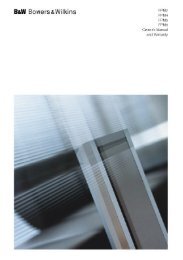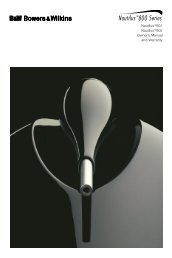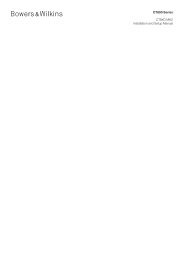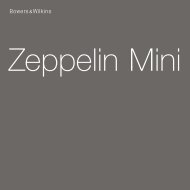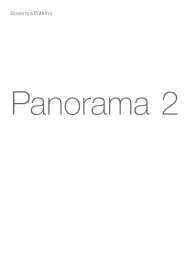Create successful ePaper yourself
Turn your PDF publications into a flip-book with our unique Google optimized e-Paper software.
<strong>Zeppelin</strong><br />
1
Welcome<br />
Thank you for purchasing <strong>Zeppelin</strong> and welcome to<br />
B&W <strong>Bowers</strong> & <strong>Wilkins</strong>.<br />
The iPod ® and iPhone are great music sources<br />
on the move, but when you’re at home or in the<br />
office, or you want to share your music with friends<br />
and family, earphones are not convenient. There<br />
are many products on the market that allow you to<br />
dock your iPod or iPhone and hear your favourite<br />
music without earphones, but it’s usually a choice<br />
between hi-fi separates with their bulk and trailing<br />
wires or one-box solutions that don’t do justice to<br />
the player’s capabilities.<br />
<strong>Zeppelin</strong> is different. It’s a one-box product with<br />
the <strong>Bowers</strong> & <strong>Wilkins</strong> name. That means you’ll<br />
experience impact and clarity, involving spatial<br />
qualities most often missing when listening through<br />
headphones or less-capable loudspeaker systems.<br />
And it’s ‘Made for iPod’, which means that Apple<br />
Inc. has certified it for seamless use with today’s<br />
most popular music source.<br />
With its airship-inspired shape, distinctively styled<br />
by Native Design, London, <strong>Zeppelin</strong> is simple and<br />
intuitive to use. But before you immerse yourself<br />
in its great sound, please take a moment to read<br />
through this manual. You should also familiarise<br />
yourself with the safety instructions supplied with<br />
the product.<br />
Unlike most other one-piece iPod docking devices,<br />
<strong>Zeppelin</strong> incorporates a full 3-way stereo speaker<br />
system. Left and right channels have individual<br />
midrange and tweeter drivers, while the bass of<br />
both is handled by a single central bass driver.<br />
Together with the efficient and cool running<br />
switching amplifier, this ensures extremely high<br />
quality, room filling sound.<br />
The unique universal support bracket securely<br />
holds all compatible iPods/iPhones without<br />
adaptors or adjustment and gives the user freedom<br />
to operate the player’s own controls as easily as if it<br />
were in the hand.<br />
Video iPods and iPhones benefit from <strong>Zeppelin</strong>’s<br />
video output sockets, allowing the user to transfer<br />
images to a television.<br />
Additional music sources such as MP3 players,<br />
portable CD players and laptops may be played<br />
through <strong>Zeppelin</strong> using the AUX socket at the<br />
rear. Both analogue and digital connections are<br />
supported by the same socket.<br />
There are different hardware versions of<br />
<strong>Zeppelin</strong>, which may be identified by referring to<br />
the serial number label (see page 5 for location),<br />
and there are some differences in operation.<br />
This manual applies to all versions of<br />
<strong>Zeppelin</strong>, but assumes that the software has<br />
been upgraded to version 2.1. It supersedes any<br />
printed manual supplied with the product and any<br />
previous on-line versions.<br />
2
iPod/iPhone compatibility<br />
Group A (AUX analogue/digital mini jack input socket)<br />
Group B (AUX analogue/digital mini jack input socket)<br />
Group C (Spring-loaded iPod/iPhone connector port)<br />
Group D (Spring-loaded iPod/iPhone connector port)<br />
Group E (Spring-loaded iPod/iPhone connector port)<br />
We have separated the different types of iPod/<br />
iPhone into groups, which we will use throughout<br />
the manual to describe differences in the way the<br />
various models interact with <strong>Zeppelin</strong>.<br />
Use this table to identify which group your iPod/<br />
iPhone belongs to.<br />
Group A models lack the standard 30-pin socket<br />
and will not dock with <strong>Zeppelin</strong> at all. Although<br />
the iPod 3rd generation of Group B has the 30pin<br />
socket, <strong>Zeppelin</strong> cannot charge it because<br />
it requires Firewire® and <strong>Zeppelin</strong> supports only<br />
the latest USB charging. There are also software<br />
conflicts between this iPod and <strong>Zeppelin</strong> software<br />
v.2.0 and later. However, you can play these<br />
models through <strong>Zeppelin</strong> by connecting their<br />
headphone output to <strong>Zeppelin</strong>’s AUX socket. See<br />
the section Connecting a second source.<br />
To ensure maximum functionality, we<br />
recommend you keep your iPod/iPhone software<br />
up to date. Check for upgrades in iTunes.<br />
<strong>Zeppelin</strong>s with serial number beginning Z-2 are<br />
‘Works with iPhone’ certified. Earlier versions are<br />
not and, when you dock an iPhone on these, a<br />
message pops up on the screen asking if you wish<br />
to switch to Airplane Mode. There are no major<br />
noise interference issues between these <strong>Zeppelin</strong><br />
versions and the iPhone, so press the No button<br />
and continue operation. Refer to page 5 for the<br />
location of the serial number label.<br />
There are differences in the video and streaming<br />
operation of Group E devices, depending on the<br />
hardware version of <strong>Zeppelin</strong> and its software.<br />
Please refer to the sections Outputting video<br />
and Streaming content from the Internet.<br />
3
Correct handling<br />
When lifting <strong>Zeppelin</strong>, use two hands on the body.<br />
Never use the iPod support bracket as a handle.<br />
4
A tour of <strong>Zeppelin</strong><br />
1 Left channel tweeter<br />
2 Left channel midrange driver<br />
3 Multicolour status LED.<br />
4 Bass driver<br />
5 Infrared remote control receiver.<br />
6 Right channel midrange driver<br />
7 Right channel tweeter<br />
8 Volume up/down rocker button<br />
9 Combined on/standby and source<br />
selector button<br />
10 Spring-loaded iPod/iPhone connector port<br />
Although <strong>Zeppelin</strong> is exceptionally easy to use,<br />
please spend a few moments getting to know<br />
where its controls and connectors are and what<br />
they do.<br />
At the front At the back<br />
<strong>Zeppelin</strong> is shown with the grilles removed<br />
so you can see what’s behind. Do not try to<br />
remove the grilles. They are deliberately difficult<br />
to get off to limit access and avoid damage to<br />
exposed drivers.<br />
1 Power input socket<br />
2 USB slave socket for software<br />
updates to <strong>Zeppelin</strong><br />
3 AUX analogue/digital mini jack<br />
input socket<br />
4 S-Video output socket<br />
5 Composite video output socket<br />
6 Serial number label<br />
5
Turning on the remote control<br />
Before using the remote handset for the first time,<br />
you must remove the clear plastic insulating tab<br />
that prevents the battery draining.<br />
Rotate the battery cover anticlockwise 1/8 full turn<br />
and remove.<br />
Release the battery. Press down on the edge of<br />
the battery between the two black lugs and the<br />
opposite side next to the metal spring will flip up.<br />
Remove and discard the insulator.<br />
Replace the battery, first locating one side under<br />
the small lugs opposite the metal spring.<br />
Replace the cover.<br />
6
Setting up<br />
Connect <strong>Zeppelin</strong> to the power supply. When<br />
plugged in, <strong>Zeppelin</strong> will go through a system<br />
check for a couple of seconds, during which it will<br />
not accept commands, and then assume standby<br />
mode. In standby, the LED at the front will glow red.<br />
To turn <strong>Zeppelin</strong> fully on, press the button, either<br />
on the remote handset or on <strong>Zeppelin</strong> itself. When<br />
fully on, the LED colour will depend on the selected<br />
source – blue for iPod/iPhone or green for a second<br />
source plugged into the AUX socket.<br />
To totally disconnect <strong>Zeppelin</strong> from the power<br />
supply, you will have to remove the plug from or<br />
switch off the wall outlet.<br />
7
Docking an iPod/iPhone<br />
To dock your iPod/iPhone, simply angle it, locate<br />
the long socket over the connector on the support<br />
bracket and push down fully.<br />
The spring-loaded design automatically adjusts<br />
for all models and causes the iPod/iPhone to rest<br />
on the back support.<br />
There’s plenty of room to get your hand round<br />
the back of the support to operate the player’s own<br />
controls in the normal way. Note that, because the<br />
socket in the base of 1st, 2nd and 4th generation<br />
nanos is offset to one side, they will not sit centrally<br />
on the support bracket.<br />
As soon as you dock your iPod/iPhone, <strong>Zeppelin</strong><br />
automatically selects it as the source. If <strong>Zeppelin</strong><br />
is in standby, it will automatically turn itself fully on<br />
without you having to press either button. The<br />
LED will glow yellow for a couple of seconds while<br />
the amplifier initialises and then turn to blue when<br />
<strong>Zeppelin</strong> is ready to play.<br />
If your iPod/iPhone was turned off or in pause<br />
mode when you docked it, it will end up in paused<br />
mode. If it was playing, it will continue to play.<br />
All the time your iPod/iPhone is docked and<br />
<strong>Zeppelin</strong> is plugged into the power supply, your<br />
iPod/iPhone will charge (except for Group A and<br />
Group B devices). If that’s all you want it to do,<br />
put <strong>Zeppelin</strong> into standby to reduce power<br />
consumption using the button, either on<br />
<strong>Zeppelin</strong> or on the remote handset.<br />
If you remove your iPod/iPhone while it is the<br />
selected source, <strong>Zeppelin</strong> will automatically go<br />
into standby after 5 minutes to reduce power<br />
consumption.<br />
8
Controlling the volume<br />
There are three ways to adjust <strong>Zeppelin</strong>’s volume.<br />
If your iPod/iPhone is docked, and it is a Group<br />
D or Group E device, its own volume control can be<br />
used to alter <strong>Zeppelin</strong>’s volume level, which is also<br />
displayed on the iPod/iPhone’s screen.<br />
For the touch screen of devices in Group E,<br />
use the slider volume control at the bottom of the<br />
screen. For Group D iPods, use the click wheel.<br />
When using the volume control of a docked<br />
iPod/iPhone, its own internal volume level is not<br />
affected, but is retained at its original level for<br />
when you remove the iPod/iPhone and go back<br />
to using headphones.<br />
The click wheel and display of Group B and<br />
Group C iPods will not function in this way.<br />
–<br />
–<br />
+<br />
+<br />
On <strong>Zeppelin</strong> itself, press on the upper section of<br />
the long button, marked + to increase the volume<br />
and the lower section, marked - to decrease it<br />
On the remote, press the + button to increase<br />
the volume and the - button to decrease it.<br />
In both cases, a short press will make a small<br />
change, or you can press and hold to ramp up or<br />
down.<br />
As you alter the volume level, <strong>Zeppelin</strong>’s LED will<br />
flash. As you approach the maximum level, the LED<br />
will turn white. Once you reach either the maximum<br />
or minimum level, the LED will turn red.<br />
9
Navigating tracks on<br />
your iPod/iPhone<br />
Just as on the iPod/iPhone, the button toggles<br />
between play and pause.<br />
If you are playing a second source through<br />
<strong>Zeppelin</strong>’s AUX socket, the play/pause button<br />
toggles mute on and off.<br />
If you are close to <strong>Zeppelin</strong>, it is easy to use the<br />
navigation controls on your iPod/iPhone as normal.<br />
However, for distant operation, the play/pause,<br />
forward and back controls that you are familiar with<br />
on your iPod/iPhone are duplicated on <strong>Zeppelin</strong>’s<br />
remote handset.<br />
A single press on the button moves you to<br />
the start of the next track. Press and hold to fast<br />
forward through the current track.<br />
This button has no effect when playing a second<br />
source through <strong>Zeppelin</strong>’s AUX socket.<br />
All the controls on your iPod/iPhone continue<br />
to work as normal. If you press Play on your<br />
iPod/iPhone while it is docked, <strong>Zeppelin</strong> will<br />
automatically select it as the source.<br />
For complex operations, such as selecting a<br />
playlist, you will need to be close to <strong>Zeppelin</strong> in<br />
order to read the iPod/iPhone’s screen. <strong>Zeppelin</strong>’s<br />
design makes it so easy to use the iPod/iPhone’s<br />
own controls that there is no need for these<br />
operations to be duplicated on the remote<br />
handset. As a consequence, <strong>Zeppelin</strong>’s remote<br />
handset has deliberately been kept simple.<br />
A single press on the button moves you to the<br />
start of the current track. A double press takes you<br />
to the start of the previous track. Press and hold to<br />
fast reverse through the current track.<br />
This button has no effect when playing a second<br />
source through <strong>Zeppelin</strong>’s AUX socket.<br />
10
Outputting video<br />
Composite video cable<br />
S-video cable<br />
If you want to feed images from a video iPod or<br />
iPhone to your television, use either an S-video or<br />
composite video cable between <strong>Zeppelin</strong> and your<br />
set. If you have a choice, S-video offers slightly<br />
better quality.<br />
If your iPod/iPhone is already playing a video<br />
as you dock it, the picture may not automatically<br />
transfer to the TV screen. In that case, stop the<br />
video, go back a step in the iPod/iPhone’s menu,<br />
re-select the video and start it again.<br />
When you play a video on devices in Group E,<br />
<strong>Zeppelin</strong> software (except v.2.0) forces the video<br />
content to be routed out to its S-VIDEO and COMP<br />
sockets for display on a TV and the picture may not<br />
be viewed on the iPhone/touch screen.<br />
Note: <strong>Zeppelin</strong> software v.2.0 allows the<br />
operation of the pop-up message “Display on<br />
TV? Yes/No”, but was superseded due to a bug<br />
in Apple iPhone/touch software v.3.0 that can<br />
cause the iPhone/touch to freeze if the pop-up is<br />
allowed.<br />
With other video iPods, you can set the video<br />
output state on the iPod itself (Video > Settings<br />
> TV Out >) to be always displayed on the iPods<br />
screen (Off), or always output to a TV (On), or to<br />
pop up a choice message (Ask).<br />
Note: 4th generation nanos display some video<br />
content only at right angles on their own screen.<br />
<strong>Zeppelin</strong>s with serial numbers beginning with<br />
Z-0 and having the originally installed software<br />
will not output video from Group E devices. To<br />
enable video output with these devices, upgrade<br />
<strong>Zeppelin</strong>’s software on our web site<br />
www.bowers-wilkins.com<br />
Download the <strong>Zeppelin</strong> Connectivity Guide from<br />
our web site for more details.<br />
11
Streaming content from the internet<br />
2 SEC<br />
The devices of Group E – iPod touch and iPhone<br />
– can connect to the Internet and stream both<br />
video and audio content. While streaming, their<br />
iPod function is paused and <strong>Zeppelin</strong>’s LED will<br />
slowly flash blue. In this state <strong>Zeppelin</strong>s with serial<br />
numbers starting Z-0 and with the original software<br />
installed mute their amplifier and the streamed<br />
audio content will not be heard.<br />
To enable streamed content to be heard via this<br />
<strong>Zeppelin</strong> version, first upgrade the software, which<br />
you can access from the <strong>Zeppelin</strong> page of our web<br />
site www.bowers-wilkins.com. The later software<br />
by default will still mute-on-pause with Z-0 models,<br />
but this may be defeated by first placing <strong>Zeppelin</strong><br />
into standby (when the LED will glow red). Press<br />
and hold the remote’s play/pause button until the<br />
LED blinks (approximately 2 seconds). A single<br />
off/on indicates that the mute-on-pause has been<br />
defeated and streamed audio may be heard. A<br />
double off/on/off/on indicates that mute-on-pause<br />
has been restored.<br />
<strong>Zeppelin</strong>s with serial numbers starting with Z-1<br />
or higher will stream Internet content as delivered.<br />
When streaming from the Internet (eg from You<br />
Tube), the play/pause, forward and back buttons of<br />
<strong>Zeppelin</strong>’s remote will not duplicate the on-screen<br />
controls of the touch/iPhone. Pressing the remote’s<br />
play button will cause the current iPod-stored<br />
audio/video file to start playing.<br />
12
Connecting a second source<br />
Analogue Mini jack RCA Phono Optical mini jack<br />
TOSLINK<br />
You can connect a second source to <strong>Zeppelin</strong><br />
using the AUX socket at the rear, which accepts<br />
both analogue and digital signals. <strong>Zeppelin</strong> will<br />
automatically know which type it is receiving.<br />
Analogue sources will need a 2-core coaxial<br />
cable terminated at the <strong>Zeppelin</strong> end by a mini<br />
stereo jack plug, just like the plug used for your<br />
iPod headphones. The plug required at the other<br />
end will depend on the source.<br />
If the source is an early generation iPod, shuffle,<br />
MP3 player, laptop computer or portable CD player,<br />
the output will probably be from a headphone<br />
socket and the same style mini jack will be needed.<br />
If the source has its own volume control, set it to<br />
approximately 75% full scale.<br />
If the source has a line output – a standard<br />
‘stacking’ CD player, for example – you will<br />
probably need two RCA Phono plugs at the source<br />
end. If the source has its own volume control, set it<br />
to approximately 90% full scale.<br />
Sources with an optical digital output use a<br />
fibre-optic cable, sometimes called a TOSLINK.<br />
The standard TOSLINK termination has a stubby,<br />
block-ended shape, but some devices, including<br />
<strong>Zeppelin</strong>, Apple Macintosh ® , Apple TV ® and Apple<br />
Airport Express ® , use an optical mini jack plug.<br />
These optical mini jacks have the same outline<br />
shape as the analogue version, but have no black<br />
stripes and have a clear tip for the light to pass<br />
through.<br />
Download the <strong>Zeppelin</strong> Connectivity Guide from<br />
our web site for more information.<br />
13
Playback from a second source<br />
3 SEC<br />
You can switch between the iPod/iPhone and a<br />
second (AUX) source by using the button on the<br />
remote handset or by pressing and holding the<br />
combination button on the top of <strong>Zeppelin</strong> itself.<br />
See the tables below for details.<br />
When AUX is selected, <strong>Zeppelin</strong>’s LED glows green.<br />
The play/pause button on <strong>Zeppelin</strong>’s remote<br />
handset toggles mute on and off. The fast forward<br />
and fast reverse buttons have no effect.<br />
If <strong>Zeppelin</strong> is manually switched to standby and<br />
on again, it automatically selects the last used<br />
source. If that source is no longer connected,<br />
<strong>Zeppelin</strong> will switch to the alternative. If no source<br />
at all is connected, <strong>Zeppelin</strong> will return to standby<br />
after 5 minutes. Your iPod/iPhone only overrides<br />
source selection as it is docked or if you press its<br />
own Play button while it is docked.<br />
14
Remote handset summary<br />
Button Action Effect<br />
+<br />
–<br />
Press once when <strong>Zeppelin</strong> in standby <strong>Zeppelin</strong> turns on and selects last used source.<br />
See also section Playback from a second source.<br />
Press once when <strong>Zeppelin</strong> on <strong>Zeppelin</strong> goes to standby.<br />
A docked iPod/iPhone is paused and turned off.<br />
Press once Volume increases by small increment.<br />
Press and hold Volume ramps up and LED flashes.<br />
White LED indicates approaching maximum volume.<br />
Red LED indicates maximum level.<br />
Press once Volume decreases by small decrement.<br />
Press and hold Volume ramps down and LED flashes.<br />
Red LED indicates minimum level.<br />
Press once Toggle play/pause (if iPod/iPhone is source)<br />
Toggle mute on/off (if AUX is source)<br />
Press once Go to start of next track (no effect for AUX)<br />
Press and hold Scan forward through current track (no effect for AUX)<br />
Press once Go to start of current track (no effect for AUX)<br />
Press twice Go to start of previous track (no effect for AUX)<br />
Press and hold Scan backwards through current track (no effect for AUX)<br />
Press once Toggle between iPod/iPhone and AUX.<br />
If AUX selected, a docked iPod/iPhone will pause.<br />
If iPod/iPhone selected, it will play.<br />
If no alternative source is connected, a red LED indicates invalid command.<br />
15
LED signal summary<br />
LED state Meaning<br />
Steady red <strong>Zeppelin</strong> in standby<br />
Steady yellow <strong>Zeppelin</strong> powering up from standby (2 sec)<br />
Steady blue <strong>Zeppelin</strong> on, iPod/iPhone selected<br />
Steady green <strong>Zeppelin</strong> on, AUX selected<br />
Slow flashing blue iPod is paused (Group D & E devices only)<br />
Slow flashing green AUX is muted<br />
Rapid flashing blue Volume changing, iPod/iPhone selected<br />
Rapid flashing green Volume changing, AUX selected<br />
Rapid flashing white Volume approaching maximum<br />
Rapid flashing red Volume at maximum or minimum<br />
Single off/on blue or green Acknowledge valid button command<br />
Single flash red Command not available<br />
Continuously flashing red Warning - if no button is being pressed, there is a system fault<br />
16
Taking calls on an iPhone<br />
If you have an incoming call while the iPhone is<br />
docked, the iPhone will ring through <strong>Zeppelin</strong> and<br />
mute the music.<br />
The iPhone does not send call audio to the<br />
30-pin docking connector, so you cannot hear the<br />
caller through <strong>Zeppelin</strong>.<br />
To take the call you can either remove the iPhone<br />
from <strong>Zeppelin</strong> and replace it when the call is<br />
finished or leave it docked and turn on the iPhone’s<br />
internal Speaker to use it as a speakerphone.<br />
If you were playing music when the call came in, it<br />
will resume playing when you terminate the call and<br />
the iPhone is docked.<br />
17
Adjusting the sound<br />
If you place <strong>Zeppelin</strong> with its back against a wall,<br />
the bass level is boosted, and more so if it is in<br />
a corner. <strong>Zeppelin</strong>’s own bass output may be<br />
adjusted to compensate.<br />
When you dock a Group D iPod into <strong>Zeppelin</strong>,<br />
an extra item called Speakers appears in its<br />
top-level menu. If you select this option and then<br />
choose Tone Control, you will get a list of Bass<br />
level options.<br />
With Group E devices, tap the Settings icon<br />
on the touch screen. The Speakers item is added<br />
to the list, but is hidden below the bottom of the<br />
screen. Stroke the list upwards with your finger to<br />
reveal the hidden items on the list.<br />
In the default position, Bass 0, the balance is<br />
adjusted for when <strong>Zeppelin</strong> is on an open table.<br />
Bass -1 lowers the bass to match a single wall<br />
and Bass -2 a corner. Personal preference is<br />
important too, so we provide extra settings at each<br />
end, Bass +1 and Bass -3. Choose whichever<br />
sounds best to you. The change happens as soon<br />
as you highlight the option.<br />
The selected EQ setting is retained for any<br />
other iPod you dock and to any second source<br />
connected to the AUX input. So, if you have an<br />
earlier model iPod, you can still adjust <strong>Zeppelin</strong>’s<br />
bass by borrowing a Group D or E device and it<br />
will remain set for other models.<br />
When using <strong>Zeppelin</strong>, we recommend that<br />
you turn off any EQ in the iPod/iPhone itself<br />
(Settings > iPod > Music EQ > Off for iPhone,<br />
Settings > Music > EQ > Off for touch or<br />
Settings > EQ > Off for other iPods).<br />
18
Cleaning <strong>Zeppelin</strong><br />
Use a clothes brush or vacuum cleaner with nozzle<br />
attachment to clean the grille cloth. Wipe other<br />
surfaces with a clean lint-free cloth. If you wish to<br />
use a cleaning agent, apply it onto the cleaning<br />
cloth, not directly onto the product. Test a small<br />
area first, as some cleaning products may damage<br />
some of the surfaces. Avoid products that are<br />
abrasive, or contain acid, alkali or anti-bacterial<br />
agents.<br />
19
Upgrading <strong>Zeppelin</strong> software<br />
From time to time it may be necessary to update<br />
<strong>Zeppelin</strong>’s software. Upgrades and instructions on<br />
how to install them will be posted on our web site:<br />
www.bowers-wilkins.com<br />
To install upgrades, you will need to connect<br />
<strong>Zeppelin</strong> to a USB output on your computer using<br />
a standard USB device cable. This is the same type<br />
of cable that is used to connect USB printers, for<br />
example. If <strong>Zeppelin</strong>’s current software version is<br />
1.3 or later, you can display the version number on<br />
the screen of a docked iPod/iPhone of Group D or<br />
Group E.<br />
For devices in Group E, navigate<br />
Settings > General > About and scroll to<br />
the bottom of the page.<br />
For 1st and 2nd generation nanos and 5th<br />
generation iPod, navigate Settings > About and<br />
scroll to the bottom of the page.<br />
For 3rd and 4th generation nanos and classic,<br />
navigate Settings > About and tab to the 4th<br />
page using the track forward or back buttons,<br />
either on the iPod or <strong>Zeppelin</strong>’s remote.<br />
20
Environmental information<br />
All B&W products are designed to comply with<br />
international directives on the Restriction of<br />
Hazardous Substances (RoHS) in electrical and<br />
electronic equipment and the disposal of Waste<br />
Electrical and Electronic Equipment (WEEE).<br />
These symbols indicate compliance and that the<br />
products must be appropriately recycled or<br />
processed in accordance with these directives.<br />
Consult your local waste disposal authority for<br />
guidance.<br />
21
Troubleshooting<br />
Symptom Possible cause<br />
If <strong>Zeppelin</strong> does not perform as expected, there<br />
may be nothing intrinsically wrong. Check through<br />
this table for possible remedial action.<br />
Additional topics are covered in the <strong>Zeppelin</strong><br />
FAQ section of our web site:<br />
www.bowers-wilkins.com<br />
No LED Power cord not properly plugged in or damaged.<br />
(UK, Ireland or Hong Kong only) Fuse blown in fused plug of power cord.<br />
Internal fault. Consult your dealer.<br />
Upgrade iPod/iPhone software<br />
No sound from any source Volume set to minimum<br />
No sound on iPod/iPhone source only iPod/iPhone not in play mode.<br />
No sound on AUX source only <strong>Zeppelin</strong> muted.<br />
AUX cable not properly connected or damaged.<br />
AUX source takes several seconds to sound Poor compatibility between TOSLINK cable and optical mini jack cable adaptor/converter.<br />
Dirty TOSLINK cable ends. Clean as recommended by cable manufacturer.<br />
Track up/down commands do not work Upgrade iPod/iPhone software.<br />
Cannot control volume from iPod/iPhone interface Upgrade iPod/iPhone software. (Group D & E devices only)<br />
Speakers menu item does not appear when Upgrade iPod/iPhone software. (Group D & E devices only)<br />
iPod/iPhone docked<br />
Buttons on remote do not work.<br />
<strong>Zeppelin</strong> buttons OK<br />
Infrared receiver on <strong>Zeppelin</strong> obscured.<br />
Battery not correctly seated.<br />
Battery insulating tab not removed.<br />
Battery needs replacing<br />
A continually flashing red LED indicates a<br />
system fault.<br />
Before calling for assistance first try rebooting<br />
<strong>Zeppelin</strong> by disconnecting it from the power supply<br />
for a minimum of 5 seconds and reconnecting.<br />
22
Troubleshooting continued<br />
Symptom Possible cause<br />
iPod does not respond to <strong>Zeppelin</strong> commands iPod/iPhone badly seated on connector.<br />
Dirty or worn contacts.<br />
Buttons on <strong>Zeppelin</strong> do not work. Remote OK. Dirty or worn contacts.<br />
Consult your dealer.<br />
Cannot output video images to TV Upgrade <strong>Zeppelin</strong> software.<br />
Cannot display video images on the touch screen Upgrade <strong>Zeppelin</strong> software<br />
of a Group E device<br />
Cannot hear audio streamed from Internet Upgrade <strong>Zeppelin</strong> software.<br />
iPod/iPhone back light will not re-brighten Re-boot iPod/iPhone and upgrade <strong>Zeppelin</strong> software.<br />
iPod/iPhone alarm does not sound when docked Upgrade <strong>Zeppelin</strong> software.<br />
Source change between iPod/iPhone<br />
Upgrade <strong>Zeppelin</strong> software.<br />
and AUX not reliable<br />
iPod/iPhone freezes Search “How to reset iPod” on the Internet.<br />
If caused by a known conflict between <strong>Zeppelin</strong> software v.2.0 and iPhone/touch software v.3.0,<br />
upgrade <strong>Zeppelin</strong> software.<br />
23
Introduction<br />
Nous vous remercions d’avoir acheté <strong>Zeppelin</strong>, et nous<br />
vous souhaitons la bienvenue comme utilisateur d’un<br />
appareil B&W, <strong>Bowers</strong> & <strong>Wilkins</strong>.<br />
L’iPod® et l’iPhone sont d’excellentes sources<br />
de musique en déplacement mais, lorsque vous êtes<br />
chez vous, au travail, ou que vous souhaitez écouter<br />
de la musique avec vos amis ou votre famille, l’écoute<br />
au casque n’est pas une solution satisfaisante. Il existe<br />
aujourd’hui de nombreux appareils sur le marché qui<br />
permettent d’y insérer votre iPod ou votre iPhone, pour<br />
écouter votre musique favorite sans les écouteurs, mais<br />
cela suggère généralement soit une intégration dans la<br />
chaîne Hi-Fi, avec ce que cela sous-entend de complexité<br />
et de câbles emmêlés…, soit l’utilisation d’un boîtier<br />
séparé spécifique qui ne rend musicalement pas justice<br />
aux réelles capacités sonores de l’iPod.<br />
<strong>Zeppelin</strong> est différent. C’est un appareil intégré, mais<br />
il porte la griffe <strong>Bowers</strong> & <strong>Wilkins</strong>. Cela signifie une<br />
transparence, une dynamique et un respect de la scène<br />
sonore manquant la plupart du temps à une reproduction<br />
au travers d’écouteurs, ou aux boîtiers équipés de hautparleurs<br />
de piètre qualité. Il bénéficie en plus de la mention<br />
“Made for iPod”, ce qui signifie qu’Apple Computer Inc.<br />
l’a certifié pour son utilisation optimale avec la source de<br />
musique la plus populaire aujourd’hui.<br />
Avec son design au look de vaisseau spatial –<br />
spécialement conçu par Native Design, à Londres,<br />
<strong>Zeppelin</strong> est simple et intuitif à utiliser. Mais avant de<br />
vous immerger dans le grand son, veuillez tout de même<br />
prendre quelques minutes pour lire soigneusement ce<br />
manuel d’utilisation, et spécialement les instructions<br />
suivantes concernant la sécurité.<br />
Contrairement à la majorité des systèmes de lecture<br />
pour iPod, <strong>Zeppelin</strong> utilise un véritable système<br />
d’enceintes stéréo 3 voies. Les canaux gauche et droit<br />
possèdent donc des haut-parleurs de médium et d’aigu<br />
indépendants, le grave étant reproduit par un unique<br />
haut-parleur de grave central. Associé à un amplificateur<br />
à technologie numérique à haut rendement et faible<br />
dégagement de chaleur, cela vous garantit un son de très<br />
haute qualité, capable de remplir sans problème les plus<br />
grandes pièces.<br />
Le support unique et universel accepte tous les iPod<br />
compatibles, sans adaptateurs spéciaux, ce qui vous<br />
laisse liberté d’utiliser les propres fonctions de l’iPod aussi<br />
simplement que quand vous le tenez dans la main.<br />
Les iPod vidéo et iPhone bénéficient de prises de sortie<br />
vidéo, permettant de transférer directement les images<br />
vers un téléviseur.<br />
Des sources de musique complémentaires, telles que<br />
lecteurs MP3, lecteurs de CD portables, ou ordinateurs<br />
portables peuvent être écoutées via le <strong>Zeppelin</strong><br />
grâce à une prise auxiliaire AUX située à l’arrière. Les<br />
branchements de type analogique et numérique sont<br />
disponibles à partir de la même prise unique.<br />
Il y a différentes versions successives de <strong>Zeppelin</strong>,<br />
reconnaissables grâce à leur numéro de série (voir<br />
page 27 pour en connaître l’emplacement). Ces différentes<br />
versions sous-entendent quelques différences dans le<br />
fonctionnement. Ce manuel s’applique à toutes les<br />
versions de <strong>Zeppelin</strong>, à condition que leur software<br />
ait été mis à jour en version 2.1. Ce manuel annule et<br />
remplace tout manuel livré d’origine avec le produit, et les<br />
versions précédentes mises en ligne sur notre site Internet.<br />
24
Compatibilité iPod/iPhone<br />
Groupe A (Prise auxiliaire AUX jack 3,5 mm pour source analogique ou numérique)<br />
Groupe B (Prise auxiliaire AUX jack 3,5 mm pour source analogique ou numérique)<br />
Groupe C (Bloc de connexion à ressort de l’iPod/iPhone)<br />
Groupe D (Bloc de connexion à ressort de l’iPod/iPhone)<br />
Groupe E (Bloc de connexion à ressort de l’iPod/iPhone)<br />
Nous avons séparé les différents types d’iPod/iPhone en<br />
groupes, selon un classement qui est utilisé ensuite pour<br />
toutes les rubriques de ce manuel d’utilisation de <strong>Zeppelin</strong>,<br />
afin de connaître exactement les interactions entre celui-ci<br />
et les différents modèles d’iPod/iPhone.<br />
Consultez le tableau suivant pour identifier le cas de<br />
votre iPod/iPhone :<br />
Les modèles du groupe A ne possèdent pas la<br />
prise standard 30 broches actuelle et ne peuvent donc<br />
être directement branchés sur <strong>Zeppelin</strong>. Bien que les<br />
iPod de 3e génération soient équipés de cette prise<br />
30 broches, <strong>Zeppelin</strong> ne peut recharger leur batterie,<br />
parce que cela nécessite une liaison Firewire® et que<br />
<strong>Zeppelin</strong> ne supporte le chargement que via une prise<br />
USB. Il peut également y avoir certains conflits entre ces<br />
modèles d’iPod et le software <strong>Zeppelin</strong> 2.0 ou postérieur.<br />
Cependant, vous pouvez utiliser tous ces modèles d’iPod<br />
sur <strong>Zeppelin</strong>, en branchant leur prise de sortie casque sur<br />
l’entrée AUX de <strong>Zeppelin</strong>. Voir la section Branchement<br />
d’une seconde source.<br />
Pour assurer une compatibilité maximum, nous vous<br />
recommandons de mettre toujours votre iPod/iPhone à<br />
jour. Vérifiez la disponibilité de ces mises à jour fournies par<br />
Apple via le logiciel iTunes.<br />
<strong>Zeppelin</strong>, dans sa version dont le numéro de série<br />
commence par « Z-2 » possède la compatibilité officielle<br />
iPhone, avec la mention « Works with iPhone ». Les<br />
versions antérieures ne possèdent pas cette certification,<br />
ce qui se traduit, lors du branchement d’un iPhone, par<br />
l’apparition de la fenêtre demandant si l’iPhone doit être<br />
commuté en « Mode Avion ». Comme il n’y a pas de<br />
risques d’interférences parasites entre <strong>Zeppelin</strong> et l’iPhone,<br />
répondez « Non » à cette question, et utilisez l’appareil<br />
normalement. Voir page 27 pour situer l’emplacement du<br />
numéro de série de l’appareil.<br />
Il existe certaines différences entre le visionnage de<br />
séquences vidéo et le flux direct lu via Internet, dans<br />
les appareils du groupe E. Veuillez vous reporter aux<br />
paragraphes “Sortie vidéo” et “Lecture directe d’un<br />
contenu Internet (streaming)”.<br />
25
Manipulation correcte<br />
En sortant le <strong>Zeppelin</strong> de son carton d’emballage, tirez-le<br />
en utilisant vos deux mains. Ne jamais utiliser le berceausupport<br />
de l’iPod comme poignée.<br />
26
Faites connaissance<br />
avec <strong>Zeppelin</strong><br />
1 Tweeter canal gauche<br />
2 Haut-parleur médium canal gauche<br />
3 Diode LED multicolore<br />
4 Haut-parleur de grave<br />
5 Récepteur infrarouge<br />
6 Haut-parleur médium canal droit<br />
7 Tweeter canal droit<br />
8 Bouton de réglage du volume haut/bas<br />
9 Touche combinée mise en marche/mise en veille<br />
(standby) et sélecteur de source<br />
10 Bloc de connexion à ressort de l’iPod/iPhone<br />
Bien que nous ayons conçu le <strong>Zeppelin</strong> pour qu’il soit très<br />
simple à utiliser, nous vous conseillons de prendre le temps<br />
de bien repérer toutes ses commandes et prises, et leur<br />
rôle respectif exact.<br />
En façade À l’arrière<br />
Voici <strong>Zeppelin</strong> vu de face, avec les grilles retirées pour<br />
que vous puissiez examiner ce qui se cache derrière<br />
elles. Ne tentez cependant pas de retirer ces grilles. Nous<br />
avons rendu ce retrait volontairement difficile, parce qu’il<br />
est alors très facile d’endommager les haut-parleurs, et<br />
spécialement les tweeters.<br />
1 Prise du câble d’alimentation secteur<br />
2 Prise USB « esclave », pour les mises à<br />
jour du logiciel de gestion (software) du<br />
<strong>Zeppelin</strong><br />
3 Prise auxiliaire AUX jack 3,5 mm pour<br />
source analogique ou numérique<br />
4 Prise de sortie S-Vidéo<br />
5 Prise de sortie vidéo composite<br />
6 Étiquette portant le numéro de série<br />
27
Mise en service de la<br />
télécommande<br />
Avant d’utiliser la télécommande pour la première fois,<br />
vous devez retirer la petite languette en plastique qui<br />
dépasse sous la télécommande, et qui évite que la pile ne<br />
s’use avant que vous soyez prêt à utiliser l’appareil.<br />
Tournez le couvercle de pile d’1/8e de tour dans le sens<br />
inverse des aiguilles d’une montre, et retirez-le.<br />
Ôtez la pile. Appuyez sur un coin de la pile entre les deux<br />
languettes noires, puis tirez sur la face opposée, près du<br />
ressort en métal.<br />
Retirez et jetez la languette isolante en plastique<br />
transparent.<br />
Replacez la pile, en la glissant tout d’abord sous les<br />
languettes noires, du côté opposé au ressort en métal.<br />
Replacez le couvercle de la pile.<br />
28
Mise en service<br />
Branchez <strong>Zeppelin</strong> sur son alimentation secteur. Lors de<br />
ce premier branchement, le <strong>Zeppelin</strong> effectue un cycle de<br />
vérification de son bon fonctionnement pendant quelques<br />
secondes, durant lesquelles il n’accepte aucune commande<br />
externe ; puis il se met en mode de veille standby.<br />
Dans ce mode de veille standby, la diode LED en façade<br />
s’allume de couleur rouge.<br />
Pour allumer <strong>Zeppelin</strong>, pressez sur la touche directement<br />
sur sa face avant ou sur la touche correspondante de<br />
la télécommande. Une fois allumé, la diode LED peut<br />
prendre une couleur différente – bleue si un iPod/iPhone<br />
est branché, ou verte s’il s’agit d’une seconde source<br />
branchée dans la prise AUX.<br />
Pour débrancher totalement <strong>Zeppelin</strong> de son alimentation<br />
secteur, vous devez absolument débrancher sa prise<br />
d’alimentation secteur de la prise murale.<br />
29
Installation d’un iPod/iPhone<br />
Pour mettre en place l’iPod/iPhone dans son berceau,<br />
inclinez-le correctement face au long connecteur spécial<br />
visible sur le support, puis enfoncez-le totalement dans<br />
cette prise.<br />
Le système de maintien à ressort s’ajuste automatiquement<br />
en fonction de la taille de l’iPod/iPhone utilisé, et le<br />
maintient ensuite correctement dans son support arrière.<br />
Il laisse tout l’espace nécessaire autour de l’iPod pour<br />
que vous puissiez l’utiliser sans problème, avec ses commandes<br />
frontales d’origine. Notez toutefois, parce que la<br />
prise de l’iPod nano de 1e ou 2e génération est décentrée<br />
par rapport au boîtier de celui-ci, que ce type d’iPod<br />
n’apparaît pas centré dans le support.<br />
Dès que vous avez branché l’iPod/iPhone dans son<br />
berceau-support, <strong>Zeppelin</strong> le sélectionne automatiquement<br />
comme source. Si le <strong>Zeppelin</strong> était en mode de<br />
veille standby, il s’allume automatiquement. La diode LED<br />
s’allume en jaune pendant quelques secondes, le temps<br />
que l’amplificateur s’initialise correctement, puis passe au<br />
vert quand le <strong>Zeppelin</strong> est prêt pour la lecture.<br />
Si votre iPod/iPhone était en pause ou éteint quand<br />
vous l’installez dans le berceau-support su <strong>Zeppelin</strong>, il<br />
quitte son mode pause. S’il était en mode lecture, il continue<br />
cette lecture.<br />
Pendant toute la durée où l’iPod/iPhone est branché dans<br />
le berceau-support du <strong>Zeppelin</strong>, et que celui-ci est relié à<br />
son alimentation secteur, la batterie de l’iPod/iPhone se<br />
recharge automatiquement (sauf pour les appareils des<br />
groupes A et B). Si c’est la seule tâche que vous voulez<br />
effectuer, mettez le <strong>Zeppelin</strong> en mode de veille standby<br />
pour limiter sa consommation électrique, en utilisant la<br />
touche présente en face avant ou sur la télécommande.<br />
Si vous retirez l’iPod/iPhone du berceau-support alors<br />
qu’il était la source sélectionnée sur le <strong>Zeppelin</strong>, celui-ci se<br />
met automatiquement en mode de veille standby au bout<br />
de 5 minutes, pour réduire la consommation électrique.<br />
30
Contrôle du volume sonore<br />
Il y a trois méthodes pour régler le volume sonore de<br />
<strong>Zeppelin</strong>.<br />
Si votre iPod/iPhone est branché et qu’il s’agit d’un<br />
appareil des groupes D ou E, son propre contrôle de<br />
volume peut aussi être utilisé, et le réglage correspondant<br />
apparaît également dans son propre écran de contrôle.<br />
Sur les écrans tactiles des appareils du groupe E,<br />
utiliser le contrôle de volume linéaire apparaissant au<br />
bas de l’écran. Pour les appareils du groupe D, utilisez la<br />
molette classique.<br />
Lorsque vous utilisez le contrôle de volume d’un iPod/<br />
iPhone branché, son propre niveau sonore interne n’est<br />
pas modifié, et il conservera le même niveau sonore<br />
quand vous le débrancherez que celui auquel il était réglé<br />
quand vous l’avez connecté sur <strong>Zeppelin</strong>, pour revenir par<br />
exemple à l’écoute au casque.<br />
La molette des appareils des groupes B et C ne peut<br />
pas fonctionner de cette manière.<br />
–<br />
–<br />
+<br />
+<br />
Sur le <strong>Zeppelin</strong> lui-même, pressez la partie supérieure de<br />
la longue touche centrale, repérée par la gravure + pour<br />
augmenter le son, ou la partie inférieur de cette touche,<br />
repérée par la gravure -, pour baisser le son.<br />
Sur la télécommande, pressez la touche + pour monter<br />
le son, et la touche – pour baisser le son.<br />
Dans les deux cas, une brève pression entraîne<br />
un changement minime du niveau sonore, mais vous<br />
pouvez maintenir la pression pour monter ou diminuer<br />
graduellement le niveau sonore.<br />
Pendant tout le temps où vous modifiez son niveau<br />
sonore, la diode LED de <strong>Zeppelin</strong> clignote. Quand vous<br />
approchez du niveau sonore maximum disponible, la diode<br />
devient blanche. Dès que vous avez atteint soit le niveau<br />
sonore maximum, soit le niveau sonore minimum, la diode<br />
LED s’allume en rouge.<br />
31
Navigation entre les<br />
morceaux de musique<br />
de l’iPod/iPhone<br />
Comme sur l’iPod/iPhone, la touche permet de passer<br />
de lecture à pause, et inversement.<br />
Si vous écoutez une seconde source sur <strong>Zeppelin</strong>, la<br />
touche play/pause permet de couper le son ou non. Les<br />
touches plage précédente/plage suivante n’ont aucun<br />
effet.<br />
Tant que vous restez près de <strong>Zeppelin</strong>, il est très facile de<br />
continuer à utiliser les commandes de votre iPod/iPhone,<br />
comme vous le faites d’habitude.<br />
Cependant, à distance plus grande, les touches lecture/<br />
pause, plage précédente et plage suivante de l’iPod/<br />
iPhone sont dupliquées sur la télécommande.<br />
Une simple pression sur la touche permet de démarrer<br />
au début du morceau de musique suivant. Une pression<br />
continue et maintenue permet de défiler rapidement dans<br />
le morceau de musique en cours de lecture.<br />
Cette touche n’a aucun effet lorsqu’on écoute une<br />
source secondaire branchée sur la prise AUX de <strong>Zeppelin</strong>.<br />
Toutes les commandes de votre iPod/iPhone continuent<br />
de fonctionner normalement. Si vous pressez Play<br />
(lecture) sur votre iPod/iPhone alors qu’il est connecté<br />
sur <strong>Zeppelin</strong>, <strong>Zeppelin</strong> le sélectionnera automatiquement<br />
comme source en lecture.<br />
Pour les opérations plus complexes, comme par<br />
exemple la sélection d’une liste de lecture, vous devez<br />
vous rapprocher de <strong>Zeppelin</strong> pour lire l’écran de<br />
l’iPod/iPhone. <strong>Zeppelin</strong> rend si facile l’utilisation des<br />
commandes directes de l’iPod/iPhone que nous n’avons<br />
pas jugé utile de les dupliquer sur la télécommande.<br />
Nous avons ainsi pu volontairement conserver la plus<br />
grande simplicité possible à la télécommande.<br />
Une simple pression sur la touche permet de<br />
redémarrer au début du morceau de musique en cours de<br />
lecture. Une double pression permet de démarrer au début<br />
du morceau de musique précédent. Une pression continue<br />
et maintenue permet de défiler rapidement en sens inverse<br />
dans le morceau de musique en cours de lecture.<br />
Cette touche n’a aucun effet lorsqu’on écoute une<br />
source secondaire branchée sur la prise AUX de <strong>Zeppelin</strong>.<br />
32
Sortie vidéo<br />
Câble vidéo composite<br />
Câble S-Vidéo<br />
Si vous désirez renvoyer des images depuis un iPod<br />
vidéo ou un iPhone vers votre téléviseur, utilisez soit un<br />
câble S-Vidéo, soit un câble vidéo composite, entre le<br />
<strong>Zeppelin</strong> et le téléviseur. Si vous avez le choix, la liaison<br />
S-Vidéo présente une meilleure qualité.<br />
Si votre iPod/iPhone est déjà en train de lire une<br />
vidéo quand vous le connectez sur <strong>Zeppelin</strong>, l’image<br />
correspondante peut ne pas s’afficher automatiquement<br />
sur le téléviseur. Dans ce cas, arrêtez la lecture de<br />
la vidéo, revenez une étape en avant dans le menu<br />
de l’iPod/iPhone, sélectionnez à nouveau la vidéo et<br />
redémarrez sa lecture.<br />
Lorsque vous lisez une vidéo à partir d’appareils du<br />
Groupe E, le software du <strong>Zeppelin</strong> (sauf sa version v2.0)<br />
force le signal vidéo vers les prises de sortie S-VIDEO et<br />
COMP, pour leur affichage sur une TV ; l’image ne peut<br />
alors être visionnée sur l’écran de l’iPhone/touch.<br />
Note : la version v2.0 du software de <strong>Zeppelin</strong> permet<br />
l’affichage d’un message « Afficher sur la TV ? Oui/<br />
Non », mais il doit être ignoré car un bug du software<br />
v3.0 des Apple iPhone/touch gèle l’écran à l’apparition<br />
de ce message.<br />
Avec les autres iPod vidéo, vous pouvez voir l’état de<br />
la sortie vidéo sur l’iPod lui-même (Video > Réglages<br />
> sortie TV), qui doit être toujours activé sur l’écran<br />
des iPod (Off) ou toujours sorti vers la TV (On), ou vous<br />
proposer le choix sur un menu.<br />
Notez que la 4 e génération des modèles nano affiche<br />
également un contenu vidéo adapté à son écran.<br />
Les <strong>Zeppelin</strong> dont le numéro de série commence par<br />
Z-0 et qui ont leur logiciel interne d’origine ne peuvent pas<br />
sortir de vidéo à partir des appareils du groupe E. Pour<br />
permettre cette sortie vidéo, vous devez mettre à jour le<br />
logiciel de fonctionnement (firmware) de <strong>Zeppelin</strong>, en le<br />
téléchargeant depuis notre site www.bowers-wilkins.com<br />
Téléchargez également le Guide des branchements<br />
<strong>Zeppelin</strong> (<strong>Zeppelin</strong> Connectivity Guide) depuis notre site<br />
web pour de plus amples détails à ce sujet.<br />
33
Lecture directe d’un contenu Internet (streaming)<br />
2 SEC<br />
Les appareils du groupe E – iPod touch et iPhone –<br />
peuvent se connecter sur Internet et lire directement<br />
un flux audio et/ou vidéo. Si votre <strong>Zeppelin</strong> possède<br />
un numéro de série commençant par Z-0 et que vous<br />
cherchez à afficher un tel contenu en cours de lecture, la<br />
fonction iPod peut se trouver en « pause » automatique,<br />
avec l’amplificateur coupé.<br />
Pour permettre cette lecture audio et/ou vidéo en<br />
continu (streaming), vous devez tout d’abord mettre à jour<br />
le logiciel de fonctionnement (firmware) de <strong>Zeppelin</strong>, en<br />
le téléchargeant depuis notre site www.bowers-wilkins.<br />
com. Le dernier logiciel continue de choisir par défaut le<br />
mode « pause/son coupé » sur les modèles Z-0, mais<br />
vous pouvez désactiver cette limitation en commençant<br />
par placer <strong>Zeppelin</strong> en mode de veille Standby (sa diode<br />
LED s’allume en rouge), puis en pressant et en maintenant<br />
la pression pendant au moins deux secondes sur la<br />
touche Play/Pause de la télécommande. La diode LED de<br />
<strong>Zeppelin</strong> se mettra à clignoter pour indiquer la bonne prise<br />
en compte du changement demandé.<br />
Si vous souhaitez par la suite réactiver le mode normal<br />
« pause/son coupé » sur l’iPod, vous pouvez le faire en<br />
recommençant exactement la même procédure : mise<br />
en veille de <strong>Zeppelin</strong>, puis pression continue pendant<br />
au moins deux secondes de la touche Play/Pause de<br />
sa télécommande. Cette fois, la diode LED de <strong>Zeppelin</strong><br />
clignotera deux fois de suite pour indiquer la restauration<br />
du mode « pause/son coupé ».<br />
Les <strong>Zeppelin</strong> avec un numéro de série commençant par<br />
Z-1 at au-dessus acceptent la lecture des contenus en<br />
streaming sans aucune limitation.<br />
Lorsque vous lisez un contenu en streaming depuis<br />
Internet (par exemple une vidéo YouTube), les touches<br />
play/pause, plage précédente/plage suivante de la<br />
télécommande ne dupliquent pas les commandes<br />
présentes sur l’écran de l’iPhone/touch. Une pression sur<br />
la touche de lecture Play de la télécommande entraîne le<br />
démarrage de la lecture du morceau de musique/film déjà<br />
stocké sur l’iPod et précédemment sélectionné.<br />
34
Branchement d’une seconde source<br />
Prise mini-jack<br />
analogique<br />
Prises RCA Prise mini-jack optique<br />
Prise TOSlink<br />
Vous pouvez brancher une seconde source en plus de<br />
votre iPod/iPhone sur <strong>Zeppelin</strong>, en utilisant la prise repérée<br />
AUX à l’arrière, et qui accepte au choix des signaux<br />
audio analogiques ou numériques. <strong>Zeppelin</strong> détecte<br />
automatiquement le type de signal qu’il reçoit.<br />
Pour les sources analogiques, utilisez un câble deux<br />
conducteurs coaxial équipé d’une prise jack 3,5 mm<br />
pour la brancher dans la prise repérée AUX à l’arrière<br />
du <strong>Zeppelin</strong>. Les prises présentes à l’autre extrémité<br />
dépendront de celles en sortie de la source utilisée.<br />
S’il s’agit d’une source comme un Ipod des premières<br />
générations, un baladeur MP3, un ordinateur ou un lecteur<br />
de CD portable, il y a de fortes chances qu’il s’agisse du<br />
même type de prise jack stéréo 3,5 mm. Si cette source<br />
possède son propre réglage de volume non désactivable,<br />
placez-le à environ 75 % de sa course.<br />
Si la source possède une sortie Ligne – un lecteur de<br />
CD de salon, par exemple, vous aurez certainement besoin<br />
d’une paire de prises RCA à l’autre extrémité du câble. Si<br />
cette source possède son propre réglage de volume non<br />
désactivable, placez-le à environ 90 % de sa course.<br />
Pour les sources possédant une sortie optique (connue<br />
sous le nom de TOSlink), utilisez un câble optique avec<br />
une prise jack à une extrémité et branchez celle-ci dans<br />
la même prise AUX que précédemment, à l’arrière du<br />
<strong>Zeppelin</strong>. Le standard TOSlink utilise normalement une<br />
prise de forme « carrée », relativement massive, mais<br />
certains appareils, dont <strong>Zeppelin</strong>, Apple Macintosh®,<br />
Apple TV® et Apple Airport Express® utilisent un mini-jack<br />
optique. Ces mini-jacks optiques ont exactement la même<br />
forme et le même encombrement que leurs équivalents<br />
pour liaison analogique, mais ils n’ont pas de couronnes<br />
noires sur leur corps, celui-ci étant par ailleurs transparent<br />
à son extrémité afin de laisser passer le signal optique.<br />
Téléchargez également le Guide des branchements<br />
<strong>Zeppelin</strong> (<strong>Zeppelin</strong> Connectivity Guide) depuis notre site<br />
web pour de plus amples détails à ce sujet.<br />
35
Lecture à partir d’une seconde source<br />
3 SEC<br />
Vous pouvez passer de la lecture d’un iPod/iPhone à la<br />
source auxiliaire branchée (AUX) en utilisant la touche<br />
de la télécommande, ou bien en pressant et maintenant<br />
la pression sur la touche du <strong>Zeppelin</strong> lui-même, ou bien<br />
Voir les tableaux ci-dessous pour de plus amples détails.<br />
Lorsque la source AUX est sélectionnée, la diode LED de la<br />
face avant s’allume en vert.<br />
La touche Play/Pause de la télécommande de <strong>Zeppelin</strong><br />
permet alors de couper ou non le son, mais pas d’arrêter<br />
la source en lecture. Les touches plage précédente/plage<br />
suivante n’ont aucun effet.<br />
Si le <strong>Zeppelin</strong> est manuellement mis en mode de veille<br />
standby, ou allumé de nouveau, il revient automatiquement<br />
sur la dernière source sélectionnée. Si celle-ci n’est plus<br />
branchée, il recherche une autre source éventuellement<br />
branchée. Mais l’iPod/iPhone devient systématiquement<br />
la source sélectionnée lors de sa mise en place sur le<br />
berceau-support, ou si vous pressez sa propre touche de<br />
lecture Play quand il était déjà connecté sur <strong>Zeppelin</strong>.<br />
36
La télécommande<br />
Touche Action Effet<br />
+<br />
–<br />
Pressez une seule fois, le <strong>Zeppelin</strong> étant en mode<br />
de veille standby<br />
<strong>Zeppelin</strong> s’allume et sélectionne la dernière source écoutée.<br />
Voir aussi le paragraphe Lecture à partir d’une seconde source.<br />
Pressez une seule fois, le <strong>Zeppelin</strong> étant allumé <strong>Zeppelin</strong> se met en veille.<br />
Un iPod/iPhone connecté se met en pause puis s’éteint<br />
Pressez une seule fois Augmentation légère du volume<br />
Pressez & maintenez la pression sur la touche Le volume augmente progressivement et la diode clignote.<br />
La diode blanche indique que l’on s’approche du volume maximum.<br />
La diode rouge indique le volume maximum<br />
Pressez une seule fois Baisse légère du volume<br />
Pressez & maintenez la pression sur la touche Le volume baisse progressivement et la diode clignote.<br />
La diode rouge indique le volume minimum<br />
Pressez une seule fois Passage mode lecteur/pause (source iPod/iPhone)<br />
Passage marche/arrêt (source AUX)<br />
Pressez une seule fois Lecture du morceau suivant (pas d’effet sur AUX)<br />
Pressez & maintenez la pression sur la touche Avance rapide dans le morceau en cours de lecture (pas d’effet sur AUX)<br />
Pressez une seule fois Retour au début du morceau en cours (pas d’effet sur AUX)<br />
Pressez deux fois Retour au début de la plage précédente (pas d’effet sur AUX)<br />
Pressez & maintenez la pression sur la touche Défilement arrière rapide dans le morceau en cours de lecture (pas d’effet sur AUX)<br />
Pressez une seule fois Passe de l’iPod/iPhone à la source AUX et inversement<br />
Si AUX est sélectionné, l’iPod se met en pause<br />
Si l’iPod/iPhone est sélectionné, il démarre en lecture<br />
Si aucune autre source n’est présente, la diode rouge indique la commande invalide<br />
37
Les indications de la diode LED<br />
État de la diode LED Signification<br />
Rouge fixe <strong>Zeppelin</strong> en mode de veille standby<br />
Jaune fixe <strong>Zeppelin</strong> en cours d’allumage (2 secondes)<br />
Bleu fixe <strong>Zeppelin</strong> allumé, iPod/iPhone sélectionné<br />
Vert fixe <strong>Zeppelin</strong> allumé, AUX sélectionné<br />
Bleu clignotement lent iPod en pause (groupes D & E uniquement)<br />
Vert clignotement lent Son AUX coupé (Mute)<br />
Bleu clignotement rapide Volume en cours de modification, iPod/iPhone sélectionné<br />
Vert clignotement rapide Volume en cours de modification, iPod sélectionné<br />
Blanc clignotement rapide Volume s’approchant du maximum<br />
Rouge clignotement rapide Volume au maximum ou minimum<br />
Allumage bleu ou vert une fois Reconnaissance d’une commande valide<br />
Clignotement rouge une fois Commande non disponible<br />
Clignotement rouge continu Attention – problème de fonctionnement, si aucune commande n’est pressée<br />
38
Prendre un appel téléphonique<br />
sur l’iPhone<br />
Si vous recevez un appel téléphonique alors que l’iPhone<br />
est connecté sur <strong>Zeppelin</strong>, l’iPhone sonne via <strong>Zeppelin</strong> et<br />
la musique est automatiquement coupée.<br />
L’iPhone ne peut pas envoyer l’appel audio via sa prise<br />
30 broches, aussi ne pouvez-vous pas entendre votre correspondant<br />
via <strong>Zeppelin</strong>.<br />
Pour répondre à l’appel téléphonique, retirez l’iPhone du<br />
<strong>Zeppelin</strong> et replacez-le quand l’appel sera terminé. Ou bien<br />
laissez-le branché sur <strong>Zeppelin</strong> et activez le haut-parleur<br />
interne de l’iPhone pour l’utiliser pendant l’appel.<br />
Si vous écoutiez de la musique au moment où vous avez<br />
pris l’appel téléphonique, la musique reprendra là où vous<br />
l’avez interrompue à la fin de l’appel téléphonique, l’iPhone<br />
étant branché sur <strong>Zeppelin</strong>.<br />
39
Régler le son<br />
Si vous installez <strong>Zeppelin</strong> tout près d’un mur, le niveau<br />
de grave sera artificiellement augmenté, et ce de manière<br />
encore plus flagrante s’il s’agit d’un angle de la pièce.<br />
<strong>Zeppelin</strong> sait régler son niveau de grave pour compenser<br />
éventuellement ce problème.<br />
Lorsque vous connectez un iPod du groupe D sur<br />
<strong>Zeppelin</strong>, un nouveau paramètre, baptisé Speakers<br />
(Enceintes) apparaît dans son menu principal. Si vous<br />
sélectionnez ce paramètre puis choisissez « Réglage »,<br />
vous obtenez une liste d’options pour le réglage du niveau<br />
de grave (Bass level).<br />
Avec les appareils du groupe E, pressez sur l’icône<br />
Réglages de l’écran tactile. L’option Enceintes est ajoutée<br />
à la liste des réglages disponibles, mais est invisible car<br />
elle se trouve tout en bas de cette liste. Déplacez la liste<br />
avec votre doigt pour la faire apparaître.<br />
Dans le réglage 0 par défaut, l’équilibre est effectué pour<br />
une position dégagée de <strong>Zeppelin</strong>, au centre d’une table<br />
par exemple.<br />
La position Bass -1 correspond à une utilisation près<br />
d’un mur, et la position Bass -2 à une position dans un<br />
angle de la pièce. Les goûts personnels sont également<br />
très importants. Aussi avons-nous rajouté deux possibilités<br />
d’accentuation du niveau de grave, soit Bass +1 et<br />
Bass -3. Choisissez simplement la position dans laquelle<br />
le son vous semble le meilleur. La modification est effective<br />
dès que l’option choisie est mise en surbrillance.<br />
Le réglage EQ choisi est effectif quel que soit l’iPod<br />
utilisé sur <strong>Zeppelin</strong>, et pour n’importe quelle source<br />
secondaire branchée sur la prise AUX. Si vous possédez<br />
un ancien modèle d’iPod, vous pouvez régler une fois pour<br />
toutes l’égalisation interne du <strong>Zeppelin</strong> en vous faisant<br />
prêter un appareil du groupe D ou E, le réglage restant<br />
ensuite actif pour n’importe quel modèle.<br />
Lorsque vous utilisez <strong>Zeppelin</strong>, nous vous<br />
recommandons de désactiver tout réglage particulier de<br />
l’égaliseur interne de l’iPod/iPhone (Réglages > iPod ><br />
Egaliseur > Non pour l’iPhone, Réglages > Egaliseur ><br />
Non pour les autres iPod).<br />
40
Entretien de votre <strong>Zeppelin</strong><br />
Utilisez une brosse à habit ou un aspirateur équipé de<br />
son embout pour tissu, pour nettoyer le tissu de la grille<br />
frontale. Nettoyez toutes les autres surfaces uniquement<br />
avec un tissu doux non pelucheux. Si vous souhaitez<br />
utiliser un produit nettoyant, appliquez-le sur le tissu, et<br />
jamais directement sur l’appareil. Essayez d’abord sur une<br />
petite surface, car certains produits de nettoyage peuvent<br />
endommager irrémédiablement certaines surfaces. Évitez<br />
les produits abrasifs, ou ceux contenant des agents<br />
acides, de l’ammoniaque ou des agents anti-bactériens.<br />
41
Mettre à jour <strong>Zeppelin</strong> (software)<br />
Il peut être nécessaire, de temps en temps, de mettre à<br />
jour le logiciel qui contrôle les fonctions du <strong>Zeppelin</strong>. Ces<br />
éventuelles mises à jour, et la manière de procéder, sont<br />
disponibles sur le site Internet www.bowers-wilkins.com<br />
Pour installer les mises à jour, vous devez brancher <strong>Zeppelin</strong><br />
sur une sortie USB de votre ordinateur, en utilisant un<br />
câble USB entre les deux appareils. C’est exactement le<br />
même type de câble que celui utilisé, par exemple, avec<br />
une imprimante à liaison USB. Si la version du logiciel<br />
<strong>Zeppelin</strong> utilisée est la 1.3 ou ultérieure, vous pouvez afficher<br />
ce numéro de version sur l’écran d’un iPod/iPhone<br />
connecté des groupes D ou E.<br />
Pour les appareils du groupe E, choisissez dans les<br />
menus Réglages > Général > Information puis allez<br />
jusqu’au bas de la page.<br />
Pour les nano de 1ere et 2e génération, ainsi que<br />
les iPod de 5e génération, choisissez dans les menus<br />
Réglages > Informations et allez jusqu’au bas de la<br />
page.<br />
Pour les nano et classic de 3e et 4e génération,<br />
naviguez dans les menus Réglages > Informations et<br />
allez sur la 4e page en utlisant les touches d’avance et<br />
retour rapide, soit sur l’iPod, soit sur la télécommande de<br />
<strong>Zeppelin</strong>.<br />
42
Information sur la protection<br />
de l’environnement<br />
Tous les produits B&W sont conçus en conformité totale avec<br />
les nouvelles normes internationales concernant l’interdiction<br />
d’utilisation de certaines substances dangereuses (RoHs,<br />
pour Restriction of Hazardous Substances) dans les<br />
équipements électriques et électroniques, ainsi que la<br />
possibilité de recyclage des matériaux utilisés (WEEE, pour<br />
Waste Electrical and Electronic Equipment).<br />
Le symbole du conteneur à ordures barré par une croix<br />
indique la compatibilité avec ces directives, et le fait que<br />
les appareils peuvent être correctement recyclés ou traités<br />
dans le respect total de ces normes. Consultez les services<br />
régionaux de l’environnement pour connaître les normes en<br />
vigueur dans votre cas.<br />
43
Problèmes de<br />
fonctionnement<br />
Symptôme Cause possible<br />
Si le <strong>Zeppelin</strong> ne fonctionne pas comme prévu, cela n’est<br />
peut-être pas une panne. Vérifiez donc tous les points<br />
suivants avant de demander conseil ou intervention à votre<br />
revendeur.<br />
Des sujets complémentaires sont traités dans la section<br />
« <strong>Zeppelin</strong> : Questions fréquemment posées » sur notre<br />
site Internet www.bowers-wilkins.com.<br />
Pas d’allumage de la diode LED Câble d’alimentation non correctement branché ou endommagé<br />
(Royaume-Uni, Irlande ou Hong Kong uniquement) Fusible fondu dans le câble d’alimentation.<br />
Panne interne. Consultez votre revendeur.<br />
Mettez à jour votre iPod/iPhone.<br />
Pas de son, sur n’importe quelle source Volume réglé au minimum.<br />
Pas de son sur l’iPod/iPhone uniquement iPod/iPhone non en mode de lecture.<br />
Pas de son sur la source AUX uniquement Son coupé (Mute) sur le <strong>Zeppelin</strong>.<br />
Câble AUX non correctement branché ou endommagé.<br />
La source AUX met plusieurs secondes avant de<br />
se faire entendre<br />
Les commandes de changement de plages ne<br />
fonctionnent pas<br />
Impossible de régler le volume depuis l’interface<br />
de l’iPod/iPhone<br />
Le menu Enceintes n’apparaît pas lorsque l’iPod/iPhone<br />
est connecté<br />
Les touches de la télécommande ne fonctionnent pas.<br />
Celles du <strong>Zeppelin</strong> sont OK<br />
Mauvaise compatibilité entre le câble TOSlink et l’adaptateur 3,5 mm.<br />
Extrémités du câble TOSlink sales. Nettoyez-les suivant les recommandations de leur fabricant.<br />
Mettez à jour le software de l’iPod/iPhone.<br />
Mettez à jour le software de l’iPod/iPhone. (Groupes D & E uniquement).<br />
Mettez à jour le software de l’iPod/iPhone. (Groupes D & E uniquement).<br />
Récepteur infrarouge du <strong>Zeppelin</strong> obstrué.<br />
Pile mal installée.<br />
Feuille de protection de la pile non retirée.<br />
La pile doit être remplacée<br />
Une lumière rouge clignotant en permanence est le<br />
signe d’un défaut de fonctionnement du système.<br />
Avant de nous contacter pour toute assistance, vérifiez<br />
bien tous les points signalés ci-dessous. Dans le cas<br />
de la diode rouge clignotant en permanence, tenter de<br />
réinitialiser <strong>Zeppelin</strong> en le débranchant totalement de son<br />
alimentation secteur pendant au moins 5 secondes, puis en<br />
le rebranchant.<br />
44
Problèmes de fonctionnement (suite)<br />
Symptôme Cause possible<br />
L’iPod ne répond pas aux commandes du <strong>Zeppelin</strong> iPod/iPhone mal inséré dans son connecteur.<br />
Contacts sales.<br />
Les touches du <strong>Zeppelin</strong> ne fonctionnent pas.<br />
Celles de la télécommande sont OK<br />
Contacts sales ou défectueux.<br />
Consultez votre revendeur.<br />
Pas de sortie vidéo sur la TV Mettez à jour le software de <strong>Zeppelin</strong>.<br />
Pas d’affichage de l’image vidéo sur l’écran tactile<br />
d’un iPod de groupe E<br />
Mettez à jour le software de <strong>Zeppelin</strong>.<br />
Pas d’audio audible en streaming Internet Mettez à jour le software de <strong>Zeppelin</strong>.<br />
Le rétroéclairage des iPod/iPhone ne fonctionne plus. Réinitialisez l’iPod/iPhone, et mettez à jour le software de <strong>Zeppelin</strong>.<br />
L’alarme intégrée à l’iPod/iPhone ne sonne plus quand<br />
il est connecté sur <strong>Zeppelin</strong>.<br />
Problème de commutation automatique entre<br />
l’iPod/iPhone connecté et la source AUX.<br />
Mettez à jour le software de <strong>Zeppelin</strong>.<br />
Mettez à jour le software de <strong>Zeppelin</strong>.<br />
Gel de l’iPod/iPhone Cherchez « Comment réinitialiser (reset) iPod » sur Internet.<br />
Ce gel est causé par un conflit connu entre le software v2.0 de <strong>Zeppelin</strong> et le software v3.0 des iPhone/tout.<br />
Mettez à jour le software <strong>Zeppelin</strong>.<br />
45
Willkommen<br />
Vielen Dank, dass Sie sich für den iPod-Lautsprecher<br />
<strong>Zeppelin</strong> der Marke <strong>Bowers</strong> & <strong>Wilkins</strong> entschieden haben.<br />
Der iPod ® und das iPhone sind großartige<br />
Musikquellen für unterwegs. Befinden Sie sich jedoch zu<br />
Hause oder im Büro oder möchten Sie sich die Musik<br />
mit Freunden und der Familie anhören, so sind Kopfhörer<br />
weniger geeignet. Es gibt viele iPod-Docks auf dem Markt,<br />
über die Sie sich Ihre Musik ohne Kopfhörer anhören<br />
können. Meistens sind dies jedoch HiFi-Komponenten, die<br />
weit hinter den Möglichkeiten des iPods zurückbleiben.<br />
Anders der <strong>Zeppelin</strong>. Bei ihm handelt es sich um ein<br />
Gerät der Marke <strong>Bowers</strong> & <strong>Wilkins</strong>. Das bedeutet, dass Sie<br />
einen faszinierend kraftvollen und reinen Klang genießen<br />
können, wie Sie ihn beim Hören über Kopfhörer oder über<br />
weniger gute Lautsprecher vermissen werden. Und er ist<br />
ein offizielles „Made for iPod“-Produkt, das von der Firma<br />
Apple Computer Inc. für den einwandfreien Betrieb mit<br />
der heutzutage wohl beliebtesten digitalen Musikquelle<br />
zertifiziert ist.<br />
Sein Design ist von Native Design (London) entwickelt<br />
worden. Es besticht mit der gleichen zeitlosen Eleganz<br />
wie die damaligen Luftschiffe, nach denen der <strong>Zeppelin</strong><br />
benannt ist. Bevor Sie sich jedoch von dem großartigen<br />
Klang mitreißen lassen, lesen Sie sich bitte erst<br />
diese Bedienungsanleitung durch und besonders die<br />
Sicherheitshinweise.<br />
Im Gegensatz zu vielen anderen iPod-Docks ist der<br />
<strong>Zeppelin</strong> mit einem kompletten 3-Wege-Stereo-<br />
Lautsprechersystem bestückt. Der linke und der rechte<br />
Kanal haben jeweils einen Mittel- und einen Hochtöner,<br />
während der Bass für beide von einem Basstreiber in<br />
der Mitte des Gehäuses erzeugt wird. In Kombination<br />
mit einem effizient und mit geringer Wärmeentwicklung<br />
arbeitenden Schaltverstärker ist eine extrem hohe<br />
Klangqualität gewährleistet.<br />
Die einzigartige Universalhalterung ist für alle<br />
kompatiblen iPods/iPhones ohne Adapterschalen geeignet<br />
und ermöglicht dem Benutzer eine einfache Nutzung der<br />
Bedienelemente.<br />
Video-iPods und -iPhones profitieren von den<br />
Videoausgangsbuchsen, die dem Benutzer die<br />
Übertragung von Bildsignalen zu einem Fernseher<br />
ermöglichen.<br />
Für den Anschluss zusätzlicher Musikquellen, wie MP3-<br />
Player, tragbarer CD-Player oder Laptops, steht an der<br />
Rückseite des <strong>Zeppelin</strong>s eine AUX-Buchse zur Verfügung.<br />
Über diese Buchse werden sowohl digitale als auch<br />
analoge Signale übertragen.<br />
Es gibt unterschiedliche Hardware-Versionen des<br />
<strong>Zeppelin</strong>s, die Sie anhand der Seriennummer (siehe<br />
Abbildung auf Seite 49) identifizieren können. Daraus<br />
ergeben sich auch einige Unterschiede beim Betrieb.<br />
Diese Bedienungsanleitung bezieht sich auf alle<br />
<strong>Zeppelin</strong>-Versionen, setzt jedoch voraus, dass ein<br />
Software-Update auf Version 2.1 vorgenommen<br />
wurde. Sie ersetzt jede dem Produkt beiliegende<br />
Bedienungsanleitung sowie jede frühere Online-Version.<br />
46
iPod-/iPhone-Kompatibilität<br />
Gruppe A (AUX-Minieingangsbuchse analog/digital)<br />
1. + 2. Generation 4. Generation 3. Generation 2. Generation 1. Generation<br />
Gruppe B (AUX-Minieingangsbuchse analog/digital)<br />
3. Generation<br />
Gruppe C (Federgelagerter iPod/iPhone-Connector)<br />
4. Generation<br />
Gruppe D (Federgelagerter iPod/iPhone-Connector)<br />
5. Generation 4. Generation 3. Generation 2. Generation 1. Generation 5. Generation 6. Generation<br />
(Video) (Video) (Video) (Aluminium) (Videokamera)<br />
Gruppe E (Federgelagerter iPod/iPhone-Connector)<br />
4. Generation 3. Generation 2. Generation 1. Generation<br />
Wir haben die verschiedenen Typen von iPods/iPhones<br />
in Gruppen eingeteilt. Diese werden wir in der gesamten<br />
Bedienungsanleitung nutzen, um zu beschreiben, wie die<br />
einzelnen Modelle mit dem <strong>Zeppelin</strong> funktionieren.<br />
Nutzen Sie die Tabelle, um Ihren iPod/Ihr iPhone einer<br />
Gruppe zuzuordnen.<br />
Die Modelle der Gruppe A haben keinen 30-Pin-<br />
Standard-Anschluss und können somit nicht an den<br />
<strong>Zeppelin</strong> angedockt werden. iPods der 3. Generation<br />
(Gruppe B) besitzen zwar einen 30-Pin-Anschluss, sie<br />
benötigen aber Firewire ® , während der <strong>Zeppelin</strong> nur das<br />
Laden über USB der jüngsten Generation unterstützt.<br />
Darüber hinaus gibt es Software-Probleme zwischen<br />
diesem iPod-Modell und der <strong>Zeppelin</strong>-Software-<br />
Version 2.0 und älter. Sie können diese iPods aber über<br />
den <strong>Zeppelin</strong> abspielen, wenn Sie den Kopfhörerausgang<br />
an die AUX-Eingangsbuchse des <strong>Zeppelin</strong>s anschließen.<br />
Siehe Abschnitt Anschließen einer zweiten Quelle.<br />
Um eine maximale Funktionalität zu gewährleisten,<br />
empfehlen wir Ihnen, die iPod-/iPhone-Software auf dem<br />
neuesten Stand zu halten. Suchen Sie in iTunes nach<br />
Updates.<br />
Beginnt die Seriennummer Ihres <strong>Zeppelin</strong>s mit Z-2,<br />
so ist dieses Gerät „Works with iPhone“-zertifiziert.<br />
Ältere Versionen sind dies nicht. Bei ihnen erscheint<br />
beim Andocken die Frage auf dem Display, ob Sie in<br />
den Flugmodus wechseln möchten. Da es nicht zu<br />
Interferenzen durch störende Geräusche zwischen diesen<br />
<strong>Zeppelin</strong>-Versionen und dem iPhone kommt, drücken Sie<br />
die Nein-Taste und setzen den Betrieb fort. Die Platzierung<br />
der Seriennummer können Sie der Abbildung auf Seite 49<br />
entnehmen.<br />
Abhängig von der Hardware-Version des <strong>Zeppelin</strong>s und<br />
abhängig von der Software treten bei den Geräten der<br />
Gruppe E Unterschiede bei der Videoausgabe und beim<br />
Streaming-Betrieb auf. Lesen Sie dazu bitte die Abschnitte<br />
Videoausgabe und Download von Streaming-Inhalten<br />
aus dem Internet.<br />
47
Richtige Handhabung<br />
Heben Sie den <strong>Zeppelin</strong> mit beiden Händen am Gehäuse<br />
hoch. Nutzen Sie die iPod-Halterung niemals als Tragegriff.<br />
48
Bedienelemente und<br />
Anschlussmöglichkeiten<br />
am <strong>Zeppelin</strong><br />
1 Hochtöner linker Kanal<br />
2 Mitteltöner linker Kanal<br />
3 Mehrfarbige Status-LED<br />
4 Tieftöner<br />
5 Infrarot-Empfänger für die Fernbedienung<br />
6 Mitteltöner rechter Kanal<br />
7 Hochtöner rechter Kanal<br />
8 Schalter für Lautstärkeeinstellung<br />
9 Kombinierte Taste Ein/Standby und Quellenwahl<br />
10 Federgelagerter iPod/iPhone-Connector<br />
Obwohl der <strong>Zeppelin</strong> ausgesprochen einfach zu<br />
bedienen ist, sollten Sie sich die Zeit nehmen, um<br />
seine Bedienelemente und Anschlussmöglichkeiten<br />
kennenzulernen.<br />
An der Gerätefront An der Geräterückseite<br />
Der <strong>Zeppelin</strong> ist hier von vorne ohne Abdeckung<br />
dargestellt. So können Sie sehen können, was sich hinter<br />
der Abdeckung verbirgt. Entfernen Sie diese nicht. Sie ist<br />
mit Absicht schwer zu entfernen, um Beschädigungen an<br />
den ungeschützten Chassis zu vermeiden.<br />
1 Netzeingang<br />
2 USB-Slave-Buchse für Software-<br />
Updates des <strong>Zeppelin</strong>s<br />
3 AUX-Minieingangsbuchse analog/<br />
digital<br />
4 S-Video-Ausgangsbuchse<br />
5 Composite-Video-Ausgangsbuchse<br />
6 Seriennummer<br />
49
Inbetriebnahme der<br />
Fernbedienung<br />
Bevor Sie die Fernbedienung in Betrieb nehmen können,<br />
müssen Sie zunächst das Isolierstück aus Kunststoff<br />
entfernen, das den Batterieverbrauch verhindert.<br />
Drehen Sie die Batterieabdeckung 1/8 gegen den<br />
Uhrzeigersinn und entfernen Sie sie.<br />
Nehmen Sie die Batterie heraus, indem Sie sie an der Seite<br />
herunterdrücken, die gegenüber der Metallfeder liegt.<br />
Entfernen und entsorgen Sie das Isolierstück.<br />
Setzen Sie die Batterie wieder ein, indem Sie sie zuerst auf<br />
der Seite gegenüber der Metallfeder einlegen.<br />
Setzen Sie die Batterieabdeckung wieder ein.<br />
50
Setup<br />
Verbinden Sie den <strong>Zeppelin</strong> mit dem Netz. Er durchläuft<br />
dann für einige Sekunden eine Systemprüfung. Während<br />
dieser Zeit akzeptiert er keine Befehle. Im Standby-Modus<br />
leuchtet die LED an der Gerätefront rot.<br />
Möchten Sie den <strong>Zeppelin</strong> in den Betriebsmodus schalten,<br />
drücken Sie die Taste auf der Fernbedienung oder am<br />
<strong>Zeppelin</strong>. Ist der <strong>Zeppelin</strong> im Betriebszustand, so hängt die<br />
Farbe der LED von der ausgewählten Quelle ab – blau für<br />
iPod/iPhone, grün für AUX.<br />
Um den <strong>Zeppelin</strong> vollständig vom Netz zu trennen,<br />
müssen Sie den Netzstecker ziehen oder die Steckdose<br />
abschalten.<br />
51
Andocken eines iPods/iPhones<br />
Möchten Sie den iPod/das iPhone andocken, so richten<br />
Sie ihn/es so aus, dass sich die lange Buchse über dem<br />
Anschluss an der Halterung befindet. Setzen Sie die<br />
Buchse anschließend vollständig auf den Anschluss.<br />
Das federgelagerte Design sorgt für eine automatische<br />
Anpassung an alle Modelle, so dass der iPod/das iPhone<br />
fest auf der Halterung sitzen bleibt.<br />
Es ist genügend Platz vorhanden, damit Sie Ihre Hand<br />
um die Rückseite der Halterung legen können, um die<br />
Bedienelemente am Player wie gewohnt einzustellen.<br />
Beachten Sie, dass die nanos der 1., 2. und 4. Generation<br />
nicht mittig auf der Halterung sitzen, da ihre Buchse zu<br />
einer Seite verschoben ist.<br />
Mit dem Andocken des iPods/iPhones wird dieser/dieses<br />
vom <strong>Zeppelin</strong> automatisch als Quelle gewählt. Befindet<br />
sich der <strong>Zeppelin</strong> im Standby-Modus, so schaltet er<br />
sich automatisch ein, ohne dass Sie drücken müssen.<br />
Während der Initialisierung des Verstärkers leuchtet die<br />
LED für einige Sekunden gelb. Ist der <strong>Zeppelin</strong> für die<br />
Wiedergabe bereit, leuchtet die LED blau.<br />
Ein beim Andocken ausgeschalteter/ausgeschaltetes<br />
oder im Pause-Modus befindlicher/befindliches iPod/<br />
iPhone verbleibt im jeweiligen Modus. Befindet er/es sich<br />
im Wiedergabe-Modus, so wird die Wiedergabe nach dem<br />
Andocken fortgesetzt.<br />
Solange Ihr iPod/iPhone angedockt und der <strong>Zeppelin</strong><br />
mit Strom versorgt wird, lädt sich Ihr iPod/iPhone (mit<br />
Ausnahme der Geräte der Gruppe A und der Gruppe B)<br />
auf. Möchten Sie den iPod/das iPhone nur laden, so<br />
schalten Sie den <strong>Zeppelin</strong> über die Taste am <strong>Zeppelin</strong><br />
oder auf der Fernbedienung in den Standby-Modus, um<br />
den Stromverbrauch zu reduzieren.<br />
Nehmen Sie Ihren als Quelle ausgewählten iPod/Ihr als<br />
Quelle ausgewähltes iPhone ab, so schaltet der <strong>Zeppelin</strong><br />
nach 5 Minuten automatisch in den Standby-Modus, um<br />
den Stromverbrauch zu reduzieren.<br />
52
Einstellen der Lautstärke<br />
Sie können die Lautstärke des <strong>Zeppelin</strong>s auf drei Arten<br />
verändern.<br />
Gehört Ihr iPod/iPhone zur Gruppe D oder E und ist<br />
er/es angedockt, so kann die Lautstärke des <strong>Zeppelin</strong>s<br />
über dessen Lautstärkeregelung verändert und im iPod-/<br />
iPhone-Display angezeigt werden.<br />
Für den Touchscreen der Geräte in Gruppe E nutzen Sie<br />
die Einstellmöglichkeit unten am Display, für die iPods der<br />
Gruppe D das Click Wheel.<br />
Nutzen Sie die Lautstärkeregelung eines angedockten<br />
iPods/iPhones, wird sein eigener, interner Lautstärkepegel<br />
davon nicht betroffen. Er behält den ursprünglich<br />
eingestellten Lautstärkepegel, so dass er/es mit diesem<br />
weiterspielt, wenn Sie den iPod/das iPhone abnehmen und<br />
wieder Kopfhörer benutzen.<br />
Das Click Wheel und das Display der iPods in den<br />
Gruppen B und C funktionieren nicht auf diese Weise.<br />
–<br />
–<br />
+<br />
+<br />
Am <strong>Zeppelin</strong> selbst drücken Sie auf den oberen, mit +<br />
markierten Bereich der langen Taste, um die Lautstärke<br />
zu erhöhen. Drücken Sie auf den unteren, mit - markierten<br />
Bereich der langen Taste, um die Lautstärke zu reduzieren.<br />
Drücken Sie auf der Fernbedienung die Taste +, um<br />
die Lautstärke zu erhöhen. Drücken Sie auf -, um die<br />
Lautstärke zu reduzieren.<br />
In beiden Fällen führt ein kurzes Drücken zu kleinen<br />
Veränderungen. Sie können die Taste aber auch gedrückt<br />
halten, um die Lautstärke zu erhöhen oder zu reduzieren.<br />
Mit Ändern der Lautstärke blinkt die LED am <strong>Zeppelin</strong>.<br />
Nähern Sie sich dem Maximalpegel, leuchtet die LED weiß.<br />
Erreichen Sie den maximalen oder den minimalen Pegel,<br />
wird die LED rot.<br />
53
Navigation durch<br />
die Tracks des<br />
iPods/iPhones<br />
Wie beim iPod/iPhone können Sie mit der Taste<br />
zwischen Play und Pause hin und her schalten.<br />
Wird eine an die AUX-Buchse angeschlossene zweite<br />
Quelle wiedergegeben, so schalten Sie mit der Play/<br />
Pause-Taste zwischen Mute ein und aus hin und her.<br />
Befinden Sie sich nahe am <strong>Zeppelin</strong>, so können Sie einfach<br />
die Bedienelemente des iPods/iPhones zur Navigation<br />
nutzen.<br />
Möchten Sie die Einstellungen aus größerer Entfernung<br />
vornehmen, so finden Sie die Bedienelemente Play/Pause<br />
und die linke und rechte Track-Taste ebenfalls auf der<br />
<strong>Zeppelin</strong>-Fernbedienung.<br />
Mit einem einzigen Druck auf die Taste schalten Sie<br />
auf den Anfang des nächsten Tracks. Halten Sie die<br />
Taste gedrückt, so wird dadurch der Schnelldurchlauf in<br />
Vorwärtsrichtung durch den aktuellen Track aktiviert.<br />
Diese Taste hat keine Funktion, wenn eine an die<br />
AUX-Buchse des <strong>Zeppelin</strong>s angeschlossene zweite Quelle<br />
gespielt wird.<br />
Alle Bedienelemente an Ihrem iPod/iPhone funktionieren<br />
normal. Drücken Sie die Play-Taste auf Ihrem<br />
angedockten iPod/iPhone, so wählt der <strong>Zeppelin</strong> ihn/es<br />
automatisch als Quelle.<br />
Möchten Sie kompliziertere Operationen durchführen,<br />
z. B. eine Playliste erstellen, so müssen Sie sich in der<br />
Nähe des <strong>Zeppelin</strong>s aufhalten, um das Display des iPods/<br />
iPhones lesen zu können. Dank des <strong>Zeppelin</strong>-Designs ist<br />
es einfach, die Bedienelemente des iPods/iPhones selbst<br />
zu nutzen, so dass diese nicht auf der Fernbedienung<br />
dupliziert werden müssen. Dementsprechend ist die<br />
Fernbedienung des <strong>Zeppelin</strong>s einfach aufgebaut.<br />
Mit einem einzigen Druck auf die Taste schalten Sie auf<br />
den Anfang des aktuellen Tracks. Durch zweimaliges Drücken<br />
schalten Sie auf den Anfang des vorherigen Tracks. Halten<br />
Sie die Taste gedrückt, so wird dadurch der Schnelldurchlauf<br />
in Rückwärtsrichtung durch den aktuellen Track aktiviert.<br />
Diese Taste hat keine Funktion, wenn eine an die AUX-<br />
Buchse des <strong>Zeppelin</strong>s angeschlossene zweite Quelle<br />
gespielt wird.<br />
54
Videoausgabe<br />
Composite-Video-Kabel<br />
S-Video-Kabel<br />
Möchten Sie Bilder von einem Video-iPod oder iPhone<br />
zu Ihrem Fernsehgerät senden, so verbinden Sie den<br />
<strong>Zeppelin</strong> und das Fernsehgerät über ein S-Video- oder ein<br />
Composite-Video-Kabel. Haben Sie beide Möglichkeiten,<br />
so sollten Sie sich aufgrund der besseren Qualität für die<br />
S-Video-Verbindung entscheiden.<br />
Ist die Videowiedergabe an Ihrem iPod/iPhone beim<br />
Andocken bereits aktiviert, so muss das Bild nicht<br />
automatisch auf das Fernsehgerät übertragen werden. In<br />
diesem Fall beenden Sie die Videowiedergabe, gehen im<br />
Menü vom iPod/iPhone einen Schritt zurück, wählen Video<br />
noch einmal und starten neu.<br />
Spielen Sie auf den Geräten der Gruppe E ein Video,<br />
so sorgt die <strong>Zeppelin</strong>-Software (Ausnahme: Version<br />
2.0) dafür, dass der Videoinhalt zu den S-VIDEO- und<br />
COMP-Buchsen geleitet und über das Fernsehgerät<br />
wiedergegeben wird. Das Bild ist auf dem iPhone/iPod<br />
touch-Display u. U. nicht zu sehen.<br />
Hinweis: Die <strong>Zeppelin</strong>-Software Version 2.0<br />
ermöglicht zwar das Einschalten der Popup-Mitteilung<br />
“Auf Fernseher anzeigen? Ja/Nein“, jedoch führt ein Bug<br />
in der Apple-iPhone/iPod touch-Software Version 3.0<br />
dazu, dass sich das iPhone/der iPod touch aufhängt,<br />
wenn die Mitteilung zugelassen wird.<br />
Bei anderen Video-iPods können Sie den Status für<br />
die Videoausgabe am iPod selbst einstellen (Videos<br />
> Einstellungen > TV-Ausgabe >). Sie können dann<br />
zwischen Aus (wird immer über das iPod-Display<br />
angezeigt), Ein (wird immer zum Fernseher gesendet)<br />
oder Fragen (es erscheint eine Mitteilung, bei der Sie<br />
auswählen können).<br />
Bitte beachten Sie, dass die iPod nanos der<br />
4. Generation einige Videoinhalte auf ihrem eigenen<br />
Display nur im rechten Winkel anzeigen.<br />
Ein <strong>Zeppelin</strong>, dessen Seriennummer mit Z-0 beginnt<br />
und der mit der ursprünglich aufgespielten Software läuft,<br />
kann die Videosignale von Geräten der Gruppe E nicht<br />
übertragen. Damit er dies tut, müssen Sie ein Software-<br />
Update des <strong>Zeppelin</strong>s vornehmen. Gehen Sie dazu auf<br />
unsere Webseite www.bowers-wilkins.de.<br />
Weitere Informationen erhalten Sie in der <strong>Zeppelin</strong><br />
Geräte- und Anschlussübersicht auf unserer Webseite,<br />
die Sie sich herunter laden können.<br />
55
Download von Streaming-Inhalten aus dem<br />
Internet<br />
2 SEK.<br />
Die Geräte der Gruppe E – iPod touch und iPhone –<br />
können mit dem Internet verbunden werden und sowohl<br />
Audio- als auch Videoinhalte downloaden. Während<br />
des Downloads wird ihre iPod-Funktion in den Pause-<br />
Modus geschaltet und die LED des <strong>Zeppelin</strong>s blinkt<br />
langsam blau. In diesem Zustand deaktiviert ein <strong>Zeppelin</strong>,<br />
dessen Seriennummer mit Z-0 beginnt und der mit der<br />
ursprünglich aufgespielten Software läuft, seine Verstärker<br />
und der herunter geladene Audioinhalt ist nicht zu hören.<br />
Damit Sie sich den gestreamten Audioinhalt über<br />
diese <strong>Zeppelin</strong>-Version anhören können, müssen Sie<br />
zunächst ein Software-Update des B&W-<strong>Zeppelin</strong>s<br />
vornehmen. Gehen Sie dazu auf unsere Webseite<br />
www.bowers-wilkins.de. Z-0-Modelle schalten dann<br />
immer noch in den Mute-Pause-Modus. Umgehen Sie<br />
dies, indem Sie den <strong>Zeppelin</strong> zunächst in den Standby-<br />
Modus setzen (die LED leuchtet rot). Halten Sie die Play/<br />
Pause-Taste auf der Fernbedienung ungefähr 2 Sekunden<br />
gedrückt, bis die LED blinkt. Einmal Blinken zeigt an, dass<br />
der Mute-Pause-Modus deaktiviert ist. Der gestreamte<br />
Audioinhalt wird wiedergegeben. Der Mute-Pause-Modus<br />
kann durch nochmaliges Drücken der Play/Pause-Taste im<br />
Standby-Modus wieder aktiviert werden. Zur Bestätigung<br />
blinkt die rote LED zweimal.<br />
Ein <strong>Zeppelin</strong>, dessen Seriennummer mit Z-1 oder höher<br />
beginnt, lädt den Streaming-Inhalt originalgetreu herunter.<br />
Beim Download aus dem Internet (z. B. von You Tube),<br />
duplizieren die Play/Pause- und die Track-Tasten nicht<br />
die On-Screen-Bedienelemente des iPod touch/iPhones.<br />
Durch Drücken der Play-Taste auf der Fernbedienung<br />
beginnt die Wiedergabe des aktuellen, auf dem iPod<br />
gespeicherten Audio/Video-Files.<br />
56
Anschließen einer zweiten Quelle<br />
Analoge Minibuchse Cinch TOSLINK Optische Minibuchse<br />
Über die AUX-Buchse an der Geräterückseite können Sie<br />
eine zweite Quelle an den <strong>Zeppelin</strong> anschließen. Diese<br />
Buchse akzeptiert sowohl analoge als auch digitale Signale<br />
und der <strong>Zeppelin</strong> erkennt automatisch, welchen Signaltyp<br />
er gerade empfängt.<br />
Eine analoge Quelle ist mit einem zweiadrigen Kabel<br />
über einen Stereo-Ministecker, also mit dem gleichen<br />
Stecker, der auch zum Anschluss Ihrer iPod-Kopfhörer<br />
genutzt wird, an den <strong>Zeppelin</strong> anzuschließen. Welcher<br />
Stecker am anderen Ende benötigt wird, hängt von der<br />
Quelle ab.<br />
Handelt es sich bei der Quelle um ein älteres<br />
iPod-Modell (um einen iPod shuffle), einen MP3-<br />
Player, einen Laptop oder einen tragbaren CD-Player,<br />
kommen die Ausgangssignale möglicherweise von einer<br />
Kopfhörerbuchse und es wird der gleiche Minianschluss<br />
benötigt. Verfügt die Quelle über ihre eigenen<br />
Lautstärkeregler, so setzen Sie ihn auf ca. 75 % der<br />
gesamten Skala.<br />
Besitzt Ihre Quelle einen Hochpegelausgang –<br />
beispielsweise ein Standard-CD-Player oder eine moderne<br />
Computer-Soundkarte – so benötigen Sie möglicherweise<br />
zwei Cinch-Stecker zum Anschluss an die Quelle. Verfügt<br />
die Quelle über ihre eigenen Lautstärkeregler, so setzen Sie<br />
ihn auf ca. 90 % der gesamten Skala.<br />
Nutzen Sie für Digitalquellen ein TOSLINK-Kabel. Die<br />
Standard-TOSLINK-Verbindung sieht anders aus, einige<br />
Geräte jedoch – dazu gehören auch der <strong>Zeppelin</strong>, der<br />
Apple Macintosh<br />
57<br />
® , der Apple TV ® und der Apple AirPort<br />
Express ® – nutzen einen optischen Minianschluss. Sie<br />
können Kabel mit optischen Ministeckern kaufen oder<br />
Standard-Stecker mit entsprechendem Adapter einsetzen.<br />
Diese optischen Ministecker haben die gleiche Form wie<br />
die analoge Version, besitzen jedoch keine schwarzen<br />
Streifen. Sie verfügen über eine optische Faser, um das<br />
Licht durch die äußerste Spitze zu führen.<br />
Weitere Informationen erhalten Sie in der <strong>Zeppelin</strong><br />
Geräte- und Anschlussübersicht auf unserer Webseite, die<br />
Sie sich herunter laden können.
Wiedergabe einer zweiten Quelle<br />
3 SEK.<br />
Sie können zwischen dem iPod/iPhone und einer zweiten<br />
(AUX-) Quelle hin und her schalten. Nutzen Sie dazu<br />
die Taste auf der Fernbedienung oder halten Sie die<br />
Kombinationstaste auf dem <strong>Zeppelin</strong> selbst gedrückt.<br />
Weitere Details entnehmen Sie bitte den folgenden<br />
Tabellen.<br />
Wird AUX ausgewählt, so leuchtet die LED grün.<br />
Über die Play/Pause-Taste am <strong>Zeppelin</strong> können Sie<br />
zwischen Mute ein und aus hin und her schalten. Die<br />
Schnelldurchlauftasten in Vorwärts- und Rückwärtsrichtung<br />
haben keine Funktion. Wird der <strong>Zeppelin</strong> manuell in<br />
den Standby-Modus und anschließend wieder in den<br />
Betriebsmodus geschaltet, wählt er automatisch die zuletzt<br />
eingestellte Quelle. Ist diese Quelle nicht mehr angeschlossen,<br />
schaltet der <strong>Zeppelin</strong> auf die andere Quelle um. Ist keine<br />
Quelle angeschlossen, so schaltet er nach 5 Minuten<br />
wieder in den Standby-Modus. Ihr iPod/iPhone umgeht die<br />
Quellenwahl nur, wenn er/es angedockt wird oder wenn Sie in<br />
angedocktem Zustand seine eigene Play-Taste drücken.<br />
58
Fernbedienung (Zusammenfassung)<br />
Taste Aktion Reaktion<br />
+<br />
–<br />
Einmal drücken, wenn sich der <strong>Zeppelin</strong> im<br />
Standby-Modus befindet.<br />
Der <strong>Zeppelin</strong> schaltet sich ein und wählt die zuletzt genutzte Quelle<br />
(siehe auch Abschnitt Wiedergabe einer zweiten Quelle).<br />
Einmal drücken, wenn der <strong>Zeppelin</strong> eingeschaltet ist. Der <strong>Zeppelin</strong> schaltet in den Standby-Modus.<br />
Ein angedockter iPod/Ein angedocktes iPhone wird in den Pause-Modus<br />
gesetzt und abgeschaltet.<br />
Einmal drücken. Die Lautstärke wird in einem kleinen Teilschritt erhöht.<br />
Drücken und halten. Die Lautstärke steigt, und die LED blinkt.<br />
Die weiße LED-Anzeige weist darauf hin, dass die Lautstärke nahe am Maximum ist.<br />
Die rote LED-Anzeige weist darauf hin, dass die Lautstärke am Maximalpegel ist.<br />
Einmal drücken. Die Lautstärke wird in einem kleinen Teilschritt reduziert.<br />
Drücken und halten. Die Lautstärke sinkt, und die LED blinkt.<br />
Die rote LED-Anzeige weist darauf hin, dass die Lautstärke am Minimalpegel ist.<br />
Einmal drücken. Wechsel zwischen Play/Pause (Quelle ist der iPod).<br />
Wechsel zwischen Mute ein/aus (Quelle ist AUX).<br />
Einmal drücken. Wiedergabe des nächsten Tracks beginnt (keine Reaktion bei AUX).<br />
Drücken und halten. Schneller Durchlauf vorwärts des aktuellen Tracks (keine Reaktion bei AUX).<br />
Einmal drücken. Geht zum Anfang des aktuellen Tracks (keine Reaktion bei AUX).<br />
Zweimal drücken. Geht zum Anfang des vorherigen Tracks (keine Reaktion bei AUX).<br />
Drücken und halten. Schneller Durchlauf rückwärts des aktuellen Tracks (keine Reaktion bei AUX).<br />
Einmal drücken. Wechsel zwischen iPod/iPhone und AUX.<br />
Bei Auswahl von AUX wird ein angedockter iPod/ein angedocktes iPhone auf<br />
Pause geschaltet.<br />
Wird iPod/iPhone augewählt, spielt er/es.<br />
Ist keine andere Quelle angeschlossen, zeigt eine rote LED einen ungültigen Befehl an.<br />
59
LED-Status (Zusammenfassung)<br />
LED-Status Bedeutung<br />
Leuchtet rot. Der <strong>Zeppelin</strong> befindet sich im Standby-Modus.<br />
Leuchtet gelb. Der <strong>Zeppelin</strong> schaltet vom Standby- in den Betriebsmodus (2 Sekunden).<br />
Leuchtet blau. Der <strong>Zeppelin</strong> ist an, iPod/iPhone wird ausgewählt.<br />
Leuchtet grün. Der <strong>Zeppelin</strong> ist an, AUX wird ausgewählt.<br />
Blinkt langsam blau. Der <strong>Zeppelin</strong> ist im Pause-Modus (nur bei Geräten der Gruppen D & E).<br />
Blinkt langsam grün. AUX ist stummgeschaltet.<br />
Blinkt schnell blau. Die Lautstärke wird geändert, iPod/iPhone ausgewählt.<br />
Blinkt schnell grün. Die Lautstärke wird geändert, AUX ausgewählt.<br />
Blinkt schnell weiß. Die Lautstärke nähert sich dem Maximum.<br />
Blinkt schnell rot. Die Lautstärke ist am Maximum oder Minimum.<br />
Geht einmal aus/an (blau oder grün). Erkennt einen gültigen Tastenbefehl.<br />
Leuchtet einmal rot. Befehl nicht verfügbar.<br />
Blinkt kontinuierlich rot. Warnung – Wird gerade keine Taste gedrückt, liegt ein Systemfehler vor.<br />
60
Annahme von Gesprächen<br />
über das iPhone<br />
Kommt bei angedocktem iPhone ein Gespräch an, so<br />
klingelt das iPhone über den <strong>Zeppelin</strong> und die Musik wird<br />
stummgeschaltet.<br />
Das iPhone sendet die Audiosignale des Gesprächs<br />
nicht zum 30-Pin-Connector, so dass Sie den Anrufer über<br />
den <strong>Zeppelin</strong> nicht hören können.<br />
Um das Gespräch anzunehmen, können Sie das iPhone<br />
vom <strong>Zeppelin</strong> nehmen und es wieder andocken, wenn das<br />
Gespräch beendet ist. Sie können es aber auch in seiner<br />
Position lassen und die internen Lautsprecher des iPhones<br />
als Freisprecheinrichtung nutzen.<br />
Hören Sie gerade Musik, wenn der Anruf kommt, so wird<br />
die Wiedergabe nach dem Beenden des Gesprächs und<br />
nach dem Andocken des iPhones fortgesetzt.<br />
61
Einstellen des Klanges<br />
Stellen Sie den <strong>Zeppelin</strong> gegen eine Wand, so wird der<br />
Bass verstärkt, und zwar noch mehr, wenn Sie ihn in<br />
eine Ecke stellen. Um dies zu kompensieren, kann die<br />
Basswiedergabe des <strong>Zeppelin</strong>s eingestellt werden.<br />
Wird ein iPod der Gruppe D an den <strong>Zeppelin</strong><br />
angedockt, erscheint der zusätzliche Punkt „Lautsprecher“<br />
im Top level-Menü. Wählen Sie diese Option und<br />
entscheiden Sie sich anschließend für „Toneinstellungen“,<br />
bekommen Sie eine Liste mit Optionen zum Bassniveau.<br />
Berühren Sie bei Geräten der Gruppe E das<br />
Einstellungs-Icon auf dem Touchscreen. Der Punkt<br />
„Lautsprecher“ wird der Liste hinzugefügt, ist aber nicht<br />
unten am Touchscreen zu sehen. Bewegen Sie den<br />
unteren Bereich der Liste mit Ihrem Finger nach oben, so<br />
dass die verdeckten Punkte erscheinen.<br />
Die voreingestellte Position, Bass 0, ist passend, wenn Sie<br />
den <strong>Zeppelin</strong> offen auf einen Tisch stellen.<br />
Bass -1 reduziert das Bassniveau, so dass der <strong>Zeppelin</strong><br />
an eine Wand gestellt werden kann, bei Bass -2 kann er<br />
in eine Ecke gesetzt werden. Natürlich entscheidet auch<br />
der persönliche Geschmack. Daher stehen zusätzliche<br />
Optionen von Bass +1 bis Bass -3 zur Verfügung.<br />
Wählen Sie die Einstellung mit dem Ihrer Meinung nach<br />
besten Klang. Die Einstellung ändert sich, sobald Sie die<br />
gewünschte Option auswählen.<br />
Die EQ-Einstellung bleibt für jeden anderen iPod,<br />
den Sie andocken, und für jede zweite, an den AUX-<br />
Eingang angeschlossene Quelle bestehen. Haben Sie<br />
also ein älteres iPod-Modell, so können Sie den Bass des<br />
<strong>Zeppelin</strong>s immer noch einstellen, indem Sie sich einen iPod<br />
der Gruppen D oder E ausleihen. Die Einstellung bleibt<br />
dann für das ältere Modell bestehen.<br />
Bei Einsatz des <strong>Zeppelin</strong>s empfehlen wir, jede<br />
EQ-Einstellung am iPod/iPhone selbst auszuschalten<br />
(Einstellungen > iPod > EQ > Aus für das iPhone,<br />
Einstellungen > Musik > EQ > Aus für den iPod touch<br />
oder Einstellungen > EQ > Aus für andere iPods).<br />
62
Reinigen des <strong>Zeppelin</strong>s<br />
Verwenden Sie eine Kleiderbürste oder einen Staubsauger<br />
mit Düse, um die Abdeckung zu reinigen. Putzen Sie die<br />
anderen Oberflächen mit einem sauberen, fusselfreien<br />
Tuch. Möchten Sie einen Reiniger nutzen, so sprühen Sie<br />
ihn auf das Tuch und nicht direkt auf das Gerät. Testen<br />
Sie ihn zunächst an einer kleinen, unauffälligen Stelle, da<br />
einige Reinigungsprodukte die Oberfläche beschädigen<br />
können. Verwenden Sie keine scharfen Mittel sowie keine<br />
Substanzen, die säure- bzw. alkalihaltig oder antibakteriell<br />
sind.<br />
63
Software-Update des <strong>Zeppelin</strong>s<br />
Von Zeit zu Zeit kann es erforderlich sein, die Software des<br />
<strong>Zeppelin</strong>s zu aktualisieren. Updates und Hinweise, wie<br />
diese zu installieren sind, erhalten Sie auf unserer Webseite<br />
www.bowers-wilkins.de.<br />
Um diese Updates installieren zu können, verbinden<br />
Sie den <strong>Zeppelin</strong> mit einem Standard-USB-Kabel mit dem<br />
USB-Ausgang an Ihrem Computer an. Diesen Kabeltyp<br />
verwenden Sie beispielsweise auch zum Anschluss von<br />
USB-Druckern. Ist die aktuelle <strong>Zeppelin</strong>-Software Version<br />
1.3 oder jünger, so können Sie sich die Versionsnummer<br />
auf dem Display des angedockten iPods/iPhones der<br />
Gruppe D oder E anzeigen lassen.<br />
Bei Geräten der Gruppe E navigieren Sie durch<br />
Einstellungen > Allgemein > Info und scrollen ganz<br />
nach unten.<br />
Bei iPod nanos der 1. und 2. Generation navigieren<br />
Sie durch Einstellungen > Über und scrollen ganz nach<br />
unten.<br />
Bei iPod nanos der 3. und 4. Generation sowie beim<br />
iPod classic navigieren Sie durch Einstellungen > Über<br />
und klicken über die Track-Tasten (am iPod oder auf der<br />
Fernbedienung des <strong>Zeppelin</strong>s) weiter zur Infoseite 4.<br />
64
Umweltinformation<br />
Alle B&W-Produkte entsprechen den internationalen<br />
Richtlinien über die Beschränkung der Verwendung<br />
bestimmter gefährlicher Stoffe in Elektro- und<br />
Elektronikgeräten (Restriction of Hazardous Substances<br />
(kurz RoHS genannt)) und über Elektro- und Elektronik-<br />
Altgeräte (Waste Electrical and Electronic Equipment<br />
(WEEE)).<br />
Die dargestellten Symbole stehen für deren Einhaltung<br />
und besagen, dass die Produkte ordnungsgemäß recycelt<br />
oder diesen Richtlinien entsprechend entsorgt werden<br />
müssen. Wenden Sie sich bei Fragen an die örtliche<br />
Entsorgungsstelle.<br />
65
Störungssuche und<br />
-beseitigung<br />
Reagiert der <strong>Zeppelin</strong> nicht wie erwartet, so lesen Sie sich<br />
bitte die folgenden Informationen durch, um dort eine<br />
Lösung zu finden.<br />
Weitere Themen werden unter FAQ auf der <strong>Zeppelin</strong>-<br />
Seite unserer Webseite www.bowers-wilkins.de behandelt.<br />
Symptom Mögliche Ursache bzw. Maßnahmen<br />
Keine LED-Anzeige. Das Netzkabel ist nicht richtig angeschlossen oder beschädigt.<br />
(nur Großbritannien, Irland oder Hongkong) Die Sicherung im Sicherungsstecker des Netzkabels ist durchgebrannt.<br />
Interner Fehler. Update der iPod/iPhone-Software.<br />
Kein Ton von der Quelle. Lautstärke steht auf Minimum.<br />
Nur von der iPod/iPhone-Quelle kein Ton. Der iPod/Das iPhone ist nicht im Play-Modus.<br />
Nur von der AUX-Quelle kein Ton. Der <strong>Zeppelin</strong> ist stummgeschaltet.<br />
Das AUX-Kabel ist nicht richtig angeschlossen oder beschädigt.<br />
Die AUX-Quelle benötigt mehrere Sekunden, bevor ein Ton<br />
zu hören ist.<br />
Die Track-Befehle funktionieren nicht. Update der iPod/iPhone-Software.<br />
Die Lautstärke kann von der iPod/iPhone-Schnittstelle nicht<br />
geregelt werden.<br />
Bei angedocktem iPod/iPhone erscheint der Punkt<br />
„Lautsprecher“ nicht im Menü.<br />
Die <strong>Zeppelin</strong>-Tasten funktionieren nicht. Die<br />
Fernbedienungstasten funktionieren einwandfrei.<br />
Schlechte Kompatibilität zwischen dem TOSLINK -Kabel und dem TOSLINK -auf-optischen Ministecker-Adapter.<br />
Schmutzige Enden des TOSLINK -Kabels. Wie vom Kabelhersteller empfohlen reinigen.<br />
Update der iPod/iPhone-Software (nur bei Geräten der Gruppen D und E).<br />
Update der iPod/iPhone-Software (nur bei Geräten der Gruppen D und E).<br />
Der Infrarot-Empfänger am <strong>Zeppelin</strong> ist verdeckt.<br />
Die Batterie sitzt nicht ordnungsgemäß.<br />
Das Isolierstück für die Batterie ist nicht entfernt worden.<br />
Die Batterie muss ausgewechselt werden.<br />
Blinkt die LED kontinuierlich rot, so liegt ein<br />
Systemfehler vor.<br />
Bevor Sie sich Hilfe suchen, rebooten Sie den <strong>Zeppelin</strong><br />
zunächst, indem Sie ihn mindestens 5 Sekunden von der<br />
Stromversorgung trennen und dann wieder anschließen.<br />
66
Störungssuche und -beseitigung<br />
(Fortsetzung)<br />
Symptom Mögliche Ursache bzw. Maßnahmen<br />
iPod reagiert nicht auf die <strong>Zeppelin</strong>-Befehle. Der iPod/Das iPhone sitzt nicht richtig auf dem <strong>Zeppelin</strong>-Connector.<br />
Schmutzige oder abgenutzte Kontakte. Bitte wenden Sie sich an Ihren Fachhändler.<br />
Die <strong>Zeppelin</strong>-Tasten funktionieren nicht.<br />
Die Fernbedienungstasten funktionieren einwandfrei.<br />
Videosignale können nicht zum Fernsehgerät gesendet<br />
werden.<br />
Videos können auf dem Touchscreen eines Gerätes der<br />
Gruppe E nicht angezeigt werden.<br />
Vom Internet herunter geladene Audiosignale sind nicht<br />
hörbar.<br />
Die Hintergrundbeleuchtung des iPods/iPhones wird nicht<br />
heller.<br />
Schmutzige oder abgenutzte Kontakte. Bitte wenden Sie sich an Ihren Fachhändler.<br />
Update der <strong>Zeppelin</strong>-Software.<br />
Update der <strong>Zeppelin</strong>-Software.<br />
Update der <strong>Zeppelin</strong>-Software.<br />
Das iPod/iPhone-Signal ist beim Andocken nicht zu hören. Update der <strong>Zeppelin</strong>-Software.<br />
Es kann nicht zuverlässig zwischen iPod/iPhone und AUX<br />
hin und her geschaltet werden.<br />
Rebooten des iPods/iPhones und Update der <strong>Zeppelin</strong>-Software.<br />
Update der <strong>Zeppelin</strong>-Software.<br />
iPod/iPhone hat sich aufgehängt. Falls dies durch ein bekanntes Problem zwischen der <strong>Zeppelin</strong>-Software Version 2.0 und der iPhone/iPod touch-<br />
Software Version 3.0 hervorgerufen wird, führen Sie ein Update der <strong>Zeppelin</strong>-Software durch. Im Internet finden Sie<br />
Informationen zum iPod-Reset.<br />
67
Bienvenido<br />
Gracias por adquirir el <strong>Zeppelin</strong>. Bienvenido a B&W<br />
<strong>Bowers</strong> & <strong>Wilkins</strong>.<br />
El iPod y el iPhone son excelentes fuentes de música<br />
portátiles, pero cuando usted esté en su casa o en la<br />
oficina o simplemente desee compartir su música favorita<br />
con amigos y familia, los auriculares no son siempre<br />
la opción más cómoda. Hay en el mercado muchos<br />
productos que le permiten estacionar su iPod o iPhone y<br />
escuchar su música predilecta sin auriculares, pero por<br />
regla general sólo se puede elegir entre sistemas de Alta<br />
Fidelidad separados –y por tanto con todo el engorro que<br />
comporta su conexión- o soluciones “todo en uno” que no<br />
hacen justicia a las posibilidades del reproductor.<br />
El <strong>Zeppelin</strong> es diferente por cuanto es un producto<br />
formado por una sola pieza que lleva el nombre de<br />
<strong>Bowers</strong> & <strong>Wilkins</strong>. Esto significa que usted experimentará<br />
el impacto, la claridad y las envolventes cualidades<br />
espaciales que muy a menudo se pierden cuando se<br />
utilizan auriculares o sistemas de altavoces menos<br />
capaces. Y además está “Hecho para iPod”, lo que<br />
significa que Apple Inc. lo ha homologado para optimizar<br />
su empleo con la fuente de música más popular de hoy<br />
en día.<br />
Con su forma inspirada en una popular aeronave del<br />
siglo pasado -firmada por el prestigioso bufete de diseño<br />
londinense Native Design- el <strong>Zeppelin</strong> se caracteriza por<br />
un uso fácil e intuitivo. Pero antes de que usted se sumerja<br />
en su magnífico sonido, le rogamos que dedique unos<br />
instantes de su tiempo a leer el presente manual, y en<br />
especial las instrucciones de seguridad contenidas en el<br />
mismo.<br />
Al contrario que la mayoría de dispositivos de<br />
estacionamiento para iPod disponibles en el mercado,<br />
el <strong>Zeppelin</strong> incorpora un completo sistema de altavoces<br />
estereofónico de 3 vías. Los canales izquierdo y derecho<br />
incluyen altavoces de medios y agudos individuales<br />
mientras que los graves son confiados a un único woofer<br />
central. En combinación con un eficiente amplificador<br />
conmutado de baja temperatura de funcionamiento,<br />
asegura un sonido de muy alta calidad capaz de llenar de<br />
música cualquier sala.<br />
El exclusivo soporte universal del <strong>Zeppelin</strong> sujeta<br />
con la máxima seguridad todos los modelos de iPod<br />
compatibles sin necesidad de adaptadores o ajustes extra<br />
y proporciona al usuario una libertad total para manejar los<br />
controles del propio iPod con la misma facilidad que si lo<br />
tuviera en sus manos.<br />
Por su parte, los iPod Video y los iPhone se benefician<br />
de las salidas de vídeo del <strong>Zeppelin</strong>, que permiten<br />
al usuario transferir imágenes a un dispositivo de<br />
visualización externo (como por ejemplo un televisor).<br />
El <strong>Zeppelin</strong> también permite, con ayuda de la toma AUX<br />
de su panel posterior, la conexión de fuentes de música<br />
adicionales como reproductores de MP3, lectores de<br />
CD y ordenadores portátiles. Dicha toma soporta tanto<br />
conexiones analógicas como digitales.<br />
Hay diferentes versiones del hardware del <strong>Zeppelin</strong> que<br />
pueden identificarse consultando la etiqueta en la que<br />
figura el número de serie (ver página 71 para conocer la<br />
ubicación precisa), existiendo asimismo diferencias de<br />
funcionamiento. Este manual es válido para todas<br />
las versiones del <strong>Zeppelin</strong> pero presupone que<br />
el software del aparato ha sido actualizado a la<br />
versión 2.1. Asimismo, este manual invalida cualquier otro<br />
suministrado con el producto hasta la fecha.<br />
68
Compatibilidad iPod/iPhone<br />
Grupo A (Minitoma de entrada analógica/digital AUX)<br />
1ª+2ª generación 4ª generación 3ª generación 2ª generación 1ª generación<br />
Grupo B (Minitoma de entrada analógica/digital AUX)<br />
3ª generación<br />
Grupo C (Puerto de conexión para iPod/iPhone)<br />
4ª generación<br />
Grupo D (Puerto de conexión para iPod/iPhone)<br />
5ª generación 4ª generación 3ª generación 2ª generación 1ª generación 5ª generación 6ª generación<br />
(vídeo) (vídeo) (vídeo) (aluminio) (videocámara)<br />
Grupo E (Puerto de conexión para iPod/iPhone)<br />
4ª generación 3ª generación 2ª generación 1ª generación<br />
Hemos organizado los diferentes tipos de iPod/iPhone en<br />
grupos que utilizaremos a lo largo del presente manual<br />
para describir diferencias en el modo en que los mismos<br />
interactúan con el <strong>Zeppelin</strong>.<br />
Utilice esta tabla para identificar el grupo al que<br />
pertenecer su iPod/iPhone.<br />
Los modelos del Grupo A carecen de la toma estándar<br />
de 30 patillas y no podrán estacionarse en el iPod. Aunque<br />
el iPod de 3ª generación del Grupo B incluye la toma de 30<br />
patillas, el <strong>Zeppelin</strong> no puede cargarlo porque requiere una<br />
conexión Firewire y el <strong>Zeppelin</strong> sólo soporta la conexión<br />
USB de última generación. También hay conflictos entre<br />
este iPod y las versiones 2.0 y posteriores del software del<br />
<strong>Zeppelin</strong>. No obstante, usted puede utilizar estos modelos<br />
con el <strong>Zeppelin</strong> conectando su salida de auriculares a la<br />
toma AUX de este último. Consulte al respecto la sección<br />
Conexión de una segunda fuente.<br />
Con el fin de asegurar la máxima funcionalidad, le<br />
recomendamos que tenga actualizado el software de<br />
gestión de su iPod/iPhone. Busque posibles mejoras en<br />
iTunes.<br />
Los <strong>Zeppelin</strong> cuyo número de serie empiece por<br />
Z-2 incluyen la homologación “Works with iPhone”<br />
(“Compatibles iPhone”). Las versiones anteriores no lo son,<br />
de manera que cuando usted cargue un iPhone en los<br />
mismos aparecerá un mensaje en pantalla preguntándole<br />
si desea conmutar al Modo Avión (“Airplane Mode”). No<br />
hay ningún problema de interferencias importante entre<br />
estas versiones del <strong>Zeppelin</strong> y el iPhone, por lo que<br />
bastará con que pulse el botón No y siga con lo que<br />
estaba haciendo. Para conocer la ubicación de la etiqueta,<br />
diríjase a la página 71.<br />
En los dispositivos del Grupo E hay diferencias entre<br />
los modos de funcionamiento con señales de vídeo y<br />
“streaming” dependiendo de la versión del hardware del<br />
<strong>Zeppelin</strong> y de su correspondiente software. Le rogamos<br />
que consulte las secciones Salida de señales de<br />
vídeo y Descarga directa de contenidos de Internet<br />
(“streaming”).<br />
69
Manipulación<br />
Cuando levante el <strong>Zeppelin</strong>, sujete el cuerpo del aparato<br />
con las dos manos. No utilice nunca el brazo soporte del<br />
iPod como asa.<br />
70
Repaso del <strong>Zeppelin</strong><br />
1 Tweeter del canal izquierdo<br />
2 Altavoz de medios del canal izquierdo<br />
3 Indicador luminoso de estado multicolor<br />
4 Altavoz de graves<br />
5 Receptor de infrarrojos del mando a distancia<br />
6 Altavoz de medios del canal derecho<br />
7 Tweeter del canal derecho<br />
8 Botón de tipo balancín para incrementar/disminuir el<br />
nivel de volumen<br />
9 Botón combinado para la selección de puesta en<br />
marcha/posición de espera y selección de la fuente<br />
10 Puerto de conexión para iPod/iPhone<br />
Aunque el <strong>Zeppelin</strong> es excepcionalmente fácil de usar,<br />
le rogamos que dedique unos minutos a conocer dónde<br />
están y para qué sirven los controles que incorpora.<br />
En el panel frontal En el panel posterior<br />
El <strong>Zeppelin</strong> se muestra sin sus rejillas de protección para<br />
que usted pueda ver lo que hay detrás. No intente quitar<br />
dichas rejillas porque han sido diseñadas deliberadamente<br />
para que sea difícil retirarlas con el fin de limitar el acceso<br />
a los altavoces y evitar que se provoquen daños en los<br />
mismos.<br />
1 Entrada de la señal de alimentación<br />
2 Toma USB esclava para<br />
actualizaciones del software del<br />
<strong>Zeppelin</strong><br />
3 Minitoma de entrada analógica/digital<br />
AUX<br />
4 Toma de salida de S-Vídeo<br />
5 Toma de salida de Vídeo Compuesto<br />
6 Etiqueta con el número de serie<br />
71
Preparación del mando<br />
a distancia<br />
Antes de utilizar el mando a distancia por primera vez,<br />
deberá retirar la lengüeta aislante de plástico transparente<br />
que previene fugas en la batería.<br />
Gire la tapa del compartimento portabaterías 1/8º de<br />
vuelta en sentido antihorario y retírela.<br />
Libere la batería. Pulse hacia abajo la batería cogiéndola<br />
por su contorno entre las dos orejetas negras con la parte<br />
opuesta contactando con el muelle metálico.<br />
Retire y deshágase del aislante.<br />
Sustituya la pila colocando en primer lugar una de sus<br />
caras debajo de las pequeñas orejetas opuestas al muelle<br />
metálico.<br />
Vuelva a colocar la tapa en su lugar.<br />
72
Puesta a punto<br />
Conecte el <strong>Zeppelin</strong> a la fuente de alimentación.<br />
Cuando lo haya hecho, el aparato efectuará una rápida<br />
comprobación de sus funciones que durará un par de<br />
segundos y durante la cual no aceptará ninguna orden,<br />
para situarse a continuación en el modo de espera<br />
(“standby”). En dicho modo, el indicador luminoso del<br />
panel frontal se pondrá de color rojo.<br />
Para activar completamente el <strong>Zeppelin</strong>, pulse el botón<br />
tanto del propio aparato como del mando a distancia.<br />
Cuando el <strong>Zeppelin</strong> esté completamente activado, el<br />
color del indicador luminoso dependerá de la fuente<br />
seleccionada: azul para iPod/iPhone y verde para una<br />
segunda fuente conectada a la toma AUX.<br />
Para desconectar por completo el <strong>Zeppelin</strong> de la fuente<br />
de alimentación, deberá retirar la clavija de la toma de<br />
corriente eléctrica o desactivar esta última.<br />
73
Colocación de un iPod/iPhone<br />
Para colocar su iPod/iPhone en el <strong>Zeppelin</strong>, basta con<br />
que lo incline, localice el largo zócalo que sobresale del<br />
conector situado en el soporte y empuje firmemente hacia<br />
abajo.<br />
El sistema de carga por muelles se ajusta<br />
automáticamente a todos los modelos y hace que el<br />
iPod/iPhone descanse sobre el soporte posterior.<br />
Hay espacio suficiente para que su mano pueda<br />
alcanzar la parte trasera del soporte y esté de este modo<br />
en condiciones de manejar los propios controles del<br />
iPod/iPhone de su manera natural. Observe que como<br />
consecuencia del descentraje del zócalo en la base de<br />
las generaciones 1ª, 2ª y 4ª del modelo Nano, éste no<br />
quedará centrado en el soporte.<br />
Tan pronto como usted estacione su iPod/iPhone, el<br />
<strong>Zeppelin</strong> lo selecciona automáticamente como fuente. Si el<br />
<strong>Zeppelin</strong> está en posición de espera (“standby”), se situará<br />
automáticamente en su modo de pleno funcionamiento.<br />
Durante un par de segundos, el indicador luminoso se<br />
activará en color amarillo hasta que el amplificador interno<br />
se inicialice, después de lo cual se situará en color azul<br />
para indicar que el <strong>Zeppelin</strong> está listo para ser utilizado.<br />
Si su iPod/iPhone fue desactivado o situado en<br />
el modo de pausa cuando usted lo estacionó en el<br />
<strong>Zeppelin</strong>, permanecerá en el modo de pausa. Si estaba<br />
reproduciendo, continuará reproduciendo.<br />
Su iPod se cargará durante todo el tiempo que esté<br />
estacionado en el <strong>Zeppelin</strong> y éste esté conectado a la red<br />
eléctrica (excepto para los dispositivos de los Grupos A y<br />
B). Si esto es todo lo que usted desea hacer, coloque el<br />
<strong>Zeppelin</strong> en “standby” para reducir el consumo de energía<br />
pulsando el botón tanto del propio <strong>Zeppelin</strong> como del<br />
mando a distancia.<br />
Si retira su iPod/iPhone mientras es la fuente<br />
seleccionada, el <strong>Zeppelin</strong> se situará automáticamente en el<br />
modo de espera al cabo de 5 minutos con el fin de ahorrar<br />
energía.<br />
74
Control del nivel de volumen<br />
Hay tres maneras de ajustar el nivel de volumen del<br />
<strong>Zeppelin</strong>.<br />
Si su iPod/iPhone está estacionado y se trata de un<br />
dispositivo englobado en el Grupo D o en el Grupo E,<br />
puede utilizarse el control de volumen del mismo para<br />
modificar el nivel de volumen del <strong>Zeppelin</strong>, que también se<br />
visualiza en la pantalla del iPod/iPhone.<br />
Para la pantalla táctil de dispositivos pertenecientes al<br />
Grupo E, utilice el control de volumen deslizante situado<br />
en la parte inferior de la pantalla. Para iPod del Grupo D,<br />
utilice la rueda giratoria.<br />
Cuando utilice el control de volumen de un iPod/iPhone<br />
estacionado en el <strong>Zeppelin</strong>, su nivel de volumen interno no<br />
se verá afectado, pero se mantendrá en su valor original<br />
para el caso de que retire el iPod/iPhone y vuelva a utilizar<br />
los auriculares.<br />
En este caso concreto, tanto la rueda giratoria como<br />
el visualizador de funciones de iPod pertenecientes a los<br />
Grupos B y C no funcionarán.<br />
–<br />
–<br />
+<br />
+<br />
En el propio <strong>Zeppelin</strong>, pulse la sección superior del botón<br />
largo, marcada como +, para aumentar el nivel de volumen<br />
y la sección inferior de dicho botón, marcada como –, para<br />
reducirlo.<br />
En el mando a distancia, pulse el botón + para<br />
aumentar el nivel de volumen y el botón – para reducirlo.<br />
En ambos casos, una pulsación corta provocará un<br />
cambio pequeño aunque usted también tiene la opción<br />
de pulsar y mantener pulsado el botón que el cambio en<br />
cuestión sea abrupto.<br />
A medida que usted modifique el nivel de volumen, el<br />
indicador luminoso del <strong>Zeppelin</strong> parpadeará. A medida<br />
que se aproxime al nivel máximo, el indicador luminoso<br />
se activará en color blanco. Una vez haya llegado al nivel<br />
máximo o mínimo, el indicador luminoso se activará en<br />
rojo.<br />
75
Navegación a través<br />
de las pistas de su<br />
iPod/iPhone<br />
Al igual que en el iPod/iPhone, el botón conmuta entre<br />
los modos de reproducción (“play”) y pausa (“pause”).<br />
Si está reproduciendo una segunda fuente a través de<br />
la toma AUX del <strong>Zeppelin</strong>, el botón play/pause activa y<br />
desactiva el circuito de silenciamiento (“mute”).<br />
Si usted está cerca del <strong>Zeppelin</strong>, le resultará fácil utilizar<br />
los controles de navegación de su iPod/iPhone del modo<br />
normal.<br />
No obstante, para un funcionamiento a distancia<br />
los controles play/pause, salto hacia delante y salto<br />
hacia atrás de su iPod/iPhone con los que usted está<br />
familiarizado están duplicados en el mando a distancia del<br />
<strong>Zeppelin</strong>.<br />
Una única pulsación en el botón le lleva al comienzo de<br />
la pista siguiente. Pulse y mantenga pulsado dicho botón<br />
para avanzar rápidamente hacia delante a través de la<br />
pista en curso de lectura.<br />
Este botón no tiene ningún efecto cuando se reproduce<br />
una segunda fuente conectada a la toma AUX del<br />
<strong>Zeppelin</strong>.<br />
Todos los controles de su iPod/iPhone continuarán<br />
funcionando de manera normal. Si usted pulsa Play en<br />
su iPod/iPhone cuando el mismo está estacionado, el<br />
<strong>Zeppelin</strong> lo seleccionará automáticamente como fuente.<br />
Para operaciones complejas, como por ejemplo la<br />
selección de una lista de reproducción, necesitará estar<br />
cerca del <strong>Zeppelin</strong> para poder leer la pantalla del iPod/<br />
iPhone. El diseño del <strong>Zeppelin</strong> hace que sea tan fácil<br />
utilizar los propios controles del iPod/iPhone que no hay<br />
ninguna necesidad de que dichas operaciones sean<br />
duplicadas en el mando a distancia. Como consecuencia<br />
de ello, el mando a distancia del Zepppelin se ha<br />
mantenido intencionadamente simple.<br />
Una única pulsación en el botón le lleva al comienzo de<br />
la pista en curco de lectura. Una doble pulsación le lleva al<br />
inicio de la pista anterior. Pulse y mantenga pulsado dicho<br />
botón para avanzar rápidamente hacia atrás a través de la<br />
pista en curso de lectura.<br />
Este botón no tiene ningún efecto cuando se reproduce<br />
una segunda fuente conectada a la toma AUX del<br />
<strong>Zeppelin</strong>.<br />
76
Salida de señales<br />
de vídeo<br />
Cable de Vídeo Compuesto<br />
Cable de S-Vídeo<br />
Si desea enviar imágenes desde un iPod Video o<br />
un iPhone a su televisor, utilice un cable de Vídeo<br />
Compuesto o S-Vídeo para unir el <strong>Zeppelin</strong> a dicho<br />
televisor. Si puede elegir, la conexión de S-Vídeo<br />
proporcionará un nivel de calidad ligeramente superior.<br />
Si su iPod/iPhone ya está reproduciendo un vídeo<br />
cuando usted lo estaciona en el <strong>Zeppelin</strong>, es posible que<br />
la imagen no se transfiera automáticamente a la pantalla<br />
del televisor. En ese caso, detenga el vídeo, vaya hacia<br />
atrás en el menú de configuración del iPod/iPhone,<br />
reseleccione la opción vídeo y comience de nuevo.<br />
Cuando usted reproduzca un vídeo en dispositivos del<br />
Grupo E, el software del <strong>Zeppelin</strong> (excepto la versión<br />
v.2.0) obliga a que el contenido de vídeo sea enviado a las<br />
tomas S-VIDEO y COMP de los mismos para su visionado<br />
en un televisor a la vez que es posible que la imagen no<br />
aparezca en la pantalla del iPhone/touch.<br />
Nota: El software v.2.0 del <strong>Zeppelin</strong> permite el<br />
visionado del mensaje “¿Visualizar en TV Si/No?”<br />
(“Display on TV Yes/No?) pero el mismo ha sido<br />
suprimido como consecuencia de un problema en<br />
el software v.3.0 del Apple iPhone/touch que puede<br />
provocar el bloqueo de este último si se permite su<br />
visualización.<br />
Con otros iPod de vídeo, usted puede ajustar el estado<br />
de la salida de vídeo del propio iPod (Video > Ajustes ><br />
Salida TV >) para que la misma siempre sea visualizada<br />
en la pantalla del iPod (Off), siempre sea enviada a<br />
un televisor (On) o para que aparezca un mensaje de<br />
selección (Ask).<br />
Observe que los iPod nano de 4ª generación<br />
visualizan contenidos de vídeo sólo en ángulos rectos en<br />
su propia pantalla.<br />
Los <strong>Zeppelin</strong> cuyo número de serie comience con Z-0<br />
y tengan el software instalado originalmente no enviarán<br />
señales de vídeo procedentes de dispositivos del Grupo<br />
E. Para activar la salida de vídeo con estos dispositivos,<br />
actualice el software del <strong>Zeppelin</strong> desde nuestro sitio web<br />
www.bowers-wilkins.com.<br />
Para más detalles, descargue la Guía de Conectividad<br />
del <strong>Zeppelin</strong> de nuestro sitio web.<br />
77
Descarga directa de contenidos de Internet (“streaming”) Los dispositivos del Grupo E –iPod touch e iPhone-<br />
pueden ser conectados a Internet y descargar desde allí<br />
contenidos de audio y de vídeo. Durante la descarga,<br />
su función iPod es interrumpida momentáneamente y el<br />
indicador luminoso del <strong>Zeppelin</strong> parpadeará lentamente<br />
en color azul. En este estado, los <strong>Zeppelin</strong> con números<br />
de serie que comiencen por Z-0 y tengan instalado el<br />
software original silenciarán su amplificador y de este<br />
modo el contenido de audio descargado se oirá.<br />
Para permitir que los contenidos descargados puedan<br />
2 SEG<br />
oírse con esta versión del <strong>Zeppelin</strong>, en primer lugar<br />
actualice el software, al que podrá acceder desde la<br />
sección de nuestro sitio web www.bowers-wilkins.com<br />
dedicada al <strong>Zeppelin</strong>. La versión más avanzada todavía<br />
silenciará/situará en pausa por defecto los modelos<br />
Z-0, pero esto puede anularse colocando el <strong>Zeppelin</strong> en<br />
standby (en este caso el indicador luminoso se activará<br />
en rojo). Pulse y mantenga pulsado el botón play/pause<br />
del mando a distancia hasta que el indicador luminoso<br />
parpadee (aproximadamente 2 segundos). Una única<br />
secuencia de desactivación/activación indica que el<br />
silenciamiento/pausa ha sido desactivado y el audio<br />
descargado desde Internet puede ser oído. Una doble<br />
secuencia de desactivación/activación/desactivación/<br />
activación indica que el silenciamiento/pausa ha sido<br />
restaurado.<br />
Los <strong>Zeppelin</strong> cuyo número de serie comience por Z-1 o<br />
una cifra superior descargarán contenidos de Internet en<br />
su condición normal.<br />
Cuando descargue contenidos desde Internet (por<br />
ejemplo desde YouTube), los botones play/pause y salto<br />
hacia delante/detrás del <strong>Zeppelin</strong> no duplicarán los<br />
controles de visualización en pantalla del iTouch/iPhone. La<br />
pulsación del botón play del mando a distancia hará que<br />
el archivo guardado en ese momento en el iPod empiece<br />
a reproducirse.<br />
78
Conexión de una segunda fuente<br />
Minitoma analógica Conector RCA Minitoma óptica<br />
Conector TOSLINK<br />
Usted puede conectar una segunda fuente al <strong>Zeppelin</strong><br />
utilizando la toma AUX del panel posterior. Dicha toma<br />
acepta tanto señales analógicas como digitales y el<br />
<strong>Zeppelin</strong> sabrá reconocer cual de ellas está recibiendo.<br />
Las fuentes analógicas necesitarán un cable coaxial de<br />
2 conductores terminado en una miniclavija estereofónica<br />
(exactamente idéntica a la que utilizan sus auriculares<br />
para iPod) en lo que concierne al extremo de <strong>Zeppelin</strong>. La<br />
clavija requerida para el otro extremo del cable dependerá<br />
de la fuente que se utilice.<br />
Si la fuente es, por ejemplo, un iPod de primera<br />
generación, un reproductor de tipo shuffle o MP3<br />
genérico, un ordenador portátil o un reproductor de CD<br />
portátil, la correspondiente señal de salida será enviada<br />
probablemente desde una toma de auriculares, por lo que<br />
se requerirá una clavija del mismo tipo. Si la fuente incluye<br />
su propio control de volumen, sitúelo aproximadamente al<br />
75% de su valor máximo.<br />
Si su fuente incorpora una salida de línea –caso de<br />
un reproductor de CD de formato “grande” o una tarjeta<br />
de sonido para ordenador avanzada, por ejemplo-<br />
probablemente necesitará tener dos tomas RCA en el<br />
extremo correspondiente a la fuente. Si la fuente incluye<br />
su propio control de volumen, sitúelo aproximadamente al<br />
90% de su valor máximo.<br />
Muchas fuentes digitales utilizan un cable de fibra óptica<br />
llamado a menudo TOSLINK. La terminación TOSLINK<br />
estándar tiene una forma cuadrada con un tubo en su<br />
parte central, aunque algunos dispositivos, entre ellos<br />
el <strong>Zeppelin</strong>, el Apple Macintosh, el Apple TV y el Apple<br />
Airport Express, utilizan una clavija óptica de formato mini.<br />
Puede comprar cables terminados con miniclavijas ópticas<br />
o utilizar una clavija estándar con un adaptador adecuado.<br />
Estas miniclavijas ópticas tienen la misma forma externa<br />
que la versión analógica, aunque sin tiras negras, e<br />
incluyen una fibra óptica para que la luz pueda pasar a la<br />
toma correspondiente.<br />
Para más información, descargue la Guía de<br />
Conectividad del <strong>Zeppelin</strong> de nuestro sitio web.<br />
79
Reproducción desde una segunda fuente<br />
3 SEG<br />
Usted puede conmutar entre el iPod/iPhone y una<br />
segunda fuente (AUX) utilizando el botón del mando<br />
a distancia o pulsando y manteniendo pulsado el botón<br />
de la parte superior del propio <strong>Zeppelin</strong>. Para más<br />
detalles, consulte las tablas que siguen.<br />
Cuando se seleccione AUX, el indicador luminoso se<br />
activará en color verde.<br />
El botón play/pause del mando a distancia del <strong>Zeppelin</strong><br />
activa y desactiva el modo de silenciamiento. Por su parte,<br />
los botones de avance y retroceso rápido no tienen ningún<br />
efecto.<br />
Si el <strong>Zeppelin</strong> es situado manualmente en la posición<br />
de espera (“standby”) y activado de nuevo, seleccionará<br />
automáticamente la última fuente utilizada. Si dicha fuente<br />
ya no está conectada, el <strong>Zeppelin</strong> regresará al modo de<br />
espera (“standby”) al cabo de 5 minutos. Su iPod ignorará<br />
la selección de fuente sólo si está estacionado o si usted<br />
pulsa el botón Play del mismo cuando está estacionado.<br />
80
Resumen del mando a distancia<br />
Botón Acción Efecto<br />
+<br />
–<br />
Pulsar una sola vez cuando el <strong>Zeppelin</strong> está en el modo de<br />
espera (“standby”)<br />
El <strong>Zeppelin</strong> se activa y selecciona la última fuente utilizada.<br />
Vea también la sección dedicada a la reproducción desde una segunda fuente.<br />
Pulsar una sola vez cuando el <strong>Zeppelin</strong> está activado El <strong>Zeppelin</strong> se sitúa en el modo de espera.<br />
Un iPod/iPhone estacionado se sitúa en la posición de pausa y a continuación<br />
es desactivado.<br />
Pulsar una sola vez El nivel de volumen aumenta en pequeños incrementos.<br />
Pulsar y mantener pulsado El nivel de volumen aumenta rápidamente y el indicador luminoso parpadea.<br />
Una indicación luminosa en blanco nos dice que estamos a punto de alcanzar<br />
el volumen máximo.<br />
Una indicación luminosa en rojo nos dice que hemos llegado al volumen máximo.<br />
Pulsar una sola vez El nivel de volumen disminuye en pequeños incrementos.<br />
Pulsar y mantener pulsado El nivel de volumen disminuye rápidamente y el indicador luminoso parpadea.<br />
Una indicación luminosa en rojo nos dice que hemos llegado al volumen mínimo.<br />
Pulsar una sola vez Con el iPod/iPhone como fuente, conmuta entre lectura y pausa.<br />
Con AUX como fuente, activa y desactiva la función de silenciamiento.<br />
Pulsar una sola vez Avanzar para comenzar la pista siguiente (no tiene ningún efecto sobre AUX).<br />
Pulsar y mantener pulsado Exploración hacia delante a lo largo de la pista en curso de lectura (no tiene<br />
ningún efecto sobre AUX).<br />
Pulsar una sola vez Ir al comienzo de la pista en curso de lectura (no tiene ningún efecto sobre AUX).<br />
Pulsar dos veces Ir al comienzo de la pista anterior (no tiene ningún efecto sobre AUX).<br />
Pulsar y mantener pulsado Explorar hacia atrás a través de la pista en curso de lectura (no tiene ningún<br />
efecto sobre AUX).<br />
Pulsar una sola vez Conmutar entre iPod/iPhone y AUX.<br />
En caso de que esté seleccionado AUX, el iPod/iPhone estacionado se situará<br />
en el modo de pausa.<br />
En caso de que esté seleccionado el iPod/iPhone, el aparato iniciará la lectura.<br />
Si no hay ninguna fuente alternativa conectada, una indicación luminosa en rojo<br />
significa orden de control inválida.<br />
81
Resumen de los indicadores luminosos<br />
Estado del indicador luminoso Significado<br />
Rojo estacionario <strong>Zeppelin</strong> en el modo de espera (“standby”).<br />
Amarillo estacionario <strong>Zeppelin</strong> arrancando desde el modo de espera (“standby”) (2 segundos).<br />
Azul estacionario <strong>Zeppelin</strong> activado, iPod/iPhone seleccionado.<br />
Verde estacionario <strong>Zeppelin</strong> activado, AUX seleccionado.<br />
Azul parpadeando lentamente iPod en el modo de pausa (sólo dispositivos de los Grupos D y E).<br />
Verde parpadeando lentamente Fuente AUX silenciada.<br />
Azul parpadeando rápidamente Nivel de volumen cambiando, iPod/iPhone seleccionado.<br />
Verde parpadeando rápidamente Nivel de volumen cambiando, AUX seleccionado<br />
Blanco parpadeando rápidamente Nivel de volumen acercándose al máximo.<br />
Rojo parpadeando rápidamente Nivel de volumen al máximo o al mínimo.<br />
Activación/desactivación única en azul o verde Reconocimiento de orden de control válida.<br />
Un único parpadeo en rojo Orden de control no disponible.<br />
Parpadeo continuo en rojo Advertencia – si no se está pulsando ningún botón significa que hay un fallo en el sistema.<br />
82
Aceptar llamadas en un iPhone<br />
Si usted tiene una llamada entrante mientras el iPhone<br />
está estacionado, el iPhone sonará a través del <strong>Zeppelin</strong> y<br />
silenciará la música.<br />
El iPhone no envía el audio de las llamadas al conector<br />
de estacionamiento de 30 patillas del <strong>Zeppelin</strong>, por lo que<br />
usted no podrá oír a su interlocutor a través del <strong>Zeppelin</strong>.<br />
Para aceptar la llamada, usted puede o bien retirar el<br />
iPhone del <strong>Zeppelin</strong> y volverlo a colocar cuando la misma<br />
finalice o bien dejarlo cargado y activar el altavoz interno<br />
del iPhone para utilizarlo como auricular.<br />
Si cuando recibió la llamada estaba escuchando música,<br />
ésta proseguirá cuando finalice la llamada y el iPhone<br />
vuelva a ser cargado en el <strong>Zeppelin</strong>.<br />
83
Ajuste del sonido<br />
Si usted coloca el <strong>Zeppelin</strong> contra una pared, el nivel de<br />
graves será realzado por la misma, efecto que será todavía<br />
más perceptible si el aparato se coloca en una esquina.<br />
En este caso, puede ajustarse el nivel de graves del propio<br />
<strong>Zeppelin</strong> para compensarlo.<br />
Cuando usted estacione un iPod del Grupo D en el<br />
<strong>Zeppelin</strong>, aparecerá un objeto de menú extra denominado<br />
Altavoces (“Speakers”) en su menú superior. Si usted<br />
selecciona esta opción y a continuación elige Tone Control<br />
(“Control de Tono”), obtendrá una lista de opciones para<br />
ajustar el nivel de Graves (“Bass”).<br />
Con los dispositivos del Grupo E, toque el icono<br />
Ajustes (“Settings”) en la pantalla táctil. El objeto de menú<br />
Altavoces (“Speakers”) es añadido a la lista aunque es<br />
ocultado debajo de la parte inferior de la pantalla. Lleve la<br />
lista hacia arriba con su dedo hasta descubrir los objetos<br />
de menú ocultos en la lista.<br />
En la posición por defecto, Bass 0, el balance tonal está<br />
ajustado para que sea el correcto cuando el <strong>Zeppelin</strong> esté<br />
colocado encima de una mesa abierta.<br />
Bass –1 reduce el nivel de graves para compensar la<br />
cercanía a una pared y Bass –2 hace lo propio cuando<br />
el <strong>Zeppelin</strong> está situado en una esquina. En cualquier<br />
caso, son las preferencias personales las que mandan,<br />
por lo que se dispone de un ajuste extra en cada extremo,<br />
es decir Bass +1 y Bass –3. Elija el que suene mejor<br />
para usted. El cambio tiene lugar tan pronto como usted<br />
seleccione la opción.<br />
El ajuste de ecualización (EQ) seleccionado se mantiene<br />
para cualquier otro iPod que usted estacione y para<br />
cualquier segunda fuente conectada a la entrada AUX.<br />
En consecuencia, si usted posee un iPod de primera<br />
generación todavía tiene la opción de ajustar los graves<br />
del <strong>Zeppelin</strong> pidiendo prestado un dispositivo del Grupo<br />
D o E, permaneciendo los ajustes pertinentes para otros<br />
modelos.<br />
Cuando utilice el <strong>Zeppelin</strong>, le recomendamos que<br />
desactive cualquier ecualización (EQ) en el propio iPod/<br />
iPhone (Ajustes > iPod > Music EQ > Off para iPhone,<br />
Ajustes > Music > EQ > Off para iTouch o Ajustes > EQ<br />
> Off para otros iPod).<br />
84
Limpieza del <strong>Zeppelin</strong><br />
Para limpiar la rejilla de tela, utilice un cepillo para la ropa o<br />
un aspirador con boquilla. Limpie las otras superficies con<br />
una gamuza libre de hilos. Si desea utilizar un producto de<br />
limpieza, aplíquelo sobre la gamuza, nunca directamente<br />
sobre el producto. Pruebe en primer lugar con una<br />
superficie pequeña, ya que ciertos productos de limpieza<br />
pueden dañar algunas de las superficies. Evite el uso de<br />
productos abrasivos o que contengan ácidos, álcalis o<br />
agentes antibacterianos.<br />
85
Mejora del software del <strong>Zeppelin</strong><br />
De cuando en cuando, es posible que sea necesario<br />
actualizar el software que controla el <strong>Zeppelin</strong>. Las<br />
actualizaciones pertinentes, así como las instrucciones<br />
relacionadas con su instalación, serán colocadas en<br />
nuestro sitio web www.bowers-wilkins.com.<br />
Para instalar actualizaciones, necesitará conectar el<br />
<strong>Zeppelin</strong> a una salida USB de su ordenador con ayuda de<br />
un cable USB estándar. Se trata del mismo tipo de cable<br />
que se utiliza, por ejemplo, para conectar impresoras<br />
USB. Si la versión del software instalada en el <strong>Zeppelin</strong> en<br />
ese momento es la 1.3 o posterior, usted puede visualizar<br />
el número de versión en la pantalla de un iPod/iPhone<br />
estacionado perteneciente al Grupo D o al Grupo E.<br />
Para dispositivos pertenecientes al Grupo E, navegue<br />
a través de la secuencia Ajustes > General > About y<br />
desplácese hacia la parte inferior de la página.<br />
Para iPod nano de 1ª y 2ª generación e iPod de 5ª<br />
generación, navegue a través de la secuencia Ajustes ><br />
About y desplácese hasta la parte inferior de la página.<br />
Para iPod nano y Classic de 3ª y 4ª generación,<br />
navegue a través de la secuencia Ajustes > About y<br />
desplácese hasta la cuarta página con ayuda de los<br />
botones de salto de pista hacia delante/detrás tanto del<br />
<strong>Zeppelin</strong> como del mando a distancia.<br />
86
Información relativa<br />
al medio ambiente<br />
Todos los productos de B&W están diseñados para<br />
satisfacer la normativa internacional en materia de<br />
Restricción del Uso de Sustancias Peligrosas (RoHS)<br />
en equipos eléctricos y electrónicos y de eliminación<br />
de Desperdicios Procedentes de Equipos Eléctricos y<br />
Electrónicos (WEEE).<br />
Estos símbolos indican la plena satisfacción de las<br />
citadas normativas y que los productos que los incorporan<br />
deben ser reciclados o procesados debidamente<br />
en concordancia con las mismas. Contacte con sus<br />
autoridades locales en materia de gestión de desechos<br />
para que orienten el respecto.<br />
87
Problemas y posibles<br />
soluciones<br />
Síntoma Posible Causa<br />
Si el rendimiento del <strong>Zeppelin</strong> no es el esperado, ello no<br />
significa necesariamente que haya algo que funcione mal.<br />
En consecuencia, le recomendamos que antes eche un<br />
vistazo a la tabla que sigue para encontrar una posible<br />
solución.<br />
Otros temas adicionales se cubren en la sección<br />
dedicada a las Preguntas Más Frecuentes (FAQ) del<br />
<strong>Zeppelin</strong> de nuestro sitio web www.bowers-wilkins.com.<br />
El indicador luminoso no se activa Cable de alimentación o incorrectamente conectado o dañado (sólo en el caso del Reino Unido, Irlanda o Hong Kong).<br />
Fusible fundido en una toma o cable de alimentación protegido. Consulte a su detallista.<br />
Actualice el software de su iPod/iPhone.<br />
No se oye sonido de ninguna fuente Nivel de volumen ajustado al mínimo.<br />
No se oye sonido de la fuente iPod/iPhone El iPod/iPhone no está situado en el modo de lectura.<br />
No se oye sonido de la fuente AUX Fuente AUX silenciada.<br />
Cable AUX incorrectamente conectado o dañado.<br />
El sonido de la fuente AUX tarda varios segundos en<br />
activarse<br />
Las órdenes de cambio de pista no responden Mejore el software de control del iPod/iPhone.<br />
Imposible controlar el nivel de volumen desde la interfaz<br />
iPod/iPhone<br />
El objeto de menú altavoces (“speakers”) no aparece<br />
cuando se ha estacionado un iPod/iPhone<br />
Los botones del mando a distancia no responden pero los<br />
del <strong>Zeppelin</strong> sí<br />
Baja compatibilidad entre cable TOSLINK y adaptador para cables con minitomas (vea al respecto la nota que figura en<br />
la sección “Puesta a punto”).<br />
Cable TOSLINK con los extremos sucios. Limpie siguiendo las recomendaciones del fabricante del cable.<br />
Mejore el software de control del iPod/iPhone (sólo dispositivos de los Grupos D y E).<br />
Mejore el software de control del iPod/iPhone (sólo dispositivos de los Grupos D y E).<br />
Receptor de infrarrojos del <strong>Zeppelin</strong> obstruido.<br />
Batería colocada incorrectamente.<br />
Lengüeta de aislamiento de la batería no retirada.<br />
La batería necesita ser reemplazada.<br />
El parpadeo continuado de un indicador luminoso en<br />
rojo indica la presencia de un fallo en el sistema.<br />
Antes de solicitar ayuda, pruebe primero con reinicializar el<br />
<strong>Zeppelin</strong> desconectándolo de la red eléctrica durante un<br />
mínimo de 5 segundos y a continuación conectándolo de<br />
nuevo.<br />
88
Problemas y posibles soluciones<br />
(continuación)<br />
Síntoma Posible Causa<br />
El iPod/iPhone no responde a las órdenes del <strong>Zeppelin</strong> iPod/iPhone incorrectamente colocado en el conector.<br />
Contactos sucios o deteriorados.<br />
Los botones del <strong>Zeppelin</strong> no responden pero los del mando<br />
a distancia sí<br />
Contactos sucios o deteriorados.<br />
Consulte a su detallista.<br />
No se pueden enviar imágenes a un televisor Actualice el software del <strong>Zeppelin</strong>.<br />
No se pueden visualizar imágenes de vídeo cuando se toca<br />
la pantalla táctil de un dispositivo del Grupo E<br />
No se pueden oír contenidos de audio descargados de<br />
Internet<br />
Actualice el software del <strong>Zeppelin</strong>.<br />
Actualice el software del <strong>Zeppelin</strong>.<br />
La retroiluminación del iPod/iPhone no se reactiva Reinicialice el iPod/iPhone y actualice el software del <strong>Zeppelin</strong>.<br />
La alarma del iPod /iPhone no suena cuando éste es<br />
estacionado<br />
Actualice el software del <strong>Zeppelin</strong>.<br />
Cambio de fuente entre iPod/iPhone y AUX poco fiable Actualice el software del <strong>Zeppelin</strong>.<br />
El iPod/iPhone se bloquea Busque “Cómo reinicializar el iPod/iPhone” en Internet.<br />
Si la causa es un conflicto conocido entre las versiones v.2.0 del software del <strong>Zeppelin</strong><br />
y v.3.0 del software del iPhone/touch, actualice el software del <strong>Zeppelin</strong>.<br />
89
Bem Vindo<br />
Obrigado por adquirir a <strong>Zeppelin</strong> e bem vindo à B&W<br />
<strong>Bowers</strong> & <strong>Wilkins</strong>.<br />
O iPod ® é uma grande fonte de música em<br />
movimento, mas quando está em casa ou no<br />
escritório, ou quando quer partilhar a sua musica com<br />
amigos e família, os auscultadores não são assim tão<br />
convenientes. Existem muitos produtos no mercado<br />
que lhe permitem acoplar o seu iPod e ouvir a sua<br />
musica favorita sem auscultadores, mas normalmente<br />
é uma escolha entre componentes hi-fi separados<br />
com o seu peso e cabos ou soluções de peça única<br />
que não fazem justiça às capacidades do iPod.<br />
A <strong>Zeppelin</strong> é diferente. É uma peça única com<br />
o nome da <strong>Bowers</strong> & <strong>Wilkins</strong>. Isso significa que<br />
experimentará impacto, clareza e qualidades espaciais<br />
de envolvência muitas vezes ausentes quando se ouve<br />
através de auscultadores ou sistemas com colunas<br />
menos capazes. E é ‘Feito para o iPod’, o que significa<br />
que a Apple Computer Inc. certificou este produto<br />
para uma utilização perfeita com a fonte de musica<br />
mais popular dos dias de hoje.<br />
Com a sua forma inspirada num conhecido meio<br />
aéreo, distintamente estilizado em casa, Londres, a<br />
<strong>Zeppelin</strong> é simples e intuitivo de utilizar. Mas antes<br />
de mergulhar no seu excelente som, por favor<br />
perca alguns momentos para ler este manual e<br />
especialmente as instruções de segurança.<br />
Contrariamente à maioria de outros dispositivos para<br />
iPod de peça única, a <strong>Zeppelin</strong> incorpora um sistema<br />
completo de colunas de três vias. Os canais esquerdo<br />
e direito possuem unidades individuais de médios e<br />
agudos, enquanto o grave de ambos é levado a cabo<br />
por uma única unidade central. Um amplificador de<br />
comutação, eficiente e funcionando sem aquecer,<br />
assegura um som que enche de enorme qualidade<br />
qualquer sala.<br />
O suporte único universal de alta qualidade suporta<br />
de forma segura todos os iPods compatíveis sem<br />
adaptadores ou ajustes e fornece ao utilizador a<br />
liberdade de operar os controlos do próprio iPod tão<br />
facilmente como se este estivesse na mão.<br />
iPods de vídeo beneficiam das fichas de saída<br />
de vídeo, permitindo ao utilizador a transferência de<br />
imagens para a televisão.<br />
Fontes de musica adicionais como leitores MP3,<br />
leitores de Cd’s e computadores portáteis podem<br />
tocar através da <strong>Zeppelin</strong> usando a entrada AUX na<br />
traseira. Quer as entradas analógicas como as digitais<br />
são suportadas pela mesma ficha.<br />
Existem diferentes versões de hardware da<br />
<strong>Zeppelin</strong>, que poderão ser identificadas verificando-se<br />
a etiqueta do número de série (veja sua localização<br />
na página 93), e existem algumas diferenças na<br />
operação. Este manual se aplica a todas as<br />
versões da <strong>Zeppelin</strong>, mas pressupõe que o<br />
software foi actualizado para a versão 2.1. Ele<br />
substitui qualquer manual impresso fornecido com o<br />
produto e quaisquer versões on-line anteriores.<br />
90
Compatibilidade iPod/iPhone<br />
Grupo A (Tomada mini jack analógica/digital AUX)<br />
1ª + 2ª geração 4ª geração 3ª geração 2ª geração 1ª geração<br />
Grupo B (Tomada mini jack analógica/digital AUX)<br />
3ª geração<br />
Grupo C (Tomada de mola para ligação do iPod/iPhone)<br />
4ª geração<br />
Grupo D (Tomada de mola para ligação do iPod/iPhone)<br />
5ª geração 4ª geração 3ª geração 2ª geração 1ª geração 5ª geração 6ª geração<br />
(vídeo) (vídeo) (vídeo) (alumínio) (câmera de vídeo)<br />
Grupo E (Tomada de mola para ligação do iPod/iPhone)<br />
4ª geração 3ª geração 2ª geração 1ª geração<br />
Separámos diferentes tipos de iPod/iPhone em<br />
grupos, os quais usaremos através do manual para<br />
descrever as diferenças na forma como os vários<br />
modelos interagem com a <strong>Zeppelin</strong>.<br />
Use esta tabela para identificar qual o grupo a que<br />
pretence o seu iPod/iPhone.<br />
Os modelos do Grupo A não possuem a tomada<br />
standard de 30 pinos e não podem ser acoplados de<br />
forma alguma à <strong>Zeppelin</strong>. Embora a terceira geração<br />
do iPod Grupo B possua a tomada de 30 pinos,<br />
a <strong>Zeppelin</strong> não pode fazer o carregamento, pois<br />
isso requer Firewire� e a <strong>Zeppelin</strong> suporta somente<br />
o carregamento USB mais recente. Há também<br />
conflitos de software entre esse iPod e o software da<br />
<strong>Zeppelin</strong> v.2.0 e posteriores. Pode, porém, ouvir esses<br />
modelos conectando sua saída para auscultadores<br />
à tomada AUX da <strong>Zeppelin</strong>. Leia a secção Ligando<br />
uma segunda fonte.<br />
De forma a assegurar a máxima funcionalidade,<br />
recomendamos que mantenha o software do seu<br />
iPod/iPhone actualizado. Verifique as actualizações no<br />
iTunes.<br />
As Zepplins com números de série começando por<br />
Z-2 têm certificação “Works with iPhone”. As versões<br />
anteriores não são certificadas e, quando um iPhone<br />
é a elas acoplado, uma mensagem aparece no ecrã<br />
perguntando se deseja mudar para o Airplane Mode.<br />
Não há grandes problemas de interferência por ruídos<br />
entre essas versões da <strong>Zeppelin</strong> e o iPhone. Por isso,<br />
aperte o botão No e continue sua operação. Leia a<br />
página 93 para saber a localização da etiqueta com o<br />
número de série.<br />
Existem diferenças na operação de correr<br />
conteúdos de vídeo com os dispositivos do grupo E,<br />
dependendo na versão de hardware da <strong>Zeppelin</strong> e do<br />
seu software. Por favor verifique as secções Saída de<br />
vídeo e Correr conteúdos da Internet.<br />
91
Manuseamento correcto<br />
Quando pegar na <strong>Zeppelin</strong>, use as duas mãos no<br />
corpo. Nunca use o suporte do iPod como pega.<br />
92
Uma visita pela<br />
<strong>Zeppelin</strong><br />
1. Tweeter do canal esquerdo<br />
2. Unidade de médios do canal esquerdo<br />
3. LED de status multicolor.<br />
4. Unidade de graves<br />
5. Receptor de infravermelhos do controlo remoto.<br />
6. Unidade de médios do canal direito<br />
7. Tweeter do canal direito<br />
8. Botão oscilante subida/descida do volume<br />
9. Botão selector combinado on/standby e selector<br />
de fontes<br />
10. Tomada de mola para ligação do iPod/iPhone<br />
Embora a <strong>Zeppelin</strong> seja excepcionalmente fácil de<br />
usar, perca alguns momentos a ver onde são os<br />
controlos e ligações e qual a sua função.<br />
Na frente Na traseira<br />
A <strong>Zeppelin</strong> é mostrada com as grelhas retiradas<br />
para que visualize o que se encontra por de trás<br />
das mesmas. Não tente remover as grelhas. Elas<br />
são deliberadamente difíceis de remover de molde a<br />
limitar o acesso e o consequente dano das unidades<br />
expostas.<br />
1. Tomada de entrada de corrente<br />
2. Tomada USB para evoluções de<br />
software<br />
3. Tomada mini jack analógica/digital<br />
AUX<br />
4. Ficha de Saída S-Video<br />
5. Ficha de saída de vídeo composto<br />
6. Etiqueta com número de série<br />
93
Preparação do controlo remoto<br />
Antes de usar o controlo remoto pela primeira vez,<br />
deverá remover o isolamento plástico transparente que<br />
evita que as baterias se gastem.<br />
Rode a cobertura da bateria no sentido contrário dos<br />
ponteiros do relógio 1/8 de volta e retire.<br />
Retire a bateria pressionando para baixo no rebordo<br />
oposto da mola de metal.<br />
Remova e descarte o isolante.<br />
Reponha a bateria, localizando primeiramente um dos<br />
lados por debaixo dos pequenos contactos opostos à<br />
mola de metal.<br />
Reponha a cobertura.<br />
94
Instalando<br />
Ligue a <strong>Zeppelin</strong> à alimentação. Quando ligado,<br />
a <strong>Zeppelin</strong> passa por uma verificação de sistema<br />
durante alguns segundos, durante os quais não<br />
aceitará comandos, só então entrará em modo de<br />
standby. Neste modo, o LED na frente acenderá a<br />
vermelho.<br />
Para ligar a <strong>Zeppelin</strong> na totalidade, pressione o botão<br />
, quer no controlo remoto ou na própria <strong>Zeppelin</strong>.<br />
Quando ligado na totalidade, a cor do LED dependerá<br />
da fonte seleccionada – azul para iPod/iPhone ou<br />
verde para uma segunda fonte ligada à entrada AUX.<br />
Para desligar totalmente a <strong>Zeppelin</strong> da fonte de<br />
alimentação, terá de remover a ficha da parede ou<br />
desligar a tomada de alimentação.<br />
95
Acoplando um iPod/iPhone<br />
Para acoplar o seu iPod, incline-o simplesmente,<br />
localizando a ficha comprida sobre a tomada no<br />
suporte e encaixe totalmente.<br />
O design de carregamento de mola<br />
automaticamente ajusta para todos os modelos e faz<br />
com que o iPod encoste na traseira do suporte.<br />
Existe espaço suficiente para passar a mão em<br />
redor da traseira do suporte para operar normalmente<br />
os controlos do iPod. Note que, devido à tomada<br />
na base dos Nanos de 1ª, 2ª e 4ª geração estar<br />
deslocada para um dos lados, este não fica centrado<br />
no suporte.<br />
Assim que acoplar o iPod, a <strong>Zeppelin</strong><br />
automaticamente selecciona-o como fonte. Se a<br />
<strong>Zeppelin</strong> estiver em standby, ligar-se-á completamente<br />
sem que tenha que pressionar o botão . O LED<br />
acenderá a amarelo durante alguns segundos<br />
enquanto o amplificador inicializa e então passa a azul<br />
quando a <strong>Zeppelin</strong> ficar pronto a reproduzir.<br />
Se o iPod se desligar ou estiver em modo pausa<br />
enquanto estiver acoplado, acabará em modo de<br />
pausa. Se estiver a tocar, continuará desta forma.<br />
Sempre que o iPod/iPhone estiver acoplado e a<br />
<strong>Zeppelin</strong> estiver ligada à corrente, o seu iPod/iPhone<br />
estará a carregar (excepto para as unidades do Grupo<br />
A e Grupo B). Se desejar apenas isso, coloque a<br />
<strong>Zeppelin</strong> em standby para reduzir o consumo usando o<br />
botão , quer na <strong>Zeppelin</strong> quer no controlo remoto.<br />
Se remover o seu iPod enquanto estiver<br />
seleccionado como fonte, a <strong>Zeppelin</strong> entrará<br />
automaticamente em modo standby após 5 minutos<br />
para reduzir o consumo de energia.<br />
96
Controlando o volume<br />
de som<br />
Existem três formas de ajustar o nível de volume da<br />
<strong>Zeppelin</strong>.<br />
Se o seu iPod/iPhone estiver acoplado, e é um<br />
dispositivo de Grupo D ou Grupo E, o seu próprio<br />
controlo de volume pode ser utilizado para alterar o<br />
nível de volume da <strong>Zeppelin</strong>, o qual será mostrado no<br />
ecrã do iPod/iPhone.<br />
Para os dispositivos com ecrã táctil no Grupo E, use<br />
o controlo de volume deslizante na base do ecrã. Para<br />
os iPods do Grupo D, use a roda de selecção.<br />
Quando utilizar o controlo de volume de um<br />
iPod/iPhone acoplado, o seu volume interno não<br />
será afectado, mas é mantido no seu nível original<br />
quando remover o iPod/iPhone e voltar a utilizar os<br />
auscultadores.<br />
A roda de selecção e ecrã dos iPods do Grupo B e<br />
C não funcionará desta forma.<br />
–<br />
–<br />
+<br />
+<br />
Na <strong>Zeppelin</strong>, premindo a secção superior do longo<br />
botão, marcado com + para aumentar o volume e a<br />
secção inferior, marcada – para baixar o volume.<br />
No controlo remoto, pressione o botão + para<br />
aumentar o volume e o botão – para baixar.<br />
Em ambos os casos, uma curta pressão produzirá<br />
uma pequena alteração, ou poderá manter premido<br />
para produzir uma alteração crescente significativa.<br />
Quando altera o nível de volume, o LED da <strong>Zeppelin</strong><br />
piscará. Quando se atinja quer o volume máximo ou<br />
mínimo, o LED ficará vermelho.<br />
97
Navegando nas faixas<br />
do iPod/iPhone<br />
Tal como no iPod/iPhone, o botão altera entre<br />
reprodução e pausa.<br />
Se estiver a reproduzir uma segunda fonte através<br />
da <strong>Zeppelin</strong>, o botão de reprodução/pausa corta ou<br />
activa o som.<br />
Se estiver perto do <strong>Zeppelin</strong>, é facil usar os controlos<br />
de navegação no seu iPod/iPhone como normalmente.<br />
No entanto, para operação à distância, os controlos<br />
de reprodução/pausa, avanço e retrocesso com que<br />
estará familiarizado com o seu iPod/iPhone serão<br />
duplicados no controlo remoto da <strong>Zeppelin</strong>.<br />
Uma única pressão no botão desloca-o para o<br />
inicio da faixa seguinte. Mantenha premido o mesmo<br />
botão para avançar dentro da faixa corrente.<br />
Este botão não produz efeito na reprodução de uma<br />
segunda fonte através da entrada AUX da <strong>Zeppelin</strong>.<br />
Todos os controlos no seu iPod/iPhone continuarão<br />
a funcionar normalmente. Se pressionar Play<br />
(reprodução) no seu iPod/iPhone enquanto este<br />
estiver acoplado, a <strong>Zeppelin</strong> automaticamente o<br />
seleccionará como fonte.<br />
Para operações complexas, tais como a selecção<br />
de uma playlist, necessitará de estar perto da<br />
<strong>Zeppelin</strong> de molde a ler o ecrã do iPod/iPhone. O<br />
design da <strong>Zeppelin</strong> torna tão fácil a utilização dos<br />
controlos do próprio iPod/iPhone, que não existe a<br />
necessidade destas operações serem duplicados no<br />
controlo remoto. Em consequência, o comando da<br />
<strong>Zeppelin</strong> foi deliberadamente simplificado.<br />
Uma única pressão no botão desloca-o para o<br />
inicio da faixa corrente. Uma dupla pressão desloca-o<br />
para o início da faixa anterior. Mantenha premido o<br />
botão para retroceder dentro da faixa corrente.<br />
Este botão não produz efeito na reprodução de uma<br />
segunda fonte através da entrada AUX da <strong>Zeppelin</strong>.<br />
98
Saída de vídeo<br />
Cabo de vídeo Composto<br />
Cabo S-video<br />
Se desejar alimentar a televisão com imagens de<br />
vídeo iPod, utilize um cabo S-video ou de vídeo<br />
composto entre a <strong>Zeppelin</strong> e o seu dispositivo de<br />
imagem. Se tiver opção de escolha, S-vídeo oferece<br />
melhor qualidade.<br />
Se o seu iPod/iPhone já estiver a reproduzir um<br />
vídeo quando o acoplar, a imagem poderá não ser<br />
automaticamente transferida para o ecrã da sua TV.<br />
Nesse caso, pare o vídeo, retroceda um passo no<br />
menu do iPod/iPhone, seleccione novamente o vídeo<br />
e inicie de novo a reprodução.<br />
Ao reproduzir um vídeo em aparelhos do Grupo E, o<br />
software da <strong>Zeppelin</strong> (exceto v.2.0) força o conteúdo<br />
de vídeo a ser dirigido para suas tomadas S-VIDEO e<br />
COMP para visualização em uma TV, e a imagem não<br />
poderá ser vista na tela do iPhone/touch.<br />
Nota: O software v.2.0 da <strong>Zeppelin</strong> permite a<br />
operação da mensagem pop-up “Display on TV Yes/<br />
No”, mas foi substituído devido a um erro no software<br />
v.3 da Apple para iPhone/touch que pode fazer<br />
com que o aparelho fique travado se o pop-up for<br />
permitido.<br />
Com outros iPods de vídeo, poderá definir o estado<br />
de saída de vídeo no próprio iPod (Vídeo> Definições<br />
> Saída TV>) para ser sempre mostrado no visor do<br />
iPod (Off), ou sempre a fazer saída para a TV (On), ou<br />
para mostrar uma mensagem (Ask).<br />
Observe que os nanos de quarta geração mostram<br />
conteúdo de vídeo somente em ângulos retos em sua<br />
própria tela.<br />
<strong>Zeppelin</strong>s com o número de série iniciado em Z-0<br />
e que tenha instalado o software original, não farão<br />
saída de vídeo a partir dos dispositivos de Grupo E.<br />
Para permitir saída de vídeo com estes dispositivos,<br />
actualize o software da <strong>Zeppelin</strong> no nosso site da<br />
internet www.bowers-wilkins.com<br />
Descarregue o Guia de Ligações da <strong>Zeppelin</strong> da<br />
nossa página da web para mais detalhes.<br />
99
Correr conteúdos a partir da Internet<br />
2 SEC<br />
Os dispositivos do Grupo E – iPod touch e iPhone –<br />
podem estar ligados à Internet e correr conteúdos de<br />
áudio e vídeo. Se o número de série da sua <strong>Zeppelin</strong><br />
começa por Z-0 e o touch/iPhone está a correr<br />
conteúdos, a sua função iPod entra em estado ‘pausa’<br />
e a amplificação é cortada.<br />
De molde a permitir que o conteúdo corrido<br />
seja ouvido através desta versão da <strong>Zeppelin</strong>,<br />
primeiramente terá que efectuar o upgrade de<br />
software, ao qual poderá aceder a partir da página<br />
da <strong>Zeppelin</strong> no nosso site www.bowers-wilkins.com.<br />
Por defeito, o mais recente software ainda corta a<br />
amplificação quando em pausa com os modelos Z-0,<br />
mas isto poderá ser ultrapassado pela colocação da<br />
<strong>Zeppelin</strong> em standby (quando o LED está vermelho) e<br />
depois pela manutenção da pressão simultânea dos<br />
botões reprodução/pausa no controlo remoto durante<br />
dois segundos. O LED da <strong>Zeppelin</strong> deixará de piscar<br />
reconhecendo a alteração efectuada. Se desejar<br />
regressar ao estado mute em pausa, a quando da<br />
utilização da <strong>Zeppelin</strong> em modo iPod normal, poderá<br />
faze-lo colocando novamente a unidade em standby<br />
e mantendo premidos durante dois segundos os<br />
botões Play/pausa do controlo remoto em simultâneo.<br />
Desta feita o LED da <strong>Zeppelin</strong> apagará duas vezes<br />
reconhecendo o regresso ao modo mute em pausa.<br />
Os <strong>Zeppelin</strong>s com números de série começando<br />
em Z-1 ou superiores correm conteúdos de internet<br />
como fornecidos.<br />
Quando corre conteúdos da internet (por ex. a<br />
partir do You Tube), os botões de reprodução/pausa e<br />
avanço e retrocesso do controlo remoto da <strong>Zeppelin</strong><br />
não duplicam os controlos do écrã do touch/iPhone.<br />
Premindo o botão de reprodução do controlo remoto<br />
faz como que o ficheiro armazenado de audio/vídeo<br />
inicie a reprodução.<br />
100
Ligando uma segunda fonte<br />
Ficha mini jack<br />
analógica<br />
Ficha RCA Mini jack óptica<br />
Ficha TOSlink<br />
Pode ligar uma segunda fonte à <strong>Zeppelin</strong> utilizando<br />
a ficha AUX na traseira, a qual aceita quer sinais<br />
analógicos quer digitais. A <strong>Zeppelin</strong> saberá<br />
automaticamente qual o tipo que está a receber.<br />
Uma fonte analógica necessitará de um cabo de<br />
2 condutores coaxiais terminados na <strong>Zeppelin</strong> por<br />
uma ficha mini jack estéreo, tal e qual a ficha utilizada<br />
para os auscultadores do seu iPod. A ficha na outra<br />
extremidade dependerá da fonte.<br />
Se por exemplo a fonte for um leitor de iPod de<br />
primeira geração, shuffle, MP3, computador ou<br />
leitor de CD’s portátil, provavelmente a saída será<br />
efectuada pela tomada de auscultadores e será<br />
necessário o mesmo tipo de ficha mini jack. Se a fonte<br />
tiver o seu próprio controlo de volume, coloque-o<br />
aproximadamente a 75% da sua escala máxima.<br />
Se a sua fonte tiver uma saída de linha – como por<br />
exemplo um leitor de Cd’s standard – provavelmente<br />
necessitará de duas fichas RCA no lado das fontes. Se<br />
a fonte tiver o seu próprio controlo de volume, regule-o<br />
para cerca de 90% da escala máxima.<br />
Fontes digitais usam cabos de fibra óptica, também<br />
designadas por TOSlink. A terminação TOSlink<br />
standard possui uma forma de bloco, mas alguns<br />
dispositivos,incluindo a <strong>Zeppelin</strong>, Apple Macintosh ® ,<br />
Apple TV ® e Apple Airport Express ® , utilizam uma<br />
mini jack óptica. Estes mini Jack ópticos possuem a<br />
mesma linha exterior que a versão analógica, mas não<br />
possuem riscas pretas e possuem uma fibra óptica<br />
para a luz passar na ponta.<br />
Descarregue o Guia de Ligações da <strong>Zeppelin</strong> da<br />
nossa página da web para mais detalhes.<br />
101
Reproduzindo uma segunda fonte<br />
3 SEC<br />
Pode alternar entre o iPod/iPhone e uma segunda<br />
fonte (AUX) usando o botão no controlo de mão ou<br />
pressionando e mantendo desta forma o botão no<br />
topo da própria <strong>Zeppelin</strong>. Veja as tabelas a baixo para<br />
os detalhes.<br />
Quando AUX é seleccionado, o LED ilumina-se a verde.<br />
O botão de reprodução/pausa no controlo remoto da<br />
<strong>Zeppelin</strong> alterna entre o corte e a reprodução de som.<br />
Os botões de avanço e retrocesso rápido não surtem<br />
qualquer efeito.<br />
Se o <strong>Zeppelin</strong> for passado manualmente para standby<br />
e for novamente ligado, este automaticamente selecciona<br />
a última fonte utilizada. Se essa fonte já não estiver<br />
ligada, o <strong>Zeppelin</strong> comutará para uma fonte alternativa.<br />
Se nenhuma fonte estiver ligada, o <strong>Zeppelin</strong> retornará<br />
ao modo standby após 5 minutos. O seu iPod/iPhone<br />
apenas se sobrepõe à selecção de fontes quando<br />
está acoplado ou se premir o seu próprio botão de<br />
reprodução (Play) enquanto estiver acoplado. 102
Resumo do controlo remoto<br />
Botão Acção Efeito<br />
+<br />
–<br />
Pressione uma vez quando a <strong>Zeppelin</strong> está em standby A <strong>Zeppelin</strong> liga-se e selecciona a última fonte utilizada.<br />
Veja igualmente Reprodução a partir de uma segunda fonte.<br />
Pressione uma vez quando a <strong>Zeppelin</strong> está ligado A <strong>Zeppelin</strong> entra em standby.<br />
Um iPod/iPhone acoplado fica em pausa e desliga.<br />
Pressione uma vez O nível de volume aumenta em pequenos incrementos.<br />
Pressione e mantenha a pressão O volume sobe e o LED pisca.<br />
O LED branco indica a aproximação do volume máximo.<br />
O LED vermelho indica o nível máximo.<br />
Pressione uma vez O nível de volume diminui em pequenos incrementos.<br />
Pressione e mantenha a pressão O volume desce e o LED pisca.<br />
O LED vermelho indica o nível mínimo.<br />
Pressione uma vez Pressione repetidamente play/pause (iPod/iPhone é a fonte).<br />
Pressione repetidamente mute on/off (AUX é a fonte).<br />
Pressione uma vez Avance para iniciar a faixa seguinte (sem efeito para AUX).<br />
Pressione e mantenha a pressão Pesquisa para a frente dentro da faixa seleccionada (sem efeito para auxiliar).<br />
Pressione uma vez Volte ao início da faixa actual (sem efeito para AUX).<br />
Pressione duas vezes Volte ao início da faixa anterior (sem efeito para AUX).<br />
Pressione e mantenha a pressão Pesquisa para trás dentro da faixa seleccionada (sem efeito para AUX).<br />
Pressione uma vez Pressione repetidamente alternando entre iPod/iPhone e AUX.<br />
Se for seleccionado AUX, o iPod/iPhone ficará em pausa.<br />
Se o iPod/iPhone estiver seleccionado, iniciará a reprodução.<br />
Se não existir uma fonte alternativa ligada, um LED vermelho indicará um comando<br />
inválido.<br />
103
Resumo dos sinais do LED<br />
Estado so LED Significado<br />
Vermelho fixo <strong>Zeppelin</strong> em standby.<br />
Amarelo fixo <strong>Zeppelin</strong> ligando a partir de standby (2 sec).<br />
Azul fixo <strong>Zeppelin</strong> ligado, iPod/iPhone seleccionado.<br />
Verde fixo <strong>Zeppelin</strong> ligado, AUX seleccionado.<br />
Azul piscando lentamente iPod/iPhone em pausa (Apenas dispositivos do Grupo D e E)<br />
Verde piscando lentamente AUX é cortado.<br />
Azul piscando rapidamente Volume mudando, iPod/iPhone seleccionado.<br />
Verde piscando rapidamente Volume mudando, AUX seleccionado.<br />
Branco piscando rapidamente Volume próximo do máximo.<br />
Vermelho piscando rapidamente Volume no máximo ou mínimo.<br />
Azul ou verde on/off único Botão de comando válido reconhecido<br />
Piscar único vermelho Comando não disponível.<br />
Piscar contínuo vermelho Atenção – se nenhum botão estiver a ser pressionado, existe uma falha no sistema.<br />
104
Recebendo chamadas no iPhone<br />
Se estiver a receber uma chamada enquanto o iPhone<br />
estiver acoplado, este tocará através da <strong>Zeppelin</strong> e<br />
cortará a musica.<br />
O iPhone não envia uma chamada pela tomada de<br />
30-pinos de acoplagem, como tal não poderá ouvir a<br />
chamada através da <strong>Zeppelin</strong>.<br />
Para atender a chamada, retire o iPhone da <strong>Zeppelin</strong><br />
e torne a colocá-lo quando terminar a chamada, ou<br />
deixe-o acoplado e ligue o altifalante interno do iPhone<br />
para usá-lo como speakerphone.<br />
Se estava a ouvir música quando recebeu a chamada,<br />
ela voltará a ser ouvida quando terminar a chamada e<br />
o iPhone for acoplado.<br />
105
Ajustando o som<br />
Se encostar a <strong>Zeppelin</strong> a uma parede, os graves são<br />
aumentados pela parede e ainda mais se a colocar<br />
num canto. O próprio controlo de graves da <strong>Zeppelin</strong><br />
pode ser ajustado para compensar esse facto.<br />
Quando um iPOD do Grupo D está acoplado à<br />
<strong>Zeppelin</strong>, surge um item extra chamado altifalantes<br />
(Speakers) no menu principal. Se seleccionar esta<br />
opção e depois escolher “Controlo da Tonalidade”,<br />
obterá uma lista de opções de níveis de graves.<br />
Com dispositivos do Grupo E, toque no ícone de<br />
Ajustes no ecrã táctil. O item altifalantes é adicionado<br />
à lista, mas fica escondido por baixo do fundo do ecrã.<br />
Puxe a lista para cima com o dedo para revelar os<br />
itens escondidos da lista.<br />
Na posição pré-definida, Graves 0, o equilíbrio é<br />
ajustado para quando a <strong>Zeppelin</strong> está em cima de<br />
uma mesa aberta.<br />
Graves -1, diminui os graves para quando a<br />
<strong>Zeppelin</strong> estiver junto a uma parede e Graves -2, num<br />
canto. A preferência pessoal é igualmente importante,<br />
por isso providenciamos opções extra nos extremos,<br />
tal como Graves +1 e Graves -3. Escolha o som<br />
de que mais gostar. A alteração acontece a partir do<br />
momento em que seleccionar a opção.<br />
A EQ seleccionada é mantida para qualquer outro<br />
iPod que acople e para qualquer segunda fonte ligada<br />
à entrada AUX. Portanto, se tiver um dos primeiros<br />
modelos de iPod, poderá ainda ajustar os graves da<br />
<strong>Zeppelin</strong> se arranjar emprestado um dispositivo de<br />
Grupo D ou E uma vez que a afinação será mantida<br />
para todos os modelos.<br />
Quando usar a <strong>Zeppelin</strong>, recomendamos que<br />
desligue qualquer EQ no próprio iPod/iPhone (Ajustes<br />
> iPod > Musica EQ > Off para iPhone, Ajustes ><br />
Musica > EQ > Off para toque ou Ajustes > EQ ><br />
Off para outros iPods).<br />
106
Limpando a <strong>Zeppelin</strong><br />
Use uma escova de cerdas ou o bocal para cantos do<br />
aspirador para limpar o tecido que reveste a grelha.<br />
Limpe as restantes superfícies com um pano limpo<br />
que não largue pêlo. Se desejar usar um agente de<br />
limpeza, aplique-o directamente no pano e não no<br />
aparelho. Experimente-o primeiro numa área pequena,<br />
porque certos produtos de limpeza podem danificar<br />
determinadas superfícies. Evite produtos abrasivos,<br />
ácidos, alcalinos ou com agentes antibacterianos.<br />
107
Evoluindo o software da <strong>Zeppelin</strong><br />
De tempos a tempos, poderá ser necessário actualizar<br />
o software da <strong>Zeppelin</strong>. As actualizações e instruções<br />
de como as instalar estarão disponíveis no nosso site<br />
em: www.bowers-wilkins.com<br />
Para instalar actualizações, precisará ligar a<br />
<strong>Zeppelin</strong> a uma saída USB no seu computador através<br />
de um cabo com uma ficha standard USB numa<br />
ponta e uma ficha slave na outra extremidade. Este é<br />
o mesmo tipo de cabo utilizado para ligar impressoras<br />
USB. Se o actual software da <strong>Zeppelin</strong> é a versão 1.3<br />
ou mais recente, poderá ver o numero da versão no<br />
visor de um iPod/iPhone de Grupo D ou Grupo E.<br />
Para dispositivos de Grupo E, navegue em<br />
Definições> Geral> Acerca de e desça até ao fundo<br />
da página.<br />
Para os nanos da 1ª e 2ª geração e iPods da<br />
5ª geração, navegue em Definições> Acerca de e<br />
desça até ao fundo da página.<br />
Para os nanos e clássicos da 3ª e 4ª gerações,<br />
navegue em Definições> Acerca de e escolha<br />
a 4ª marca utilizando os botões de avanço ou<br />
retrocesso, no controlo remoto quer no iPod ou<br />
na <strong>Zeppelin</strong>.<br />
108
Informação ambiental<br />
Todos os produtos B&W foram concebidos para estar<br />
em conformidade com as directivas internacionais<br />
relativas à redução de substâncias nocivas (RoHS) em<br />
equipamento eléctrico e electrónico e à eliminação de<br />
aparelhos eléctricos e electrónicos (WEEE).<br />
Estes símbolos indicam a conformidade e que<br />
os produtos têm de ser devidamente reciclados ou<br />
processados de acordo com essas directivas. Para<br />
mais informações, consulte o seu centro local para a<br />
eliminação de aparelhos eléctricos e electrónicos.<br />
109
Problemas e soluções<br />
Sintoma Possivel causa<br />
Se a <strong>Zeppelin</strong> não funcionar conforme esperado,<br />
poderá ser que não se trate de nenhum problema<br />
intrínseco. Atente à seguinte tabela, antes de chamar<br />
a assistência.<br />
Poderá encontrar outros tópicos na secção FAQ da<br />
<strong>Zeppelin</strong> no nosso web site em<br />
www.bowers-wilkins.com.<br />
LED não acende Cabo de alimentação ligado incorrectamente ou danificado.<br />
(apenas RU, Irlanda e Hong Kong) Fusível da ficha ou do cabo de alimentação inoperacional.<br />
Falha interna. Consulte o seu vendedor.<br />
Actualize o software do iPod/iPhone<br />
Não há som de nenhuma fonte Volume no mínimo.<br />
Não há som apenas na fonte iPod/iPhone iPod/iPhone não está em modo de reprodução.<br />
Não há som somente na fonte AUX Fonte AUX está em mute.<br />
Cabo AUX incorrectamente ligado ou danificado.<br />
A fonte AUX leva vários segundos até produzir som Fraca compatibilidade com o cabo TOSlink e adaptador de cabo minijack.<br />
Extremidades do cabo TOSlink sujas. Limpe-as seguindo as instruções do fabricante.<br />
Avançar / recuar faixas não funciona Actualize o software do iPod/iPhone.<br />
Impossível controlar o volume a partir da interface<br />
iPod/iPhone<br />
Menu Altifalantes (Speakers) não aparece quando o<br />
iPod/iPhone está acoplado<br />
Botões do controlo remoto não funcionam.<br />
Botões da <strong>Zeppelin</strong> OK<br />
Actualize o software do iPod/iPhone. (Apenas dispositivos do Grupo D e E)<br />
Actualize o software do iPod/iPhone. (Apenas dispositivos do Grupo D e E)<br />
Receptor de infravermelhos da <strong>Zeppelin</strong> obstruído.<br />
Pilhas colocadas incorrectamente.<br />
Tira isoladora das pilhas não foi retirada.<br />
Substituir pilhas.<br />
Um LED vermelho piscando continuamente indica<br />
uma falha no sistema.<br />
Antes de contactar a assistência, caso a acção de<br />
correcção não seja bem sucedida, reinicie a <strong>Zeppelin</strong>,<br />
desligando-a da corrente durante 5 segundos, voltando<br />
a ligá-la de seguida.<br />
110
Problemas e soluções continuação<br />
Sintoma Possivel causa<br />
iPod não reage às ordens da <strong>Zeppelin</strong> iPod/iPhone acoplado incorrectamente.<br />
Contactos sujos ou gastos<br />
Botões da <strong>Zeppelin</strong> não funcionam.<br />
Controlo remoto OK<br />
Contactos sujos ou gastos.<br />
Consulte o seu vendedor.<br />
Não consegue passar imagem video para o TV Actualize o software da <strong>Zeppelin</strong>.<br />
Não consegue ver imagens de vídeo no ecrã táctil de<br />
um aparelho do Grupo E<br />
Actualize o software da <strong>Zeppelin</strong>.<br />
Não consegue ouvir audio emitido da Internet Actualize o software da <strong>Zeppelin</strong>.<br />
Luz de fundo do iPod/iPhone não reacende Volte a ligar o iPod/iPhone e actualize o software da <strong>Zeppelin</strong>.<br />
Alarme do iPod/iPhone não toca quando acoplados Actualize o software da <strong>Zeppelin</strong>.<br />
Alteração entre fontes iPod/iPhone e AUX não é<br />
consistente<br />
Actualize o software da <strong>Zeppelin</strong>.<br />
O iPod/iPhone bloqueia Pesquise “como fazer reset no iPod” na Internet.<br />
Se for causado por um conflito conhecido entre o software v.2.0 da <strong>Zeppelin</strong> e o software v.3.0<br />
do iPhone/touch, actualize o software da <strong>Zeppelin</strong>.<br />
111
Benvenuto<br />
Grazie per avere acquistato lo <strong>Zeppelin</strong> e<br />
benvenuto tra i clienti B&W <strong>Bowers</strong> & <strong>Wilkins</strong>.<br />
L’iPod e l’iPhone sono stupende sorgenti<br />
musicali portatili, ma quando siete a casa o in<br />
ufficio, o se volete condividere l’ascolto dei vostri<br />
brani musicali preferiti con amici e parenti, le<br />
cuffie non sono sempre adeguate. Sul mercato<br />
sono disponibili molti prodotti che vi permettono<br />
di ascoltare la vostra musica preferita senza<br />
l’utilizzo delle cuffie dal vostro iPod o iPhone,<br />
ma solitamente si tratta di effettuare una scelta<br />
tra accessori per sistemi hi-fi con tutti i cavi ed i<br />
componenti esterni dedicati, o soluzioni “tutto in<br />
uno” che non rendono giustizia alle potenzialità<br />
della sorgente.<br />
<strong>Zeppelin</strong> è diverso. E’ un prodotto integrato con<br />
la rinomata qualità <strong>Bowers</strong> & <strong>Wilkins</strong>. Ciò significa<br />
che potrete godere dell’impatto, della nitidezza, e<br />
della spazialità del suono che la maggior parte delle<br />
volte si perde nell’ascolto tramite cuffie o sistemi di<br />
diffusione sonora di scarsa qualità. Inoltre questo<br />
prodotto è “Made for iPod”, che significa che Apple<br />
Computer Inc. lo ha certificato per l’utilizzo con le<br />
sorgenti musicali più popolari dei nostri giorni.<br />
Con il suo design ispirato all’omonimo dirigibile,<br />
creato da Native Design, London, l’uso dello<br />
<strong>Zeppelin</strong> è semplice ed intuitivo. Ma prima di<br />
iniziare ad utilizzarlo, vi preghiamo di leggere<br />
completamente questo manuale, ed in particolare<br />
le istruzioni sulla sicurezza.<br />
Diversamente dagli altri prodotti per iPod all-inone,<br />
<strong>Zeppelin</strong> dispone di un sistema completo<br />
stereo a 3 vie. I canali sinistro e destro sono dotati<br />
di driver individuali per i medi e gli alti, mentre i<br />
bassi di entrambi i canali sono gestiti da un singolo<br />
altoparlante centrale dedicato. Questa soluzione,<br />
congiuntamente ad una efficiente e dinamica<br />
sezione di amplificazione, assicura una riproduzione<br />
sonora di elevata qualità.<br />
Il supporto universale accoglie tutte le versioni<br />
di iPod/iPhone compatibili senza necessità di<br />
adattatori o regolazioni, e permette all’utente di<br />
utilizzare in libertà tutti i controlli dell’iPod come se<br />
fosse nelle sue mani.<br />
Per gli iPod video ed iPhone vi è una uscita<br />
video, che permette di trasferire le immagini ad un<br />
TV.<br />
Attraverso lo <strong>Zeppelin</strong> possono essere riprodotte<br />
numerose altre sorgenti audio, come ad esempio<br />
lettori MP3, lettori CD portatili, e PC portatili,<br />
utilizzando l’ingresso AUX sulla parte posteriore<br />
dell’apparecchio. Lo stesso ingresso supporta sia<br />
connessioni analogiche che digitali.<br />
Vi sono diverse versioni hardware dello <strong>Zeppelin</strong>,<br />
identificabili dal numero di serie (vedi pagina<br />
115 per maggiori dettagli), e vi sono alcune<br />
differenze nelle funzionalità. Questo manuale<br />
si riferisce a tutte le versioni dello <strong>Zeppelin</strong>,<br />
ma considerando che il software sia stato<br />
aggiornato alla versione 2.1. Questo manuale<br />
sostituisce qualsiasi versione cartacea ed on-line<br />
precedente.<br />
112
Compatibilita iPod/iPhone<br />
Gruppo A (Connettore AUX mini jack di ingresso analogico/digitale)<br />
1 + 2 generazione 4 generazione 3 generazione 2 generazione 1 generazione<br />
Gruppo B (Connettore AUX mini jack di ingresso analogico/digitale)<br />
3 generazione<br />
Gruppo C (Connettore per iPod/iPhone)<br />
4 generazione<br />
Gruppo D (Connettore per iPod/iPhone)<br />
5 generazione 4 generazione 3 generazione 2 generazione 1 generazione 5 generazione 6 generazione<br />
(video) (video) (video) (alluminio) (video camera)<br />
Gruppo E (Connettore per iPod/iPhone)<br />
4 generazione 3 generazione 2 generazione 1 generazione<br />
Abbiamo separato i tipi diversi di iPod/iPhone in<br />
gruppi, a cui faremo riferimento nel manuale per<br />
descrivere le differenze nel modo in cui i vari modelli<br />
interagiscono con lo <strong>Zeppelin</strong>.<br />
Utilizzate la tabella seguente per identificare il<br />
gruppo a cui appartiene il vostro iPod/iPhone.<br />
I modelli del gruppo A non sono dotati del<br />
connettore standard 30-pin e non sono inseribili<br />
sullo <strong>Zeppelin</strong>. Benchè l’iPod di 3 generazione<br />
del Gruppo B abbia il connettore 30-pin, lo<br />
zeppelin non può ricaricarlo perché necessita della<br />
tecnologia Firewire e lo <strong>Zeppelin</strong> supporta solo la<br />
ricarica dell’ultima versione USB. Vi sono inoltre<br />
conflitti software tra questo iPod ed il software<br />
v.2.0 e superiori dello <strong>Zeppelin</strong>. Comunque, questi<br />
modelli possono essere utilizzati con lo <strong>Zeppelin</strong><br />
collegandoli attraverso la loro uscita per le cuffie<br />
all’ingresso AUX dello <strong>Zeppelin</strong>. Vedi la sezione<br />
Collegamento di una sorgente aggiuntiva.<br />
Per assicurare la massima funzionalità, vi<br />
raccomandiamo di mantenere aggiornato il<br />
software del vostro iPod. Verificate la disponibilità di<br />
eventuali upgrade in iTunes.<br />
Gli <strong>Zeppelin</strong> con numero di serie che iniziano<br />
con Z-2 sono certificate “Compatibili con I-Phone”.<br />
Le prime versioni non lo sono e, quando inserite<br />
un iPhone su questi, apparirà un messaggio<br />
sullo schermo chiedendo se si desidera passare<br />
alla modalità Airplane. Non ci sono problemi di<br />
interferenze tra queste versioni di <strong>Zeppelin</strong> e<br />
l’iPhone, perciò premete No e continuate con il<br />
normale utilizzo. Per localizzare l’etichetta con il<br />
numero di serie fate riferimento a pagina 115.<br />
Vi sono differenze nell’operatività video e<br />
streaming tra i dispositivi del Gruppo E, in base<br />
alla versione hardware dello <strong>Zeppelin</strong> ed al suo<br />
software. Fate riferimento alla sezione Uscita<br />
video e Riproduzione contenuti da internet.<br />
113
Movimentazione corretta del prodotto<br />
Quando sollevate lo <strong>Zeppelin</strong>, usate entrambe le<br />
mani prendendolo per il corpo come indicato in<br />
figura. Non utilizzate mai il supporto per iPod come<br />
maniglia.<br />
114
Descrizione dello<br />
<strong>Zeppelin</strong><br />
1 Tweeter canale sinistro<br />
2 Midrange canale sinistro<br />
3 LED indicatore di stato multicolore<br />
4 Altoparlante dei bassi<br />
5 Ricevitore infrarossi da telecomando<br />
6 Midrange canale destro<br />
7 Tweeter canale destro<br />
8 Tasto di aumento/diminuzione volume<br />
9 Tasto combinato per selezione sorgente e<br />
accensione/standby<br />
10 Connettore per iPod/iPhone<br />
Benché lo <strong>Zeppelin</strong> sia estremamente facile da<br />
utilizzare, vi preghiamo di soffermarvi alcuni istanti<br />
per capire dove sono situati i suoi controlli e<br />
connettori, e le funzioni che svolgono.<br />
Parte frontale Parte posteriore<br />
La figura raffigura la parte frontale dello <strong>Zeppelin</strong><br />
senza le griglie, in modo da farvi vedere cosa<br />
vi è dietro. Non rimuovete le griglie. Sono<br />
deliberatamente difficili da rimuovere, per limitare<br />
l’accesso ed evitare danni agli altoparlanti.<br />
1 Connettore di alimentazione<br />
2 Connettore USB per<br />
aggiornamenti software dello<br />
<strong>Zeppelin</strong><br />
3 Connettore AUX mini jack di<br />
ingresso analogico/digitale<br />
4 Connettore di uscita S-Video<br />
5 Connettore di uscita video<br />
composito<br />
6 Etichetta con numero di serie<br />
115
Accensione del telecomando<br />
Prima di utilizzare il telecomando per la prima volta,<br />
dovete rimuovere l’isolante in plastica inserito per<br />
prevenire l’esaurimento della batteria.<br />
Ruotate il coperchio del vano batterie in senso<br />
antiorario di 1/8 e rimuovetelo.<br />
Estraete la batteria premendo sul bordo opposto<br />
alla molla metallica.<br />
Rimuovete l’isolante.<br />
Riposizionate la batteria, inserendo per prima cosa<br />
un lato sotto all’incavo posizionato sul lato opposto<br />
alla molla metallica.<br />
Riposizionate il coperchio del vano batterie.<br />
116
Impostazione<br />
Collegate il cavo di alimentazione dello <strong>Zeppelin</strong>.<br />
Quando connesso, lo <strong>Zeppelin</strong> entrerà in modalità<br />
di controllo del sistema per alcuni secondi,<br />
durante i quali non accetta comandi, quindi entra<br />
in modalità standby. In standby, il LED sulla parte<br />
frontale si illuminerà in rosso.<br />
Per attivare completamente lo <strong>Zeppelin</strong>,premete<br />
il tasto , sia dal telecomando che dallo <strong>Zeppelin</strong><br />
stesso. Quando è attivo, il colore del LED<br />
dipenderà dalla sorgente selezionata – Blu per<br />
l’iPod/iPhone o verde per una seconda sorgente<br />
collegata all’ingresso AUX.<br />
Per scollegare totalmente lo <strong>Zeppelin</strong><br />
dall’alimentazione, dovrete rimuovere la spina<br />
dalla presa di rete o disattivare la presa stessa se<br />
comandata.<br />
117
Inserimento e rimozione<br />
dell’iPod/iPhone<br />
Per inserire il vostro iPod/iPhone, dovete<br />
semplicemente inclinarlo, posizionarlo sopra al<br />
relativo connettore ed inserirlo completamente<br />
premendo verso il basso l’iPod/iPhone.<br />
L’alloggiamento caricato a molla si regola<br />
automaticamente in base ai vari modelli, e permette<br />
all’iPod/iPhone di rimanere saldamente poggiato<br />
sul supporto posteriore.<br />
Poiché l’alloggiamento del connettore alla base<br />
del Nano di 1 e 2 generazione è decentrato su di<br />
un lato, non rimarrà in posizione centrale sulla staffa<br />
di supporto.<br />
Appena inserirete il vostro iPod/iPhone, lo <strong>Zeppelin</strong><br />
lo seleziona automaticamente come sorgente. Se<br />
lo <strong>Zeppelin</strong> è in standby, si attiverà completamente<br />
da solo. Il LED si illuminerà in giallo per alcuni<br />
secondi mentre l’amplificatore si inizializza, quindi<br />
diventerà blu quando lo <strong>Zeppelin</strong> sarà pronto per la<br />
riproduzione.<br />
Se il vostro iPod/iPhone è stato spento o messo<br />
in pausa mentre lo inserite, entrerà in pausa. Se era<br />
in modalità di riproduzione, continuerà a riprodurre.<br />
Tutte le volte che il vostro iPod/iPhone viene<br />
inserito e lo <strong>Zeppelin</strong> è collegato all’alimentazione,<br />
il vostro iPod/iPhone si caricherà (eccetto che<br />
per i dispositivi del Gruppo A e Gruppo B). Se<br />
quindi volete solo ricaricarlo, mettete lo <strong>Zeppelin</strong> in<br />
standby per ridurre il consumo usando il tasto , sia<br />
sullo <strong>Zeppelin</strong> che da telecomando.<br />
Se rimuovete l’iPod/iPhone mentre è selezionato<br />
come sorgente, lo <strong>Zeppelin</strong> andrà in standby<br />
automaticamente dopo circa 5 minuti per ridurre il<br />
consumo di corrente.<br />
118
Controllo del livello del volume<br />
Vi sono tre modi di regolare il livello del volume dello<br />
<strong>Zeppelin</strong>.<br />
Se il vostro iPod/iPhone è inserito sullo <strong>Zeppelin</strong>,<br />
e fa parte del gruppo D o E, può essere usato<br />
il suo controllo del volume per gestire il volume<br />
dello <strong>Zeppelin</strong>, che viene visualizzato anche sullo<br />
schermo dell’iPod/iPhone.<br />
Per i modelli touch screen del Gruppo E, usate<br />
il controllo del volume alla base dello schermo. Per<br />
gli iPod del Gruppo D, usate la click wheel.<br />
Quando utilizzate il controllo del volume di un<br />
iPod/iPhone inserito sullo <strong>Zeppelin</strong>, il suo livello<br />
interno del volume non viene alterato, ma viene<br />
mantenuto al suo livello originale per quando lo<br />
rimuoverete e lo utilizzerete con le cuffie.<br />
Il controllo tramite la click wheel ed il display<br />
degli iPod del Gruppo B e Gruppo C funziona<br />
diversamente.<br />
–<br />
–<br />
+<br />
+<br />
Dallo <strong>Zeppelin</strong> stesso premete sulla sezione<br />
superiore del tasto lungo, contrassegnato +, per<br />
aumentare il volume e sulla sezione inferiore,<br />
contrassegnata – per diminuirlo.<br />
Dal telecomando, premete il tasto + per<br />
aumentare il volume ed il tasto – per diminuirlo.<br />
In entrambi i casi, una breve pressione produrrà<br />
una piccola variazione, premendo a lungo i tasti<br />
avrete un incremento o decremento maggiore del<br />
volume.<br />
Mentre modificate il livello del volume, il LED<br />
dello <strong>Zeppelin</strong> lampeggerà. Quando state per<br />
raggiungere il livelli massimo del volume, il LED<br />
diventerà bianco. Quando raggiungerete il livello<br />
massimo o minimo, il LED diventerà rosso.<br />
119
Navigazione tra le tracce<br />
del vostro iPod/iPhone<br />
Come sull’iPod/iPhone, il tasto commuta tra<br />
modalità di riproduzione e pausa.<br />
Se state riproducendo una sorgente secondaria attraverso<br />
l’ingresso AUX dello <strong>Zeppelin</strong>, il tasto Play/Pause commuta<br />
l’attivazione/disattivazione della modalità mute.<br />
Se siete vicini allo <strong>Zeppelin</strong>, è facile utilizzare i<br />
normali controlli per la navigazione del vostro iPod/<br />
iPhone.<br />
Comunque, per l’operatività a distanza i controlli<br />
per la riproduzione/pausa, salto in avanti/indietro,<br />
che utilizzate normalmente sul vostro iPod/iPhone<br />
sono duplicati sul telecomando dello <strong>Zeppelin</strong>.<br />
Una singola pressione del tasto vi porta all’inizio<br />
della traccia successiva. Premete e tenete premuto<br />
questo tasto per spostarvi in avanti velocemente<br />
nella traccia corrente.<br />
Questo tasto non produce alcun effetto quando<br />
riproducete una sorgente secondaria attraverso<br />
l’ingresso AUX dello <strong>Zeppelin</strong>.<br />
Tutti i controlli del vostro iPod/iPhone<br />
continueranno a funzionare normalmente.<br />
Premendo Play sul vostro iPod/iPhone<br />
mentre è inserito nello <strong>Zeppelin</strong>, selezionerà<br />
automaticamente l’iPod/iPhone come sorgente<br />
dello <strong>Zeppelin</strong>.<br />
Per operazioni complesse, come ad esempio la<br />
selezione di una playlist, dovrete essere vicini allo<br />
<strong>Zeppelin</strong> per vedere lo schermo dell’iPod/iPhone.<br />
Il design dello <strong>Zeppelin</strong> permette di utilizzare<br />
facilmente i controlli dell’iPod/iPhone stesso che<br />
non c’è la necessità di duplicare queste operazioni<br />
sul telecomando. Di conseguenza, il telecomando<br />
dello <strong>Zeppelin</strong> è estremamente semplice ed<br />
intuitivo da utilizzare.<br />
Una singola pressione del tasto vi porta all’inizio<br />
della traccia corrente. Una doppia pressione del<br />
tasto vi porta all’inizio della traccia precedente.<br />
Premete e tenete premuto questo tasto per<br />
spostarvi indietro velocemente nella traccia corrente.<br />
Questo tasto non produce alcun effetto quando<br />
riproducete una sorgente secondaria attraverso<br />
l’ingresso AUX dello <strong>Zeppelin</strong>.<br />
120
Uscita video<br />
Cavo video composito<br />
Cavo S-Video<br />
Se volete inviare immagini dal vostro iPod video o<br />
iPhone al vostro TV, utilizzate un cavo S-Video o<br />
video composito tra lo <strong>Zeppelin</strong> ed il TV. Se potete<br />
scegliere, l’S-Video offre una migliore qualità.<br />
Se il vostro iPod/iPhone sta già riproducendo<br />
un video quando lo inserite sullo <strong>Zeppelin</strong>,<br />
l’immagine potrebbe non essere trasferita<br />
automaticamente sullo schermo del TV. In questo<br />
caso, interrompete la riproduzione, andate al<br />
passo precedente nel menu dell’iPod/iPhone,<br />
selezionate nuovamente il video da riprodurre.<br />
Quando riproducete un video su dispositivi del<br />
Gruppo E, il software dello <strong>Zeppelin</strong> (eccetto<br />
V.2.0) invia i contenuti video ai connettori S-Video<br />
e COMP per la visualizzazione su di un TV, le<br />
immagini potrebbero non venire riprodotte sullo<br />
schermo del iPhone/touch.<br />
Nota: Il software v.2.0 dello <strong>Zeppelin</strong> permette<br />
di visualizzare il messaggio pop-up “Visualizzare<br />
sul TV? Si/No”, ma questo messaggio può<br />
non essere visualizzato a causa di un bug nel<br />
software v.3.0 dell’Apple iPhone/touch che<br />
potrebbe causare il blocco del iPhone/touch se<br />
si attiva il pop-up.<br />
Con altri iPod video, potete impostare lo<br />
stato dell’uscita video dall’iPod stesso (Video ><br />
Impostazioni > TV Out >) perché venga sempre<br />
visualizzata sullo schermo dell’iPod (Off), o sempre<br />
emesso verso un TV (On), o per visualizzare una<br />
finestra sullo schermo in cui viene chiesto se volete<br />
emettere il segnale video sul TV (Ask).<br />
Nota: I nano di 4 generazione visualizzano<br />
alcuni contenuti video solo ad angolo retto<br />
rispetto al loro schermo.<br />
Gli <strong>Zeppelin</strong> con numero di serie che inizia<br />
con Z-o e con il software originale installato<br />
non emetteranno il segnale video da modelli del<br />
Gruppo E. Per abilitare l’uscita video con questi<br />
modelli, effettuate l’upgrade software dello <strong>Zeppelin</strong><br />
dal nostro sito web www.bowers-wilkins.com.<br />
Scaricate la <strong>Zeppelin</strong> Connectivity Guide dal<br />
nostro sito web per maggiori dettagli.<br />
121
Riproduzione contenuti da internet<br />
2 SEC<br />
I dispositivi del Gruppo E – iPod touch ed iPhone<br />
– possono collegarsi ad internet e riprodurre<br />
contenuti sia audio che video. Mentre riproducono<br />
una sorgente in streaming, la loro funzione iPod<br />
viene messa in pausa, ed il LED dello <strong>Zeppelin</strong><br />
lampeggerà lentamente in blu. In questo stato, sugli<br />
<strong>Zeppelin</strong> con numero di serie che inizia con Z-o e<br />
con il software originale installato, l’amplificatore<br />
sarà messo in mute e non si sentirà il segnale<br />
audio.<br />
Per abilitare la riproduzione di contenuti in<br />
streaming attraverso questa versione dello<br />
<strong>Zeppelin</strong>, per prima cosa effettuate l’upgrade<br />
del software, accessibile dalla pagina web dello<br />
<strong>Zeppelin</strong> dal sito www.bowers-wilkins.com. Il<br />
software più recente per default metterà ancora in<br />
pausa e mute i modelli Z-0, ma potrete aggirare<br />
questo problema mettendo prima in standby<br />
lo <strong>Zeppelin</strong> (quando il LED è rosso) e quindi<br />
premendo e tenendo premuto il tasto play/pause<br />
sul telecomando (per circa 2 secondi) finchè il<br />
LED dello <strong>Zeppelin</strong> lampeggerà una volta per<br />
segnalare l’acquisizione del comando. Un singolo<br />
spegnimento/accensione indica che la modalità<br />
mute-in pausa è stata bypassata e si possono<br />
sentire i contenuti audio in streaming. Un doppio<br />
spegnimento/accensione/spegnimento/accensione<br />
indica che la modalità mute-in pausa è stata<br />
ripristinata.<br />
Gli <strong>Zeppelin</strong> con numero di serie che inizia con<br />
Z-1 o superiore emetteranno da subito i contenuti<br />
da internet.<br />
Quando riproducete fonti da internet (ad esempio<br />
da You Tube), i tasti play/pause, avanti e indietro<br />
del telecomando dello <strong>Zeppelin</strong> non duplicheranno<br />
i controlli on-screen del touch/iPhone. Premendo<br />
il tasto play del telecomando causerà l’inizio della<br />
riproduzione del file audio/video presente nell’iPod.<br />
122
Collegamento di una seconda sorgente<br />
Connettore mini<br />
analogico<br />
Connettore RCA Phono Connettore mini ottico<br />
Connettore TOSlink<br />
Potete collegare una seconda sorgente allo<br />
<strong>Zeppelin</strong> usando il connettore AUX sul retro,<br />
il connettore accetta sia segnali analogici che<br />
digitali. Lo <strong>Zeppelin</strong> saprà quale tipo di segnale sta<br />
ricevendo.<br />
Una sorgente analogica avrà bisogno di un<br />
cavo coassiale terminato verso lo <strong>Zeppelin</strong> con un<br />
connettore mini stereo, proprio come il connettore<br />
usato per le cuffie del vostro iPod. Il connettore<br />
richiesto all’altro capo del cavo dipenderà dalla<br />
sorgente.<br />
Se la sorgente è un iPod delle prime generazioni,<br />
shuffle, un lettore MP3, un PC o un lettore CD<br />
portatile, per esempio, l’uscita potrebbe provenire<br />
probabilmente da un connettore per cuffie, quindi<br />
necessiterà di un connettore dello stesso tipo.<br />
Se la sorgente ha un suo controllo del volume,<br />
impostatelo approssimativamente al 75% del<br />
volume massimo.<br />
Se la vostra sorgente dispone di una uscita di<br />
linea – ad esempio un lettore CD tradizionale –<br />
avrete probabilmente bisogno di due connettori<br />
RCA Phono verso la sorgente. Se la sorgente<br />
dispone di un suo controllo del volume, impostatelo<br />
approssimativamente al 90% del volume massimo.<br />
Le sorgenti digitali usano un cavo in fibra<br />
ottica, a volte chiamato TOSlink. Lo standard di<br />
terminazione TOSlink ha un terminale composto<br />
da un unico blocco, ma alcuni dispositivi, incluso<br />
lo <strong>Zeppelin</strong>, Apple Macintosh ® , Apple TV ® e Apple<br />
Airport Express ® , utilizzano un connettore ottico<br />
mini. Questi connettori ottici mini hanno la stessa<br />
forma esterna della versione analogica, ma non<br />
hanno strisce nere e dispongono di una fibra ottica<br />
per fare passare la luce attraverso la punta del<br />
terminale.<br />
Scaricate la <strong>Zeppelin</strong> Connectivity Guide dal<br />
nostro sito web per maggiori dettagli.<br />
123
Riproduzione di una seconda sorgente<br />
3 SEC<br />
Potete commutare tra l’iPod/iPhone ed una<br />
seconda sorgente (AUX) utilizzando il tasto sul<br />
telecomando o premendo e tenendo premuto il<br />
tasto sulla parte superiore dello <strong>Zeppelin</strong> stesso.<br />
Vedi la tabella seguente per maggiori dettagli.<br />
Quando è selezionato AUX, il LED si illumina in verde. Il tasto play/pause sul telecomando dello <strong>Zeppelin</strong><br />
commuta l’attivazione/disattivazione del mute. I tasti<br />
avanti ed indietro veloce non hanno alcuna funzione.<br />
Se lo <strong>Zeppelin</strong> viene commutato manualmente<br />
in standby e quindi riattivato, selezionerà<br />
automaticamente l’ultima sorgente usata. Se quella<br />
sorgente non è più collegata, lo <strong>Zeppelin</strong> commuterà<br />
l’ascolto sulla sorgente alternativa. Se non è collegata<br />
nessuna sorgente, lo <strong>Zeppelin</strong> tornerà in modalità<br />
standby dopo 5 minuti. Il vostro iPod/iPhone<br />
bypasserà la selezione della sorgente nel momento<br />
in cui viene inserito sullo <strong>Zeppelin</strong>, o se premete il suo<br />
tasto Play mentre è inserito sullo <strong>Zeppelin</strong>.<br />
124
Utilizzo del telecomando<br />
Tasto Azione Effetto<br />
+<br />
–<br />
Premendo una volta il tasto quando lo <strong>Zeppelin</strong><br />
è in standby<br />
Premendo una volta il tasto quando lo <strong>Zeppelin</strong><br />
è attivo<br />
Lo <strong>Zeppelin</strong> si attiva e seleziona l’ultima sorgente utilizzata.<br />
Vedi anche la sezione Riproduzione da una sorgente secondaria.<br />
Lo <strong>Zeppelin</strong> va in standby.<br />
Se vi è un iPod/iPhone inserito, va in pausa e si spegne.<br />
Premendo una volta il tasto Il livello del volume aumenta con piccoli incrementi<br />
Premendo e tenendo premuto il tasto Il volume aumenta velocemente ed il LED lampeggia.<br />
Il LED di colore bianco indica che si è vicini al volume massimo.<br />
Il LED rosso indica il livello massimo di volume.<br />
Premendo una volta il tasto Il livello del volume diminuisce con piccoli decrementi.<br />
Premendo e tenendo premuto il tasto Il volume diminuisce velocemente ed il LED lampeggia.<br />
Il LED rosso indica il livello minimo di volume.<br />
Premendo una volta il tasto Commuta lo stato tra riproduzione/pausa (sorgente iPod/iPhone);<br />
o tra mute attivo/disattivo. (sorgente AUX).<br />
Premendo una volta il tasto Avanza all’inizio della traccia seguente (nessun effetto su AUX).<br />
Premendo e tenendo premuto il tasto Scansione in avanti nella traccia corrente (nessun effetto su AUX).<br />
Premendo una volta il tasto Torna all’inizio della traccia corrente (nessun effetto su AUX).<br />
Premendo due volte il tasto Torna all’inizio della traccia precedente (nessun effetto su AUX).<br />
Premendo e tenendo premuto il tasto Scansione all’indietro nella traccia corrente (nessun effetto su AUX).<br />
Premendo una volta il tasto Commuta lo stato tra iPod/iPhone e AUX.<br />
Se è selezionato AUX, l’iPod/iPhone va in pausa.<br />
Se è selezionato iPod/iPhone, inizierà la riproduzione.<br />
Se non è presente una sorgente alternativa, il LED rosso indicherà<br />
un comando non valido.<br />
125
LED indicatore<br />
Stato del LED Significato<br />
Rosso fisso Lo <strong>Zeppelin</strong> è in standby<br />
Giallo fisso Lo <strong>Zeppelin</strong> si sta attivando dallo standby (2 sec.)<br />
Blu fisso Lo <strong>Zeppelin</strong> è attivo, la sorgente selezionata è iPod/iPhone<br />
Verde fisso Lo <strong>Zeppelin</strong> è attivo, la sorgente selezionata è AUX<br />
Lampeggio lento blu iPod è in pausa (solo modelli Gruppo D & E)<br />
Lampeggio lento verde AUX è in modalità mute<br />
Lampeggio veloce blu Si sta variando il volume, la sorgente selezionata è iPod/iPhone<br />
Lampeggio veloce verde Si sta variando il volume, la sorgente selezionata è AUX<br />
Lampeggio veloce bianco Il livello del volume si avvicina al massimo.<br />
Lampeggio veloce rosso Livello del volume al massimo o al minimo<br />
Spegnimento/accensione singola in blu o verde Acquisizione di un comando valido<br />
Lampeggio singolo rosso Comando non disponibile<br />
Lampeggio continuo rosso Attenzione – se non è stato premuto nessun tasto, c’è un problema di sistema<br />
126
Ricezione di una telefonata su un iPhone<br />
Se avete una chiamata in arrivo quando l’iPod è<br />
inserito sullo <strong>Zeppelin</strong>, la suoneria dell’iPhone si<br />
sentirà attraverso lo <strong>Zeppelin</strong> e la musica andrà<br />
automaticamente in mute.<br />
L’iPhone non invia il segnale della telefonata<br />
attraverso il connettore 30-pin, perciò non potete<br />
sentire la voce del chiamante attraverso lo <strong>Zeppelin</strong>.<br />
Per accettare la telefonata, rimuovete l’iPhone dallo<br />
<strong>Zeppelin</strong> e riposizionatelo quando avete terminato<br />
la conversazione, o lasciatelo inserito ed attivate<br />
l’altoparlante interno dell’iPhone per utilizzarlo<br />
come vivavoce.<br />
Se stavate riproducendo della musica prima<br />
dell’arrivo della telefonata, la riproduzione<br />
ricomincerà quando terminate la chiamata e<br />
reinserite l’iPhone sullo <strong>Zeppelin</strong>.<br />
127
Regolazioni audio<br />
Se posizionate lo <strong>Zeppelin</strong> con la parte posteriore<br />
contro un muro, il livello dei bassi viene aumentato<br />
dalla vicinanza al muro, ed in misura maggiore se è<br />
in un angolo. Potete regolare il livello dei bassi dello<br />
<strong>Zeppelin</strong> per compensare.<br />
Quando inserite un iPod del Gruppo D nello<br />
<strong>Zeppelin</strong>, apparirà nel menu principale una voce<br />
extra, denominata “Speakers”. Se selezionate<br />
questa opzione e quindi scegliete “Tone Control”,<br />
potrete accedere ad un elenco di opzioni per il<br />
livello dei bassi.<br />
Quando inserite un iPod del Gruppo E nello<br />
<strong>Zeppelin</strong>, toccate l’icona Settings sullo schermo.<br />
La voce “Speakers” verrà aggiunta alla lista. Ma è<br />
nascosta sul lato inferiore dello schermo. Scorrete<br />
la lista verso l’alto con il dito per visualizzare le voci<br />
nascoste della lista.<br />
In posizione di default, Bass 0, il bilanciamento è<br />
regolato per essere adeguato quando lo <strong>Zeppelin</strong> è<br />
poggiato su un ripiano aperto.<br />
Bass -1 diminuisce i bassi per il posizionamento<br />
vicino ad un muro singolo, e Bass -2 se<br />
posizionato in un angolo. Anche in questo caso si<br />
possono avere preferenze personali diverse, perciò<br />
abbiamo previsto regolazioni extra agli estremi:<br />
Bass +1 e Bass -3. Scegliete quella che preferite.<br />
La variazione avviene appena evidenziate l’opzione<br />
prescelta.<br />
L’impostazione EQ selezionata viene<br />
automaticamente mantenuta per qualsiasi altro<br />
iPod inserite sullo <strong>Zeppelin</strong> ed è applicata anche<br />
ad ogni sorgente secondaria collegata all’ingresso<br />
AUX. Perciò, se avete uno dei primi modelli di iPod,<br />
potete comunque regolare i bassi dello <strong>Zeppelin</strong><br />
facendovi prestare un iPod del Gruppo D o E,<br />
l’impostazione rimarrà anche per gli altri modelli.<br />
Quando utilizzate lo <strong>Zeppelin</strong>, vi raccomandiamo<br />
di disattivare qualsiasi regolazione dell’EQ interna<br />
dell’iPod/iPhone (Settings > iPod > Music EQ ><br />
Off per iPhone, Settings > Music > EQ > Off per<br />
modelli touch o Settings > EQ > Off per gli altri<br />
iPod).<br />
128
Pulizia dello <strong>Zeppelin</strong><br />
Utilizzate una spazzola per vestiti o un aspirapolvere<br />
con un beccuccio per pulire il panno della griglia.<br />
Pulite le altre superfici con un panno che non lasci<br />
pelucchi. Se volete utilizzare un prodotto liquido per<br />
la pulizia, non applicatelo direttamente sull’unità,<br />
ma versatelo sul panno che userete per pulirlo.<br />
Vi consigliamo di provare prima a pulire solo una<br />
piccola parte del cabinet, poiché alcuni prodotti<br />
potrebbero danneggiare alcune superfici. Non<br />
utilizzate prodotti abrasivi o contenenti acidi, alcali o<br />
agenti anti-batterici.<br />
129
Upgrade del software dello <strong>Zeppelin</strong><br />
A volte potrebbe essere necessario aggiornare il<br />
software dello <strong>Zeppelin</strong>. Gli upgrade e le istruzioni<br />
su come installarli saranno inseriti sul nostro sito<br />
web www.bowers-wilkins.com.<br />
Per installare gli upgrade, dovrete collegare<br />
lo <strong>Zeppelin</strong> all’uscita USB del vostro computer<br />
utilizzando un cavo con un connettore standard<br />
USB ad un capo, ed un connettore USB slave<br />
all’altro capo; il tipo di cavo da utilizzare è uguale<br />
a quello comunemente usato per collegare le<br />
stampanti USB. Se la versione software attuale<br />
dello <strong>Zeppelin</strong> è 1.3 o successiva, potete<br />
visualizzare la versione sullo schermo di un iPod/<br />
iPhone del Gruppo D o E inserito sullo <strong>Zeppelin</strong>.<br />
Per modelli del Gruppo E, andate in Settings ><br />
General > About e scendete alla fine della pagina.<br />
Per gli iPod nano di 1 e 2 generazione e iPod<br />
di 5 generazione, andate in Settings > About e<br />
scendete alla fine della pagina.<br />
Per i nano e classic di 3 e 4 generazione, andate<br />
in Settings > About e andate alla quarta pagina<br />
utilizzando i tasti salto avanti o indietro, sia dell’iPod<br />
che del telecomando dello <strong>Zeppelin</strong>.<br />
130
Informazioni per l’ambiente<br />
Tutti i prodotti B&W sono realizzati in conformità<br />
con le normative internazionali: Restriction of<br />
Hazardous Substances (RoHS) per apparecchi<br />
elettronici ed elettrici, ed alle norme Waste Electrical<br />
and Electronic Equipment (WEEE).<br />
Questi simboli indicano la compatibilità con<br />
queste norme, e che il prodotto deve essere<br />
riciclato o smaltito in ottemperanza a queste<br />
direttive. Fate riferimento all’ente preposto<br />
nel vostro paese per avere informazioni sullo<br />
smaltimento di questo prodotto in modo<br />
appropriato.<br />
131
Risoluzione dei problemi Se lo <strong>Zeppelin</strong> non funziona come dovrebbe,<br />
potrebbe non essere un malfunzionamento.<br />
Verificate che il problema non sia tra quelli<br />
indicati nella seguente tabella prima di rivolgervi<br />
all’assistenza.<br />
Sono disponibili ulteriori indicazioni nella sezione<br />
FAQ <strong>Zeppelin</strong> del nostro sito www.bowers-wilkins.<br />
com.<br />
Sintomo Possibile causa<br />
LED spento Cavo di alimentazione non inserito correttamente o danneggiato<br />
(Solo per UK, Irlanda e Hong Kong) Fusibile bruciato nel portafusibile del cavo di alimentazione.<br />
Guasto interno. Contattate il vostro rivenditore.<br />
Effettuate l’upgrade del vostro iPod/iPhone.<br />
Nessun suono da nessuna sorgente Volume impostato al minimo.<br />
Nessun suono solo dall’iPod/iPhone iPod/iPhone non in modalità di riproduzione<br />
Nessun suono solo dalla sorgente AUX <strong>Zeppelin</strong> in modalità mute.<br />
Cavo AUX non collegato adeguatamente o danneggiato.<br />
La sorgente AUX impiega diversi secondi prima<br />
iniziare a riprodurre l’audio<br />
Comandi salto traccia successiva/precedente non<br />
funzionanti<br />
Impossibile controllare il volume dall’interfaccia<br />
dell’iPod/iPhone<br />
Le voci del menu Speakers non appaiono quando<br />
si inserisce un iPod/iPhone<br />
I tasti del telecomando non funzionano.<br />
Quelli sullo <strong>Zeppelin</strong> funzionano.<br />
Scarsa compatibilità tra il cavo TOSlink e l’adattatore/convertitore mini-jack.<br />
Terminale del cavo TOSlink sporco. Pulirlo come raccomandato dal produttore del cavo.<br />
Aggiornate il software dell’iPod/iPhone.<br />
Aggiornate il software dell’iPod/iPhone. (Solo modelli del Gruppo D & E)<br />
Aggiornate il software dell’iPod/iPhone. (Solo modelli del Gruppo D & E)<br />
Il ricevitore ad infrarossi sullo <strong>Zeppelin</strong> è coperto.<br />
Batteria non inserita correttamente.<br />
Non è stato rimosso l’isolante della batteria.<br />
La batteria è esaurita e deve essere sostituita.<br />
Un lampeggio continuo del LED in rosso indica<br />
una condizione di guasto del sistema.<br />
Prima di contattare l’assistenza, nel caso in cui il<br />
suggerimento per la soluzione del problema non<br />
abbia successo o nel caso in cui il LED lampeggi in<br />
rosso, provate a resettare lo <strong>Zeppelin</strong> scollegandolo<br />
dall’alimentazione per circa 5 secondi e quindi<br />
ricollegandolo.<br />
132
Continua – Risoluzione dei problemi<br />
Sintomo Possibile causa<br />
L’iPod non risponde ai comandi dello <strong>Zeppelin</strong> L’iPod/iPhone non è inserito correttamente sul connettore.<br />
Contatti sporchi o rovinati.<br />
I tasti sullo <strong>Zeppelin</strong> non funzionano.<br />
Quelli sul telecomando funzionano.<br />
Contatti sporchi o rovinati.<br />
Contattate il vostro rivenditore.<br />
Impossibile emettere immagini video sul TV Aggiornate il software dello <strong>Zeppelin</strong>.<br />
Impossibile visualizzare immagini video sul touch<br />
screen di un dispositivo del Gruppo E<br />
Aggiornate il software dello <strong>Zeppelin</strong>.<br />
Impossibile riprodurre audio da internet Aggiornate il software dello <strong>Zeppelin</strong>.<br />
La retroilluminazione dell’iPod/iPhone non si attiva Riaccendete l’iPod/iPhone e aggiornate il software dello <strong>Zeppelin</strong>.<br />
Allarme dell’iPod/iPhone non si sente quando<br />
inserito sullo <strong>Zeppelin</strong><br />
Problemi nel cambio di sorgente tra iPod/iPhone<br />
ed AUX<br />
Aggiornate il software dello <strong>Zeppelin</strong>.<br />
Aggiornate il software dello <strong>Zeppelin</strong>.<br />
L’iPod/iPhone si blocca Cercate su internet “Come resettare l’iPod”<br />
Se ciò è causato da un conflitto conosciuto tra il software v.2.0 dello <strong>Zeppelin</strong> ed il software v.3.0 del<br />
iPhone/touch, aggiornate il software dello <strong>Zeppelin</strong>.<br />
133
Welkom<br />
Dank u voor de aanschaf van de <strong>Zeppelin</strong> en welkom<br />
bij B&W <strong>Bowers</strong> & <strong>Wilkins</strong>.<br />
De iPod® en iPhone zijn geweldige<br />
muziekbronnen voor onderweg maar wanneer u thuis<br />
of op uw werk bent wilt u de muziek met anderen<br />
delen en is een oortelefoon niet ideaal. Er zijn veel<br />
producten op de markt waar uw iPod of iPhone in kan<br />
worden gezet om uw muziek zonder oortelefoon te<br />
beluisteren, maar meestal is het een keus tussen losse<br />
HiFi componenten die veel plaats innemen en veel<br />
bekabeling eisen en een oplossing die uit één eenheid<br />
bestaat die geen recht doet aan de kwaliteiten van de<br />
speler.<br />
<strong>Zeppelin</strong> is anders. Het is een eenheid die de naam<br />
<strong>Bowers</strong> & <strong>Wilkins</strong> draagt. Dat betekent kracht en<br />
helderheid en ruimtelijke kwaliteiten die veelal bij een<br />
hoofdtelefoon ontbreken of minder hoogwaardige<br />
luidsprekers. Bovendien is hij gemaakt voor de iPod<br />
wat wil zeggen dat Apple Inc. hem heeft gecertificeerd<br />
voor naadloos gebruik met de populairste muziekbron<br />
van nu.<br />
Met de op een luchtschip geïnspireerde vorm,<br />
opmerkelijk vormgegeven door Native Design in<br />
Londen, is de <strong>Zeppelin</strong> gemakkelijk en intuïtief te<br />
gebruiken. Voordat u echter van de geweldige<br />
weergave gaat genieten, is het verstandig eerst de<br />
handleiding te lezen. Maak u ook vertrouwd met de<br />
veiligheidsaanwijzingen die bij dit product zijn gevoegd.<br />
In tegenstelling tot de meeste iPod eendelige<br />
basisstations bevat de <strong>Zeppelin</strong> een volledig 3-weg<br />
stereo luidsprekersysteem. De linker en rechter kanalen<br />
hebben afzonderlijke middentoners en tweeters, terwijl<br />
het laag wordt weergegeven door één centrale woofer.<br />
In combinatie met de efficiënte en koel werkende<br />
schakelende versterker, zorgt dit voor een extreem<br />
hoogwaardig, kamervullend geluid.<br />
De unieke universele steun houdt alle geschikte<br />
iPods/iPhones stevig vast zonder adapters of<br />
instellingen en geeft de gebruiker de vrijheid de eigen<br />
bedieningsorganen van de speler te gebruiken, net zo<br />
gemakkelijk als wanneer u deze in de hand heeft.<br />
Video iPods en iPhones profiteren van de videouitgangen<br />
van de <strong>Zeppelin</strong>, zodat beelden naar de Tv<br />
kunnen worden overgebracht.<br />
Extra muziekbronnen als MP3 spelers, draagbare<br />
CD-spelers en laptops kunnen ook via de AUX ingang<br />
op de achterzijde van de <strong>Zeppelin</strong> worden afgespeeld.<br />
Zowel analoge als digitale verbindingen worden gelegd<br />
via dezelfde aansluiting.<br />
Er zijn verschillende versies van de <strong>Zeppelin</strong>, die<br />
herkenbaar zijn aan het serienummer (zie pagina 137<br />
voor de positie daarvan) en er zijn ook een paar<br />
verschillen in de bediening. Deze handleiding<br />
geldt voor alle versies van de <strong>Zeppelin</strong> mits de<br />
software is opgewaardeerd naar versie 2.1. Deze<br />
vervangt elke eerdere gedrukte handleiding die bij het<br />
product werd geleverd en elke eerdere on-line versie.<br />
134
iPod / iPhone geschiktheid<br />
Groep A (AUX analoog/digitale minijack ingang)<br />
1 ste + 2 de generatie 4 de generatie 3 de generatie 2 de generatie 1 ste generatie<br />
Groep B (AUX analoog/digitale minijack ingang)<br />
3 de generatie<br />
Groep C (Verende iPod/iPhone aansluiting)<br />
4 de generatie<br />
Groep D (Verende iPod/iPhone aansluiting)<br />
5 de generatie 4 de generatie 3 de generatie 2 de generatie 1 ste generatie 5 de generatie 6 de generatie<br />
(video) (video) (video) (aluminium) (video camera)<br />
Groep E (Verende iPod/iPhone aansluiting)<br />
4 de generatie 3 de generatie 2 de generatie 1 ste generatie<br />
We hebben de verschillende soorten iPods/iPhones<br />
in groepen verdeeld die in de gehele handleiding<br />
worden gebruikt om verschillen in de wijze waarop de<br />
diverse modellen met de <strong>Zeppelin</strong> samenwerken te<br />
beschrijven.<br />
Gebruik deze tabel om de groep te identificeren<br />
waartoe uw iPod/iPhone behoort.<br />
Groep A modellen hebben niet de standaard<br />
30-pens aansluiting en kunnen niet in de <strong>Zeppelin</strong><br />
worden geplaatst. En hoewel de iPod 3 de generatie van<br />
groep B wel over een 30-pens aansluiting beschikt,<br />
kan de <strong>Zeppelin</strong> hem niet laden omdat daarvoor<br />
Firewire ® nodig is en <strong>Zeppelin</strong> alleen de laatste versie<br />
USB laden ondersteunt. Ook zijn er software conflicten<br />
tussen deze iPod en <strong>Zeppelin</strong> software v. 2.0 en later.<br />
Deze modellen kunnen echter wel via de <strong>Zeppelin</strong><br />
worden afgespeeld door de hoofdtelefoonuitgang te<br />
verbinden met de AUX ingang van de <strong>Zeppelin</strong>. Zie de<br />
paragraaf Aansluiten van een tweede bron.<br />
Om zoveel mogelijk plezier van uw iPod/iPhone te<br />
hebben raden we u aan de software steeds actueel te<br />
houden. Controleer op updates in iTunes.<br />
<strong>Zeppelin</strong>s met een serienummer dat begint met<br />
Z-2 zijn ‘Works with iPhone’ (werkt met iPhone)<br />
gecertificeerd. Oudere versies zijn dat niet en wanneer<br />
u daar een iPhone in zet verschijnt een aanwijzing<br />
of u wilt omschakelen naar de Airplane Functie. Er<br />
zijn geen belangrijke interferentie problemen tussen<br />
deze <strong>Zeppelin</strong> versies en de iPhone; druk daarom op<br />
No (nee) en ga door. Raadpleeg pagina 137 voor de<br />
positie van het serienummer.<br />
Er zijn verschillen in video en streaming gebruik van<br />
Groep E apparaten, afhankelijk van de versie van de<br />
<strong>Zeppelin</strong> en diens software. Raadpleeg de paragrafen<br />
“Videosignaal” en “Streaming materiaal van het<br />
Internet”.<br />
135
Juiste behandeling<br />
Til de <strong>Zeppelin</strong> op met beide handen aan het apparaat<br />
zelf. Gebruik nooit de iPod steun als handvat.<br />
136
Nadere kennismaking<br />
met de <strong>Zeppelin</strong><br />
1. Linker tweeter<br />
2. Linker middentoner<br />
3. Meerkleuren status LED<br />
4. Woofer<br />
5. Infrarood sensor afstandsbediening<br />
6. Rechter middentoner<br />
7. Rechter tweeter<br />
8. Volume hoger/lager tuimelknop<br />
9. Gecombineerde aan/standby en bronkeuze<br />
10. Verende iPod/iPhone aansluiting<br />
Hoewel de <strong>Zeppelin</strong> uitzonderlijk gemakkelijk is in<br />
het gebruik, is het toch verstandig een paar minuten<br />
te besteden aan het vertrouwd raken met de<br />
bedieningsorganen, de aansluitingen en hun functies.<br />
Voorzijde Achterzijde<br />
In de afbeelding zijn de grills van de <strong>Zeppelin</strong><br />
verwijderd zodat u kunt zien wat er achter zit. Probeer<br />
nooit zelf de grills te verwijderen; ze zijn bewust lastig<br />
te verwijderen om de eenheden te beschermen en<br />
beschadiging te voorkomen.<br />
1. Lichtnetaansluiting<br />
2. USB Slave aansluiting voor software<br />
updates naar de <strong>Zeppelin</strong><br />
3. AUX analoog/digitale minijack<br />
ingang<br />
4. S-Video ingang<br />
5. Composiet video-uitgang<br />
6. Sticker met serienummer<br />
137
Inschakelen<br />
afstandsbediening<br />
Voordat u de afstandsbediening voor het eerst kunt<br />
gebruiken, dient u de doorzichtige plastic isolatie die<br />
voorkomt dat de batterij leegloopt, te verwijderen.<br />
Draai de afdekking van de batterij 1/8 slag en verwijder<br />
deze.<br />
Verwijder de batterij. Druk de batterij aan de rand naar<br />
beneden tussen de beide plastic uitsteeksels en de<br />
andere zijde naast de metalen veer springt omhoog.<br />
Verwijder de isolatie.<br />
Vervang de batterij door eerst één zijde onder de kleine<br />
uitsteeksels tegenover de metalen veer te steken.<br />
Breng de afdekking weer aan.<br />
138
Opstellen<br />
Verbind de <strong>Zeppelin</strong> met het lichtnet. Zodra dat is<br />
gebeurd gaat de <strong>Zeppelin</strong> een aantal seconden<br />
door een zelftest en vervolgens in standby. Tijdens<br />
de zelftest worden geen bevelen geaccepteerd. In<br />
standby licht de LED op de voorzijde rood op.<br />
Om de <strong>Zeppelin</strong> geheel in te schakelen, drukt u<br />
op op de afstandsbediening of op de <strong>Zeppelin</strong>.<br />
Ingeschakeld wordt de kleur van de LED bepaald door<br />
de gekozen bron – blauw voor iPod/iPhone en groen<br />
voor een tweede bron die is aangesloten op de AUX<br />
ingang.<br />
Om de <strong>Zeppelin</strong> geheel van het lichtnet te scheiden,<br />
dient u de stekker uit het stopcontact te nemen of het<br />
stopcontact uit te schakelen.<br />
139
Inzetten van een iPod/iPhone<br />
Om uw iPod/iPhone in te zetten, houdt u hem onder<br />
de juiste hoek boven de lange aansluiting op de steun<br />
en u drukt hem naar beneden.<br />
De verende opzet corrigeert automatisch elk model<br />
en zorgt voor de juiste steun aan de achterzijde van<br />
elke iPod/iPhone.<br />
Er is voldoende ruimte om met uw hand om<br />
de achterzijde van de steun heen te gaan en de<br />
bedieningsorganen van de speler op de normale<br />
manier te gebruiken. Denk er aan dat aansluiting in<br />
de voet van de 1 ste , 2 de en 4 de generatie nanos uit het<br />
midden zijn geplaatst; zij staan dan ook niet centraal<br />
op de steun.<br />
Zodra u de iPod/iPhone heeft ingezet kiest de <strong>Zeppelin</strong><br />
deze automatisch als bron. Staat de <strong>Zeppelin</strong> in<br />
standby, dan schakelt deze automatisch in zonder dat<br />
u eerst op hoeft te drukken. Terwijl de versterker<br />
wordt geïnitialiseerd licht de LED een paar seconden<br />
geel op en wordt blauw zodra de <strong>Zeppelin</strong> gereed is.<br />
Wanneer uw iPod/iPhone uitgeschakeld was of<br />
in pauze tijdens het inzetten, gaat deze naar pauze.<br />
Speelde hij al dan blijft hij spelen.<br />
Wanneer de <strong>Zeppelin</strong> is aangesloten op het lichtnet<br />
zal de ingezette iPod/iPhone voortdurend worden<br />
opgeladen (uitgezonderd Groep A en Groep B<br />
apparaten). Wilt u alleen maar laden, zet dan de<br />
<strong>Zeppelin</strong> met op de afstandsbediening of op<br />
de <strong>Zeppelin</strong> in standby om het stroomverbruik te<br />
verminderen.<br />
Wanneer u de iPod/iPhone verwijdert terwijl deze<br />
als bron is gekozen, gaat de <strong>Zeppelin</strong> na 5 minuten<br />
automatisch in standby om het stroomverbruik te<br />
beperken.<br />
140
Instellen volume<br />
Het volume van de <strong>Zeppelin</strong> kan op drie manieren<br />
worden ingesteld.<br />
Wanner de iPod/iPhone is ingezet en het is<br />
een Groep D of Groep E speler, kan de eigen<br />
volumeregelaar worden gebruikt om het volume van de<br />
<strong>Zeppelin</strong> te veranderen, wat ook in de display van de<br />
iPod/iPhone wordt aangegeven.<br />
Voor het aanraakscherm van spelers in Groep E<br />
gebruikt u de schuifregelaar onderaan het scherm. Bij<br />
Groep D iPods gebruikt u het klikwiel.<br />
Bij gebruik van de volumeregelaar van een<br />
ingezette iPod/iPhone wordt het eigen volume niet<br />
gewijzigd, maar blijft op het niveau voor het moment<br />
dat u de iPod/iPhone uitneemt en weer overgaat op<br />
hoofdtelefoon.<br />
Het klikwiel en de display van Groep B en Groep C<br />
iPods werken niet op deze manier.<br />
–<br />
–<br />
+<br />
+<br />
Op de <strong>Zeppelin</strong> zelf drukt u op de bovenzijde van<br />
de lange toets met het + teken om het volume te<br />
verhogen en op het onderste deel met het – teken om<br />
het te verlagen.<br />
Op de afstandsbediening drukt u op het + teken om<br />
het volume te verhogen en op het – teken om het te<br />
verlagen.<br />
In beide gevallen zal een korte druk een kleine<br />
wijziging geven; vasthouden wijzigt sneller en zo lang u<br />
de toets ingedrukt houdt.<br />
Tijdens het wijzigen van het volume zal de LED van de<br />
<strong>Zeppelin</strong> knipperen. Nadert u het maximum niveau,<br />
dan zal de LED wit worden. Bereikt u het maximum of<br />
het minimum, dan wordt de LED rood.<br />
141
Navigeren inhoud<br />
van de iPod/iPhone<br />
Net als op de iPod/iPhone schakelt tussen<br />
weergave en pauze.<br />
Wanneer u een tweede bron gebruikt via de AUX<br />
ingang van de <strong>Zeppelin</strong>, schakelt play/pause tussen<br />
mute on (geluid uit) en mute off (geluid aan).<br />
Wanneer u in de buurt van de <strong>Zeppelin</strong> bent, kunt u<br />
als gewoonlijk de navigatietoetsen van de iPod/iPhone<br />
gebruiken.<br />
Voor bediening op afstand van weergave/pauze,<br />
voor- en achteruit zoals u op de iPod/iPhone bent<br />
gewend, gebruikt u de identieke toetsen op de<br />
afstandsbediening van de <strong>Zeppelin</strong>.<br />
Eenmaal op drukken om naar het begin van het<br />
volgende nummer te gaan. Indrukken en vasthouden<br />
om snel vooruit door het lopende nummer te gaan.<br />
Deze toets heeft geen functie wanneer u een<br />
tweede bron via de <strong>Zeppelin</strong> afspeelt.<br />
Alle bedieningsorganen van de iPod/iPhone blijven<br />
gewoon actief. Wanneer u op Weergave (play) op uw<br />
iPod/iPhone drukt, zal de <strong>Zeppelin</strong> deze automatisch<br />
als bron kiezen.<br />
Bij gecompliceerde functies, zoals het kiezen<br />
van een afspeellijst, dient u in de nabijheid van de<br />
<strong>Zeppelin</strong> te zijn om de display van de iPod/iPhone<br />
te kunnen lezen. De opzet van de <strong>Zeppelin</strong> is zo<br />
makkelijk de eigen bedieningsorganen van de iPod/<br />
iPhone te gebruiken, dat het niet nodig is deze op<br />
de afstandsbediening nogmaals aan te brengen. Het<br />
gevolg daarvan is dat de afstandsbediening van de<br />
<strong>Zeppelin</strong> bewust eenvoudig is gehouden.<br />
Eenmaal op drukken om naar het begin van het<br />
lopende nummer te gaan. Tweemaal indrukken om<br />
naar het begin van het voorafgaande nummer te gaan.<br />
Indrukken en vasthouden om snel achteruit door het<br />
lopende nummer te gaan.<br />
Deze toets heeft geen functie wanneer u een<br />
tweede bron via de <strong>Zeppelin</strong> afspeelt.<br />
142
Videosignaal<br />
Composiet videokabel<br />
S-video kabel<br />
Wanneer u videobeelden van een video iPod of een<br />
iPhone naar uw TV wilt brengen, gebruikt u een<br />
S-video- of een composiet videokabel tussen de<br />
<strong>Zeppelin</strong> en de TV. Heeft u de keus, dan verdient<br />
S-video de voorkeur vanwege de iets betere kwaliteit.<br />
Wanneer uw iPod/iPhone al video afspeelt terwijl<br />
u deze inzet, zal het beeld niet altijd meteen naar het<br />
TV-scherm gaan. In dat geval stopt u de video, ga<br />
terug in het iPod/iPhone menu, kies opnieuw video en<br />
start opnieuw.<br />
Wanneer u video afspeelt via apparaten van groep E,<br />
dwingt de software van de <strong>Zeppelin</strong> (uitgezonderd<br />
v.2.0) het videosignaal via de S-VIDEO en COMP<br />
uitgangen naar de TV en is het beeld niet zichtbaar op<br />
het iPhone/touch scherm.<br />
Opmerking: <strong>Zeppelin</strong> software v.2.0. staat de<br />
aanwijzing “Display on TV?” toe, maar dit is overruled<br />
vanwege een fout in de Apple iPhone/touch software<br />
v.3.0 die tot gevolg kan hebben dat de iPhone/<br />
touch vast komt te staan wanneer deze aanwijzing<br />
verschijnt.<br />
Met andere video iPods kunt u het videosignaal op<br />
de iPod zelf instellen (Video > Settings > TV Out >)<br />
zodat het altijd in het scherm van de iPods verschijnt<br />
(Off) of altijd naar een TV (On) of u kunt een keuze<br />
oproepen (Ask).<br />
Opmerking: Denk er aan dat de 4 de generatie<br />
nanos sommige videobeelden alleen onder een<br />
rechte hoek op hun eigen scherm laten zien.<br />
<strong>Zeppelin</strong>s met een serienummer dat begint met<br />
Z-0 en nog de oorspronkelijk geïnstalleerde software<br />
hebben, zullen geen videosignaal van Groep E spelers<br />
afgeven. Om video weer te geven met deze spelers<br />
dient u de software op te waarderen op onze website<br />
www.bowers-wilkins.com<br />
Download de <strong>Zeppelin</strong> Connectivity Guide van onze<br />
website voor meer details.<br />
143
Streaming materiaal van het Internet<br />
2 SEC<br />
De spelers in Goep E – iPod touch en iPhone – kunnen<br />
met het Internet worden verbonden en zowel audio<br />
als video ophalen. Tijdens het ophalen staat de<br />
iPod in pauze en de LED van de <strong>Zeppelin</strong> knippert<br />
langzaam blauw. In dat geval zullen <strong>Zeppelin</strong>s met<br />
een serienummer dat begint met Z-0 en de originele<br />
software het geluid uitschakelen en de overgedragen<br />
audio is niet hoorbaar.<br />
Om streamed materiaal via deze versie van de<br />
<strong>Zeppelin</strong> hoorbaar te maken, ververst u eerst de<br />
software, wat u kunt doen via de <strong>Zeppelin</strong> pagina<br />
van onze website www.bowers-wilkins.nl De nieuwe<br />
software zal standaard eveneens pauzeren zonder<br />
geluid met Z-0 modellen, maar dat kan worden<br />
opgeheven door de <strong>Zeppelin</strong> eerst in standby te<br />
zetten (LED licht rood op). Druk op Play/Pause<br />
op de afstandsbediening tot de LED knippert<br />
(ca. 2 seconden). Eén keer aan/uit geeft aan dat mute/<br />
pauze is uitgeschakeld en de streamed audio kan<br />
worden beluisterd. Tweemaal mute/pauze geeft aan<br />
dat mute/pauze weer is geactiveerd.<br />
<strong>Zeppelin</strong>s met serienummers beginnend met Z-1 of<br />
hoger geven Internet materiaal weer zoals het wordt<br />
aangeleverd.<br />
Bij streaming van het Internet (b.v. van You Tube) zijn<br />
de weergave/pauze, voor- en achteruit toetsen op de<br />
afstandsbediening van de <strong>Zeppelin</strong> niet identiek aan de<br />
in-beeld toetsen van de touch/iPhone. Door op Play op<br />
de afstandsbediening te drukken start het afspelen van<br />
het op de iPod opgeslagen audio/videobestand.<br />
144
Aansluiten van een tweede bron<br />
Analoge Minijack Cinch Optische minijack<br />
TOSLINK<br />
U kunt op de <strong>Zeppelin</strong> een tweede bron aansluiten<br />
via de AUX aansluiting op de achterzijde, waarmee<br />
zowel analoge als digitale bronnen kunnen worden<br />
verbonden. De <strong>Zeppelin</strong> stelt automatisch vast om wat<br />
voor bron het gaat.<br />
Analoge bronnen worden verbonden met een<br />
stereo coaxkabel met aan de zijde van de <strong>Zeppelin</strong><br />
een mini stereo jackplug, identiek aan die van de iPod<br />
hoofdtelefoon. Het type plug aan de andere zijde wordt<br />
bepaald door de bron.<br />
Wanneer de bron een vroeger generatie iPod,<br />
shuffle, MP3 speler, laptop computer of draagbare<br />
CD-speler is, zal de uitgang waarschijnlijk een<br />
hoofdtelefoonuitgang zijn en is zo’n zelfde plug nodig.<br />
Heeft de bron een eigen volumeregelaar, zet deze dan<br />
op 75% van het maximum.<br />
Heeft de bron een lijnuitgang – een standaard<br />
CD-speler bijvoorbeeld – heeft u een stereokabel met<br />
cinch-pluggen aan de bronzijde nodig. Wanneer de<br />
bron een eigen volumeregelaar heeft, zet die dan op<br />
ca. 90% van het maximum.<br />
Bronnen met een optisch digitale uitgang gebruiken<br />
een glasfiber kabel, ook wel TOSLINK genoemd. De<br />
standaard TOSLINK aansluiting heeft een blokvormig<br />
einde, maar sommige apparaten zoals de <strong>Zeppelin</strong>,<br />
Apple MacIntosh®, Apple TV® en Apple Airport<br />
Express® gebruiken een optische mini jackplug.<br />
Deze optische minijacks hebben dezelfde vorm als de<br />
analoge versie, maar zonder de zwarte strepen en een<br />
heldere tip waardoor het licht kan passeren.<br />
Download de <strong>Zeppelin</strong> Connectivity Guide van onze<br />
website voor meer details.<br />
145
Weergave van een tweede bron<br />
3 SEC<br />
U kunt tussen de iPod/iPhone en een tweede (AUX)<br />
bron schakelen met de ZZ op de afstandsbediening<br />
of door op de bovenzijde van de <strong>Zeppelin</strong> in te<br />
drukken en vast te houden. Zie de tabel op de<br />
volgende pagina voor details.<br />
Wanneer AUX is gekozen, licht de LED van de <strong>Zeppelin</strong><br />
groen op.<br />
De weergave/pauze toets op de afstandsbediening<br />
van de <strong>Zeppelin</strong> schakelt tussen mute on (geluid uit) en<br />
off (geluid aan). Snel vooruit en achteruit hebben geen<br />
functie.<br />
Wanneer de <strong>Zeppelin</strong> met de hand op standby<br />
is gezet en weer ingeschakeld, wordt automatisch<br />
de laatst gebruikte bron gekozen. Is die bron niet<br />
meer aangesloten, dan schakelt de <strong>Zeppelin</strong> naar<br />
een alternatief. Is helemaal geen bron aangesloten<br />
dan gaat de <strong>Zeppelin</strong> na 5 minuten in standby. Uw<br />
iPod/iPhone heeft alleen voorrang in de bronkeuze<br />
wanneer deze wordt ingezet of wanneer u de eigen<br />
weergavetoets terwijl de speler is ingezet. 146
Overzicht afstandsbediening<br />
Toets Actie Effect<br />
+<br />
–<br />
Eenmaal indrukken met de <strong>Zeppelin</strong> in standby <strong>Zeppelin</strong> schakelt in en kiest laatst gebruikte bron.<br />
Zie ook paragraaf over weergave tweede bron.<br />
Eenmaal indrukken met ingeschakelde <strong>Zeppelin</strong> <strong>Zeppelin</strong> gaat in standby.<br />
Ingezette iPod/iPhone gaat in pauze en schakelt uit.<br />
Eenmaal indrukken Volume luider in kleine stappen.<br />
Indrukken en vasthouden Volume wordt snel luider en LED knippert.<br />
Witte LED geeft nadering maximum aan.<br />
Rode LED geeft maximum aan.<br />
Eenmaal indrukken Volume zachter in kleine stappen.<br />
Indrukken en vasthouden Volume wordt snel zachter en LED knippert.<br />
Rode LED geeft minimum aan.<br />
Eenmaal indrukken Schakelt tussen play/pause (indien iPod/iPhone de bron is).<br />
Schakelt tussen mute on/off (indien AUX de bron is).<br />
Eenmaal indrukken Start bij het begin van het volgende nummer (niet op AUX).<br />
Indrukken en vasthouden Vooruit zoeken in het lopende nummer (niet op AUX).<br />
Eenmaal indrukken Start het lopende nummer opnieuw (niet op AUX).<br />
Tweemaal indrukken Start bij het begin van het voorgaande nummer (niet op AUX).<br />
Indrukken en vasthouden Achteruit zoeken in het lopende nummer (niet op AUX).<br />
Eenmaal indrukken Schakelt tussen iPod/iPhone en AUX.<br />
Wordt AUX gekozen, dan gaat iPod/iPhone in pauze.<br />
Is iPod/iPhone gekozen dan start weergave.<br />
Wordt geen andere bron gevonden, dan geeft een rode LED aan dat het commando<br />
onuitvoerbaar is.<br />
147
Overzicht LED indicaties<br />
LED status Betekenis<br />
Constant rood <strong>Zeppelin</strong> in standby<br />
Constant geel <strong>Zeppelin</strong> start vanuit standby (2 sec)<br />
Constant blauw <strong>Zeppelin</strong> aan, iPod/iPhone gekozen<br />
Constant groen <strong>Zeppelin</strong> aan, AUX gekozen<br />
Langzaam knipperend blauw iPod in pauze (alleen Groep D & E spelers)<br />
Langzaam knipperend groen AUX in muting<br />
Snel knipperend blauw Volume wordt gewijzigd, iPod/iPhone gekozen<br />
Snel knipperend groen Volume wordt gewijzigd, AUX gekozen<br />
Snel knipperend wit Volume nadert maximum<br />
Snel knipperend rood Volume op maximum of minimum<br />
Eenmaal uit/aan blauw of groen Geeft geldig commando aan<br />
Eenmaal flits rood Geen geldig commando<br />
Continu knipperend rood Waarschuwing – wanneer geen toets is ingedrukt is er een systeemfout<br />
148
Gesprek aannemen op de iPhone<br />
Wanneer er een gesprek binnenkomt terwijl de iPhone<br />
is ingezet, zal de iPhone wekken via de <strong>Zeppelin</strong> en<br />
wordt de muziek uitgeschakeld.<br />
De iPhone stuurt geen telefoonsignaal naar de<br />
30-pens aansluiting en u kunt daardoor het gesprek<br />
niet via de <strong>Zeppelin</strong> volgen.<br />
Om het gesprek aan te nemen, kunt u de iPhone<br />
uit de <strong>Zeppelin</strong> nemen en weer terugzetten nadat<br />
het gesprek is beëindigd, dan wel de iPhone in de<br />
<strong>Zeppelin</strong> laten staan en de ingebouwde luidspreker<br />
van de iPhone inschakelen en deze als luidsprekende<br />
telefoon gebruiken.<br />
Wanneer muziek speelde toen de telefoon ging, zal het<br />
afspelen vervolgen zodra het gesprek wordt beëindigd<br />
en de iPhone is ingezet.<br />
149
Geluidsinstellingen<br />
Wanneer u de <strong>Zeppelin</strong> opstelt met de achterzijde<br />
tegen de wand wordt het laag versterkt; nog sterker is<br />
dat in een hoek. Het laag van de <strong>Zeppelin</strong> kan worden<br />
gecorrigeerd om dat te compenseren.<br />
Wanneer u een Groep D iPod in de <strong>Zeppelin</strong> zet,<br />
verschijnt een extra item “Speakers” (luidsprekers)<br />
in het hoofdmenu. Kiest u deze optie en vervolgens<br />
Tone Control (klankregeling) dan ziet u een reeks Bas<br />
mogelijkheden.<br />
Bij Groep E spelers tikt u het Settings (Instellingen)<br />
icoon in het aanraakscherm aan. Het item Speakers<br />
wordt aan de lijst toegevoegd, maar is verborgen<br />
onder de onderzijde van het scherm. Schuif met uw<br />
vinger de lijst omhoog om het verborgen item te zien.<br />
In de stand positie, Bass 0, is de balans correct<br />
voor een <strong>Zeppelin</strong> op een vrijstaande tafel.<br />
Bas –1 vermindert het laag om het te compenseren<br />
voor opstelling tegen een enkelvoudige wand en<br />
Bass –2 voor opstelling in een hoek. Persoonlijke<br />
voorkeur is ook belangrijk en daarvoor zijn de<br />
instellingen Bass +1 en Bass +3. Kies welke instelling<br />
u het beste bevalt. De wijziging wordt van kracht zodra<br />
u de optie markeert.<br />
De gekozen EQ instelling geldt voor elke ingezette<br />
iPod en elke bron die op de AUX ingang wordt<br />
aangesloten. Heeft u een ouder type iPod, ook dan<br />
kunt u de bas van de <strong>Zeppelin</strong> corrigeren door een<br />
Groep D of E te lenen; de instelling blijft bestaan en<br />
werkt dan ook op andere modellen.<br />
Bij gebruik van de <strong>Zeppelin</strong> raden we u aan de EQ in<br />
de iPod/iPhone zelf uit te schakelen (Settings > iPod<br />
> Music EQ > Off voor iPhone, Settings > iPod ><br />
Music > EQ > Off voor de andere iPods).<br />
150
Schoonmaken van de <strong>Zeppelin</strong><br />
Gebruik een kledingborstel of een stofzuiger met<br />
smalle zuigmond om de stof van de grill schoon te<br />
maken. Veeg de overige delen af met een nietpluizende<br />
doek. Bij gebruik van een reinigingsmiddel,<br />
breng dat dan aan op de doek, niet rechtstreeks op<br />
het product. Test eerst een klein gebied, daar sommige<br />
reinigingsmiddelen de afwerking beschadigen. Vermijd<br />
schurende en oplossnede middelen of middelen met<br />
gif, alkali en antibacteriële stoffen.<br />
151
Opwaarderen <strong>Zeppelin</strong> software<br />
Van tijd tot tijd kan het nodig zijn de software van de<br />
<strong>Zeppelin</strong> op te waarderen. Upgrades en aanwijzingen<br />
voor het installeren vindt u op onze website:<br />
www.bowers-wilkins.com<br />
Om upgrades te installeren verbindt u de <strong>Zeppelin</strong><br />
met een USB uitgang van uw computer via een<br />
standaard USB-kabel; het is dezelfde kabel die ook<br />
wordt gebruikt voor het aansluiten van bijvoorbeeld<br />
USB printers. Wanneer de software versie van de<br />
<strong>Zeppelin</strong> is 1.3 of hoger, kan het huidige nummer in het<br />
scherm van een ingezette iPod/iPhone Groep D of E<br />
worden opgeroepen.<br />
Voor spelers in Groep E gaat u naar Settings ><br />
General > About en u gaat naar de onderzijde van de<br />
pagina.<br />
Voor 1 ste en 2 de generaties nanos en 5 de generatie<br />
iPods gaat u naar Settings > About en u gaat naar de<br />
onderzijde van de pagina.<br />
Voor 3 de en 4 de generatie nanos en classic gaat<br />
u naar Settings > About en u schakelt naar de<br />
4 de pagina met de vooruit/achteruit toetsen, hetzij op<br />
de iPod of op de afstandsbediening van de <strong>Zeppelin</strong>.<br />
152
Milieu informatie<br />
Alle B&W producten zijn zo ontwikkeld dat zij<br />
voldoen aan de internationale richtlijnen van de<br />
Restriction of Hazardous Substances (RoHS) in<br />
elektrische en elektronische apparatuur en de<br />
verwerking van Waste Electrical en Electronic<br />
Equipment (WEEE).<br />
Deze symbolen geven aan dat zij daaraan voldoen<br />
en dat het product op verantwoorde dient te worden<br />
gerecycled of verwerkt als in deze richtlijnen is<br />
aangegeven. Raadpleeg eventueel de instantie bij u in<br />
de buurt.<br />
153
Problemen<br />
Symptoom Mogelijke oorzaak<br />
Wanneer de <strong>Zeppelin</strong> niet werkt als verwacht hoeft er<br />
nog niet iets mis te zijn. Controleer e.e.a. aan de hand<br />
van deze tabel voor een mogelijke oplossing.<br />
Aanvullende informatie vindt u op de <strong>Zeppelin</strong><br />
FAQ (vaak gestelde vragen) op onze website:<br />
www.bowers-wilkins.com<br />
Geen LED Netsnoer niet goed aangesloten of beschadigd.<br />
Zekering in netsnoer doorgeslagen (alleen VK, Ierland en HongKong).<br />
Interne fout. Raadpleeg uw leverancier.<br />
Software iPod/iPhone opwaarderen.<br />
Geen geluid van geen enkele bron Volume staat op minimum.<br />
Geen geluid van iPod/iPhone iPod/iPhone niet in weergave positie.<br />
Geen geluid van AUX <strong>Zeppelin</strong> in muting.<br />
AUX kabel niet goed verbonden of beschadigd.<br />
AUX bron geluid pas na een paar seconden Slechte TOSLINK kabel en optische minijack kabel, adapter/converter.<br />
Vuile TOSLINK uiteinden. Schoonmaken als fabrikant aanbeveelt.<br />
Nummer verder/terug werkt niet Software iPod/iPhone opwaarderen.<br />
Volume niet regelbaar van iPod/iPhone interface Software iPod/iPhone opwaarderen. (Alleen Groep D & E)<br />
Speakers menu verschijnt niet wanneer iPod/iPhone is<br />
ingezet<br />
Toetsen afstandsbediening werken niet; die<br />
van <strong>Zeppelin</strong> wel<br />
Software iPod/iPhone opwaarderen. (Alleen Groep D & E)<br />
Infrarood sensor <strong>Zeppelin</strong> geblokkeerd.<br />
Batterij niet correct ingezet.<br />
Batterij isolatie niet verwijderd.<br />
Batterij moet worden vervangen.<br />
iPod reageert niet op <strong>Zeppelin</strong> commando’s iPod/iPhone slecht ingezet.<br />
Vuile of beschadigde contacten.<br />
Een continu knipperende rode LED geeft een<br />
systeemfout aan.<br />
Probeer voordat u om service verzoekt eerst de<br />
<strong>Zeppelin</strong> te resetten door deze minimaal 5 seconden<br />
van het lichtnet los te nemen en dan weer aan te<br />
sluiten.<br />
154
Problemen (vervolg)<br />
Symptoom Mogelijke oorzaak<br />
Toetsen op <strong>Zeppelin</strong> werken niet.<br />
Afstandsbediening OK.<br />
Vuile of beschadigde contacten.<br />
Raadpleeg uw leverancier.<br />
Geen videosignaal naar TV. Software iPod/iPhone opwaarderen.<br />
Niet mogelijk videobeelden af te spelen via het<br />
aanraakscherm van een Groep E apparaat.<br />
Eerst <strong>Zeppelin</strong> software opwaarderen.<br />
Kan audio stream van het Internet niet horen. Software iPod/iPhone opwaarderen.<br />
iPod/iPhone verlichting licht niet meer op. Reset iPod/iPhone en opwaardeer de software van de <strong>Zeppelin</strong>.<br />
iPod/iPhone alarm werkt niet als deze is ingezet. Software iPod/iPhone opwaarderen.<br />
Bronkeuze tussen iPod/iPhone en AUX niet zeker. Software iPod/iPhone opwaarderen.<br />
iPod/iPhone reageert niet. Zoek onder “How to reset iPod” op het Internet.<br />
Wanneer dit wordt veroorzaakt door een bekend conflict tussen <strong>Zeppelin</strong> software v.2.0 en<br />
iPone/touch software v.3.0 dient u de <strong>Zeppelin</strong> software te upgraden.<br />
155
Σας καλωσ�ρί��υµε<br />
Σας ευ�αριστ�ύµε π�υ επιλέ�ατε τ� <strong>Zeppelin</strong> και<br />
σας καλωσ�ρί��υµε στην <strong>Bowers</strong> & <strong>Wilkins</strong>.<br />
Τ� iPod® και τ� iPhone είναι δύ� θαυµάσιες<br />
συσκευές µ�υσικής αναπαραγωγής, αλλά �ταν<br />
�ρίσκεστε στ� σπίτι ή στ� γρα�εί� και θέλετε<br />
να µ�ιραστείτε τη µ�υσική µε τ�υς �ίλ�υς και<br />
την �ικ�γένειά σας, τα ακ�υστικά δεν ��ηθ�ύν.<br />
Υπάρ��υν π�λλά πρ�ϊ�ντα στην αγ�ρά π�υ σας<br />
επιτρέπ�υν να συνδέσετε τ� iPod ή τ� iPhone<br />
και να ακ�ύσετε την αγαπηµένη σας µ�υσική<br />
απ� η�εία, αλλά συνήθως η επιλ�γή π�υ έ�ετε<br />
είναι µετα�ύ εν�ς στερε��ωνικ�ύ συστήµατ�ς,<br />
µε τ�ν �γκ� τ�υ και τα π�λλά καλώδια να µην<br />
τ� κάν�υν ιδιαίτερα εύ�ρηστ� και ευέλικτ�, και<br />
µίας λύσης “�λα-σε-ένα”, π�υ στις περισσ�τερες<br />
περιπτώσεις δεν θα µπ�ρέσει να απ�δώσει την<br />
π�ι�τητα π�υ µπ�ρ�ύν να αναπαράγ�υν �ι δύ�<br />
συσκευές.<br />
Τ� <strong>Zeppelin</strong> είναι δια��ρετικ�. Θα µπ�ρ�ύσε<br />
�υσικά να καταταγεί στις “�λα-σε-ένα”<br />
υλ�π�ιήσεις, αλλά �έρει τ� �ν�µα της <strong>Bowers</strong><br />
& <strong>Wilkins</strong>, και αυτ� κάνει τη δια��ρά. Και η<br />
δια��ρά είναι �τι � ή��ς θα �τάσει στα αυτιά<br />
σας απ�λυτα διαυγής, µε ένταση, πληρ�τητα<br />
και ε�αιρετική παρ�υσία στ� �ώρ�, στ�ι�εία<br />
π�υ τις περισσ�τερες ��ρές απ�υσιά��υν �ταν<br />
ακ�ύτε µε ακ�υστικά ή απ� λιγ�τερ� ε�ελιγµένα<br />
συστήµατα. Επιπλέ�ν είναι “Made for iPod”,<br />
π�υ σηµαίνει �τι η Apple Computers Inc. τ�<br />
έ�ει εγκρίνει για �ρήση µε την πι� δηµ��ιλή<br />
σύγ�ρ�νη πηγή αναπαραγωγής.<br />
Με τ� αερ�δυναµικ� τ�υ σ�ήµα, σ�εδιασµέν�<br />
µ�ναδικά απ� την Native Design London, τ�<br />
<strong>Zeppelin</strong> είναι απλ� και έ�υπν� στη �ρήση τ�υ.<br />
Πριν �µως α�εθείτε στ�ν ε�αιρετικ� τ�υ ή��,<br />
παρακαλ�ύµε, δια�άστε πρ�σεκτικά αυτ� τ�<br />
�υλλάδι�, δίν�ντας ιδιαίτερη πρ�σ��ή στις<br />
�δηγίες σ�ετικά µε την ασ�αλή �ρήση της<br />
συσκευής.<br />
Αντίθετα µε π�λλές συσκευές σύνδεσης και<br />
αναπαραγωγής iPod, τ� <strong>Zeppelin</strong> διαθέτει<br />
ένα πλήρες σύστηµα η�είων 3 δρ�µων, µε<br />
�ε�ωριστά µεγά�ωνα µεσαίων και υψηλών,<br />
ενώ τα δύ� κανάλια µ�ιρά��νται ένα κεντρικ�<br />
µεγά�ων� �αµηλών. Σε συνδυασµ� µε έναν<br />
ιδιαίτερα απ�τελεσµατικ�, µη υπερθερµαιν�µεν�<br />
ενισ�υτή, � ή��ς τ�υ <strong>Zeppelin</strong> είναι υψηλής<br />
π�ι�τητας και καλύπτει τ� �ώρ� ε�αιρετικά.<br />
Στ�ν ε�αιρετικά σ�εδιασµέν� �ρα�ί�να<br />
στήρι�ης τ�υ <strong>Zeppelin</strong>, µπ�ρείτε να<br />
τ�π�θετήσετε �λα τα συµ�ατά iPods, �ωρίς<br />
�ε�ωριστ�ύς πρ�σαρµ�γείς ή ειδικές ρυθµίσεις,<br />
και ταυτ��ρ�να να τα �ειριστείτε µε την ίδια<br />
ευκ�λία π�υ θα τα �ειρι��σαστε στ� �έρι σας.<br />
Για τα iPods και iPhones π�υ αναπαράγ�υν<br />
�ίντε�, υπάρ��υν ειδικές έ��δ�ι εικ�νας, µέσω<br />
των �π�ίων µπ�ρείτε να συνδέσετε τ� <strong>Zeppelin</strong><br />
απ’ ευθείας στην τηλε�ραση.<br />
Τέλ�ς, στην υπ�δ��ή AUX µπ�ρείτε να<br />
συνδέσετε ε�ωτερικές συσκευές αναπαραγωγής,<br />
�πως MP3 players, ��ρητά CD players ή<br />
��ρητ�ύς υπ�λ�γιστές. Η ίδια υπ�δ��ή<br />
υπ�στηρί�ει τ�σ� αναλ�γικές �σ� και ψη�ιακές<br />
συνδέσεις.<br />
Yπάρ��υν δια��ρετικές εκδ�σεις τ�υ <strong>Zeppelin</strong><br />
π�υ µπ�ρεί να αναγνωριστ�ύν απ� τ�ν σειριακ�<br />
αριθµ� της συσκευής (κ�ιτά�τε στη σελίδα 159).<br />
Σε κάπ�ιες εκδ�σεις µερικές λειτ�υργίες<br />
µπ�ρεί να είναι δια��ρετικές. �ι �δηγίες π�υ<br />
ανα�έρ�νται έ��υν ε�αρµ�γή σε �λες τις<br />
εκδ�σεις τ�υ <strong>Zeppelin</strong> µε την πρ�ϋπ�θεση πως<br />
τ� λ�γισµικ� τ�υ έ�ει ανα�αθµιστεί σε έκδ�ση<br />
2.1. �ι �δηγίες π�υ ανα�έρ�νται υπερισ�ύ�υν<br />
απ� αυτές π�υ υπάρ��υν σε �π�ι�δήπ�τε<br />
έντυπ� �δηγιών �ρήσης π�υ συν�δεύει τη<br />
συσκευή και απ� �π�ιεσδήπ�τε on-line �δηγίες<br />
έ�ετε �ρει πρ�γενέστερα.<br />
156
Συµ�ατ�τητα µε<br />
µ�ντέλα iPod/iPhone<br />
�µάδα A (Υπ�δ��ή AUX για τη σύνδεση ε�ωτερικών συσκευών [δέ�εται �ύσµα τύπ�υ<br />
mini jack (µικρ� “καρ�ί”)])<br />
�µάδα B (Υπ�δ��ή AUX για τη σύνδεση ε�ωτερικών συσκευών [δέ�εται �ύσµα τύπ�υ<br />
mini jack (µικρ� “καρ�ί”)])<br />
�µάδα C (Υπ�δ��ή AUX για τη σύνδεση ε�ωτερικών συσκευών [δέ�εται �ύσµα τύπ�υ<br />
mini jack (µικρ� “καρ�ί”)])<br />
�µάδα D (Υπ�δ��ή τ�π�θέτησης iPod/iPhone)<br />
�µάδα E (Υπ�δ��ή τ�π�θέτησης iPod/iPhone)<br />
Κατατά�αµε τα διά��ρα µ�ντέλα iPod/iPhone<br />
σε �µάδες, τις �π�ίες θα �ρησιµ�π�ιήσ�υµε<br />
στ� �υλλάδι� π�υ κρατάτε στα �έρια σας για να<br />
περιγράψ�υµε τις δια��ρές στ�ν τρ�π� π�υ τ�<br />
<strong>Zeppelin</strong> “συνεργά�εται” µε κάθε µ�ντέλ�.<br />
�ρησιµ�π�ιήστε τ�ν πι� κάτω πίνακα για να<br />
�ρείτε τ� επίπεδ� συµ�ατ�τητας τ�υ δικ�ύ σας<br />
iPod/iPhone µε τ� <strong>Zeppelin</strong>:<br />
Τα µ�ντέλα �µάδας Α δεν έ��υν τ�ν στάνταρ<br />
30-πιν� ακρ�δέκτη και δεν µπ�ρ�ύν να συνδεθ�ύν<br />
καθ�λ�υ µε τ� <strong>Zeppelin</strong>. Αν και τα iPod 3ης γενιάς<br />
�µάδας Β έ��υν τ�ν 30-πιν� ακρ�δέκτη δεν<br />
µπ�ρ�ύν να ��ρτιστ�ύν απ� τ� <strong>Zeppelin</strong> µιας και<br />
απαιτείται σύνδεση Firewire® ενώ τ� <strong>Zeppelin</strong><br />
υπ�στηρί�ει ��ρτιση µ�ν� µέσω της θύρας<br />
USB. Επίσης υπάρ��υν δυσλειτ�υργίες µετα�ύ<br />
αυτών των iPod και των <strong>Zeppelin</strong> π�υ έ��υν<br />
λ�γισµικ� µε έκδ�ση v.2.0 και µεταγενέστερ�.<br />
Πάντως µπ�ρείτε να αναπαρά�ετε ή�� απ� αυτά<br />
τα µ�ντέλα συνδέ�ντας την έ��δ� ακ�υστικών<br />
τ�υς στην είσ�δ� AUX τ�υ <strong>Zeppelin</strong>. ∆είτε επίσης<br />
και την εν�τητα “Σύνδεση δεύτερης πηγής<br />
αναπαραγωγής”.<br />
Για να είναι η συσκευή πλήρως λειτ�υργική, σας<br />
συνιστ�ύµε να ανα�αθµί�ετε τ� λ�γισµικ� τ�υ iPod<br />
κάθε ��ρά π�υ υπάρ��υν νέες εκδ�σεις στ� iTunes.<br />
Τα <strong>Zeppelin</strong> µε αριθµ� σειράς π�υ αρ�ί�ει απ�<br />
�-2 είναι πιστ�π�ιηµένα σαν ‘Works with iPhone’.<br />
�ι πρ�γενέστερες εκδ�σεις δεν είναι. Αν σε<br />
κάπ�ια συσκευή παλαι�τερης έκδ�σης συνδέστε<br />
ένα iPhone ένα αναδυ�µεν� µήνυµα στην �θ�νη<br />
θα εµ�ανιστεί ρωτώντας σας αν θέλετε να<br />
ενεργ�π�ιηθεί � τρ�π�ς λειτ�υργίας Airplane.<br />
Υπάρ��υν σηµαντικά θέµατα παρεµ��λής θ�ρύ�ων<br />
µετα�ύ τ�υ <strong>Zeppelin</strong> και τ�υ iPhone για αυτ� πρέπει<br />
να πιέσετε τ� κ�υµπί Ν� και να συνε�ίσετε τη<br />
λειτ�υργία των συσκευών. Ανατρέ�τε στη σελίδα 159<br />
για να δείτε π�υ ανα�έρεται � σειριακ�ς αριθµ�ς.<br />
Μετα�ύ των συσκευών της �µάδας E, υπάρ��υν<br />
κάπ�ιες δια��ρές στην αναπαραγωγή �ίντε� και<br />
στ� streaming, ανάλ�γα µε τ� µ�ντέλ� και τ�<br />
λ�γισµικ� τ�υ <strong>Zeppelin</strong>. Παρακαλ�ύµε δια�άστε<br />
σ�ετικά τις εν�τητες “Έ��δ�ς εικ�νας” και<br />
“Streaming απ� τ� Internet”.<br />
157
Σωστ�ς �ειρισµ�ς<br />
Σηκώστε τ� <strong>Zeppelin</strong> κρατώντας απ� τ� κυρίως<br />
σώµα, και µε τα δύ� �έρια. Μην �ρησιµ�π�ιήσετε<br />
τ� �ρα�ί�να στήρι�ης σαν λα�ή.<br />
158
Σύντ�µη περιγρα�ή<br />
τ�υ <strong>Zeppelin</strong><br />
1. Tweeter (µεγά�ων� υψηλών συ�ν�τήτων) αριστερ�ύ<br />
καναλι�ύ.<br />
2. Midrange (µεγά�ων� µεσαίων συ�ν�τήτων) αριστερ�ύ<br />
καναλι�ύ.<br />
3. Φωτεινή ένδει�η (LED) κατάστασης λειτ�υργίας.<br />
4. Μεγά�ων� �αµηλών συ�ν�τήτων.<br />
5. ∆έκτης τηλε�ειρισµ�ύ.<br />
6. Tweeter (µεγά�ων� υψηλών συ�ν�τήτων) δε�ι�ύ καναλι�ύ.<br />
7. Midrange (µεγά�ων� µεσαίων συ�ν�τήτων) δε�ι�ύ<br />
καναλι�ύ.<br />
8. Πλήκτρ� ρύθµισης της έντασης.<br />
9. Πλήκτρ� ενεργ�π�ίησης / αναµ�νής λειτ�υργίας / επιλ�γής<br />
πηγής αναπαραγωγής.<br />
10. Υπ�δ��ή τ�π�θέτησης iPod/iPhone.<br />
Αν και τ� <strong>Zeppelin</strong> είναι ιδιαίτερα εύ�ρηστ�,<br />
καλ� είναι να α�ιερώσετε λίγ� �ρ�ν� για να<br />
ε��ικειωθείτε µε τα πλήκτρα, τις υπ�δ��ές<br />
σύνδεσης και τις λειτ�υργίες τ�υ.<br />
Εµπρ�σθια �ψη Πίσω πλευρά<br />
Η εικ�να δεί�νει την εµπρ�σθια �ψη τ�υ<br />
<strong>Zeppelin</strong> �ωρίς τα πρ�στατευτικά πλέγµατα, έτσι<br />
ώστε να µπ�ρέσετε να δείτε τι υπάρ�ει απ� πίσω.<br />
Μην πρ�σπαθήσετε να �γάλετε τα πλέγµατα.<br />
Είναι επίτηδες δύσκ�λ� να α�αιρεθ�ύν, για να<br />
πρ�στατεύ�νται τα µεγά�ωνα.<br />
1. Υπ�δ��ή σύνδεσης καλωδί�υ<br />
τρ���δ�σίας.<br />
2. Υπ�δ��ή USB (slave) για την<br />
ανα�άθµιση τ�υ λ�γισµικ�ύ τ�υ<br />
<strong>Zeppelin</strong>.<br />
3. Υπ�δ��ή AUX για τη σύνδεση<br />
ε�ωτερικών συσκευών [δέ�εται<br />
�ύσµα τύπ�υ mini jack (µικρ�<br />
“καρ�ί”)].<br />
4. Έ��δ�ς εικ�νας S-Video.<br />
5. Έ��δ�ς εικ�νας Composite (RCA).<br />
6. Αριθµ�ς σειράς.<br />
159
Ενεργ�π�ίηση τ�υ<br />
τηλε�ειριστηρί�υ<br />
Πριν �ρησιµ�π�ιήσετε για πρώτη ��ρά τ�<br />
τηλε�ειριστήρι�, θα πρέπει να α�αιρέσετε τ�<br />
δια�ανές έλασµα π�υ καλύπτει την µπαταρία για<br />
απ�τρέψει πιθανή διαρρ�ή υγρών.<br />
Στρέψτε τ� καπάκι της υπ�δ��ής των µπαταριών<br />
αντίθετα απ� τη ��ρά των δεικτών τ�υ ρ�λ�γι�ύ<br />
κατά τ� 1/8 µίας πλήρ�υς περιστρ��ής, και<br />
α�αιρέστε τ�.<br />
Βγάλτε την µπαταρία πιέ��ντας την στην<br />
πλευρά π�υ �ρίσκεται µετα�ύ των δύ� µαύρων<br />
πρ�ε���ών, και η αντίθετη πλευρά δίπλα στ�<br />
µεταλλικ� ελατήρι� θα �γει πρ�ς τα έ�ω.<br />
Α�αιρέστε και πετά�τε � πλαστικ� έλασµα.<br />
Τ�π�θετήστε πάλι την µπαταρία στη θέση της,<br />
�ά��ντας πρώτα την µία πλευρά κάτω απ� τις<br />
µικρές πρ�ε���ές π�υ �ρίσκ�νται στην αντίθετη<br />
πλευρά απ� τ� µεταλλικ� ελατήρι�.<br />
Βάλτε πάλι τ� καπάκι.<br />
160
Εγκατάσταση<br />
Βάλτε τ� <strong>Zeppelin</strong> στην πρί�α. Μ�λις συνδεθεί<br />
στ� ρεύµα, η συσκευή θα κάνει αυτ�µατα έναν<br />
έλεγ�� συστήµατ�ς για µερικά δευτερ�λεπτα,<br />
κατά τη διάρκεια τ�υ �π�ί�υ δεν θα δέ�εται<br />
εντ�λές. Στη συνέ�εια θα µπει σε αναµ�νή<br />
λειτ�υργίας (standby), και η �ωτεινή ένδει�η θα<br />
γίνει κ�κκινη.<br />
Για να θέσετε τ� <strong>Zeppelin</strong> σε πλήρη λειτ�υργία,<br />
πιέστε τ� πλήκτρ� , επάνω στη συσκευή ή στ�<br />
τηλε�ειριστήρι�. �ταν η συσκευή είναι σε πλήρη<br />
λειτ�υργία, τ� �ρώµα της �ωτεινής ένδει�ης<br />
ε�αρτάται απ� τη συσκευή αναπαραγωγής π�υ<br />
θα επιλέ�ετε (µπλε για iPod/iPhone, πράσιν�<br />
για τη συσκευή π�υ είναι συνδεδεµένη στην<br />
υπ�δ��ή AUX).<br />
Για να διακ�ψετε τελείως την παρ��ή ρεύµατ�ς<br />
απ� τη συσκευή θα πρέπει να την �γάλετε απ�<br />
την πρί�α.<br />
161
Τ�π�θέτηση και α�αίρεση<br />
τ�υ iPod<br />
Για να τ�π�θετήσετε τ� iPod/iPhone, �ρείτε τη<br />
µακριά υπ�δ��ή στ� �ρα�ί�να ανάρτησης, δώστε<br />
στ� iPod/iPhone µία µικρή κλίση, και σπρώ�τε τ�<br />
τελείως πρ�ς τα κάτω.<br />
Τ� ελατήρι� της υπ�δ��ής την πρ�σαρµ��ει<br />
αυτ�µατα για �λα τα συµ�ατά µ�ντέλα, �ά��ντας<br />
έτσι τ� iPod/iPhone στη σωστή θέση.<br />
Πίσω απ� τ� iPod υπάρ�ει αρκετ�ς �ώρ�ς<br />
ώστε να �ρησιµ�π�ιήσετε αν θέλετε τα δικά τ�υ<br />
πλήκτρα<br />
Σηµειώστε �τι η εσ��ή στη �άση των<br />
µ�ντέλων Nano 1ης και 2ης γενιάς δεν είναι στ�<br />
κέντρ� αλλά πρ�ς τ� πλάι, �π�τε τα µ�ντέλα<br />
αυτά δεν τ�π�θετ�ύνται ακρι�ώς στ� κέντρ�<br />
τ�υ �ρα�ί�να.<br />
Μ�λις τ�π�θετήσετε τ� iPod/iPhone, τ� <strong>Zeppelin</strong><br />
θα τ� επιλέ�ει αυτ�µατα ως πηγή αναπαραγωγής,<br />
και αν τ� <strong>Zeppelin</strong> είναι σε αναµ�νή λειτ�υργίας,<br />
θα τεθεί αυτ�µατα σε πλήρη λειτ�υργία. Η<br />
�ωτεινή ένδει�η θα ανάψει σε κίτριν� �ρώµα για<br />
µερικά δευτερ�λεπτα, µέ�ρι να ενεργ�π�ιηθεί<br />
� ενισ�υτής, και στη συνέ�εια θα γίνει µπλε,<br />
δεί�ν�ντας �τι τ� <strong>Zeppelin</strong> είναι έτ�ιµ� να<br />
�εκινήσει την αναπαραγωγή.<br />
Αν τ� iPod/iPhone είναι απενεργ�π�ιηµέν�<br />
ή σε πρ�σωρινή παύση αναπαραγωγής (pause)<br />
�ταν τ� τ�π�θετήσετε στ� <strong>Zeppelin</strong>, θα<br />
παραµείνει σε παύση αναπαραγωγής. Αν είναι σε<br />
λειτ�υργία αναπαραγωγής (play) θα συνε�ί�ει να<br />
παί�ει.<br />
�σ� τ� iPod/iPhone �ρίσκεται στ� <strong>Zeppelin</strong>, και<br />
τ� <strong>Zeppelin</strong> είναι στην πρί�α, τ� iPod/iPhone θα<br />
��ρτί�εται (εκτ�ς απ� τα µ�ντέλα των �µάδων<br />
A και B). Αν θέλετε µ�ν� να τ� ��ρτίσετε, �άλτε<br />
τ� <strong>Zeppelin</strong> σε αναµ�νή λειτ�υργίας, πιέ��ντας<br />
τ� πλήκτρ� επάνω στη συσκευή ή στ�<br />
τηλε�ειριστήρι�.<br />
Αν τ� iPod/iPhone είναι η επιλεγµένη πηγή<br />
αναπαραγωγής και τ� �γάλετε απ� τ� <strong>Zeppelin</strong>,<br />
τ� <strong>Zeppelin</strong> θα µπει αυτ�µατα σε αναµ�νή<br />
λειτ�υργίας µετά απ� 5 λεπτά.<br />
162
Ρύθµιση της έντασης<br />
Μπ�ρείτε να ρυθµίσετε την ένταση τ�υ ή��υ τ�υ<br />
<strong>Zeppelin</strong> µε 3 δια��ρετικ�ύς τρ�π�υς.<br />
�ταν ένα iPod/iPhone της �µάδας D ή Ε είναι<br />
τ�π�θετηµέν� στην υπ�δ��ή, µπ�ρείτε µε τ�<br />
ρυθµιστικ� έντασης (Volume) τ�υ iPod/iPhone<br />
να αλλά�ετε την ένταση τ�υ <strong>Zeppelin</strong>. Η ένδει�η<br />
της έντασης θα εµ�ανί�εται και στην �θ�νη τ�υ<br />
iPod/iPhone.<br />
Στις τις συσκευές µε �θ�νη α�ής της �µάδας<br />
E, �ρησιµ�π�ιήστε τ� “κυλι�µεν�” ρυθµιστικ�<br />
έντασης στην κάτω πλευρά της �θ�νης. Στα<br />
iPods της �µάδας D, �ρησιµ�π�ιήστε τ� “click<br />
wheel”.<br />
Αν �γάλετε τ� iPod/iPhone απ� την υπ�δ��ή,<br />
τ� Volume θα λειτ�υργεί καν�νικά, ρυθµί��ντας<br />
την ένταση στα ακ�υστικά.<br />
Τ� click wheel και η �θ�νη α�ής των iPods των<br />
�µάδων B και C δεν λειτ�υργ�ύν µε αυτ�ν τ�ν<br />
τρ�π�.<br />
–<br />
–<br />
+<br />
+<br />
Επάνω στ� <strong>Zeppelin</strong>, πιέστε την επάνω πλευρά<br />
τ�υ µακρ�στεν�υ (µε την ένδει�η “+”) για να<br />
αυ�ήσετε την ένταση, και την κάτω (µε την<br />
ένδει�η “–”) για να την ελαττώσετε<br />
Στ� τηλε�ειριστήρι�, πιέστε τ� πλήκτρ� “+”<br />
για να αυ�ήσετε την ένταση, και τ� πλήκτρ� “–”<br />
για να την ελαττώσετε.<br />
Και στις δύ� περιπτώσεις µία σύντ�µη πίεση<br />
τ�υ πλήκτρ�υ θα αλλά�ει λίγ� την ένταση, ενώ<br />
µπ�ρείτε να κρατήσετε τ� πλήκτρ� πιεσµέν�<br />
µέ�ρι να �τάσετε σ� επίπεδ� έντασης π�υ<br />
θέλετε.<br />
�σ� αλλά�ετε την ένταση, η �ωτεινή ένδει�η<br />
τ�υ <strong>Zeppelin</strong> θα ανα��σ�ήνει. �ταν πλησιάσετε<br />
τη µέγιστη ένταση, η �ωτεινή ένδει�η θα γίνει<br />
άσπρη, και �ταν �τάσετε στη µέγιστη ή στην<br />
ελά�ιστη ένταση, η ένδει�η θα γίνει κ�κκινη.<br />
163
Αναπαραγωγή /<br />
επιλ�γή κ�µµατιών<br />
�πως και στ� iPod/iPhone, τ� πλήκτρ�<br />
�εκινάει ή διακ�πτει την αναπαραγωγή<br />
(play/pause).<br />
Εάν παί�ει µια δεύτερη ε�ωτερική πηγή µέσω<br />
της υπ�δ��ής AUX τ� πλήκτρ� play/pause κλείνει<br />
και επανα�έρει τ�ν ή�� (mute).<br />
Αν είστε κ�ντά στ� <strong>Zeppelin</strong>, µπ�ρείτε να<br />
�ρησιµ�π�ιήσετε τα πλήκτρα επιλ�γής<br />
κ�µµατιών τ�υ iPod/iPhone.<br />
Απ� απ�σταση µπ�ρείτε να �ρησιµ�π�ιήσετε<br />
τ� τηλε�ειριστήρι� τ�υ <strong>Zeppelin</strong>, στ� �π�ί�<br />
υπάρ��υν αντίστ�ι�α πλήκτρα αναπαραγωγής<br />
/ διακ�πής αναπαραγωγής και επιλ�γής<br />
κ�µµατιών, µε αυτά τ�υ iPod/iPhone.<br />
Πιέ��ντας τ� πλήκτρ� µία ��ρά επιλέγετε<br />
τ� επ�µεν� κ�µµάτι. Πιέ��ντας και κρατώντας<br />
πιεσµέν� τ� ίδι� πλήκτρ� θα πρ��ωρήσετε<br />
γρήγ�ρα πρ�ς τα εµπρ�ς στ� κ�µµάτι π�υ<br />
αναπαράγεται.<br />
Αυτ� τ� πλήκτρ� δεν λειτ�υργεί �ταν παί�ει<br />
µια δεύτερη ε�ωτερική πηγή µέσω της υπ�δ��ής<br />
AUX τ�υ �eppelin.<br />
�λα τα πλήκτρα τ�υ iPod/iPhone συνε�ί��υν<br />
να λειτ�υργ�ύν καν�νικά. Αν πιέσετε Play στ�<br />
iPod/iPhone �ταν είναι τ�π�θετηµέν� στ�<br />
<strong>Zeppelin</strong>, τ� <strong>Zeppelin</strong> θα τ� επιλέ�ει αυτ�µατα<br />
ως πηγή αναπαραγωγής.<br />
Για πι� περίπλ�κες λειτ�υργίες, �πως π.�.<br />
η επιλ�γή playlist, θα πρέπει να είστε κ�ντά<br />
στ� <strong>Zeppelin</strong> για να �λέπετε την �θ�νη τ�υ<br />
iPod/iPhone. Τ� <strong>Zeppelin</strong> είναι σ�εδιασµέν�<br />
µε τέτ�ι� τρ�π� ώστε να είναι εύκ�λ� να<br />
�ρησιµ�π�ιηθ�ύν τα πλήκτρα τ�υ iPod/iPhone.<br />
Έτσι δεν �ρειάστηκε να τα “αντιγράψ�υµε” στ�<br />
τηλε�ειριστήρι�, τ� �π�ί� παρέµεινε απλ� και<br />
εύ�ρηστ�.<br />
Πιέ��ντας τ� πλήκτρ� µία ��ρά επιστρέ�ετε<br />
στην αρ�ή τ�υ κ�µµατι�ύ π�υ αναπαράγεται.<br />
Πιέ��ντας τ� πλήκτρ� δύ� ��ρές επιλέγετε τ�<br />
πρ�ηγ�ύµεν� κ�µµάτι. Πιέ��ντας και κρατώντας<br />
πιεσµέν� τ� πλήκτρ�, θα γυρίσετε γρήγ�ρα πρ�ς<br />
τα πίσω στ� κ�µµάτι π�υ αναπαράγεται.<br />
Αυτ� τ� πλήκτρ� δεν λειτ�υργεί �ταν παί�ει<br />
µια δεύτερη ε�ωτερική πηγή µέσω της<br />
υπ�δ��ής AUX τ�υ �eppelin.<br />
164
Έ��δ�ς εικ�νας<br />
Καλώδι� εικ�νας composite<br />
Καλώδι� εικ�νας S-video<br />
Για να στείλετε την εικ�να εν�ς video iPod ή<br />
iPhone στην τηλε�ραση, συνδέστε µία απ� τις<br />
ε��δ�υς εικ�νας S-Video ή Composite (RCA)<br />
τ�υ iPod/iPhone στην αντίστ�ι�η είσ�δ� της<br />
τηλε�ρασής, �ρησιµ�π�ιώντας τ� κατάλληλ�<br />
καλώδι�. Αν η τηλε�ρασή σας έ�ει και τ�υς<br />
δύ� τύπ�υς εισ�δων, η σύνδεση S-Video δίνει<br />
καλύτερη π�ι�τητα.<br />
Αν τ� iPod/iPhone αναπαράγει ήδη ένα �ίντε�<br />
η στιγµή π�υ τ� τ�π�θετείτε στ� <strong>Zeppelin</strong>,<br />
µπ�ρεί η εικ�να τ�υ να µην µετα�ερθεί<br />
αυτ�µατα στην τηλε�ραση. Στην περίπτωση αυτή<br />
σταµατήστε τ� �ίντε�, πηγαίνετε ένα �ήµα πίσω<br />
στ� µεν�ύ τ�υ iPod/iPhone, επιλέ�τε τ� �ίντε�,<br />
και �εκινήστε πάλι την αναπαραγωγή τ�υ.<br />
�ταν αναπαράγεται ένα �ίντε� σε συσκευές<br />
της �µάδας E, τ� λ�γισµικ� τ�υ <strong>Zeppelin</strong> (µε<br />
ε�αίρεση την έκδ�ση v.2.0) αναγκά�ει τ� σήµα<br />
εικ�νας να δρ�µ�λ�γηθεί στις ε��δ�υς S-VIDEO<br />
και COMP πρ�κειµέν�υ να απεικ�νιστεί στην<br />
�θ�νη της συνδεδεµένης τηλε�ρασης. Έτσι η<br />
εικ�να µπ�ρεί να µην εµ�ανί�εται στην �θ�νη<br />
τ�υ iPhone/touch.<br />
Σηµείωση: To λ�γισµικ� v.2.0 τ�υ <strong>Zeppelin</strong><br />
επιτρέπει τη λειτ�υργία τ�υ αναδυ�µεν�υ<br />
µηνύµατ�ς “Display on TV? Yes / No” αλλά<br />
αυτή η λειτ�υργία παραγκωνί�εται ε�αιτίας<br />
εν�ς σ�άλµατ�ς στ� λ�γισµικ� v.3.0 των Apple<br />
iPhone/touch π�υ µπ�ρεί να πρ�καλέσει<br />
«πάγωµα» των λειτ�υργιών αν επιτραπεί η<br />
εµ�άνιση τ�υ αναδυ�µεν�υ µηνύµατ�ς.<br />
Σε άλλα µ�ντέλα iPod µπ�ρείτε να καθ�ρίσετε<br />
τη κατάσταση ε��δ�υ τ�υ σήµατ�ς �ίντε� µέσα<br />
απ� τ� ίδι� τ� iPod (Video>Settings>TV Out)<br />
επιλέγ�ντας Off η εικ�να θα εµ�ανί�εται µ�ν�<br />
στην �θ�νη τ�υ iPod. Επιλέγ�ντας �n η εικ�να<br />
θα εµ�ανί�εται στην �θ�νη της συνδεδεµένης<br />
τηλε�ρασης. Επίσης υπάρ�ει η επιλ�γή να<br />
ερωτάστε κάθε ��ρά για τ�ν τρ�π� της<br />
συγκεκριµένης λειτ�υργίας (Ask).<br />
Σηµειώστε πως τα 4ης γενιάς nano<br />
απεικ�νί��υν µερικά �ίντε� µ�ν� σε �ρθή<br />
γωνία στην δική τ�υ �θ�νη.<br />
Τα <strong>Zeppelin</strong> µε αριθµ� σειράς π�υ �εκινά µε<br />
Z-0, στα �π�ία είναι εγκατεστηµέν� τ� αρ�ικ�<br />
λ�γισµικ�, δεν �γά��υν εικ�να απ� τα µ�ντέλα<br />
της �µάδας E. Για να έ�ετε έ��δ� εικ�νας απ�<br />
αυτά τα µ�ντέλα θα πρέπει να ανα�αθµίσετε τ�<br />
λ�γισµικ� τ�υ <strong>Zeppelin</strong> απ� τ� δικτυακ� τ�π�<br />
της B&W (www.bowers-wilkins.com).<br />
Για περισσ�τερες λεπτ�µέρειες κατε�άστε<br />
απ� τη σελίδα µας και τ�ν �δηγ� Συνδέσεων τ�υ<br />
<strong>Zeppelin</strong>.<br />
165
Streaming απ� τ� Internet<br />
2 SEC<br />
�ι συσκευές της �µάδας E – iPod touch και iPhone<br />
– µπ�ρ�ύν να συνδεθ�ύν µε τ� Internet και να<br />
αναπαράγ�υν υλικ� ή��υ ή εικ�νας µε τε�ν�λ�γία<br />
streaming (ρ�ή δεδ�µένων). Στα <strong>Zeppelin</strong> µε<br />
αριθµ� σειράς π�υ �εκινά µε Z-0, στα �π�ία είναι<br />
εγκατεστηµέν� τ� αρ�ικ� λ�γισµικ�, � ή��ς τ�υ<br />
ενισ�υτή κλείνει (mute – η �ωτεινή ένδει�η γίνεται<br />
µπλε) �ταν τ� iPod/iPhone αναπαράγει streaming<br />
audio ή video απ� τ� Internet.<br />
Για να ακ�ύσετε υλικ� µε την τε�ν�λ�γία<br />
streaming απ� αυτή την έκδ�ση τ�υ <strong>Zeppelin</strong>,<br />
θα πρέπει πρώτα να ανα�αθµίσετε τ� λ�γισµικ�<br />
της συσκευής σας απ� τ� web site της B&W<br />
(www.bowers-wilkins.com). Α��ύ κάνετε την<br />
ανα�άθµιση, �άλτε τ� <strong>Zeppelin</strong> σε αναµ�νή<br />
λειτ�υργίας (standby – η �ωτεινή ένδει�η θα<br />
γίνει κ�κκινη) και στη συνέ�εια πιέστε και<br />
κρατήστε πιεσµέν� για δύ� δευτερ�λεπτα τ�<br />
πλήκτρ� (play/pause) στ� τηλε�ειριστήρι�. Η<br />
�ωτεινή ένδει�η θα ανα��σ�ήσει µία ��ρά,<br />
δεί�ν�ντας �τι η αλλαγή έ�ει γίνει.<br />
Σηµείωση: Μπ�ρείτε αν θέλετε να<br />
επανα�έρετε τη δυνατ�τητα απ�κ�πής τ�υ<br />
ή��υ (mute) �ταν τ� iPod/iPhone αναπαράγει<br />
streaming υλικ�, και γενικά �ταν διακ�πτεται<br />
(pause) ή αναπαραγωγή κάπ�ι�υ απ�θηκευµέν�υ<br />
κ�µµατι�ύ. Βάλτε πάλι τ� <strong>Zeppelin</strong> σε αναµ�νή<br />
λειτ�υργίας και πιέστε και κρατήστε πιεσµέν�<br />
για δύ� δευτερ�λεπτα τ� πλήκτρ� (play/pause)<br />
στ� τηλε�ειριστήρι�. Αυτή τη ��ρά, η �ωτεινή<br />
ένδει�η θα ανα��σ�ήσει δύ� ��ρές δεί�ν�ντας<br />
�τι η λειτ�υργία έ�ει επανενεργ�π�ιηθεί.<br />
Τα <strong>Zeppelin</strong> µε αριθµ� σειράς π�υ �εκινά µε<br />
Z-1 (ή µεγαλύτερ�) µπ�ρ�ύν να αναπαράγ�υν<br />
υλικ� streaming απ� την αρ�ή. �ι συσκευές<br />
αυτές διαθέτ�υν ένα επιπλέ�ν �ίλτρ� θρύ��υ,<br />
και έ��υν ήδη εγκατεστηµένη πι� πρ�σ�ατη<br />
έκδ�ση τ�υ λ�γισµικ�ύ απ� τ� εργ�στάσι�.<br />
�ταν αναπαράγετε streaming υλικ� απ� τ�<br />
Internet (π.�. απ� τ� You Tube), τα πλήκτρα ,<br />
και τ�υ τηλε�ειριστηρί�υ δεν λειτ�υργ�ύν. Αν<br />
πιέσετε τ� πλήκτρ� θα �εκινήσει η αναπαραγωγή<br />
τ�υ επιλεγµέν�υ κ�µµατι�ύ π�υ είναι<br />
απ�θηκευµέν� στ� iPod/iPhone.<br />
166
Σύνδεση δεύτερης πηγής<br />
αναπαραγωγής<br />
Αναλ�γικ� �ύσµα<br />
mini jack<br />
Βύσµατα RCA (Phono) Βύσµα TOSlink<br />
�πτικ� �ύσµα<br />
mini jack<br />
Μπ�ρείτε να συνδέσετε µία δεύτερη πηγή<br />
αναπαραγωγής στ� <strong>Zeppelin</strong>, �ρησιµ�π�ιώντας<br />
την είσ�δ� AUX της πίσω πλευράς. Η είσ�δ�ς<br />
αυτή δέ�εται τ�σ� αναλ�γικά �σ� και ψη�ιακά<br />
σήµατα, τα �π�ία τ� <strong>Zeppelin</strong> θα αναγνωρίσει<br />
αυτ�µατα.<br />
Αν η έ��δ�ς της πηγής είναι αναλ�γική, θα<br />
�ρειαστείτε ένα �µ�α��νικ� καλώδι� 2-core, τ�<br />
�π�ί� να καταλήγει σε ένα στερε��ωνικ� �ύσµα<br />
mini jack (µικρ� “καρ�ί”), παρ�µ�ι� µε αυτ� των<br />
ακ�υστικών τ�υ iPod. Τ� �ύσµα π�υ θα συνδεθεί<br />
στην έ��δ� της ε�ωτερικής συσκευής, ε�αρτάται<br />
απ� τ�ν τύπ� της συσκευής.<br />
Αν για παράδειγµα, η ε�ωτερική πηγή είναι<br />
iPod παλαι�τερης γενιάς, shuffle, MP3 player,<br />
��ρητ�ς υπ�λ�γιστής ή ��ρητ� CD player, η<br />
έ��δ�ς ή��υ της θα είναι πιθαν�τατα έ��δ�ς<br />
ακ�υστικών και θα δέ�εται τ� ίδι� �ύσµα µε την<br />
είσ�δ� τ�υ <strong>Zeppelin</strong>.<br />
Αν η ε�ωτερική συσκευή έ�ει δικ� της<br />
ρυθµιστικ� έντασης (volume), �άλτε τ� στ� 75%<br />
τ�υ εύρ�υς τ�υ.<br />
Αν η ε�ωτερική συσκευή είναι π.�. ένα καν�νικ�<br />
CD player στερε��ωνικ�ύ συγκρ�τήµατ�ς ή<br />
ένας υπ�λ�γιστής µε πρ�ηγµένη κάρτα ή��υ,<br />
τ� πιθαν�τερ� είναι �τι θα έ�ει έ��δ� line π�υ<br />
δέ�εται δύ� �ύσµατα RCA (L, R).<br />
Σε µία τέτ�ια πηγή αναπαραγωγής θα πρέπει<br />
να �άλετε τ� ρυθµιστικ� έντασης περίπ�υ στ�<br />
90% τ�υ εύρ�υς τ�υ.<br />
�ι συσκευές µε ψη�ιακές ε��δ�υς ή��υ<br />
�ρησιµ�π�ι�ύν συνήθως καλώδι� �πτικών ινών,<br />
π�υ συ�νά ανα�έρεται ως TOSlink. Τ� τυπικ�<br />
�ύσµα TOSlink έ�ει τετραγωνισµέν� σ�ήµα, αλλά<br />
κάπ�ιες συσκευές, �πως τ� <strong>Zeppelin</strong> και τα Apple<br />
Macintosh<br />
167<br />
® , Apple TV ® και Apple Airport Express ®<br />
�ρησιµ�π�ι�ύν �πτικ� �ύσµα mini jack. Τα �πτικά<br />
�ύσµατα τύπ�υ mini jack, έ��υν τ� ίδι� σ�ήµα µε<br />
τα αναλ�γικά, �ωρίς �µως τις µαύρες γραµµές<br />
και µε �πτική ίνα στ� εσωτερικ� τ�υς, π�υ<br />
επιτρέπει στ� �ως να περάσει.<br />
Για περισσ�τερες πληρ���ρίες κατε�άστε<br />
τ�ν �δηγ� Συνδέσεων τ�υ <strong>Zeppelin</strong> απ� την<br />
ιστ�σελίδα της B&W.
�ειρισµ�ς ε�ωτερικών συσκευών<br />
3 SEC<br />
Για επιλέ�ετε µετα�ύ τ�υ iPod/iPhone και της<br />
ε�ωτερικής συσκευής πιέστε τ� πλήκτρ� στ�<br />
τηλε�ειριστήρι�, ή πιέστε και κρατήστε πιεσµέν�<br />
τ� πλήκτρ� στην επάνω πλευρά τ�υ <strong>Zeppelin</strong>.<br />
Για περισσ�τερες λεπτ�µέρειες δείτε τ�υς πι�<br />
κάτω πίνακες.<br />
�ταν είναι επιλεγµένη η ε�ωτερική συσκευή<br />
(AUX), η �ωτεινή ένδει�η γίνεται πράσινη.<br />
Τ� πλήκτρ� κλείνει και επανα�έρει τ�ν ή��<br />
(mute), ενώ τα πλήκτρα και δεν λειτ�υργ�ύν.<br />
Αν �άλετε τ� <strong>Zeppelin</strong> σε αναµ�νή λειτ�υργίας<br />
(standby) και στη συνέ�εια τ� ενεργ�π�ιήσετε<br />
πάλι, θα επιλέ�ει αυτ�µατα τη συσκευή π�υ<br />
�ρησιµ�π�ι�ύσατε πριν. Αν η συσκευή αυτή<br />
δεν είναι πλέ�ν συνδεδεµένη, θα επιλεγεί<br />
αυτ�µατα η άλλη συσκευή. Αν καµία συσκευή<br />
δεν είναι συνδεδεµένη, τ� <strong>Zeppelin</strong> θα τεθεί σε<br />
αναµ�νή λειτ�υργίας µετά απ� 5 λεπτά. Τ� iPod/<br />
iPhone “παρακάµπτει” την επιλ�γή συσκευών,<br />
µ�ν� �ταν τ� τ�π�θετείτε στην υπ�δ��ή, ή αν<br />
πιέσετε τ� δικ� τ�υ πλήκτρ� Play, �ταν είναι<br />
τ�π�θετηµέν� στ� <strong>Zeppelin</strong>.<br />
168
Πίνακας πλήκτρων και λειτ�υργιών<br />
τ�υ τηλε�ειριστηρί�υ<br />
Πλήκτρ� Ενέργεια Απ�τέλεσµα<br />
+<br />
–<br />
Μία πίεση τ�υ πλήκτρ�υ �ταν τ� <strong>Zeppelin</strong> είναι σε<br />
αναµ�νή λειτ�υργίας<br />
Μία πίεση τ�υ πλήκτρ�υ �ταν τ� <strong>Zeppelin</strong> είναι σε<br />
πλήρη λειτ�υργία<br />
Τ� <strong>Zeppelin</strong> τίθεται σε λειτ�υργία, και επιλέγει αυτ�µατα τη συσκευή π�υ ήταν<br />
επιλεγµένη πρ�ηγ�υµένως (�λ. επίσης Εν�τητα 8).<br />
Τ� <strong>Zeppelin</strong> τίθεται σε αναµ�νή λειτ�υργίας.<br />
Τ� iPod σταµατά την αναπαραγωγή και τίθεται εκτ�ς λειτ�υργίας.<br />
Μία πίεση τ�υ πλήκτρ�υ Η ένταση τ�υ ή��υ αυ�άνεται σταδιακά µε κάθε πίεση τ�υ πλήκτρ�υ.<br />
Πίεση και κράτηµα τ�υ πλήκτρ�υ Η ένταση τ�υ ή��υ αυ�άνεται διαρκώς �σ� κρατάτε τ� πλήκτρ� πιεσµέν�, και η<br />
�ωτεινή ένδει�η ανα��σ�ήνει.<br />
�ταν η �ωτεινή ένδει�η γίνει άσπρη, σηµαίνει �τι πλησιά�ετε στη µέγιστη ένταση.<br />
�ταν η �ωτεινή ένδει�η γίνει κ�κκινη, σηµαίνει �τι έ�ετε �τάσει στη µέγιστη<br />
ένταση.<br />
Μία πίεση τ�υ πλήκτρ�υ Η ένταση τ�υ ή��υ µειώνεται σταδιακά µε κάθε πίεση τ�υ πλήκτρ�υ.<br />
Πίεση και κράτηµα τ�υ πλήκτρ�υ Η ένταση τ�υ ή��υ µειώνεται διαρκώς �σ� κρατάτε τ� πλήκτρ� πιεσµέν�, και η<br />
�ωτεινή ένδει�η ανα��σ�ήνει.<br />
�ταν η �ωτεινή ένδει�η γίνει κ�κκινη, σηµαίνει �τι έ�ετε �τάσει στην ελά�ιστη<br />
ένταση.<br />
Μία πίεση τ�υ πλήκτρ�υ Με τ� iPod/iPhone: Εναλλαγή µετα�ύ αναπαραγωγής (Play) και παύσης<br />
αναπαραγωγής (Pause).<br />
Ε�ωτερική συσκευή: Απ�κ�πή (Mute) / επανα��ρά ή��υ.<br />
Μία πίεση τ�υ πλήκτρ�υ Μετακίνηση στην αρ�ή τ�υ επ�µεν�υ κ�µµατι�ύ (µ�ν� στ� iPod/iPhone).<br />
Πίεση και κράτηµα τ�υ πλήκτρ�υ Γρήγ�ρη µετακίνηση πρ�ς τα εµπρ�ς, µέσα στ� κ�µµάτι π�υ αναπαράγεται (µ�ν�<br />
στ� iPod/iPhone).<br />
Μία πίεση τ�υ πλήκτρ�υ Μετακίνηση στην αρ�ή τ�υ κ�µµατι�ύ π�υ αναπαράγεται (µ�ν� στ� iPod/iPhone).<br />
Πίεση τ�υ πλήκτρ�υ δύ� ��ρές Μετακίνηση στην αρ�ή τ�υ πρ�ηγ�ύµεν�υ κ�µµατι�ύ (µ�ν� στ� iPod/iPhone).<br />
Πίεση και κράτηµα τ�υ πλήκτρ�υ Γρήγ�ρη µετακίνηση πρ�ς τα πίσω, µέσα στ� κ�µµάτι π�υ αναπαράγεται (µ�ν�<br />
στ� iPod).<br />
Μία πίεση τ�υ πλήκτρ�υ Εναλλαγή µετα�ύ iPod και ε�ωτερικής συσκευής.<br />
Αν επιλέ�ετε την ε�ωτερική συσκευή, η αναπαραγωγή τ�υ iPod θα διακ�πεί.<br />
Αν επιλέ�ετε τ� iPod, θα �εκινήσει η αναπαραγωγή.<br />
Αν δεν υπάρ�ει ε�ωτερική συσκευή συνδεδεµένη στην υπ�δ��ή AUX, η �ωτεινή<br />
ένδει�η θα γίνει κ�κκινη, δεί�ν�ντας µη έγκυρη εντ�λή.<br />
169
Φωτεινή ένδει�η (LED)<br />
Κατάσταση Σηµαίνει<br />
Σταθερ� κ�κκιν� �ρώµα Τ� <strong>Zeppelin</strong> είναι σε αναµ�νή λειτ�υργίας.<br />
Σταθερ� κίτριν� �ρώµα Τ� <strong>Zeppelin</strong> τίθεται σε λειτ�υργία µετά απ� αναµ�νή (2 δευτερ�λεπτα).<br />
Σταθερ� µπλε �ρώµα Τ� <strong>Zeppelin</strong> είναι σε λειτ�υργία και τ� iPod είναι επιλεγµέν�.<br />
Σταθερ� πράσιν� �ρώµα Τ� <strong>Zeppelin</strong> είναι σε λειτ�υργία και ε�ωτερική συσκευή είναι επιλεγµένη.<br />
Ανα��σ�ήνει αργά σε µπλε �ρώµα Τ� iPod είναι σε παύση αναπαραγωγής (µ�ν� για τα µ�ντέλα της κατηγ�ρίας A).<br />
Ανα��σ�ήνει αργά σε πράσιν� �ρώµα Η ε�ωτερική συσκευή είναι σε απ�κ�πή ή��υ (Mute).<br />
Ανα��σ�ήνει γρήγ�ρα σε µπλε �ρώµα Αλλαγή της έντασης τ�υ ή��υ. Επιλεγµέν� τ� iPod.<br />
Ανα��σ�ήνει γρήγ�ρα σε πράσιν� �ρώµα Αλλαγή της έντασης τ�υ ή��υ. Επιλεγµένη η ε�ωτερική συσκευή.<br />
Ανα��σ�ήνει γρήγ�ρα σε λευκ� �ρώµα Η ένταση πλησιά�ει στ� µέγιστ� επίπεδ�.<br />
Ανα��σ�ήνει γρήγ�ρα σε κ�κκιν� �ρώµα Η ένταση �ρίσκεται στ� µέγιστ� επίπεδ�.<br />
Ανά�ει και σ�ήνει µία ��ρά σε µπλε �ρώµα Αναγνώριση έγκυρης εντ�λής.<br />
Ανα��σ�ήνει µία ��ρά σε κ�κκιν� �ρώµα Η εντ�λή δεν είναι διαθέσιµη.<br />
Ανα��σ�ήνει διαρκώς σε κ�κκιν� �ρώµα Πρ�ειδ�π�ίηση – Αν δεν πιέ�ετε κάπ�ι� πλήκτρ�, υπάρ�ει σ�άλµα συστήµατ�ς.<br />
170
Λήψη κλήσεων στ� iPhone<br />
Αν έ�ετε µία εισερ��µενη κλήση �σ� τ� iPhone<br />
είναι τ�π�θετηµέν� στ� <strong>Zeppelin</strong>, τ� iPhone θα<br />
�τυπήσει και η µ�υσική θα σταµατήσει.<br />
Τ� iPhone δεν στέλνει τη �ωνή τ�υ<br />
συν�µιλητή σας στην 30πινη υπ�δ��ή τ�υ<br />
<strong>Zeppelin</strong>, �π�τε δεν µπ�ρείτε να τ�ν ακ�ύσετε<br />
µέσω τ�υ <strong>Zeppelin</strong>.<br />
Για να απαντήσετε σε µια κλίση µπ�ρείτε, είτε<br />
να απ�συνδέστε τ� iPhone απ� τ� <strong>Zeppelin</strong> και<br />
να τ� τ�π�θετήσετε εκ νέ�υ �ταν τελειώσετε<br />
την συν�µιλία σας, είτε να �ρησιµ�π�ιήσετε τ�<br />
σύστηµα αν�ικτής ακρ�ασης τ�υ iPhone.<br />
Αν ακ�ύτε µ�υσική �ταν δέ�εστε µια κλίση<br />
η αναπαραγωγή θα σταµατήσει. Μ�λις<br />
�λ�κληρώσετε τη κλίση σας και τ�π�θετήστε τ�<br />
iPhone �ανά στη �άση σύνδεσης η αναπαραγωγή<br />
της µ�υσικής θα συνε�ίσει απ� τ� σηµεί� π�υ<br />
σταµάτησε.<br />
171
Ρυθµίσεις ή��υ<br />
Η τ�νική ισ�ρρ�πία (balance), και κυρίως τ�<br />
επίπεδ� των µπάσων, επηρεά�εται απ� τη<br />
θέση π�υ θα τ�π�θετήσετε τ� <strong>Zeppelin</strong>. Αν τ�<br />
�άλτε µε την πίσω πλευρά τ�υ πρ�ς τ�ν τ�ί��,<br />
τα µπάσα θα ενισ�υθ�ύν. Τ� ίδι� θα συµ�εί σε<br />
µεγαλύτερ� �αθµ� αν τ� �άλετε σε γωνία. Α��ύ<br />
επιλέ�ετε την θέση τ�υ, µπ�ρείτε στη συνέ�εια<br />
να ρυθµίσετε τα µπάσα και απ� τ� ίδι� τ�<br />
<strong>Zeppelin</strong>.<br />
Αν τ�π�θετήσετε στ� <strong>Zeppelin</strong> ένα iPod<br />
της �µάδας D, θα εµ�ανιστεί ένα επιπλέ�ν<br />
τµήµα τ�υ κεντρικ�ύ τ�υ µεν�ύ, µε τ�ν τίτλ�<br />
“Speakers” (Η�εία). Επιλέγ�ντας αυτή τη γραµµή,<br />
και στη συνέ�εια “Tone Control”, θα εµ�ανιστεί<br />
ένας κατάλ�γ�ς µε τις επιλ�γές ρύθµισης των<br />
µπάσων.<br />
Στις συσκευές της �µάδας E αγγί�τε τ�<br />
εικ�νίδι� “Settings” (Ρυθµίσεις) στην �θ�νη<br />
α�ής. Η γραµµή “Speakers” θα πρ�στεθεί<br />
στη λίστα αλλά θα είναι “κρυµµένη” στη κάτω<br />
πλευρά της �θ�νης. Ανε�άστε τη λίστα πρ�ς τα<br />
επάνω για να εµ�ανίσετε τις γραµµές π�υ δεν<br />
�αίν�νται.<br />
Στην πρ�επιλεγµένη θέση (“Bass 0”), τα µπάσα<br />
είναι ρυθµισµένα έτσι ώστε να απ�δίδ�νται<br />
σωστά �ταν τ� <strong>Zeppelin</strong> �ρίσκεται σε κάπ�ι�<br />
αν�ικτ� σηµεί� (π.�. επάνω σε ένα τραπέ�ι).<br />
Η θέση “Bass -1” �αµηλώνει τα µπάσα, ώστε<br />
η απ�δ�σή τ�υς πρ�σαρµ��εται για σηµεία<br />
µπρ�στά απ� τ�ί��υς, ενώ η θέση “Bass -2”<br />
είναι καταλληλ�τερη για γωνίες. Επειδή �µως<br />
υπάρ�ει και � υπ�κειµενικ�ς παράγ�ντας,<br />
έ��υµε συµπεριλά�ει άλλες δύ� επιλ�γές – µία<br />
για κάθε άκρ� τ�υ �άσµατ�ς των συ�ν�τήτων.<br />
Έτσι, ανάλ�γα µε τις πρ�σωρινές σας<br />
πρ�τιµήσεις, µπ�ρείτε να επιλέ�ετε και µία απ�<br />
τις θέσεις “Bass +1” ή “Bass -3”.<br />
Αν έ�ετε κάπ�ι� παλαι�τερ� iPod, µπ�ρείτε<br />
πάλι να ρυθµίσετε τα µπάσα τ�υ <strong>Zeppelin</strong>, αρκεί<br />
να δανειστείτε ένα iPod των �µάδων D ή E,<br />
µε τ� �π�ί� θα κάνετε τις ρυθµίσεις, π�υ θα<br />
παραµείν�υν �ι ίδιες για �λα τα µ�ντέλα<br />
�ι ρυθµίσεις ισ�στάθµισης (EQ) π�υ έ�ετε<br />
κάνει στ� iPod για να ακ�ύτε µε ακ�υστικά,<br />
ίσως να µην είναι �ι ιδανικές για τ� <strong>Zeppelin</strong>.<br />
Για αυτ� τ� λ�γ�, καλ� είναι πριν ρυθµίσετε την<br />
ισ�στάθµιση τ�υ <strong>Zeppelin</strong>, να απενεργ�π�ιήσετε<br />
τις αντίστ�ι�ες ρυθµίσεις στ� iPod (Settings ><br />
iPod > Music EQ > Off στ� iPhone, Settings ><br />
Music > EQ > Off στ� touch, ή Settings > EQ > Off<br />
στα υπ�λ�ιπα iPods).<br />
172
Καθαρισµ�ς<br />
Καν�νικά, � µ�ν�ς καθαρισµ�ς π�υ �ρειά�εται<br />
τ� <strong>Zeppelin</strong> είναι ένα �εσκ�νισµα µε ένα καθαρ�<br />
κ�µµάτι ύ�ασµα. Εάν θέλετε να �ρησιµ�π�ιήσετε<br />
κάπ�ι� καθαριστικ� µε τη µ�ρ�ή σπρέι, ρί�τε<br />
τ� σπρέι στ� πανί µε τ� �π�ί� θα τ� καθαρίσετε<br />
κατευθείαν επάνω στ� <strong>Zeppelin</strong>. ∆�κιµάστε<br />
τ� πρώτα σε µία µικρή επι�άνεια γιατί κάπ�ια<br />
καθαριστικά µπ�ρεί να πρ�καλέσ�υν �ηµιά.<br />
Μην �ρησιµ�π�ιείτε ιδιαίτερα δραστικά<br />
καθαριστικά, ή καθαριστικά π�υ περιέ��υν<br />
��έα, αλκαλικά στ�ι�εία ή αντι�ακτηριδιακά,<br />
και σε καµία περίπτωση µην �ρησιµ�π�ιήσετε<br />
καθαριστικά στα µεγά�ωνα. Φρ�ντίστε να µην<br />
πέσει καθαριστικ� επάνω στη γρίλια, γιατί µπ�ρεί<br />
να α�ήσει σηµάδια. Καθαρίστε τ� ύ�ασµα της<br />
γρίλιας µε µία απλή ��ύρτσα ρ�ύ�ων. Απ��ύγετε<br />
να αγγί�ετε τα µεγά�ωνα, γιατί µπ�ρεί να τ�υς<br />
πρ�καλέσετε �ηµιά. Πριν καθαρίσετε τ� <strong>Zeppelin</strong><br />
θέστε τ� εκτ�ς λειτ�υργίας και �γάλτε τ� απ�<br />
την πρί�α.<br />
173
Ανα�άθµιση τ�υ λ�γισµικ�ύ<br />
τ�υ <strong>Zeppelin</strong><br />
Ανά τακτά �ρ�νικά διαστήµατα ίσως �ρειά�εται<br />
να ανα�αθµί�ετε τ� λ�γισµικ� π�υ ελέγ�ει τ�<br />
<strong>Zeppelin</strong>.<br />
Συνδέστε τ� <strong>Zeppelin</strong> σε µία υπ�δ��ή USB τ�υ<br />
υπ�λ�γιστή σας, και κατε�άστε τη νέα έκδ�ση<br />
τ�υ λ�γισµικ�ύ απ� τ� δικτυακ� τ�π� της B&W<br />
(www.bowers-wilkins.com). Τ� καλώδι� USB<br />
π�υ θα �ρησιµ�π�ιήσετε είναι ίδι� µε αυτ� µε<br />
τ� π�ί� συνδέ�νται και άλλες συσκευές, �πως<br />
π.�. �ι USB εκτυπωτές. Αν η τρέ��υσα έκδ�ση<br />
τ�υ λ�γισµικ�ύ είναι η 1.3 ή µεταγενέστερη,<br />
µπ�ρείτε να δείτε τ�ν αριθµ� της έκδ�σης στην<br />
�θ�νη εν�ς iPod/iPhone των �µάδων D ή E.<br />
Για τις συσκευές της �µάδας E, επιλέ�τε<br />
Settings > General > About, και στη συνέ�εια<br />
πηγαίνετε στ� τέλ�ς της σελίδας.<br />
Για τα Nanos 1ης και 2ης γενιάς, και τα iPod<br />
5ης γενιάς, επιλέ�τε Settings > About, και στη<br />
συνέ�εια πηγαίνετε στ� τέλ�ς της σελίδας.<br />
Για τα Nanos και τα Classics 3ης και 4ης γενιάς<br />
επιλέ�τε Settings > About, και στη συνέ�εια την<br />
καρτέλα (tab) της 4ης σελίδας µε τα πλήκτρα<br />
ή τ�υ iPod ή τ�υ τηλε�ειριστηρί�υ τ�υ<br />
<strong>Zeppelin</strong>.<br />
174
Πληρ���ρίες σ�ετικά<br />
µε την πρ�στασία τ�υ<br />
περι�άλλ�ντ�ς<br />
Τα πρ�ϊ�ντα της B&W είναι σ�εδιασµένα σύµ�ωνα<br />
µε τις διεθνείς �δηγίες σ�ετικά τ�ν Περι�ρισµ�<br />
των Επικίνδυνων �υσιών (RoHS) στις ηλεκτρικές<br />
και ηλεκτρ�νικές συσκευές, καθώς και σ�ετικά<br />
µε την διάθεση Ηλεκτρικών και Ηλεκτρ�νικών<br />
Απ��λήτων (WEEE). Τα πι� πάνω σύµ��λα<br />
σηµαίν�υν τη συµµ�ρ�ωση µε τις �δηγίες αυτές,<br />
και �τι τα πρ�ϊ�ντα θα πρέπει να ανακυκλών�νται<br />
και να υπ�κεινται στην κατάλληλη επε�εργασία.<br />
Συµ��υλευτείτε την υπηρεσία περι�αλλ�ντικής<br />
πρ�στασίας της περι��ή σας, σ�ετικά µε τ�ν<br />
τρ�π� διάθεσης ειδικών απ�ρριµµάτων.<br />
175
Επίλυση πιθανών<br />
πρ��ληµάτων<br />
Πρ��ληµα Πιθανή αιτία<br />
Αν τ� <strong>Zeppelin</strong> δεν απ�δίδει �πως θα περιµένατε,<br />
είναι πιθαν� να µην υπάρ�ει κάπ�ι� σ��αρ�<br />
πρ��ληµα. Πριν τ� δώσετε για επισκευή ελέγ�τε<br />
τα παρακάτω.<br />
Περισσ�τερα θέµατα καλύπτ�νται στην<br />
εν�τητα συ�νών ερωτήσεων (FAQ) για τ�<br />
<strong>Zeppelin</strong>, της ιστ�σελίδας της B&W<br />
(www.bowers-wilkins.com).<br />
Η �ωτεινή ένδει�η (LED) δεν ανά�ει. Τ� καλώδι� ρεύµατ�ς δεν έ�ει συνδεθεί καλά στην πρί�α, ή έ�ει υπ�στεί �ηµιά.<br />
(UK, Ireland or Hong Kong only) Fuse blown in fused plug of power cord.<br />
Internal fault. Consult your dealer.<br />
Upgrade iPod/iPhone software<br />
∆εν ακ�ύγεται ή��ς. Η ένταση είναι �αµηλωµένη τελείως.<br />
∆εν ακ�ύγεται ή��ς απ� τ� iPod. ∆εν έ�ει πατηθεί τ� Play στ� iPod/iPhone.<br />
∆εν ακ�ύγεται ή��ς απ� την ε�ωτερική συσκευή<br />
π�υ είναι συνδεδεµένη στην είσ�δ� AUX.<br />
�ρειά�εται να περάσει κάπ�ι�ς �ρ�ν�ς για<br />
να ακ�υστεί η ε�ωτερική συσκευή π�υ είναι<br />
συνδεδεµένη στην είσ�δ� AUX.<br />
�ι εντ�λές γρήγ�ρης µετά�ασης σε επ�µεν� ή<br />
πρ�ηγ�ύµεν� κ�µµάτι δεν εκτελ�ύνται.<br />
Η συσκευή είναι σε απ�κ�πή ή��υ (Mute).<br />
Τ� καλώδι� µε τ� �π�ί� έ�ει συνδεθεί η συσκευή στ� <strong>Zeppelin</strong> δεν είναι καλά συνδεδεµέν� ή έ�ει<br />
υπ�στεί �ηµιά.<br />
Κακή συµ�ατ�τητα µετα�ύ ψη�ιακ�ύ καλωδί�υ TOSlink και πρ�σαρµ�γέα “mini jack” (�λ. και<br />
σ�ετική σηµείωση στην εν�τητα “Εγκατάσταση”).<br />
Τα άκρα τ�υ καλωδί�υ TOSlink �ρειά��νται καθαρισµ�.<br />
Τ� λ�γισµικ� τ�υ iPod/iPhone �ρειά�εται ανα�άθµιση.<br />
Η ένταση δεν ρυθµί�εται απ� τ� iPod. Τ� λ�γισµικ� τ�υ iPod/iPhone �ρειά�εται ανα�άθµιση (µ�ν� για τις συσκευές των �µάδων D και E).<br />
Τ� µεν�ύ “Speakers” δεν εµ�ανί�εται �ταν<br />
τ�π�θετείτε τ� iPod/iPhone.<br />
Τ� λ�γισµικ� τ�υ iPod/iPhone �ρειά�εται ανα�άθµιση (µ�ν� για τις συσκευές των �µάδων D και E).<br />
Τ� τηλε�ειριστήρι� δε λειτ�υργεί. � δέκτης τηλε�ειρισµ�ύ είναι καλυµµέν�ς.<br />
Η µπαταρία δεν έ�ει τ�π�θετηθεί σωστά.<br />
Τ� πρ�στατευτικ� πλαστικ� έλασµα της µπαταρίας δεν έ�ει α�αιρεθεί.<br />
Η µπαταρία έ�ει τελειώσει.<br />
Σηµείωση: Αν η �ωτεινή ένδει�η ανα��σ�ήνει<br />
διαρκώς, σηµαίνει �τι υπάρ�ει κάπ�ι� πρ��ληµα<br />
στ� σύστηµα.<br />
Αν δεν µπ�ρέσετε να εντ�πίσετε τ� πρ��ληµα,<br />
δ�κιµάστε πριν δώσετε τ� <strong>Zeppelin</strong> για έλεγ�� ή/<br />
και επισκευή, να τ� επανεκκινήσετε, �γά��ντάς<br />
τ� απ� την πρί�α για 5 δευτερ�λεπτα, και<br />
συνδέ�ντάς τ� πάλι.<br />
176
Επίλυση πρ��ληµάτων<br />
Πρ��ληµα Πιθανή αιτία<br />
Τ� iPod δεν απ�κρίνεται στις εντ�λές τ�υ<br />
<strong>Zeppelin</strong>.<br />
Τ� iPod/iPhone δεν έ�ει τ�π�θετηθεί καλά στην υπ�δ��ή.<br />
�ι επα�ές �ρειά��νται καθαρισµ�.<br />
∆εν λειτ�υργ�ύν τα πλήκτρα τ�υ <strong>Zeppelin</strong>. �ι επα�ές �ρειά��νται καθαρισµ� ή έ��υν �θαρεί.<br />
Απευθυνθείτε στην αντιπρ�σωπεία της B&W.<br />
∆εν υπάρ�ει εικ�να στην τηλε�ραση. Τ� λ�γισµικ� τ�υ iPod/iPhone �ρειά�εται ανα�άθµιση.<br />
∆εν µπ�ρεί να απεικ�νιστ�ύν �ίντε� εικ�νες<br />
στην �θ�νη α�ής µιας συσκευής Group E.<br />
Ανα�αθµίστε τ� λ�γισµικ� τ�υ <strong>Zeppelin</strong>.<br />
∆εν γίνεται streaming ή��υ απ� τ� Internet. Τ� λ�γισµικ� τ�υ iPod/iPhone �ρειά�εται ανα�άθµιση.<br />
� �ωτισµ�ς τ�υ iPod/iPhone δεν επανέρ�εται. Επανεκκινήστε τ� iPod/iPhone και ανα�αθµίστε τ� λ�γισµικ� τ�υ.<br />
Τ� �υπνητήρι τ�υ iPod/iPhone δεν λειτ�υργεί �ταν<br />
τ� iPod/iPhone είναι τ�π�θετηµέν� στ� <strong>Zeppelin</strong>.<br />
Η εναλλαγή µετα�ύ iPod/iPhone και ε�ωτερικής<br />
συσκευής (AUX) δεν γίνεται σωστά.<br />
Τ� λ�γισµικ� τ�υ iPod/iPhone �ρειά�εται ανα�άθµιση.<br />
Τ� λ�γισµικ� τ�υ iPod/iPhone �ρειά�εται ανα�άθµιση.<br />
Τ� iPod “παγώνει”. Κάντε ανα�ήτηση “How to reset iPod” στ� Internet.<br />
Αν τ� πάγωµα πρ�καλείτε απ� µια γνωστή ασυµ�ατ�τητα µετα�ύ τ�υ λ�γισµικ�ύ v.2.0 τ�υ <strong>Zeppelin</strong><br />
και τ�υ λ�γισµικ�ύ v.3.0 τ�υ iPhone/touch ανα�αθµίστε τ� λ�γισµικ� τ�υ <strong>Zeppelin</strong>.<br />
177
Добро пожаловать!<br />
Спасибо за покупку акустики <strong>Zeppelin</strong>! Добро<br />
пожаловать в дружную семью владельцев продуктов<br />
B&W <strong>Bowers</strong> & <strong>Wilkins</strong>.<br />
Плеер iPod® и смартфон iPhone TM - это прекрасные<br />
источники музыки в дороге, но когда вы дома или в<br />
офисе, или же вы хотите поделиться своей музыкой<br />
с друзьями и семьей, слушать через наушники<br />
не всегда удобно. Сегодня на рынке существует<br />
множество продуктов, позволяющих пристыковать<br />
iPod или iPhone и слушать вашу любимую музыку<br />
без наушников, но обычно вам предлагается выбор<br />
между раздельными hi-fi компонентами с их длинными<br />
проводами или же решением типа “все-в-одном”,<br />
которое не может полностью раскрыть возможности<br />
такого плеера.<br />
<strong>Zeppelin</strong> – это совсем другое. Это также продукт<br />
типа “все-в-одном”, но с именем <strong>Bowers</strong> & <strong>Wilkins</strong>. Это<br />
означает, что вы получаете четкий бас, ясность и<br />
пространственность звучания, которых так часто не<br />
хватает при прослушивании в наушниках или через<br />
менее одаренные акустические системы. И это<br />
сделано “специально для iPod” - ‘Made for iPod’, что<br />
означает, что Apple Computer Inc. сертифицировала<br />
его для совместного и беспроблемного использования<br />
вместе с самым популярным на сегодня источником<br />
музыки.<br />
Благодаря оригинальной форме, навеянной<br />
одноименным дирижаблем, выразительной<br />
стилистике от студии Native Design, London, <strong>Zeppelin</strong><br />
неповторим и в то же время прост и интуитивен<br />
в использовании. Но прежде, чем вы погрузитесь<br />
в его великолепное звучание, уделите несколько<br />
минут на чтение его Инструкции и особенно мерам<br />
безопасности.<br />
В отличие от большинства других однокорпусных<br />
устройств с док-станцией для iPod,<br />
<strong>Zeppelin</strong> оснащен полноценной 3-полосной<br />
стерео системой АС. Левый и правый каналы имеют<br />
индивидуальные среднечастотные динамики и<br />
твитеры, а бас выдает один центральный драйвер.<br />
Благодаря эффективному усилителю с малым<br />
выделением тепла, обеспечивается исключительно<br />
высокое качество звучания, заполняющего всю<br />
комнату.<br />
Уникальный универсальный кронштейн надежно<br />
фиксирует все совместимые модели плееров iPod/<br />
iPhone без каких-либо адаптеров или регулировок и<br />
дает вам свободу в работе с собственными органами<br />
управления плеером – так, как будто он у вас в руках.<br />
Видео iPod-ы и iPhone-ы получают выходной<br />
разъем для видеосигнала, позволяющий подавать<br />
изображение на телевизор.<br />
Дополнительные источники музыки, такие как:<br />
MP3-плееры, портативные CD-плееры и ноутбуки,<br />
могут подать свою музыку на <strong>Zeppelin</strong> через разъем<br />
AUX на задней панели. Один и тот же разъем<br />
поддерживает и аналоговое и цифровое соединение.<br />
Существуют различные аппаратные версии<br />
<strong>Zeppelin</strong>, которые можно различить по серийному<br />
номеру на табличке (см. стр. 181), и они немного<br />
отличаются в работе. Эта Инструкция применима<br />
ко всем версиям <strong>Zeppelin</strong>, но предполагает, что<br />
ПО было модернизировано до версии 2.1. Эта<br />
Инструкция является более полной, чем любой более<br />
ранний печатный вариант, поставленный вместе с<br />
продуктом, или же предыдущая онлайн-версия.<br />
178
Совместимость<br />
с iPod/iPhone<br />
Group A (Аналоговый/цифровой разъем mini jack для входа AUX)<br />
Group B (Аналоговый/цифровой разъем mini jack для входа AUX)<br />
Group C (Пружинный разъем для iPod/iPhone)<br />
Group D (Пружинный разъем для iPod/iPhone)<br />
Group E (Пружинный разъем для iPod/iPhone)<br />
Мы решили разбить разные типы iPod/iPhone на<br />
группы, обозначения которых мы далее используем<br />
по всей инструкции для описания отличий в их<br />
взаимодействии с <strong>Zeppelin</strong>.<br />
Используйте Таблицу, приведенную ниже, чтобы<br />
определить, к какой группе относится ваш iPod/iPhone.<br />
Хотя плееры iPod 3-го поколения в группе B имеют<br />
30-контактный разъем, <strong>Zeppelin</strong> не может подзаряжать<br />
их, т.к. для этого требуется кабель Firewire®, а <strong>Zeppelin</strong><br />
поддерживает только зарядку через последние версии<br />
USB. Имеется также программный конфликт между ПО<br />
для таких iPod и ПО для <strong>Zeppelin</strong> версии v.2.0 и более<br />
поздних. Однако вы можете воспроизводить записи<br />
с этих моделей через <strong>Zeppelin</strong>, соединив их выход на<br />
наушники с разъемом AUX на <strong>Zeppelin</strong>. См. раздел<br />
“Подсоединение второго источника”.<br />
Для того чтобы воспользоваться всеми функциями,<br />
необходимо вовремя обновлять ПО iPod/iPhone.<br />
Проверяйте появление обновлений на сайте iTunes.<br />
<strong>Zeppelin</strong>-ы с серийными номерами, начинающимися с<br />
Z-2, сертифицированы для работы с iPhone – ‘Works with<br />
iPhone’. Но более ранние версии не сертифицированы, и<br />
если вы пристыкуете к “Цеппелину” iPhone, вы увидите<br />
на экране сообщение, спрашивающее – не хотите ли<br />
вы переключиться в режим Airplane Mode. <strong>Zeppelin</strong><br />
и iPhone не чувствительны к помехам друг друга,<br />
поэтому нажимайте кнопку No и продолжайте работу.<br />
См. стр 181, где указано место таблички с серийным<br />
номером.<br />
Существуют различия в работе с видео и обработкой<br />
потоковых данных для устройств группы Group<br />
E, в зависимости от аппаратной версии <strong>Zeppelin</strong> и<br />
его программного обеспечения. За разъяснениями<br />
обращайтесь, пожалуйста, в раздел “Вывод видео<br />
сигнала” и “Воспроизведение потоковых передач из<br />
Интернет”.<br />
179
Правильное обращение<br />
с <strong>Zeppelin</strong><br />
ВНИМАНИЕ!<br />
Поднимая <strong>Zeppelin</strong>, непременно держите его двумя<br />
руками за корпус.<br />
Ни в коем случае не поднимайте его за подставку<br />
для iPod!<br />
180
Обзор ZEPPELIN<br />
1 Твитер левого канала<br />
2 Среднечастотный динамик левого канала<br />
3 Многоцветный светодиодный индикатор LED.<br />
4 Басовый динамик<br />
5 ИК-датчик сигналов пульта<br />
6 Среднечастотный динамик правого канала<br />
7 Твитер правого канала<br />
8 Кнопка-качалка регулятора громкости up/down<br />
9 Объединенная ручка включения и выбора источника<br />
10 Пружинный разъем для iPod/iPhone<br />
Хотя <strong>Zeppelin</strong> исключительно прост в использовании,<br />
уделите несколько минут ознакомлению с органами<br />
управления и разъемами.<br />
На лицевой панели На задней панели<br />
<strong>Zeppelin</strong> показан спереди с удаленной защитной<br />
решеткой, и вы можете увидеть, что под ней.<br />
Однако не пытайтесь снять ее самостоятельно.<br />
Мы специально затруднили процедуру ее снятия,<br />
чтобы ограничить доступ и избежать повреждения<br />
диффузоров динамиков.<br />
1 Разъем сетевого питания<br />
2 Разъем USB-slave для обновления<br />
ПО <strong>Zeppelin</strong><br />
3 Аналоговый/цифровой разъем mini<br />
jack для входа AUX<br />
4 Выход S-Video<br />
5 Композитный видео выход<br />
6 Табличка с серийным номером<br />
181
Включение пульта ДУ<br />
Перед первым включением пульта надо<br />
удалить прозрачную пластиковую заглушку,<br />
предотвращающую разряд батарей.<br />
Поверните крышку батарей против часовой стрелки<br />
на 1/8 оборота и снимите.<br />
Выньте батарейку, нажав на конец,<br />
противоположный металлической пружине.<br />
Снимите и выкиньте изолирующую заглушку.<br />
Замените батарейку, вставляя сначала ее<br />
положительный электрод, противоположный<br />
металлической пружине.<br />
Установите крышку на место.<br />
182
Установка и настройка<br />
Подсоедините <strong>Zeppelin</strong> к источнику питания. После<br />
подключения, <strong>Zeppelin</strong> в течение нескольких секунд<br />
проводит системную проверку и не воспринимает<br />
команды, а затем переходит в режим ожидания<br />
standby. В режиме standby, LED индикатор на<br />
передней панели светится красным.<br />
Для полного включения <strong>Zeppelin</strong>, нажмите на кнопку<br />
ВКЛ, либо на пульте, либо на нем самом.<br />
При полном включении, цвет LED индикатора<br />
зависит от выбранного источника – синий для<br />
iPod или зеленый – для второго источника,<br />
подключенного к разъему AUX.<br />
Для полного выключения <strong>Zeppelin</strong> из сети, вы<br />
должны вынуть вилку из розетки или отключить<br />
напряжение в коммутируемой розетке.<br />
183
Пристыковка и снятие<br />
iPod/iPhone<br />
Для стыковки вашего iPod/iPhone, просто наклоните<br />
его, насадите плоский разъем на коннектор на<br />
кронштейне-подставке и надвиньте его до упора.<br />
Подпружиненная конструкция кронштейна<br />
автоматически подстраивается под все модели и<br />
прижимает iPod/iPhone к тыловой поддержке.<br />
За ней остается достаточно места для ваших рук,<br />
чтобы нажимать на кнопки самого iPod, как обычно.<br />
Обратите внимание на то, что разъем в основании<br />
моделей Nano 1-го и 2-го поколения сдвинут в<br />
сторону, и поэтому плеер не будет сидеть по центру.<br />
Как только вы состыковали ваш iPod/iPhone, <strong>Zeppelin</strong><br />
автоматически выбирает его своим источником. Если<br />
<strong>Zeppelin</strong> был в режиме standby, он сразу включается<br />
сам и кнопку ВКЛ нажимать не надо. Индикатор<br />
LED загорается на пару секунд желтым цветом,<br />
пока усилитель запускается, затем светится синим,<br />
означая, что <strong>Zeppelin</strong> готов к воспроизведению.<br />
Если ваш iPod/iPhone был выключен или<br />
находился в режиме паузы, когда вы его<br />
пристыковали, он так и останется в режиме<br />
паузы. Если он был в режиме воспроизведения, он<br />
продолжит его.<br />
Пока iPod/iPhone пристыкован и <strong>Zeppelin</strong> включен<br />
в источник питания, ваш iPod/iPhone будет<br />
подзаряжаться (кроме плееров групп А и В). Если<br />
это все, что вы от него хотите, переведите <strong>Zeppelin</strong><br />
в режим standby для снижения потребления, с<br />
помощью кнопки на самом <strong>Zeppelin</strong> или на пульте.<br />
Если удалить iPod/iPhone в то время, когда<br />
он выбран источником, <strong>Zeppelin</strong> через 5 минут<br />
автоматически перейдет в режим standby для<br />
снижения потребления.<br />
184
Регулировка уровня<br />
громкости<br />
Есть три способа отрегулировать громкость <strong>Zeppelin</strong>.<br />
Если ваш iPod/iPhone пристыкован, и он относится<br />
к группе плееров Group D или Group E, можно<br />
использовать его собственный регулятор громкости для<br />
изменения громкости акустической системы <strong>Zeppelin</strong>,<br />
что также будет отображаться на экране iPod/iPhone.<br />
Для плееров с сенсорным управлением из группы<br />
Group E, используйте ползунковый регулятор громкости<br />
внизу экрана. Для плееров iPod из группы Group D,<br />
используйте колесо прокрутки.<br />
При использовании регулятора громкости<br />
пристыкованного iPod/iPhone, его собственный<br />
внутренний регулятор громкости не затрагивается, а<br />
остается на исходном уровне, и восстанавливается,<br />
когда снимаете iPod/iPhone с разъема и возвращаетесь к<br />
прослушиванию через наушники.<br />
Колесо прокрутки и дисплей плееров iPod из групп<br />
Group B и Group C не будет работать таким же образом.<br />
–<br />
–<br />
+<br />
+<br />
На самом <strong>Zeppelin</strong>, нажмите на верхнюю часть<br />
длинной кнопки, помеченную знаком “+” для<br />
увеличения громкости или нижнюю часть,<br />
помеченную знаком “-” для ее уменьшения.<br />
На пульте, нажмите на кнопку “+” для увеличения<br />
громкости или на кнопку “-” для ее уменьшения.<br />
В обоих случаях кратное нажатие приводит<br />
к небольшому изменению, а продолжительное<br />
нажатие – к постепенному плавному нарастанию или<br />
снижению.<br />
В ходе изменения громкости светодиод LED на<br />
<strong>Zeppelin</strong> будет мигать. Если вы приблизитесь к<br />
максимальному уровню, светодиод LED загорится<br />
белым светом. Как только вы достигнете максимума<br />
или минимума, светодиод LED загорится красным<br />
светом.<br />
185
Поиск треков<br />
(дорожек) на вашем<br />
плеере iPod/iPhone<br />
Точно так же, как и на iPod/iPhone, кнопка<br />
переключает между воспроизведением - play и<br />
паузой - pause.<br />
Если вы воспроизводите через разъем AUX на<br />
<strong>Zeppelin</strong> записи от второго источника, кнопка play/<br />
pause будет включать и выключать приглушение<br />
звука mute.<br />
Если вы находитесь близко к <strong>Zeppelin</strong>, тогда легко<br />
можно использовать органы навигации на вашем<br />
iPod/iPhone, как обычно.<br />
Однако для удаленного управления с помощью<br />
знакомых вам команд iPod/iPhone - play/pause, forward<br />
и back, они продублированы на пульте <strong>Zeppelin</strong>.<br />
Однократное нажатие на кнопку переводит вас к<br />
началу следующего трека. Для быстрой перемотки<br />
трека нажмите и удержите эту кнопку.<br />
Кнопки быстрой перемотки не действуют при<br />
воспроизведении через разъем AUX на <strong>Zeppelin</strong><br />
записи от второго источника.<br />
Все остальные органы управления плеерами iPod/<br />
iPhone продолжают работать как обычно. Если вы<br />
нажмете кнопку Play на вашем iPod/iPhone когда он<br />
пристыкован, <strong>Zeppelin</strong> автоматически выберет его<br />
как источник.<br />
Для более сложных операций, таких как<br />
выбор плей-листа, вам нужно расположиться<br />
поближе к <strong>Zeppelin</strong>, чтобы иметь возможность<br />
прочитать надписи на экране iPod/iPhone.<br />
Конструкция <strong>Zeppelin</strong> обеспечивает такой легкий<br />
доступ к органам управления iPod/iPhone, что<br />
нет необходимости дублировать их на пульте<br />
“Цеппелина”. Именно поэтому пульт <strong>Zeppelin</strong><br />
намеренно сделан предельно простым.<br />
Однократное нажатие на кнопку переводит<br />
вас к началу текущего трека. Двойное ее нажатие<br />
приводит к переходу к началу предыдущего трека.<br />
Нажмите и удержите эту кнопку для быстрой<br />
перемотки назад текущего трека.<br />
Эта кнопка не действуют при воспроизведении<br />
через разъем AUX на <strong>Zeppelin</strong> записи от второго<br />
источника.<br />
186
Вывод видео сигналов<br />
Композитный<br />
видео кабель<br />
S-video кабель<br />
Если вы хотите подать изображение с плеера iPod или<br />
iPhone на телевизор, используйте либо композитный,<br />
либо S-video кабель для соединения <strong>Zeppelin</strong> с ТВ.<br />
Если есть возможность выбора, то S-video обеспечит<br />
лучшее качество изображения.<br />
Если ваш iPod/iPhone уже воспроизводил видео,<br />
когда вы стали пристыковывать его, изображение<br />
может не возникнуть автоматически на TV экране. В<br />
таком случае, остановите видео, вернитесь на один<br />
шаг в меню iPod/iPhone, вновь выберите видео и<br />
запустите воспроизведение еще раз.<br />
Когда вы проигрываете видео на устройствах группы<br />
E, ПО <strong>Zeppelin</strong> (кроме версии v.2.0) направляет видео<br />
контент на выходные разъемы S-VIDEO и COMP для<br />
показа на TV и изображение может не быть видно на<br />
экране iPhone/touch<br />
Примечание: ПО <strong>Zeppelin</strong> версии v.2.0 позволяет<br />
выводить всплывающее сообщение “Display on<br />
TV? Yes/No”, но дальше блокируется из-за ошибки<br />
в программном обеспечении Apple iPhone/<br />
touch версии v.3.0 , которая может приводить к<br />
подвисанию iPhone/touch, если разрешен вывод<br />
всплывающих сообщений.<br />
На других моделях видео iPod-ов, вы можете<br />
задать режим вывода видео на самом плеере iPod<br />
(в меню: Video > Settings > TV Out >), т.е. сделать<br />
так, чтобы оно всегда демонстрировалось на экране<br />
iPod (Off), либо всегда переправлялось на экран<br />
телевизора TV (On), или же, чтобы всплывало<br />
предложение выбрать режим (Ask).<br />
Обратите внимание на то, что плееры типа<br />
iPod nano 4-го поколения выводят некоторые<br />
изображения на свой экран только под прямым<br />
углом.<br />
<strong>Zeppelin</strong>-ы с серийными номерами, начинающимися<br />
на Z-0, и имеющими лишь первоначально<br />
установленное ПО, не смогут выдавать видео с<br />
устройств группы Group E. Для того, чтобы получить<br />
на выходе видео от таких плееров, обновите ПО<br />
<strong>Zeppelin</strong>, зайдя на сайт www.bowers-wilkins.com<br />
Для получения более подробной информации<br />
скачайте с сайта руководство “<strong>Zeppelin</strong> Connectivity<br />
Guide”.<br />
187
Воспроизведение потоковых передач из Интернет<br />
2 SEC<br />
Устройства из группы Group E - iPod touch и iPhone<br />
– могут подключаться к сети Internet и скачивать<br />
потоковое видео и аудио. При приеме потоковых<br />
данных функции плееров iPod притормаживаются<br />
(пауза), и светодиод LED на <strong>Zeppelin</strong> начинает<br />
медленно мигать синим светом. В этом состоянии<br />
<strong>Zeppelin</strong>-ы с серийными номерами, которые начинаются<br />
на Z-0 и не обновленным ПО, приглушают свои<br />
усилители “mute”, и потоковое аудио не будет слышно.<br />
Для того чтобы слушать потоковые передачи через<br />
такую версию <strong>Zeppelin</strong>, сначала необходимо обновить<br />
ПО, которое можно найти на странице <strong>Zeppelin</strong> на<br />
нашем веб-сайте www.bowers-wilkins.com. Последняя<br />
версия ПО будет по-прежнему по умолчанию<br />
переводить модели с номерами на Z-0 в состояние<br />
“mute-on-pause”, однако его можно отменить, для<br />
начала переведя <strong>Zeppelin</strong> в режим ожидания standby<br />
(это когда светодиод LED загорится красным), а затем<br />
нажав и удержав кнопку play/pause на пульте в течение<br />
2 секунд. При этом светодиод <strong>Zeppelin</strong> подморгнет один<br />
раз, подтверждая сделанные изменения. Если же вы<br />
захотите восстановить состояние “mute-on-pause” при<br />
использовании <strong>Zeppelin</strong> в обычном режиме для iPod,<br />
вы можете проделать это, переведя опять <strong>Zeppelin</strong><br />
в режим ожидания standby и затем нажав и удержав<br />
кнопку play/pause на пульте в течение 2 секунд. На<br />
этот раз светодиод <strong>Zeppelin</strong> подморгнет дважды,<br />
подтверждая восстановление “mute-on-pause” (и<br />
потоковое аудио не будет слышно).<br />
<strong>Zeppelin</strong>-ы с серийными номерами, начинающимися с<br />
Z-1 или выше будут воспроизводить потоковое аудио и<br />
видео из Интернета так, как оно поступает.<br />
При воспроизведении потокового вещания из<br />
Интернет (например, с You Tube), кнопки play/pause,<br />
forward и back на пульте <strong>Zeppelin</strong> не будут дублировать<br />
экранные органы управления сенсорных устройств<br />
touch/iPhone. Нажатие на кнопку play на пульте<br />
приведет к старту воспроизведения текущего аудио/<br />
видео файла, хранящегося в iPod.<br />
188
Подсоединение второго источника<br />
Аналоговый<br />
Mini jack<br />
Тюльпан<br />
RCA Phono<br />
Оптический<br />
Mini jack<br />
TOSLINK<br />
Вы можете подсоединить второй источник к <strong>Zeppelin</strong>,<br />
используя разъем AUX сзади. Он принимает как<br />
цифровые, так и аналоговые сигналы, и <strong>Zeppelin</strong><br />
определяет, какой тип подан. Вам не нужно ничего<br />
переключать.<br />
Для аналогового источника потребуется 2 -<br />
жильный коаксиальный кабель, оканчивающийся на<br />
стороне <strong>Zeppelin</strong> одиночным стерео разъемом типа<br />
mini jack, таким, же, как для ваших наушников iPod.<br />
Разъем на другом конце зависит от источника.<br />
Если источник – раннее поколение iPod, shuffle,<br />
MP3-плеер, ноутбук или портативный CD-плеер,<br />
выходной сигнал, скорее всего, будет поступать<br />
с гнезда для наушников, и потребуется еще один<br />
разъем мини-джек. Если источник имеет свой<br />
регулятор громкости, выставите его приблизительно<br />
на 75% от полной шкалы.<br />
Если источник имеет линейный выход, как<br />
обычный CD-плеер или продвинутая компьютерная<br />
карта, вам потребуется пара RCA Phono разъемов<br />
на конце источника. Если источник имеет свой<br />
регулятор громкости, выставите его приблизительно<br />
на 90% от полной шкалы.<br />
Цифровые источники имеют волоконнооптический<br />
кабель, иногда называемый TOSLINK.<br />
Стандартный разъем TOSLINK оканчивается тупым<br />
квадратным концом, но некоторые устройства,<br />
включая <strong>Zeppelin</strong>, Apple Macintosh, Apple TV и Apple<br />
Airport Express, используют оптический мини разъем<br />
– mini jack. Такие оптические «мини-джеки» имеют<br />
такую же форму, как и аналоговые, но без черных<br />
колец и с прозрачным оптическим волокном на конце<br />
для прохождения света.<br />
Для получения более подробной информации<br />
скачайте с сайта руководство “<strong>Zeppelin</strong> Connectivity<br />
Guide”.<br />
189
Воспроизведение с второго источника<br />
3 SEC<br />
Вы можете переключаться между iPod/iPhone и<br />
вторым источником (AUX) с помощью кнопки на<br />
пульте или же нажимая и удерживая комбинацию<br />
кнопок на самом <strong>Zeppelin</strong>. В Таблице ниже<br />
приведены инструкции, как это делать.<br />
Когда выбран вход AUX светодиод LED загорается<br />
зеленым светом.<br />
Кнопка play/pause на пульте <strong>Zeppelin</strong> включает и<br />
выключает приглушение звука Mute. Кнопки быстрой<br />
перемотки вперед и назад не действуют.<br />
Если <strong>Zeppelin</strong> вручную переведен в режим standby,<br />
а потом включен опять, он автоматически выбирает<br />
последний из источников. Если этот источник<br />
более не подсоединен, <strong>Zeppelin</strong> переключится<br />
на альтернативный. Если ни один источник не<br />
подсоединен, <strong>Zeppelin</strong> через 5 минут вернется в<br />
режим ожидания standby. Ваш iPod/iPhone подменяет<br />
выбранный источник, если вы состыкуете его и<br />
нажмете на нем кнопку Play.<br />
190
Использование кнопок на пульте<br />
Кнопка Действие Результат<br />
+<br />
–<br />
Нажмите один раз, когда <strong>Zeppelin</strong> в режиме ожидания<br />
standby<br />
<strong>Zeppelin</strong> включается и выбирает последний из использованных ранее источников.<br />
См. также раздел “Использование второго источника”.<br />
Нажмите один раз, когда <strong>Zeppelin</strong> включен <strong>Zeppelin</strong> переходит в режим ожидания standby.<br />
Пристыкованный iPod/iPhone делает паузу и выключается.<br />
Нажмите один раз Громкость возрастает плавно<br />
Нажмите и удержите Громкость быстро возрастает и LED мигает.<br />
Белый LED показывает, что мы близко к максимальной громкости. Красный LED<br />
показывает, что достигнута максимальная громкость.<br />
Нажмите один раз Громкость уменьшается плавно.<br />
Нажмите и удержите Громкость быстро уменьшается и LED мигает.<br />
Красный LED показывает, что достигнута минимальная громкость.<br />
Нажмите один раз Переключение между play/pause (если iPod/iPhone -источник). Включение/<br />
выключение приглушения звука (если AUX источник).<br />
Нажмите один раз Переход к началу следующего трека (не действует для входа AUX).<br />
Нажмите и удержите Сканирование вперед по текущему треку (не действует для входа AUX).<br />
Нажмите один раз Переход к началу текущего трека (не действует для входа AUX).<br />
Нажмите дважды Переход к началу предыдущего трека (не действует для входа AUX).<br />
Нажмите и удержите Сканирование назад по текущему треку (не действует для входа AUX).<br />
Нажмите один раз Переключение между iPod/iPhone и AUX.<br />
Если выбран AUX, iPod/iPhone входит в паузу.<br />
Если выбран iPod/iPhone, он начинает воспроизведение.<br />
Если никакой другой источник не подключен, красный LED индицирует неверную<br />
команду.<br />
191
Показания светодиодов LED<br />
Состояние LED Значение<br />
Постоянно красный <strong>Zeppelin</strong> в режиме ожидания standby.<br />
Постоянно желтый <strong>Zeppelin</strong> включается из состояния standby (2 сек).<br />
Постоянно синий <strong>Zeppelin</strong> включен, выбран iPod/iPhone.<br />
Постоянно зеленый <strong>Zeppelin</strong> включен, выбран AUX.<br />
Медленно мигающий синий iPod/iPhone в паузе (только для групп D & E).<br />
Медленно мигающий зеленый Звук AUX приглушен.<br />
Часто мигающий синий Громкость меняется, выбран iPod/iPhone.<br />
Часто мигающий зеленый Громкость меняется, выбран AUX.<br />
Часто мигающий белый Громкость приближается к максимуму.<br />
Часто мигающий красный Громкость на максимуме или минимуме.<br />
Одиночная вспышка синего или зеленого Подтверждение принятия правильной команды.<br />
Одиночная вспышка красного Недопустимая команда.<br />
Постоянно мигающий красный Предупреждение – если не нажата ни одна кнопка, значит, произошла системная ошибка.<br />
192
Как принять звонок, поступивший на iPhone<br />
Если к вам поступил звонок в то время, когда iPhone<br />
пристыкован к Цеппелину, iPhone выдаст звонок<br />
через <strong>Zeppelin</strong> и приглушит музыку.<br />
iPhone не выдает аудио сигнал через 30контактный<br />
разъем док-станции, поэтому вы не<br />
сможете услышать голос вызывающего вас абонента<br />
через <strong>Zeppelin</strong>.<br />
Для того чтобы принять звонок, вы можете либо<br />
снять iPhone с <strong>Zeppelin</strong> и потом вставить его обратно,<br />
когда разговор будет завершен, либо оставить его<br />
состыкованным и включить внутренний динамик<br />
iPhone, чтобы использовать его как спикерфон.<br />
Если вы слушали музыку, когда поступил звонок, он<br />
возобновит воспроизведение, когда вы закончите<br />
разговор и опять пристыкуете iPhone.<br />
193
Настройка звука<br />
Если вы прислоните <strong>Zeppelin</strong> к стене, бас будет<br />
усилен за счет ее близости, а в углу этот эффект<br />
будет еще сильнее. Собственный уровень баса<br />
<strong>Zeppelin</strong> можно отрегулировать для компенсации<br />
этих граничных эффектов.<br />
Когда вы пристыкуете iPod группы D к <strong>Zeppelin</strong>,<br />
в главном меню появится еще одна строка –<br />
«Speakers». Если вы выберете ее, а затем строку<br />
- «Tone Control», вы получите список вариантов для<br />
выбора уровня басов.<br />
Для устройств группы E коснитесь пиктограммы<br />
Settings на сенсорном экране. Строка Speakers будет<br />
добавлена в список, но она окажется спрятанной<br />
ниже границы экрана. Прокрутите список пальцем<br />
вверх, чтобы открыть спрятанные пункты в списке.<br />
В положении по умолчанию установлен “Bass 0”, и<br />
баланс настроен так, чтобы быть корректным для<br />
<strong>Zeppelin</strong>, лежащего на открытом столе.<br />
Установка “Bass –1” снижает уровень басов для<br />
коррекции близости к одной из стен, а “Bass –2”<br />
предназначена для размещения в углу. Кроме того,<br />
можно применить и персональные настройки, для<br />
этого мы сделали еще два варианта: “Bass +1” и<br />
“Bass –3”. Выберите из них тот, что вам больше<br />
нравится. Все изменения происходят, как только вы<br />
подсвечиваете вариант, и <strong>Zeppelin</strong> сохраняет выбор<br />
до тех пор, пока вы не выделите другую строку в<br />
меню.<br />
Хотя установка эквалайзера EQ выбрана с<br />
использованием iPod, на самом деле все изменения<br />
тембра происходят в усилителе <strong>Zeppelin</strong>, так что<br />
выбранные вами установки EQ автоматически<br />
применяются и к любому второму источнику,<br />
подсоединенному на вход AUX. Поэтому, если у вас<br />
одна из ранних моделей iPod, то вы тоже можете<br />
отрегулировать уровень баса у <strong>Zeppelin</strong>, но для этого<br />
потребуется занять на время у друзей новый плеер<br />
iPod группы D или E, и все проделать вместе с ним,<br />
а потом настройки сохранятся и для вашей старой<br />
модели.<br />
При использовании <strong>Zeppelin</strong> мы рекомендуем<br />
сначала отключить все настройки EQ в самом iPod/<br />
iPhone (Settings > iPod > Music EQ > Off для iPhone,<br />
или Settings > Music > EQ > Off для touch, или<br />
Settings > EQ > Off для остальных iPod).<br />
194
Очистка ZEPPELIN<br />
Используйте платяную щетку или пылесос с сопломнасадкой<br />
для чистки ткани защитной решетки.<br />
Протирайте остальные поверхности чистой тканью<br />
без ворса или махры. Если вы хотите использовать<br />
чистящую жидкость, наносите ее только на ткань,<br />
но не прямо на продукт. Сначала проверьте<br />
его действие на малом участке, т.к. некоторые<br />
чистящие жидкости могут повредить поверхность.<br />
Избегайте применения жидкостей с абразивными<br />
частицами, содержащих кислоту или щелочь, а также<br />
антибактериальные вещества.<br />
195
Обновление программного<br />
обеспечения (ПО) ZEPPELIN<br />
Время от времени понадобится обновлять ПО,<br />
которое управляет <strong>Zeppelin</strong>. Апгрейды и инструкции,<br />
как их установить, выкладываются на нашем сайте:<br />
www.bowers-wilkins.com” www.bowers-wilkins.com<br />
Для установки апгрейда подсоедините <strong>Zeppelin</strong> к<br />
USB разъему вашего компьютера с помощью кабеля<br />
со стандартным USB разъемом на одном конце и<br />
разъемом USB-slave на другом. Это такой же кабель,<br />
как для подсоединения USB принтеров.<br />
Если текущая версия ПО в вашем <strong>Zeppelin</strong> - 1.3 или<br />
новее, вы можете вывести номер версии на экран<br />
пристыкованного iPod/iPhone из группы Group D или<br />
Group E.<br />
Для устройств из группы Group E, чтобы узнать<br />
номер версии, зайдите в меню Settings > General ><br />
About и прокрутите список до нижней строчки.<br />
Для плееров iPod nano 1-го и 2-го поколения, а<br />
также 5-го поколения iPod, зайдите в меню Settings<br />
> About и прокрутите список до нижней строчки.<br />
Для плееров iPod nano 3-го и 4-го поколения и<br />
для iPod classic, зайдите в меню Settings > About<br />
и перейдите на 4-ю страницу, используя кнопки<br />
перемотки треков вперед или назад, либо на самом<br />
iPod, либо на пульте <strong>Zeppelin</strong>.<br />
196
Информация по защите<br />
окружающей среды<br />
Продукты B&W созданы в полном соответствии с<br />
международными директивами по ограничениям<br />
использования опасных материалов (Restriction of<br />
Hazardous Substances – RoHS) в электрическом и<br />
электронном оборудовании, а также по его утилизации<br />
(Waste Electrical and Electronic Equipment – WEEE).<br />
Знак перечеркнутого мусорного бака означает<br />
соответствие директивам и то, что продукт должен<br />
быть правильно утилизован или переработан.<br />
Проконсультируйтесь с вашей местной организацией,<br />
которая занимается утилизацией отходов, по вопросам<br />
правильной сдачи вашего оборудования в утиль.<br />
197
Обнаружение<br />
и устранение<br />
неисправностей<br />
Симптом Возможная причина<br />
Даже если <strong>Zeppelin</strong> не работает, как ожидалось,<br />
вполне может оказаться, что он исправен. Поэтому,<br />
прежде чем обращаться за помощью, ознакомьтесь с<br />
этой Таблицей.<br />
Дополнительные аспекты освещаются в разделе<br />
“Вопросы и ответы” по <strong>Zeppelin</strong> (FAQ) на нашем сайте<br />
www.bowers-wilkins.com<br />
Не светится светодиод LED Сетевой шнур неправильно вставлен или поврежден.<br />
Предохранитель в вилке перегорел (только для трехштыревых вилок UK, Ireland или Hong Kong).<br />
Внутренняя неисправность. Обратитесь к дилеру.<br />
Обновите программное обеспечение iPod/iPhone.<br />
Не слышен звук от любого источника Громкость на минимуме.<br />
Не слышен звук от источника iPod/iPhone iPod/iPhone не в режиме воспроизведения.<br />
Не слышен звук только от источника AUX Звук <strong>Zeppelin</strong> приглушен.<br />
Кабель AUX неправильно вставлен или поврежден.<br />
Для источника AUX требуется несколько секунд,<br />
чтобы выдать звук<br />
Команды выбора треков o/own не исполняются Обновите ПО iPod/iPhone.<br />
Невозможно отрегулировать громкость с интерфейса<br />
iPod/iPhone<br />
Пункт меню «Speakers» не появляется когда<br />
пристыкован iPod/iPhone<br />
Кнопки на пульте не работают как надо<br />
Кнопки на <strong>Zeppelin</strong> в порядке<br />
Плохая связь между кабелем TOSLINK и адаптером мини-джек. Загрязненные концы кабеля TOSLINK.<br />
Очистите согласно рекомендациям производителя кабелей.<br />
Обновите ПО iPod/iPhone. (только для устройств групп D & E)<br />
Обновите ПО iPod/iPhone. (только для устройств групп D & E)<br />
Сенсор ИК сигналов на <strong>Zeppelin</strong> чем-то заслонен.<br />
Батарейки установлены неправильно.<br />
Не вынута изолирующая прокладка в батарейном отсеке.<br />
Батарейки требуют замены.<br />
Постоянно мигающий красный светодиод<br />
сигнализирует о системной ошибке.<br />
Прежде чем обратиться в сервис за помощью, в<br />
случае когда мигает красный светодиод и ни одно<br />
из средств, приведенных в Таблице не помогает,<br />
попробуйте сначала перезапустить <strong>Zeppelin</strong>,<br />
отсоединив его от сети на 5 секунд, а затем<br />
включив вновь.<br />
198
Обнаружение и устранение<br />
неисправностей<br />
Симптом Возможная причина<br />
iPod/iPhone не отвечает на команды с <strong>Zeppelin</strong> iPod/iPhone плохо установлен на разъем.<br />
Грязные или изношенные контакты.<br />
Кнопки на <strong>Zeppelin</strong> не работают как надо.<br />
Кнопки на пульте в порядке.<br />
Грязные или изношенные контакты.<br />
Обратитесь к дилеру за советом.<br />
Не выдаются видео изображения на TV Обновите ПО <strong>Zeppelin</strong>.<br />
Невозможно вывести на сенсорный экран устройств<br />
группы E видео изображения<br />
Невозможно слушать потоковое аудио<br />
из Интернет<br />
Обновите ПО <strong>Zeppelin</strong>.<br />
Обновите ПО <strong>Zeppelin</strong>.<br />
Подсветка iPod/iPhone не загорается вновь Перезапустите iPod/iPhone и обновите ПО <strong>Zeppelin</strong>.<br />
Будильник iPod/iPhone не звучит, когда он пристыкован Обновите ПО <strong>Zeppelin</strong>.<br />
Смена источника с iPod/iPhone на AUX происходит со<br />
сбоями<br />
Обновите ПО <strong>Zeppelin</strong>.<br />
iPod/iPhone притормаживает Поищите в Интернете совет “How to reset iPod”.<br />
Если причина - известный конфликт между ПО <strong>Zeppelin</strong> версии v.2.0 и ПО iPhone/touch версии v.3.0,<br />
обновите ПО <strong>Zeppelin</strong>.<br />
199
Vítáme vás<br />
D>kujeme Vám, ãe jste si zakoupili <strong>Zeppelin</strong>,<br />
a vítáme Vás mezi zákazníky B&W <strong>Bowers</strong> &<br />
<strong>Wilkins</strong>.<br />
iPod ® a iPhone je skv>l≥ hudební p_ehráva#,<br />
pokud jste v pohybu, ale doma nebo v kancelá_i,<br />
p_ípadn> pokud chcete hudbu poslouchat s<br />
p_áteli a rodinou, nejsou sluchátka vãdy to pravé.<br />
Na trhu je spousta produktÅ, k nimã mÅãete<br />
iPod zadokovat a uãít si hudbu bez sluchátek,<br />
ale obvykle musíte volit mezi objemn≥mi hi-fi<br />
sestavami v#etn> kabelÅ a jednodíln≥mi _e|eními,<br />
jejichã zvuk vÅbec neodpovídá tomu, co iPod<br />
dokáãe.<br />
<strong>Zeppelin</strong> je jin≥. Jde o jednodílné _e|ení<br />
zna#ky <strong>Bowers</strong> & <strong>Wilkins</strong>. To znamená, ãe<br />
si budete moci vychutnat pÅsobiv≥, #ist≥<br />
a prostorov≥ zvuk, kter≥ vám mÅãe chyb>t<br />
p_i poslechu pomocí sluchátek, nebo mén><br />
kvalitních reproduktorÅ. Navíc nese zna#ku<br />
‘Made for iPod’, coã znamená schválení firmou<br />
Apple Computer Inc. a hladké fungování s dnes<br />
nejroz|í_en>j|ím hudebním p_ehráva#em.<br />
S designem ve tvaru vzducholod>, kter≥<br />
vytvo_ila lond≥nská firma Native Design, je<br />
<strong>Zeppelin</strong> jednoduch≥ a intuitivn> ovladateln≥.<br />
Neã se pono_íte do úãasného zvuku, vyhrad’te si<br />
chvilku a dÅkladn> si p_e#t>te tento s p_ístrojem<br />
dodávan≥ návod, zejména pak bezpe#nostní<br />
pokyny.<br />
Na rozdíl od v>t|iny ostatních jednodíln≥ch<br />
systémÅ, k nimã mÅãete p_ipojit iPod, je <strong>Zeppelin</strong><br />
pln> t_ípásmová reprosoustava. Lev≥ i prav≥<br />
kanál vyuãívá kaãd≥ svÅj st_edotónov≥ a v≥|kov≥<br />
reproduktor; basy p_ehrává spole#n≥ basov≥<br />
reproduktor. V kombinaci s ú#inn≥m a<br />
nep_eh_ívajícím se digitálním zesilova#em<br />
získáváte velmi kvalitní zvuk v celé místnosti.<br />
Jedine#n≥ univerzální drãák bezpe#n> drãí<br />
na míst> v|echny slu#itelné iPody/iPhony bez<br />
nutnosti se_izování a pouãívání adaptérÅ a<br />
umoã[uje ovládání iPodu/iPhonu pomocí jeho<br />
ovládacích prvkÅ stejn>, jako byste jej drãeli v<br />
ruce.<br />
S video iPody a iPhony mÅãete vyuãít<br />
konektory video v≥stupu a p_ipojit televizor.<br />
<strong>Zeppelin</strong> umoã[uje p_ipojení dal|ích zdrojÅ<br />
hudebního signálu, jako jsou p_ehráva#e MP3,<br />
p_enosné p_ehráva#e CD a p_enosné po#íta#e,<br />
p_es konektor AUX na zadní stran>. Konektor<br />
umoã[uje p_ipojení analogov≥ch i digitálních<br />
signálÅ.<br />
Existují rÅzné hadware verze <strong>Zeppelin</strong>u,<br />
mezi kter≥mi jsou ur#ité rozdíly ve funkcích.<br />
Jednotlivé verze lze identifikovat pomocí<br />
|títku s v≥robním #íslem (jeho umíst>ní je<br />
znázorn>no na stran> 203). Tento manuál<br />
lze pouãít pro v|echny verze <strong>Zeppelin</strong>u, je<br />
v|ak p_edpokládán instalovan≥ software 2.1<br />
#i nov>j|í. Manuál nahrazuje v|echny ti|t>né<br />
návody dodávané s v≥robkem a v|echny p_<br />
edchozí verze on-line manuálu.<br />
200
iPod / iPhone kompatibilita<br />
Skupina A (Analogov≥/digitální vstup AUX)<br />
Skupina B (Analogov≥/digitální vstup AUX)<br />
Skupina C (Odpruãen≥ konektor pro iPod/iPhone)<br />
Skupina D (Odpruãen≥ konektor pro iPod/iPhone)<br />
Skupina E (Odpruãen≥ konektor pro iPod/iPhone)<br />
RÅzné typy p_ehráva#Å iPod/iPhone jsme rozd>lili<br />
do skupin podle toho, jak≥m zpÅsobem se<br />
<strong>Zeppelin</strong>em fungují, p_i#emã rozdíly jsou uvedeny<br />
níãe v tomto manuálu.<br />
Pro ur#ení do jaké skupiny pat_í práv> vá|<br />
p_ehráva#, pouãijte tuto tabulku.<br />
Modely skupiny A postrádají 30ti pinový konektor<br />
a proto je nelze do <strong>Zeppelin</strong>u zadokovat.<br />
A#koli iPod 3. generace pat_ící do skupiny B<br />
30ti pinový konektor má, <strong>Zeppelin</strong> jej nemÅže<br />
dobíjet, protože to vyžaduje Firewire<br />
201<br />
® a <strong>Zeppelin</strong><br />
podporuje pouze nejnov>jší typ USB dobíjení.<br />
Je zde také softwarová nekompatibilita mezi<br />
tímto modelem iPodu a <strong>Zeppelin</strong>em verze 2.0 #i<br />
nov>jší. Nicmén> tyto modely iPod mÅžete se<br />
<strong>Zeppelin</strong>em používat pomocí propojení jejich<br />
sluchátkového výstupu se vstupem AUX na<br />
<strong>Zeppelin</strong>u. P_e#t>te si kapitolu P_ipojení dalšího<br />
zdroje.<br />
Pro zaji|t>ní maximální funk#nosti<br />
doporu#ujeme udrãovat v iPodu/iPhonu<br />
nejnov>j|í software. Kontrolujte tedy p_es iTunes<br />
jeho p_ípadné aktualizace.<br />
<strong>Zeppelin</strong>y se sériov≥mi #ísly za#ínajícími<br />
Z-2 mají ‘Works with iPhone’ certifikaci.<br />
P_edchozí verze tuto certifikaci nemají a proto<br />
se p_i zadokování iPhonu zobrazí na displeji<br />
p_ehráva#e dotaz, zda si p_ejete p_epnutí do<br />
Airplane Modu. Protoãe mezi t>mito verzemi<br />
<strong>Zeppelin</strong>u a p_ehráva#em iPhone nevznikají velké<br />
interference zpÅsobující |um, zvolte moãnost<br />
“No” (nep_epínat do Airplane modu) a pokra#ujte<br />
v ovládání. Pro lokalizaci sériového #ísla se<br />
podívejte na stranu 203 tohoto manuálu.<br />
V ovládání video funkcí a streamování u<br />
p_ehráva#Å skupiny E mohou b≥t rozdíly v<br />
závislosti na jejich software a zeppelinu. P_e#t>te<br />
si prosím kapitoly V≥stup videa a Streamování<br />
obsahu z internetu.
Správná manipulace<br />
Zdviháte-li <strong>Zeppelin</strong>, drãte jej ob>ma rukama za<br />
jeho t>lo. Nikdy nepouãívejte jako madlo drãák<br />
iPodu.<br />
202
Popis <strong>Zeppelin</strong>u<br />
1 Lev≥ v≥|kov≥ reproduktor<br />
2 Lev≥ st_edotónov≥ reproduktor<br />
3 Vícebarevná stavová LED<br />
4 Basov≥ reproduktor<br />
5 P_ijíma# infra#erveného dálkového ovlada#e.<br />
6 Prav≥ st_edotónov≥ reproduktor<br />
7 Prav≥ v≥|kov≥ reproduktor<br />
8 Tla#ítko nastavení hlasitosti<br />
9 Kombinované tla#ítko vypína#e a p_epína#e<br />
vstupÅ<br />
10 Odpruãen≥ konektor pro iPod/iPhone<br />
I kdyã se <strong>Zeppelin</strong> velmi snadno pouãívá,<br />
vyhrad’te si n>kolik chvil na seznámení se s<br />
ovládacími prvky, konektory a jejich funkcemi<br />
P_ední #ást Zadní #ást<br />
Obrázek zachycuje <strong>Zeppelin</strong> zp_edu po<br />
sejmutí m_íãek, aby bylo vid>t, co je za nimi.<br />
Nepokou|ejte se snímat m_íãky. Jejich sejmutí<br />
bylo úmysln> ztíãeno, aby nebyl snadn≥ p_ístup k<br />
reproduktorÅm, které by se mohly po|kodit.<br />
1 Napájecí konektor<br />
2 USB slave konektor umoã[ující<br />
aktualizaci softwaru <strong>Zeppelin</strong>u<br />
3 Analogov≥/digitální vstup AUX<br />
4 V≥stup S-video<br />
5 V≥stup kompozitního video<br />
signálu<br />
6 {títek s v≥robním #íslem<br />
203
Dálkové ovládání –<br />
uvedení do provozu<br />
P_ed prvním pouãitím dálkového ovlada#e musíte<br />
vyjmout prÅhlednou plastovou izola#ní vloãku,<br />
která brání vybití baterie.<br />
Oto#te kryt baterie o 1/8 otá#ky proti sm>ru<br />
hodinov≥ch ru#i#ek a sejm>te jej.<br />
Baterii uvoln>te zatla#ením na její okraj naproti<br />
kovové pruãince.<br />
Vyjm>te a zlikvidujte plastovou izola#ní vloãku.<br />
Vrat’te baterii na místo – jako první zasu[te #ást<br />
pod v≥stupky naproti pruãince.<br />
Vrat’te na místo kryt.<br />
204
Nastavení<br />
P_ipojte <strong>Zeppelin</strong> k napájení. Po p_ipojení k<br />
napájení provádí <strong>Zeppelin</strong> n>kolik sekund vnit_ní<br />
test, b>hem n>hoã nereaguje na povely, a pak se<br />
p_epne do stavu standby. Ve stavu standby svítí<br />
LED na p_edním panelu #erven>.<br />
Pro zapnutí <strong>Zeppelin</strong>u stiskn>te tla#ítko jenã se<br />
nachází nejen na p_ístroji, ale také na dálkovém<br />
ovlada#i. Na zapnutém p_ístroji svítí LED barvou<br />
odpovídající vybranému zdroji signálu – modrá<br />
znamená iPod/iPhone a zelená vstup AUX.<br />
Pro úplné odpojení <strong>Zeppelin</strong>u od napájení je<br />
nutno odpojit konektor napájecího kabelu ze<br />
zásuvky el. sít>.<br />
205
Zadokování iPodu/iPhonu<br />
iPod/iPhone zadokujete tak, ãe jej nakloníte,<br />
umístíte dlouh≥ konektor iPodu nad konektor na<br />
drãáku a zatla#íte dolÅ.<br />
Odpruãená konstrukce se automaticky<br />
p_izpÅsobí v|em modelÅm a iPod/iPhone se op_e<br />
o zadní drãák.<br />
Máte zde spoustu místa, abyste mohli<br />
sáhnout i za iPod a ovládat jej tak, jak jste zvyklí.<br />
Upozor[ujeme, ãe konektor na spodní stran><br />
p_ístroje Nano 1. a 2. generace není uprost_ed, a<br />
p_ístroj proto není umíst>n soum>rn> vÅ#i drãáku.<br />
Po zadokování iPodu se <strong>Zeppelin</strong> automaticky<br />
nastaví na odpovídající vstup. Pokud je <strong>Zeppelin</strong><br />
ve stavu standby, zapne se automaticky bez<br />
nutnosti pouãití tla#ítka . LED chvíli svítí ãlut>,<br />
zatímco se zesilova# inicializuje, a pak se rozsvítí<br />
mod_e, kdyã je <strong>Zeppelin</strong> p_ipraven k p_ehrávání.<br />
Pokud byl iPod/iPhone p_ed p_ipojením vypnut<br />
nebo bylo p_ehrávání postaveno, je po jeho<br />
p_ipojení p_ehrávání stále postaveno. Pokud hrál,<br />
hraje dál.<br />
Kdykoli je iPod/iPhone p_ipojen a <strong>Zeppelin</strong> je<br />
napájen, iPod/iPhone se nabíjí (mimo modelÅ<br />
skupiny A a B). Pokud chcete p_ehráva# pouze<br />
napájet, stiskem tla#ítka na p_ístroji nebo na<br />
dálkovém ovláda#i p_epn>te <strong>Zeppelin</strong> do stavu<br />
standby, coã sníãí spot_ebu energie.<br />
Pokud je iPod/iPhone zvolen jako zdroj a<br />
vyjmete jej, p_epne se <strong>Zeppelin</strong> po 5ti minutách<br />
do stavu standby (pohotovostní reãim), aby se<br />
sníãila spot_eba proudu.<br />
206
Ovládání hlasitosti<br />
Hlasitost <strong>Zeppelin</strong>u lze ovládat t_emi zpÅsoby.<br />
Je-li iPod/iPhone zadolován a jedná se o<br />
p_ehráva# skupiny D #i E, lze hlasitost <strong>Zeppelin</strong>u<br />
regulovat také p_ímo na p_ehráva#i. Aktuální<br />
hlasitost je p_itom zobrazována na displeji iPodu/<br />
iPhonu.<br />
U p_ehráva#Å skupiny E pouãijte pro regulaci<br />
posuvné ovládání v dolní #ásti dotykového<br />
displeje. U p_ehráva#Å skupiny D pouãijte<br />
ovládací kole#ko.<br />
Pouãíváte-li pro regulaci hlasitosti ovládací<br />
prvky na zadokovaném iPodu/iPhonu, je jeho<br />
vnit_ní hlasitost zachována pro op>tovné pouãití<br />
sluchátek po vyjmutí p_ehráva#e.<br />
U p_ehráva#Å skupiny B a C tyto funkce<br />
ovládacího kole#ka a displeje pro <strong>Zeppelin</strong><br />
nejsou.<br />
–<br />
–<br />
+<br />
+<br />
P_ímo na <strong>Zeppelin</strong>u stisknutím horní #ásti<br />
dlouhého tla#ítka (ozna#ené +) hlasitost zv≥|íte,<br />
naopak stiskem spodní #ásti tohoto tla#ítka<br />
(ozna#ené -) hlasitost sníãíte.<br />
Na dálkovém ovlada#i pro zv≥|ení hlasitosti<br />
stiskn>te tla#ítko + a pro sníãení tla#ítko -.<br />
V obou p_ípadech znamená krátk≥ stisk tla#ítka<br />
malou zm>nu, p_i stisknutí a podrãení pozvoln≥<br />
nárÅst #i sníãení.<br />
Upravujete-li hlasitost, bliká na <strong>Zeppelin</strong>u LED<br />
kontrolka. P_ibliãujete-li se maximální #i minimální<br />
úrovni, svítí LED bíle. Je-li maximální #i minimální<br />
úrovn> dosaãeno, svítí LED #erven>.<br />
207
Ovládání skladeb<br />
pro iPod/iPhone<br />
Stejn> jako u iPodu/iPhonu, p_epíná tla#ítko<br />
mezi p_ehráváním a pauzou.<br />
P_ehráváte-li zvuk ze za_ízení p_ipojeného ke<br />
vstupu AUX, funguje tla#ítko play/pause jako<br />
aktivace/vypnutí uml#ení zvuku (mute).<br />
Nacházíte-li se blízko <strong>Zeppelin</strong>u, mÅãete ovládat<br />
vá| iPod/iPhone b>ãn≥m zpÅsobem, tak jak jste<br />
zvyklí.<br />
Nicmén> ovládání funkcí p_ehrávání/pauza a<br />
posunutí vp_ed #i vzad je moãné také na dálku,<br />
pomocí dálkového ovlada#e <strong>Zeppelin</strong>u.<br />
Krátk≥ stisk tla#ítka znamená p_echod na<br />
následující skladbu, stisknutí a p_idrãení pak<br />
zrychlen≥ posun vp_ed.<br />
P_ehráváte-li zvuk ze za_ízení p_ipojeného ke<br />
vstupu AUX, nemá toto tla#ítko ãádnou funkci.<br />
V|echny ovládací prvky na iPodu/iPhonu si<br />
zachovávají své normální funkce. Stisknete-li na<br />
zadokovaném iPodu/iPhonu tla#ítko p_ehrávání,<br />
<strong>Zeppelin</strong> si jej sám zvolí jako zdroj.<br />
Pro komplexní ovládání jako je volba playlistu<br />
apod., je t_eba b≥t blízko <strong>Zeppelin</strong>u kvÅli<br />
#itelnosti informací na displeji iPodu/iPhonu.<br />
<strong>Zeppelin</strong> je navrãen tak, aby ovládání p_ímo<br />
na p_ehráva#i bylo co nejpohodln>j|í a na<br />
dálkovém ovlada#i jsou pouze ty funkce, které<br />
mají smysl pro obsluhu na dálku.<br />
Krátk≥ stisk tla#ítka znamená p_esun na za#átek<br />
práv> hrané skladby, dvojí stisknutí návrat na<br />
za#átek skladby p_edchozí. Stisknutí a p_idrãení<br />
pak znamená zrychlen≥ posun vzad.<br />
P_ehráváte-li zvuk ze za_ízení p_ipojeného ke<br />
vstupu AUX, nemá toto tla#ítko ãádnou funkci.<br />
208
V≥stup videa<br />
Kompozitní video kabel<br />
S-Video kabel<br />
Pokud chcete obrázky z iPodu #i iPhonu<br />
p_ehrávat na televizoru, propojte <strong>Zeppelin</strong> s<br />
televizorem kabelem S-video nebo kabelem<br />
pro kompozitní video. Pokud si mÅãete vybrat,<br />
S-video nabízí vy||í kvalitu.<br />
Zadokujete-li iPod/iPhone b>hem p_ehrávání<br />
videa, nemusí automaticky dojít k transferu<br />
videa do TV zobrazova#e. V takovém p_ípad><br />
se vrat’te do menu iPodu/iPhonu, znovu zvolte<br />
video a spust’te jeho p_ehrávání. P_ehráva#e<br />
skupiny E zobrazují na svém displeji okénko s<br />
dotazem, zda si p_ejete v≥stup videa do TV.<br />
P_ehráváte-li video na p_ístrojích skupiny E,<br />
software <strong>Zeppelin</strong>u (mimo v.2.0) automaticky<br />
nutí video obsah vystupovat ze zdí_ek S-VIDEO<br />
a COMP ke vstupu TV zobrazova#e, takže obraz<br />
nelze sledovat p_ímo na dotykovém displeji<br />
p_ehráva#e iPhone/touch.<br />
Upozorn>ní: <strong>Zeppelin</strong> software v.2.0 sice<br />
umož[uje fungování s dotazem “Display on<br />
TV? Yes/No” (Zobrazovat na TV? Ano/Ne),<br />
nicmén> není doporu#ován, protože vykazuje<br />
nekompatibilitu ve spojení s Apple iPhone/<br />
touch vybavenými verzí software 3.0. Tato<br />
nekompatibilita se projevuje “zamrzáním”<br />
p_ehráva#e iPhone/touch s povoleným výše<br />
zmín>ným dotazem.<br />
U ostatních video iPodÅ lze zvolit, kde chcete<br />
video sledovat (Video > Settings > TV Out >)<br />
zda na obrazovce p_ehráva#e iPod (Off), nebo<br />
na p_ipojené TV (On), p_ípadn> zda se vás má<br />
p_ístroj vãdy dotázat (Ask). Upozor[ujeme, ãe<br />
p_ehráva#e nano 4. generace na své obrazovce<br />
také zobrazují video obsah.<br />
Upozor[ujeme, že p_ehráva#e Nano 4.<br />
generace zobrazují n>který video obsah na<br />
svém displeji pouze ve správném úhlu.<br />
<strong>Zeppelin</strong>y se sériov≥mi #ísly za#ínajícími Z-0<br />
a mající pÅvodn> instalovan≥ software nemusejí<br />
umoã[ovat v≥stup videa z p_ehráva#Å skupiny<br />
E. Pro umoãn>ní v≥stupu videa u t>chto p_ístrojÅ,<br />
aktualizujte software <strong>Zeppelin</strong>u z na|ich<br />
webov≥ch stránek www.bowers-wilkins.com<br />
Pro více informací si z na|ich stránek stáhn>te<br />
<strong>Zeppelin</strong> Connectivity Guide.<br />
209
Streamování obsahu z internetu<br />
2 SEC<br />
P_ehráva#e skupiny E – iPod touch a iPhone – se<br />
mohou p_ipojit k internetu a streamovat jak audio,<br />
tak i video obsah. Za#íná-li v≥robní #íslo va|eho<br />
<strong>Zeppelin</strong>u Z-0 a na iPodu #i iPhonu probíhá<br />
streamování, chápe to <strong>Zeppelin</strong> jako pauzu a<br />
zesilova# je utlumen.<br />
Pro umoãn>ní reprodukce streamovaného<br />
obsahu u této verze <strong>Zeppelin</strong>u, nap_ed<br />
aktualizujte jeho software pomocí na|ich<br />
webov≥ch stránek www.bowers-wilkins.com.<br />
S pozd>j|í verzí software mohou modely s<br />
#íslem Z-0 stále za_azovat funkci Mute, dá se<br />
to v|ak zru|it p_epnutím <strong>Zeppelin</strong>u do reãimu<br />
standby (kdy LED svítí #erven>) a podrãením<br />
stisknutého tla#ítka play/pause na dálkovém<br />
ovlada#i po dv> vte_iny. Pro oznámení zm>ny<br />
LED na <strong>Zeppelin</strong>u krátce pohasne. P_ejete-li si<br />
kvÅli klasické reprodukci iPodu op>t aktivovat<br />
automatické uml#ování p_i pauze, mÅãete op>t<br />
vypnout <strong>Zeppelin</strong> do standby a podrãet dv><br />
vte_iny stisknuté tla#ítko play/pause. Pro<br />
oznámení zm>ny krátce pohasne LED dioda<br />
tentokráte dvakrát a funkce uml#ení p_i pauze je<br />
op>t aktivována.<br />
<strong>Zeppelin</strong>y se za#átkem v≥robního #ísla Z-1 #i<br />
vy||ím, mohou reprodukovat streamovan≥ obsah<br />
jiã tak, jak jsou dodány z v≥roby.<br />
P_i streamování z internetu (nap_. z You Tube),<br />
neduplikují tla#ítka posuvu vp_ed/vzad a play/<br />
pause na dálkovém ovládání <strong>Zeppelin</strong>u ovládací<br />
prvky na iPod Touch/iPhone. Stisknutí tla#ítka<br />
play na dálkovém ovládání mÅãe odstartovat<br />
reprodukci v iPodu uloãen≥ch audio/video<br />
souborÅ.<br />
210
P_ipojení dal|ího zdroje<br />
Analogov≥<br />
mini Jack<br />
RCA Phono (cinch) TOSLINK Optick≥ mini Jack<br />
K <strong>Zeppelin</strong>u mÅãete p_ipojit druh≥ zdroj signálu<br />
pomocí konektoru AUX na zadní stran>. Ke<br />
konektoru lze p_ipojit analogové i digitální signály<br />
a <strong>Zeppelin</strong> pozná, kter≥ typ signálu obdrãel.<br />
P_ipojení analogového zdroje signálu lze<br />
provést koaxiálním kabelem se 2 vnit_ními<br />
vodi#i, kter≥ na stran> <strong>Zeppelin</strong>u kon#í stereo<br />
minikonektorem, jak≥ slouãí i k p_ipojení sluchátek<br />
k iPodu. Na druhém konci kabelu musí b≥t<br />
konektor vhodn≥ pro p_ipojovan≥ zdroj signálu.<br />
Pokud je zdrojem signálu star|í iPod, iPod<br />
shuffle, p_ehráva# MP3 #i p_enosn≥ po#íta#,<br />
bude mít pravd>podobn> sluchátkov≥ v≥stup<br />
a kabel musí mít na obou koncích stejn≥ stereo<br />
minikonektor. Pokud má zdroj signálu regulaci<br />
hlasitosti, nastavte ji na p_ibliãn> 75% maxima.<br />
Pokud má zdroj signálu linkov≥ v≥stup – to<br />
je t_eba p_ípad b>ãného p_ehráva#e CD nebo<br />
|pi#kové zvukové karty po#íta#e – pot_ebujete<br />
kabel, kter≥ bude mít na stran> u zdroje signálu<br />
dva konektory RCA Phono. Pokud má takov≥<br />
zdroj signálu regulaci hlasitosti, nastavte ji na<br />
p_ibliãn> 90% maxima.<br />
Digitální zdroje signálu se p_ipojují optick≥m<br />
kabelem, n>kdy naz≥van≥m TOSLINK TM.<br />
Rozhraní TOSLINK TM je standardn> zakon#eno<br />
hranat≥m masivním konektorem, ale n>která<br />
za_ízení, nap_íklad <strong>Zeppelin</strong> a Apple Airport<br />
Expres, vyuãívají optick≥ minikonektor.<br />
MÅãete zakoupit kabel zakon#en≥ optick≥mi<br />
minikonektory nebo pouãít kabel se standardní<br />
koncovkou a vhodn≥m adaptérem. Tyto optické<br />
konektory mají stejn≥ vn>j|í tvar jako analogové<br />
konektory, ale nemají #erná mezikruãí a na<br />
|pi#ce je optické vlákno, které vede sv>tlo.<br />
Pro více informací si z na|ich webov≥ch<br />
stránek stáhn>te <strong>Zeppelin</strong> Connectivity Guide.<br />
211
P_ehrávání z dal|ího zdroje<br />
Stiskem tla#ítka na dálkovém ovláda#i nebo<br />
stiskem a p_idrãením tla#ítka na horní stran><br />
<strong>Zeppelin</strong>u mÅãete p_epínat mezi iPodem a<br />
druh≥m zdrojem signálu (AUX). Podrobnosti<br />
uvádí následující tabulka.<br />
3 SEC<br />
Pokud je vybrán vstup AUX, svítí LED zelen>.<br />
Tla#ítko play/pause na dálkovém ovlada#i<br />
<strong>Zeppelin</strong>u zapíná a vypíná funkci mute (uml#ení).<br />
Tla#ítka pro posuv vp_ed a vzad nemají ãádnou<br />
funkci.<br />
P_i ru#ním p_epnutí <strong>Zeppelin</strong>u do stavu<br />
standby a op>tovném zapnutí se automaticky<br />
nastaví naposledy pouãit≥ vstup. Pokud dan≥<br />
zdroj signálu jiã není p_ipojen, <strong>Zeppelin</strong> p_epne<br />
na alternativní. Pokud není p_ipojen ãádn≥ zdroj<br />
signálu, <strong>Zeppelin</strong> se po 5ti minutách p_epne zp>t<br />
do stavu standby. Na iPod se také p_epne p_i<br />
jeho zadokování, nebo pokud je iPod<br />
zadokován a stisknete na n>m tla#ítko Play. 212
P_ehled funkcí dálkového ovlada#e<br />
Tla#ítko Úkon Efekt<br />
+<br />
–<br />
Jeden stisk na <strong>Zeppelin</strong>u ve stavu standby <strong>Zeppelin</strong> se zapne a zvolí naposledy pouãit≥ vstup.<br />
Viz téã sekce P_ehrávání z dal|ího zdroje<br />
Jeden stisk na zapnutém <strong>Zeppelin</strong>u <strong>Zeppelin</strong> se p_epne do stavu standby.<br />
Zadokovan≥ iPod pozastaví p_ehrávání a vypne se.<br />
Jeden stisk Malé zv≥|ení hlasitosti.<br />
Stisk a podrãení Hlasitost se zvy|uje a bliká LED.<br />
Bílá LED signalizuje, ãe se blíãíte k maximální hlasitosti.<br />
"ervená LED signalizuje dosaãení maximální hlasitosti.<br />
Jeden stisk Malé sníãení hlasitosti.<br />
Stisk a podrãení Hlasitost se sniãuje a bliká LED.<br />
"ervená LED signalizuje dosaãení minimální hlasitosti.<br />
Jeden stisk P_epnutí p_ehrávání/pozastavení (zdroj signálu iPod).<br />
Vypnutí/zapnutí zvuku (zdroj signálu AUX).<br />
Jeden stisk P_echod na za#átek následující stopy (neplatí pro AUX).<br />
Stisk a podrãení Vyhledávání vp_ed v rámci aktuální stopy (neplatí pro AUX).<br />
Jeden stisk P_echod na za#átek aktuální stopy (neplatí pro AUX).<br />
Dva stisky P_echod na za#átek p_edchozí stopy (neplatí pro AUX).<br />
Stisk a podrãení Vyhledávání vzad v rámci aktuální stopy (neplatí pro AUX)<br />
Jeden stisk P_epnutí vstupÅ iPod a AUX.<br />
Po v≥b>ru vstupu AUX iPod pozastaví p_ehrávání.<br />
Po v≥b>ru vstupu iPod se spustí p_ehrávání.<br />
Pokud není p_ipojen alternativní zdroj signálu, #ervená LED signalizuje<br />
neplatn≥ p_íkaz.<br />
213
P_ehled funkcí LED<br />
Stav LED V≥znam<br />
Svítí #erven> <strong>Zeppelin</strong> je ve standby<br />
Svítí ãlut> <strong>Zeppelin</strong> se zapíná ze standby (2 vte_iny)<br />
Svítí mod_e <strong>Zeppelin</strong> je zapnut, zvolen iPod/iPhone<br />
Svítí zelen> <strong>Zeppelin</strong> je zapnut, zvolen AUX<br />
Pomalu bliká mod_e iPod je zapauzován (jen skupina D a E)<br />
Pomalu bliká zelen> AUX je uml#en (mute)<br />
Rychle bliká mod_e Zm>na hlasitosti, zvolen iPod/iPhone<br />
Rychle bliká zelen> Zm>na hlasitosti, zvolen AUX<br />
Rychle bliká bíle Hlasitost se blíãí k maximu<br />
Rychle bliká #erven> Hlasitost je na maximu #i minimu<br />
Jedno pohasnutí z modré #i zelené Oznámení platného p_íkazu<br />
"ervené bliknutí P_íkaz není dostupn≥<br />
Trvalé blikání #erven> Upozorn>ní – pokud nema#káte ãádné tla#ítko, má p_ístroj poruchu<br />
214
P_íjem hovorÅ na iPhonu<br />
Máte-li p_i zadokovaném iPhonu p_íchozí hovor,<br />
mÅãe iPhone zvonit p_es <strong>Zeppelin</strong> a utlumit<br />
hudbu.<br />
iPhone nedokáãe p_es 30ti pinov≥ dock<br />
konektor posílat zvuk z telefonu, takãe není<br />
moãné sly|et volajícího p_es <strong>Zeppelin</strong>.<br />
Pro p_íjem hovoru mÅãete vãdy vyjmout iPhone<br />
ze <strong>Zeppelin</strong>u a po skon#ení hovoru jej op>t<br />
zadokovat, nebo jej nechat zadokovan≥, zapnout<br />
interní reproduktor iPhonu a pouãívat jej jako<br />
za_ízení pro hlasit≥ hovor.<br />
P_jde-li hovor b>hem p_ehrávání hudby, mÅãe<br />
b≥t reprodukce po skon#ení hovoru obnovena,<br />
necháte-li iPhone zadokovan≥.<br />
215
Dolad>ní zvuku<br />
Umíst>ní <strong>Zeppelin</strong>u má vliv na vyváãení zvuku,<br />
zejména hlasitost basÅ. Pokud se <strong>Zeppelin</strong><br />
postaví ke zdi, budou basy zesíleny odrazem od<br />
ní, a pokud do rohu, je to je|t> v≥razn>j|í. Úrove[<br />
basÅ na <strong>Zeppelin</strong>u mÅãete sníãit a tím tento jev<br />
kompenzovat.<br />
Pouãíváte-li iPod ze skupiny D, zobrazí se v<br />
jeho Top Menu poloãka Speakers (reproduktory).<br />
Pokud tuto moãnost vyberete a pak zvolíte Tone<br />
Control (nastavení barvy zvuku), máte na v≥b>r<br />
rÅzné moãnosti úrovn> basÅ.<br />
U p_ehráva#Å skupiny E se dotkn>te ikony<br />
Settings (nastavení) na dotykovém displeji.<br />
Také zde se objeví kolonka Speakers, je v|ak<br />
aã ve spodní #ásti nabídky, proto vyrolujte list s<br />
nabídkou sm>rem nahoru.<br />
V≥chozí nastavení Bass 0 je vhodné pro<br />
p_ípad, ãe je <strong>Zeppelin</strong> postaven na otev_enou<br />
rovnou plochu.<br />
Bass -1 sniãuje úrove[ basÅ pro p_ípad, ãe<br />
je <strong>Zeppelin</strong> u zdi a Bass -2 pro p_ípad, ãe je<br />
<strong>Zeppelin</strong> v rohu. Samoz_ejm> mÅãete mít jiné<br />
poãadavky na zvuk, a proto nabízíme i nastavení<br />
Bass +1 a Bass -3. Vyberte si zvuk, jak≥ se vám<br />
líbí. Zm>na se projeví hned po zv≥razn>ní volby a<br />
platí, dokud nevyberete jinou volbu.<br />
I kdyã ekvalizér ovládáte pomocí iPodu,<br />
m>ní se nastavení <strong>Zeppelin</strong>u, takãe se vybrané<br />
nastavení automaticky uplatní i p_i p_ehrávání<br />
zdroje signálu p_ipojeného ke konektoru AUX.<br />
Po nastavení ekvalizéru <strong>Zeppelin</strong>u mÅãete<br />
p_ekontrolovat, p_ípadn> nastavit i ekvalizér<br />
iPodu. Zvolené nastavení EQ je zachováno pro<br />
jak≥koli jin≥ dokovan≥ iPod a také pro jak≥koli<br />
dal|í zdroj p_ipojen≥ do zdí_ky AUX. Máte-li<br />
tedy n>jak≥ star|í model iPodu, mÅãete pro n>j<br />
<strong>Zeppelin</strong> nastavit pomocí n>jakého p_ehráva#e<br />
ze skupiny D #i E.<br />
Pouãíváte-li <strong>Zeppelin</strong>, doporu#ujeme vypnout<br />
ve|kerá vlastní EQ nastavení iPodu/iPhonu<br />
(Settings > iPod > Music EQ > Off pro iPhone,<br />
Settings > Music > EQ > Off pro iPod Touch #i<br />
Settings > EQ > Off pro jiné iPody).<br />
216
"i|t>ní <strong>Zeppelin</strong>u<br />
K #i|t>ní látky na m_íãkách pouãijte kartá# na |aty<br />
nebo vysava# s hubicí. Ostatní plochy ot_ete<br />
had_íkem, kter≥ nepou|tí vlákna. Pokud<br />
chcete pouãít #isticí prost_edek, naneste jej na<br />
had_ík, ne p_ímo na produkt. “isticí prost_edek<br />
nejprve vyzkou|ejte na men|í plo|e, protoãe<br />
n>které prost_edky mohou po|kozovat povrch.<br />
Nepouãívejte prost_edky obsahující brusné<br />
#ástice, kyseliny, nebo antibakteriální látky.<br />
217
Aktualizace software <strong>Zeppelin</strong>u<br />
Software, kter≥ _ídí funkce <strong>Zeppelin</strong>u, je ob#as<br />
nutno aktualizovat. Aktualizovan≥ software a<br />
pot_ebné instrukce najdete na na|em webu<br />
www.bowers-wilkins.com. Pro instalaci upgrade<br />
p_ipojte <strong>Zeppelin</strong> k USB portu po#íta#e kabelem<br />
se standardním konektorem USB na jednom<br />
konci a USB slave konektorem na druhém konci.<br />
Jedná se o stejn≥ kabel, jak≥ b≥vá pouãíván pro<br />
USB p_ipojení po#íta#ov≥ch tiskáren.<br />
Je-li aktuální verze software va|eho <strong>Zeppelin</strong>u<br />
1.3 #i vy||í, mÅãete si zobrazit #íslo verze na<br />
displeji zadokovaného p_ehráva#e iPod/iPhone<br />
skupiny D #i E.<br />
Pro p_ehráva#e skupiny E, je postup Settings<br />
> General > About a poté rolujte aã na spodní<br />
_ádek stránky.<br />
Pro p_ehráva#e nano 1. a 2. generace a iPod<br />
5. generace, je postup Settings > About a poté<br />
rolujte aã na spodní _ádek stránky.<br />
Pro p_ehráva#e nano a classic 3. a 4.<br />
generace je postup Settings > About a p_ejd>te<br />
na #. stránku pomocí tla#ítek pro posun skladeb<br />
vp_ed #i vzad, coã lze také za pouãití dálkového<br />
ovládání od iPodu #i <strong>Zeppelin</strong>u.<br />
218
Informace k ãivotnímu prost_edí<br />
V|echny v≥robky B&W jsou navrãeny tak,<br />
aby vyhovovaly mezinárodním p_edpisÅm o<br />
omezení pouãívání nebezpe#n≥ch látek (RoHS)<br />
v elektrick≥ch a elektronick≥ch za_ízeních a o<br />
likvidaci odpadu z elektrick≥ch a elektronick≥ch<br />
za_ízení (WEEE).<br />
Tyto symboly ozna#ují spln>ní poãadavkÅ a<br />
upozor[ují, ãe je nutno v≥robky recyklovat nebo<br />
zpracovávat v souladu s t>mito p_edpisy. Poradí<br />
vám místní provozovatel systému sb>ru odpadu.<br />
219
Odstra[ování problémÅ Pokud <strong>Zeppelin</strong> nefunguje, jak má, nemusí to<br />
znamenat ãe má poruchu. Neã zavoláte servis,<br />
zkontrolujte tipy v následující tabulce.<br />
N>které dal|í rady naleznete v sekci <strong>Zeppelin</strong><br />
FAQ na na|ich webov≥ch stránkách<br />
www.bowers-wilkins.com.<br />
Projev Moãná p_í#ina<br />
Nesvítí LED Koncovka sít’ového kabelu není správn> zasunuta nebo je po|kozena.<br />
(Jen V. Británie, Irsko a Hong Kong) Spálila se pojistka v koncovce sít’ového kabelu.<br />
Vnit_ní závada. Porad’te se s prodejcem.<br />
Aktualizujte iPod/iPhone software<br />
Ñádn≥ zvuk p_i jakémkoli zdroji Hlasitost je na minimu.<br />
Ñádn≥ zvuk z iPodu/iPhonu iPod/iPhone není v reãimu p_ehrávání.<br />
Ñádn≥ zvuk ze vstupu AUX <strong>Zeppelin</strong> je mutován.<br />
AUX kabel je po|kozen nebo |patn> zapojen.<br />
V≥padky ve zvuku zdroje zapojeného do AUX {patná slu#itelnost kabelu TOSLINK s adaptérem minikonektoru. Zne#i|t>né konce kabelu<br />
TOSLINK .<br />
"ist>te dle doporu#ení v≥robce kabelu.<br />
Nefunguje p_echod na následující/p_edchozí stopu Aktualizujte iPod/iPhone software.<br />
Nefunguje ovládání hlasitosti p_es iPod/iPhone<br />
interface<br />
Speakers menu není dostupné p_i zadokovaném<br />
iPodu/iPhonu<br />
Aktualizujte iPod/iPhone software. (pouze skupina Group D a E)<br />
Aktualizujte iPod/iPhone software. (pouze skupina Group D a E)<br />
Neustále #erven> blikající kontrolka LED<br />
znamená chybu na za_ízení.<br />
Neã z dÅvodu |patné funkce #i #erven> blikající<br />
LED vyhledáte servis, zkuste <strong>Zeppelin</strong> restartovat<br />
úpln≥m odpojením od napájení na více neã<br />
5 vte_in a jeho op>tovn≥m zapojením.<br />
220
Odstra[ování problémÅ<br />
(pokra#ování)<br />
Projev Moãná p_í#ina<br />
Nefungují tla#ítka dálkového ovlada#e.<br />
Tla#ítka na <strong>Zeppelin</strong>u fungují<br />
Je zakryt p_ijíma# infra#erveného dálkového ovládání na <strong>Zeppelin</strong>u.<br />
Není správn> vloãena baterie.<br />
Nebyla vyjmuta izola#ní vloãka zpod baterie.<br />
Baterii je nutno vym>nit.<br />
iPod nereaguje na povely <strong>Zeppelin</strong>u iPod/iPhone nesedí správn> v konektoru.<br />
Zne#i|t>né nebo opot_ebené kontakty.<br />
Tla#ítka na <strong>Zeppelin</strong>u nefungují.<br />
Dálkov≥ ovlada# funguje.<br />
Zne#i|t>né nebo opot_ebené kontakty.<br />
Porad’te se s prodejcem.<br />
Ñádn≥ obraz na TV Aktualizujte software <strong>Zeppelin</strong>u.<br />
Nezobrazuje se video na dotykovém displeji za_ízení<br />
Skupiny E<br />
Aktualizujte software <strong>Zeppelin</strong>u.<br />
Není sly|et zvuk streamovaného audia Aktualizujte software <strong>Zeppelin</strong>u.<br />
Nefunguje podsvícení iPodu/iPhonu Restartujte iPod/iPhone a aktualizujte software <strong>Zeppelin</strong>u.<br />
Nefunguje zvuk upozorn>ní u zadokovaného iPodu/iPhonu Aktualizujte software <strong>Zeppelin</strong>u.<br />
P_epnutí zdroje mezi iPod/iPhone a AUX<br />
nepracuje spolehliv><br />
Aktualizujte software <strong>Zeppelin</strong>u.<br />
iPod/iPhone „zamrzne“ Viz “Jak resetovat iPod” na internetu<br />
MÅže být zpÅsobeno nekompatibilitou mezi software <strong>Zeppelin</strong>u v.2.0 a software p_ehráva#e iPhone/<br />
touch v.3.0. Aktualizujte software <strong>Zeppelin</strong>u. Na internetu si také vyhledejte návod jak resetovat iPod.<br />
221
Vítame Vás<br />
'akujeme, ãe ste zakúpili <strong>Zeppelin</strong> a vítame Vás<br />
medzi zákazníkmi B&W <strong>Bowers</strong> & <strong>Wilkins</strong>.<br />
iPod® a iPhone sú skvelé hudobné<br />
prehráva#e, pokial’ ste v pohybe, ale doma,<br />
alebo v kancelárií, alebo pokial’ chcete hudbu<br />
po#úvat’ s priatel’mi a rodinou, nie sú slúchadlá<br />
vãdy to pravé. Na trhu je mnoho produktov ku<br />
ktor≥m môãete iPod umiestnit’ do dokovej stanice<br />
a uãit’ si hudbu bez slúchadiel, ale obvykle<br />
musíte volit’ medzi objemn≥mi hi-hi zostavami<br />
vrátane káblov a jednodielnymi rie|eniami,<br />
ktor≥ch zvuk vôbec nezodpovedá tomu, #o iPod<br />
dokáãe.<br />
<strong>Zeppelin</strong> je in≥. Ide o jednodielne rie|enie<br />
zna#ky <strong>Bowers</strong> & <strong>Wilkins</strong>. To znamená, ãe<br />
si budete môct’ vychutnat’ pôsobiv≥, #ist≥ a<br />
priestorov≥ zvuk, ktor≥ Vám môãe ch≥bat’ pri<br />
po#úvaní pomocou slúchadiel, alebo menej<br />
kvalitn≥ch reproduktorov. Navy|e nesie zna#ku<br />
„Made for iPod“, #o znamená schválenie firmou<br />
Apple Computer Inc. a hladké fungovanie s dnes<br />
najroz|írenej|ím hudobn≥m prehráva#om.<br />
S dizajnom v tvare vzducholode z dielne<br />
lond≥nskej firmy Native Design, <strong>Zeppelin</strong> je<br />
jednoduch≥ a intuitívne ovládatel’n≥. Skôr ako sa<br />
ponoríte do úãasného zvuku, vyhrad’te si chvíl’ku<br />
a dôkladne si pre#ítajte tento návod, hlavne<br />
bezpe#nostné pokyny.<br />
Na rozdiel od vä#|iny ostatn≥ch jednodielnych<br />
systémov ku ktor≥m môãete pripojit’ iPod, je<br />
<strong>Zeppelin</strong> plnou trojpásmovou reprosústavou.<br />
L’av≥ a prav≥ kanál pouãíva svoj vlastn≥ v≥|kov≥<br />
a stredotónov≥ reproduktor, basy prehráva<br />
spolo#n≥ basov≥ reproduktor. V kombinácií<br />
s ú#inn≥m a neprehrievajúcim sa digitálnym<br />
zosil[ova#om získavate vel’mi kvalitn≥ zvuk v<br />
celej miestnosti.<br />
Jedine#n≥ univerzálny drãiak bezpe#ne drãí<br />
na mieste v|etky zlu#itel’né iPody/iPhone bez<br />
nutnosti zriad’ovania a pouãívania adaptérov a<br />
umoã[uje ovládanie iPodu/iPhone pomocou jeho<br />
ovládacích prvkov rovnako, ako by ste ho drãali<br />
v ruke.<br />
S video iPodmi/iPhone môãete vyuãit’<br />
konektory video v≥stupu a pripojit’ televízor.<br />
<strong>Zeppelin</strong> umoã[uje pripojenie d’al|ích zdrojov<br />
hudobného signálu, ako sú prehráva#e MP3,<br />
prenosné prehráva#e CD a prenosné po#íta#e,<br />
cez konektor AUX na zadnej strane. Konektor<br />
umoã[uje pripojenie analógov≥ch i digitálnych<br />
signálov.<br />
<strong>Zeppelin</strong> má niekol’ko verzií hardvéru, tieto<br />
môãu byt’ identifikované prostredníctvom etikety<br />
so sériov≥m #íslom (vid’ stranu 225), niektoré<br />
funkcie sa u nich odli|ujú. Tento manuál platí<br />
pre v|etky verzie <strong>Zeppelin</strong>-u, vyãaduje v|ak<br />
aktualizáciu softvéru na verziu 2.1. Tento<br />
nahrádza manuál v tla#enej forme, priloãen≥ k<br />
produktu a v|etky predchádzajúce on-line verzie.<br />
222
Kompatibilnost’ iPod/iPhone<br />
Kategória A (Analógov≥/digitálny vstup AUX)<br />
1.a 2.generácie 4.generácie 3.generácie 2.generácie 1.generácie<br />
Kategória B (Analógov≥/digitálny vstup AUX)<br />
3.generácie<br />
Kategória C (Odpruãen≥ konektor iPodu/iPhone)<br />
4.generácie<br />
Kategória D (Odpruãen≥ konektor iPodu/iPhone)<br />
5.generácie 4.generácie 3.generácie 2.generácie 1.generácie 5.generácie 6.generácie<br />
(video) (video) (video) (hliník) (video camera)<br />
Kategória E (Odpruãen≥ konektor iPodu/iPhone)<br />
4.generácie 3.generácie 2.generácie 1.generácie<br />
Rôzne typy iPod/iPhone sme rozdelili do skupín,<br />
na ktoré sa budeme odvolávat’ v manuále na<br />
vysvetlenie interakcie jednotliv≥ch modelov so<br />
Zepelinom.<br />
V nasledujúcej tabul’ke zistíte, do ktorej<br />
skupiny patrí Vá| iPod/iPhone.<br />
U modelov skupiny A ch≥ba |tandardná<br />
30-pinová zbernica, a tieto sa teda nedajú ukotvit’<br />
v Zepeline. Napriek tomu, ãe iPod 3-tej generácie<br />
skupiny B 30-pinovú zbernicu má, nie je moãné<br />
ho v <strong>Zeppelin</strong>e dobíjat’, ked’ãe potrebuje<br />
Firewire a <strong>Zeppelin</strong> podporuje len najnov|ie USB<br />
nabíjanie. Objavili sa tieã kolízie softvérov tejto<br />
skupiny iPodu a Zepelinu verzie 2.0 a vy||ej.<br />
Av|ak tieto modely môãete prehrávat’ cez<br />
<strong>Zeppelin</strong> v prípade, ãe ich slúchadlá zapojíte do<br />
AUX vstupu <strong>Zeppelin</strong>u. Vid’ sekciu Pripojenie<br />
druhého zdroja signálu.<br />
V záujme maximálnej funk#nosti odporú#ame<br />
aktualizovat’ software iPodu. Zistite dostupnost’<br />
aktualizácií na iTunes.<br />
<strong>Zeppelin</strong>y so sériov≥mi #íslami za#ínajúcimi<br />
s Z-2 sú certifikované ako “Pracuje s iPhone”.<br />
Star|ie verzie certifikované nie sú, a v prípade<br />
ãe v nich ukotvíte iPhone, na displeji sa objaví<br />
otázka #i si ãeláte prepnút’ do módu “Airplane”.<br />
Medzi t≥mito verziami <strong>Zeppelin</strong>-u a iPhone<br />
nie sú ãiadne v≥razné zvukové interferencie,<br />
môãete teda zvolit’ tla#idlo “No” a pokra#ovat’<br />
v manipulácii. Pozrite sa na stranu 225 pre<br />
umiestnenie etikety so sériov≥m #íslom.<br />
Existujú rozdiely medzi operáciou video a<br />
streaming u zariadení kategórie E, v závislosti<br />
od hardware verzie <strong>Zeppelin</strong>u a jeho softvéru.<br />
Vid’ sekcie V≥stup videa a Streaming obsahu z<br />
Internetu.<br />
223
Správne zaobchádzanie<br />
<strong>Zeppelin</strong> dvíhajte obomi rukami za hlavnú #ast’.<br />
Nepouãívajte drãiak iPodu ako rukovät’.<br />
224
Predvedenie<br />
<strong>Zeppelin</strong>u<br />
1 L’av≥ v≥|kov≥ reproduktor<br />
2 L’av≥ stredov≥ reproduktor<br />
3 Viacfarebná stavová LED<br />
4 Basov≥ reproduktor<br />
5 Prijíma# infra#erveného dial’kového ovláda#a<br />
6 Prav≥ stredov≥ reproduktor<br />
7 Prav≥ v≥|kov≥ reproduktor<br />
8 Kyvné tla#idlo nastavenia hlasitosti<br />
9 Kombinované tla#idlo vypína#a a prepína#a<br />
vstupu<br />
10 Odpruãen≥ konektor iPodu/iPhone<br />
Aj ked’ sa <strong>Zeppelin</strong> vel’mi l’ahko pouãíva,<br />
vyhrad’te si niekol’ko chvíl’ na zoznámenie sa s<br />
ovládacími prvkami, konektormi a ich funkciami.<br />
Vpredu Vzadu<br />
Obrázok zachytáva <strong>Zeppelin</strong> po odstránení<br />
mrieãok, aby bolo vidiet’ #o je za nimi.<br />
Nepokú|ajte sa odstra[ovat’ mrieãky. Ich<br />
zloãenie bolo úmyselne st’aãené, aby nebol<br />
l’ahk≥ prístup k reproduktorom, ktoré by sa mohli<br />
po|kodit’.<br />
1 Napájací konektor<br />
2 Sekundárny USB terminál<br />
umoã[ujúci aktualizáciu softvéru<br />
3 Analógov≥/digitálny vstup AUX<br />
4 V≥stup S-video<br />
5 V≥stup kompozitného video<br />
signálu<br />
6 {títok s v≥robn≥m #íslom<br />
225
Zapnutie dial’kového<br />
ovláda#a<br />
Pred prv≥m pouãitím dial’kového ovláda#a musíte<br />
vybrat’ priehl’adnú plastovú izola#nú vloãku, ktorá<br />
bráni vybitiu batérie.<br />
Oto#te kryt batérie o 1/8 otá#ky proti smeru<br />
hodinov≥ch ru#i#iek a odstrá[te ho.<br />
Batériu uvol’nite zatla#ením na jej okraj naproti<br />
kovovej pruãinke.<br />
Vyberte a zlikvidujte plastovú izola#nú vrstvu.<br />
Vrát’te batériu namiesto – ako prvú zasu[te #ast’<br />
pod kovov≥mi v≥stupkami naproti pruãinke.<br />
Vrát’te na miesto kryt.<br />
226
Nastavenie<br />
Pripojte <strong>Zeppelin</strong> k zdroju. Po pripojení k zdroju<br />
prevedie <strong>Zeppelin</strong> na niekol’ko sekúnd vnútorn≥<br />
test, behom ktorého nereaguje na povely a potom<br />
sa prepne do stavu standby. V stave standby<br />
svieti LED na prednom paneli #erveno.<br />
<strong>Zeppelin</strong> zapnite stla#ením tla#idla na<br />
dial’kovom ovláda#i, alebo priamo na prístroji.<br />
Na zapnutom prístroji svieti LED farbou<br />
odpovedajúcou vybranému zdroju signálu –<br />
modrá pre iPod a zelená vstup AUX.<br />
Ak chcete <strong>Zeppelin</strong> úplne odpojit’ od elektrického<br />
zdroja, musíte vybrat’ siet’ov≥ kábel zo zásuvky,<br />
alebo vypnút’ zásuvku.<br />
227
Ukotvenie iPodu/iPhone<br />
iPod/iPhone vloãte do dokovej stanice tak,<br />
ãe ju nakloníte, umiestnite dlh≥ konektor iPodu/<br />
iPhone nad konektor na drãiaku a silou zatla#te<br />
dole.<br />
Odpruãená kon|trukcia sa automaticky<br />
prispôsobí v|etk≥m modelom a iPod/iPhone sa<br />
oprie o zadn≥ drãiak. Máte dostatok miesta, aby<br />
ste mohli siahnut’ aj za iPod/iPhone a ovládat’ ho<br />
tak, ako ste zvyknutí.<br />
Upozor[ujeme, ãe konektor na spodnej<br />
strane prístrojov Nano 1., 2. a 4.generácie nie<br />
je uprostred a prístroj preto nie je umiestnen≥ v<br />
strede drãiaka.<br />
Po vloãení iPodu/iPhone do dokovej stanice sa<br />
<strong>Zeppelin</strong> automaticky nastaví na odpovedajúci<br />
vstup. Pokial’ je <strong>Zeppelin</strong> v stave standby,<br />
automaticky sa zapne. LED chvíl’u svieti ãlto,<br />
zatial’ #o sa zosil[ova# inicializuje a potom sa<br />
rozsvieti na modro, ked’ je <strong>Zeppelin</strong> pripraven≥ k<br />
prehrávaniu.<br />
Pokial’ bol Vá| iPod/iPhone pred pripojením<br />
vypnut≥, alebo prehrávanie pozastavené, zostane<br />
tento stav zachovan≥ aj po pripojení.<br />
Pokial’ hral, bude hrat’ d’alej. Vãdy, ked’ je iPod/<br />
iPhone ukotven≥ a <strong>Zeppelin</strong> je pripojen≥ k zdroju,<br />
iPod/iPhone sa nabíja (okrem prístrojov kategórií<br />
A a B). Pokial’ chcete iba nabíjat’ iPod/iPhone,<br />
stla#ením na prístroji, alebo na dial’kovom<br />
ovláda#i prepnete <strong>Zeppelin</strong> do stavu standby, #o<br />
zníãi spotrebu energie.<br />
Ak odpojíte iPod/iPhone, ktor≥ bol vybrat≥ ako<br />
zdroj signálu, <strong>Zeppelin</strong> sa po 5tich minútach<br />
automaticky prepne do stavu standby, #o zniãuje<br />
spotrebu energie.<br />
228
Nastavenie hlasitosti<br />
Existujú tri moãnosti ako nastavit’ hlasitost’<br />
<strong>Zeppelin</strong>u.<br />
Ak je Vá| iPod/iPhone ukotven≥ a patrí do<br />
kategórie D alebo E, dá sa priamo na [om menit’<br />
aj hlasitost’ <strong>Zeppelin</strong>u, ktorá sa tieã zobrazuje na<br />
displeji iPodu/iPhone.<br />
V prípade dotykovej obrazovky u prístrojov<br />
kategórie E, pouãite klzné nastavenie hlasitosti v<br />
spodnej #asti obrazovky. U zariadení kategórie D<br />
pouãite koliesko.<br />
Na vnútorné nastavenie hlasitosti iPodu/iPhone<br />
to nemá vplyv, tá je uloãená a platí aj po odpojení<br />
iPodu/iPhone a pripojení slúchadiel.<br />
Koliesko a displej iPodu/iPhone kategórie B a<br />
C t≥mto spôsobom nefungujú.<br />
–<br />
–<br />
+<br />
+<br />
Na samotnom <strong>Zeppelin</strong>e stla#te vrchnú #ast’<br />
predñãeného tla#idla ozna#eného + na zv≥|enie<br />
hlasitosti, a stla#ením spodnej #asti so zna#ením<br />
– na jej zníãenie.<br />
Na dial’kovom ovláda#i stla#te tla#idlo + na<br />
zv≥|enie hlasitosti, a tla#idlo – na jej zníãenie.<br />
V oboch prípadoch krátke stla#enie zmení<br />
hlasitost’ mierne, pri stla#ení dlh|om zmeníte<br />
hlasitost’ v≥raznej|ie.<br />
Ak meníte hlasitost’, LED zeppelinu za#ne blikat’.<br />
Biela LED signalizuje, ãe sa blíãite k maximálnej<br />
hlasitosti. "ervená LED signalizuje dosiahnutie<br />
maximálnej/minimálnej hlasitosti.<br />
229
Pouãitie ovládacích<br />
prvkov Vá|ho<br />
iPodu/iPhone<br />
Tak ako v prípade iPodu/iPhone, tla#idlo<br />
prepína medzi prehrávaním a pozastavením.<br />
Pri prehrávaní iného zdroja cez AUX v≥stup<br />
<strong>Zeppelin</strong>u, tla#idlo play/pause (prehrávanie/<br />
pozastavenie) prepína medzi vypnutím a<br />
zapnutím zvuku.<br />
Ak ste v blízkosti Zepelinu, je l’ahké pouãívat’<br />
ovládacie prvky Vá|ho iPodu/iPhone.<br />
Pre manipuláciu z vä#|ej vzdialenosti sú<br />
tla#idlá iPodu/iPhone (play/pause, forward/back)<br />
duplikované tla#idlami na dial’kovom ovláda#i<br />
<strong>Zeppelin</strong>u.<br />
Jedno stla#enie Vás posunie na za#iatok<br />
nasledujúcej stopy. Stla#te a podrãte na r≥chle<br />
vyhl’adávanie vpred v rámci aktuálnej stopy.<br />
Toto tla#idlo nemá ú#inok pri prehrávaní z<br />
druhého zdroja cez AUX v≥stup <strong>Zeppelin</strong>u.<br />
Ovláda#e na Va|om iPode/iPhone sú stále<br />
funk#né. Ak stla#íte Play na Va|om iPode/<br />
iPhone k≥m je ukotven≥, <strong>Zeppelin</strong> ho<br />
automaticky zvolí ako zdroj.<br />
Pre komplexné operácie ako zvolenie<br />
Playlistu, musíte byt’ v blízkosti <strong>Zeppelin</strong>u na<br />
pre#ítanie si informácií na obrazovke iPod/<br />
iPhone. Dizajn <strong>Zeppelin</strong>u natol’ko uñah#uje<br />
pouãívanie ovládacích prvkov iPodu/iPhone,<br />
ãe nie je potrebné tieto funkcie duplikovat’ v<br />
dial’kovom ovláda#i. V≥sledkom toho je vel’mi<br />
jednoduché vyhotovenie dial’kového ovláda#a<br />
<strong>Zeppelin</strong>u.<br />
Jedno stla#enie Vás posunie na za#iatok<br />
aktuálnej stopy. Pouãite dvojité stla#enie na<br />
prechod na za#iatok predchádzajúcej stopy.<br />
Stla#te a drãte na vyhl’adávanie vzad v rámci<br />
aktuálnej stopy.<br />
Toto tla#idlo nemá ú#inok pri prehrávaní z<br />
druhého zdroja cez AUX v≥stup <strong>Zeppelin</strong>u.<br />
230
V≥stup videa<br />
Kábel kompozitného<br />
videa<br />
S-video kábel<br />
Pokial’ chcete video z iPodu/iPhone prehrávat’<br />
v televízii, prepojte <strong>Zeppelin</strong> s televízorom<br />
prostredníctvom kábla S-video, alebo káblom<br />
kompozitného videa. Pokial’ si môãete vybrat’,<br />
S-video ponúka vy||iu kvalitu.<br />
Ak Vá| iPod/iPhone prehráva video v #ase<br />
ukotvovania v <strong>Zeppelin</strong>e, obraz sa nemusí<br />
automaticky objavit’ na obrazovke televízora. V<br />
takom prípade zastavte video, chod’te o krok<br />
spät’ v menu iPodu/iPhone, znovu zvol’te a<br />
spustite video.<br />
Ak prehrávate video na pístrojoch skupiny E,<br />
softvér Zepelinu (okrem v.2.0) núti k<br />
presmerovaniu obsahu videa do zásuviek<br />
S-VIDEO a COMP na zobrazenie v TV, a obraz<br />
nemusí byt’ sledovatel’n≥ na obrazovke iPhone/<br />
touch.<br />
Poznámka: <strong>Zeppelin</strong> software v.2.0<br />
poskytuje funkciu “pop-up” správy “Display on<br />
TV? Yes/No” (zobrazit’ v TV? Áno/Nie), ktorá<br />
bola odstránená z dôvodu problému s Apple<br />
iPhone/touch softvérom v.3.0, tento môãe<br />
spôsobit’ zmrznutie iPhone/touch pri povolení<br />
“pop-up” správy.<br />
U ostatn≥ch iPodov je moãné nastavit’ stav<br />
video v≥stupu (Video>Settings>TV Out) tak, aby<br />
sa vãdy zobrazoval na obrazovke iPodu (Off),<br />
alebo v≥stupe do TV (On), alebo aby sa ukázala<br />
vol’ba (Ask).<br />
Poznámka: Nano 4.generácie zobrazujú<br />
niektoré typy videa na vlastnej obrazovke len<br />
v pravom uhle.<br />
<strong>Zeppelin</strong>y so sériov≥m #íslom za#ínajúcim Z-0<br />
a s originálne in|talovan≥m softvérom nebudú<br />
pú|t’at’ video zo zariadení z kategórie E. Pre<br />
povolenie video v≥stupu z t≥chto zariadení,<br />
aktutalizujte softvér <strong>Zeppelin</strong>u na na|ej<br />
internetovej stránke www.bowers-wilkins.com<br />
Pre viac detailov si stiahnite príru#ku o<br />
pripojeniach z na|ej stránky.<br />
231
Streaming obsahu z Internetu<br />
2 SEK<br />
Zariadenia skupiny E – iPod touch a iPhone –<br />
môãu byt’ pripojené k internetu a streamovat’<br />
video aj audio obsah. Po#as streamovania, jeho<br />
funkcie iPod sú pozastavené a LED dióda na<br />
<strong>Zeppelin</strong>e bude pomaly blikat’ na modro. V tomto<br />
stave <strong>Zeppelin</strong>y so sériov≥m #íslom za#ínajúcim<br />
Z-0 a s originálne in|talovan≥m softvérom utlmia<br />
svoj zosil[ova# a streamovan≥ audio obsah<br />
nebudete po#ut’.<br />
Pre povolenie streamovaného obsahu na<br />
po#úvanie cez takúto verziu <strong>Zeppelin</strong>u najprv<br />
aktualizujte softvér, ku ktorému sa dostanete na<br />
stránke <strong>Zeppelin</strong>u na na|ej internetovej stránke<br />
www.bowers-wilkins.com. Nov|í prein|talovan≥<br />
softvér bude tieã utlmovat’ ako Z-0 modely,<br />
ale môãe to byt’ odstránené t≥m, ãe <strong>Zeppelin</strong><br />
uvediete do pohotovostného reãimu Stand-by<br />
(kedy LED svieti #erveno). Stla#te a drãte tla#idlo<br />
play/pause na dial’kovom ovládaní k≥m LED bliká<br />
(pribliãne 2 sekundy). Jedno zapnutie a vypnutie<br />
Indikuje sa ãe utlmenie po#as pozastavenia<br />
je potla#ené a audio môãete po#úvat’. Dvojité<br />
zapnutie a vypnutie indikuje, ãe utlmenie po#as<br />
pozastavenia je obnovené.<br />
<strong>Zeppelin</strong>y so sériov≥m #íslom za#ínajúcim Z-1<br />
a vy||ie budú streamovat’ internetov≥ obsah uã<br />
od v≥roby.<br />
Po#as streamovania z internetu (napríklad z<br />
YouTube), tla#idlá play/pause, dopredu a dozadu<br />
na ovládaní <strong>Zeppelin</strong>u nebudú duplikovat’ „onscreen“<br />
ovládanie iPod Touch/iPhone. Stlá#anie<br />
tla#idla play na ovládaní spôsobí, ãe aktuálny<br />
audio/video súbor uloãen≥ v iPode sa za#ne<br />
prehrávat’.<br />
232
Pripojenie druhého zdroja signálu<br />
Analógov≥ mini<br />
konektor<br />
RCA Phono<br />
konektor<br />
Optick≥ mini<br />
konektor<br />
Optick≥ kábel<br />
TOSLINK <br />
K <strong>Zeppelin</strong>u môãete pripojit’ druh≥ zdroj signálu<br />
pomocou konektoru AUX na zadnej strane. Ku<br />
konektoru sa dajú pripojit’ analógové, aj digitálne<br />
signály. <strong>Zeppelin</strong> spozná, ktor≥ typ signálu je<br />
pripojen≥.<br />
Pripojenie analógového zdroja signálu sa dá<br />
uskuto#nit’ koaxiálnym káblom s 2 vnútorn≥mi<br />
vodi#mi, ktoré na strane <strong>Zeppelin</strong>u kon#ia<br />
stereo mini konektorom, ak≥ slúãi aj k pripojeniu<br />
slúchadiel k iPodu. Typ konektora na druhom<br />
konci kábla bude závisiet’ od zdroja.<br />
Pokial’ je zdrojom signálu star|í iPod, iPod<br />
shuffle, prehráva# MP3, prenosn≥ po#íta#,<br />
alebo prenosn≥ CD prehráva#, bude mat’<br />
pravdepodobne slúchadlov≥ v≥stup a kábel musí<br />
mat’ na oboch koncoch rovnak≥ mini konektor.<br />
Pokial’ má zdroj signálu reguláciu hlasitosti,<br />
nastavte ju pribliãne na 75% maximálnej hodnoty.<br />
Pokial’ má zdroj signálu linkov≥ v≥stup – to<br />
je napríklad prípad beãného prehráva#a CD<br />
– potrebujete kábel, ktor≥ bude mat’ na strane<br />
zdroja signálu dva konektory RCA Phono.<br />
Pokial’ má zdroj signálu reguláciu hlasitosti,<br />
nastavte ju pribliãne na 90% hodnoty maxima.<br />
Digitálne zdroje signálu sa pripájajú optick≥m<br />
káblom, niekedy naz≥van≥m TOSLINK. Rozhranie<br />
TOSLINK je |tandardne zakon#en≥ hranat≥m,<br />
masívnym konektorom, ale niektoré zariadenia,<br />
napríklad <strong>Zeppelin</strong> a Apple Macintosh® a Apple<br />
TV®, vyuãívajú optick≥ mini konektor. Tieto<br />
optické konektory majú rovnak≥ vonkaj|í tvar<br />
ako analógové konektory, ale nemajú #ierne<br />
medzikruãie a na |pi#ke je optické vlákno, ktoré<br />
vedie svetlo.<br />
Pre viac informácií si stiahnite príru#ku o<br />
pripojeniach <strong>Zeppelin</strong>u z na|ej webovej stránky.<br />
233
Prehrávanie z druhého zdroja signálu<br />
Stla#ením na dial’kovom ovláda#i, alebo<br />
stla#ením a pridrãaním na hornej strane<br />
<strong>Zeppelin</strong>u môãete prepínat’ medzi iPodom/<br />
iPhone a druh≥m zdrojom signálu (AUX).<br />
Podrobnosti uvádza nasledovná tabul’ka.<br />
3 SEK<br />
Pokial’ je vybran≥ vstup AUX, svieti LED nazeleno.<br />
Tla#idlo play/pause na dial’kovom ovláda#i<br />
<strong>Zeppelin</strong>u reguluje vypnutie a zapnutie zvuku.<br />
Tla#idlá fast forward a fast reverse (r≥chle pretá#anie<br />
dopredu a dozadu) sú nefunk#né.<br />
Pri ru#nom prepnutí <strong>Zeppelin</strong>u do stavu standby<br />
a opätovnom zapnutí sa automaticky nastaví<br />
naposledy pouãit≥ zdroj. Pokial’ dan≥ zdroj signálu<br />
uã nie je pripojen≥, <strong>Zeppelin</strong> prepne na alternatívny.<br />
Pokial’ nie je pripojen≥ ãiadny zdroj signálu, <strong>Zeppelin</strong><br />
sa po piatich minútach prepne spät’ do reãimu<br />
standby. Na iPod/iPhone sa zdroj taktieã prepne pri<br />
jeho vloãení do dokovej stanice, alebo pokial’ je<br />
uã vloãen≥ a stla#í sa na [om tla#idlo Play. 234
Sumár dial’kového ovláda#a<br />
Tla#idlo Akcia Efekt<br />
+<br />
–<br />
Jedno stla#enie na <strong>Zeppelin</strong>e v stave standby <strong>Zeppelin</strong> sa zapne a zvolí naposledy pouãit≥ vstup.<br />
Vid’ tieã sekciu prehrávanie z druhého zdroja signálu.<br />
Jedno stla#enie na zapnutom <strong>Zeppelin</strong>e <strong>Zeppelin</strong> sa prepne do stavu standby.<br />
iPod/iPhone vloãen≥ do dokovej stanice pozastaví prehrávanie a vypne sa.<br />
Jedno stla#enie Malé zv≥|enie hlasitosti.<br />
Stla#enie a podrãanie Hlasitost’ sa zvy|uje a bliká LED.<br />
Biela LED signalizuje, ãe sa blíãite k maximálnej hlasitosti.<br />
"ervená LED signalizuje dosiahnutie maximálnej hlasitosti.<br />
Jedno stla#enie Malé zníãenie hlasitosti.<br />
Stla#enie a podrãanie Hlasitost’ sa zniãuje a bliká LED.<br />
"ervená LED signalizuje dosiahnutie minimálnej hlasitosti.<br />
Jedno stla#enie Prepnutie prehrávania/ pozastavenia (zdroj signálu iPod/iPhone).<br />
Vypnutie/zapnutie zvuku (zdroj signálu AUX)<br />
Jedno stla#enie Prechod na za#iatok nasledujúcej stopy (Nemá vplyv na AUX)<br />
Stla#enie a podrãanie Vyhl’adávanie vpred v rámci aktuálnej stopy (Nemá vplyv na AUX)<br />
Jedno stla#enie Prechod na za#iatok aktuálnej stopy (Nemá vplyv na AUX)<br />
Dve stla#enia Prechod na za#iatok predchádzajúcej stopy (Nemá vplyv na AUX)<br />
Stla#enie a podrãanie Vyhl’adávanie vzad v rámci aktuálnej stopy (Nemá vplyv na AUX)<br />
Jedno stla#enie Prepnutie vstupov iPod/iPhone a AUX.<br />
Po v≥bere vstupu AUX ukotven≥ iPod/iPhone pozastaví prehrávanie.<br />
Po v≥bere vstupu iPod/iPhone sa spustí prehrávanie.<br />
Pokial’ nie je pripojen≥ alternatívny zdroj signálu,#ervená LED signalizuje<br />
neplatn≥ príkaz.<br />
235
V≥znamy kontroliek LED<br />
Stav LED V≥znam<br />
Svieti #ervená <strong>Zeppelin</strong> je v stave standby.<br />
Svieti ãltá <strong>Zeppelin</strong> sa zapína zo stavu standby (2sec).<br />
Svieti modrá <strong>Zeppelin</strong> je zapnut≥, je vybran≥ zdroj signálu iPod/iPhone.<br />
Svieti zelená <strong>Zeppelin</strong> je zapnut≥, je vybran≥ zdroj signálu AUX.<br />
Pomaly bliká modrá iPod je v stave pozastaveného prehrávania (iba kategórie D & E).<br />
Pomaly bliká zelená Zdroj signálu AUX,vypnut≥ zvuk.<br />
R≥chlo bliká modrá Zmena hlasitosti, je vybran≥ iPod/iPhone.<br />
R≥chlo bliká zelená Zmena hlasitosti, je vybran≥ AUX.<br />
R≥chlo bliká biela Blíãite sa k maximálnej hlasitosti.<br />
R≥chlo bliká #ervená Hlasitost’ je na maximálnej, alebo minimálnej hodnote.<br />
Jedno bliknutie modro, alebo zeleno Potvrdenie platného príkazu zadaného tla#idlom.<br />
Jedno bliknutie #erveno Príkaz sa nedá vykonat’.<br />
Trvale bliká #ervená Upozornenie – pokial’ nestlá#ate ãiadne tla#idlo, má prístroj poruchu.<br />
236
Telefonovanie prostredníctvom iPhone<br />
Ak náte prichádzajúci hovor na Va|om iPhone<br />
k≥m je ukotven≥, bude zvonenie iPhone<br />
prechádzat’ cez <strong>Zeppelin</strong> a prehrávanie sa<br />
pozastaví.<br />
Volajúceho v|ak po#ut’ v <strong>Zeppelin</strong>e nemôãete,<br />
iPhone neprepo|le audio hovor cez konektor<br />
ukotvenia v <strong>Zeppelin</strong>e.<br />
Odpovedat’ na prichádzajúci telefonát<br />
môãete vybratím iPhone zo <strong>Zeppelin</strong>u, a jeho<br />
opätovn≥m vloãením po ukon#ení hovoru,<br />
alebo ho môãete ponechat’ ukotven≥ a zapnút’<br />
vnútorn≥ reproduktor iPhone a pouãit’ ho ako<br />
“speakerphone”.<br />
Ak ste pred prichádzajúcim telefonátom po#úvali<br />
hudbu, táto za#ne opät’ hrat’, akonáhle telefonát<br />
ukon#íte v prípade ãe iPhone je ukotven≥.<br />
237
Nastavenie zvuku<br />
Ak <strong>Zeppelin</strong> postavíte k stene, budú basy<br />
zosilnené odrazom od nej a pokial’ do rohu, bude<br />
to e|te v≥raznej|ie. Úrove[ basov na <strong>Zeppelin</strong>e<br />
môãete zníãit’ a t≥m tento jav kompenzovat’.<br />
Po pripojení iPodu kategórie D k <strong>Zeppelin</strong>u<br />
sa v hlavnom menu iPodu objaví d’al|ia poloãka<br />
„Speakers“ (reproduktory). Pokial’ ju vyberiete<br />
a potom vyberiete vol’bu „Tone Control“<br />
(nastavenie tónu), zobrazí sa menu úrovne<br />
basov.<br />
V prípade prístrojov kategórie E, t’uknite na<br />
ikonu „Settings“ na dotykovom menu. Ikona<br />
„Speakers“ bude pridaná, ale bude ukrytá pod<br />
spodn≥m okrajom obrazovky. Posu[te menu<br />
prstom nahor na zobrazenie skryt≥ch ikon<br />
zoznamu.<br />
Pôvodné nastavenie Bass 0 je vhodné pre<br />
prípad, ãe je <strong>Zeppelin</strong> postaven≥ na otvorenú,<br />
rovnú plochu.<br />
Bass -1 zniãuje úrove[ basov v prípade, ãe<br />
je <strong>Zeppelin</strong> pri stene a Bass -2 v prípade, ãe je<br />
<strong>Zeppelin</strong> v rohu miestnosti. Samozrejme, môãete<br />
mat’ iné poãiadavky na zvuk a preto ponúkame aj<br />
nastavenie Bass +1 a Bass -3. Vyberte si zvuk,<br />
ak≥ sa Vám pá#i. Zmena sa prejaví ihned’ po<br />
zv≥raznení vol’by a platí, aã k≥m nevyberiete inú<br />
vol’bu.<br />
Zvolené nastavenie ekvalizéra pretrvá aj pri<br />
zapojení iného iPodua do akéhokol’vek druhého<br />
zdroja zapojeného do konektora AUX. Pokial’<br />
máte star|í model iPodu, môãete nastavenie<br />
basov na <strong>Zeppelin</strong>e zmenit’, pokial’ si poãi#iate<br />
iPod kategórie D alebo E; a toto nastavenie bude<br />
platit’ pre v|etky ostatné modely.<br />
Pri prehrávaní zvuku cez <strong>Zeppelin</strong>, ekvalizér<br />
iPodu/iPhone odporú#ame vypnút’ (Setting ><br />
iPod>Music EQ > Off pre iPhone, Settings ><br />
Music > EQ > Off pre touch (dotykové), Settings<br />
> EQ > Off pre ostatné iPody).<br />
238
"istenie <strong>Zeppelin</strong>u<br />
K #isteniu látky na mrieãkach pouãite kefu na<br />
|aty, alebo vysáva# s hubicou. Ostatné plochy<br />
utrite handri#kou, ktorá nepú|t’a vlákna. Pokial’<br />
chcete pouãit’ #istiaci prostriedok, naneste ho<br />
na handri#ku, nie priamo na produkt. "istiaci<br />
prostriedok najprv vyskú|ajte na men|ej ploche,<br />
pretoãe niektoré prostriedky môãu po|kodzovat’<br />
povrch. Nepouãívajte prostriedky s obsahom<br />
abrazívnych #inidiel, kyselín, zásad, alebo<br />
antibakteriálnych látok.<br />
239
Aktualizácia softvéru <strong>Zeppelin</strong>u<br />
Software, ktor≥ riadi funkcie <strong>Zeppelin</strong>u, je ob#as<br />
nutné aktualizovat’. Aktualizovan≥ software a<br />
in|trukcie nájdete na na|om webe<br />
www.bowers-wilkins.com.<br />
Na in|taláciu aktualizácií pripojte <strong>Zeppelin</strong><br />
k USB portu po#íta#a káblom so |tandardn≥m<br />
konektorom USB. Toto je rovnak≥ typ kábla,<br />
ak≥ sa pouãíva na pripojenie USB tla#iarní. Ak<br />
aktuálny softvér <strong>Zeppelin</strong>u je 1.3 alebo neskor|í,<br />
#íslo verzie môãete zobrazit’ na monitore<br />
ukotveného iPodu/iPhone kategórií D alebo E.<br />
Navigácia pre kategóriu E Settings > General<br />
> About, potom sa v menu posu[te na spodok<br />
strany.<br />
U nano 1. a 2.generácie a iPodov 5.generácie<br />
je navigácia nasledovná: Settings > About a<br />
potom sa v menu posu[te na spodok strany.<br />
U 3. a 4.generácie nano a classic, navigujte<br />
nasledovne: Settings > About a presu[te sa na<br />
4.stranu pomocou tla#idiel „track forward“, „track<br />
back“ (hl’adanie vpred/vzad) na iPode alebo<br />
dial’kovom ovláda#i Zepelinu.<br />
240
Enviromentálne informácie<br />
V|etky v≥robky B&W sú navrhnuté tak, aby<br />
vyhovovali medzinárodn≥m predpisom o<br />
obmedzení pouãívania nebezpe#n≥ch látok<br />
(RoHS) v elektrick≥ch a elektronick≥ch<br />
zariadeniach a o likvidácií odpadov z elektrick≥ch<br />
a elektronick≥ch zariadení (WEEE).<br />
Tieto symboly ozna#ujú splnenie poãiadaviek<br />
a upozor[ujú, ãe je nutné v≥robky recyklovat’,<br />
alebo spracovávat’ v súlade s t≥mito predpismi.<br />
Poradí Vám miestny prevádzkovatel’ systému<br />
zberu odpadu.<br />
241
Odstra[ovanie porúch<br />
Symptóm Moãná prí#ina<br />
Pokial’ <strong>Zeppelin</strong> nefunguje ako má, nemusí to<br />
znamenat’ ãe má poruchu. Skôr neã zavoláte<br />
servis, skontrolujte tipy v nasledujúcej tabul’ke.<br />
'al|ím témam sa venuje <strong>Zeppelin</strong> FAQ na<br />
na|om webe www.bowers-willkins.com.<br />
Nesvieti LED Koncovka siet’ového kábla nie je správne zasunutá alebo je po|kodená.<br />
(Iba V. Británia, Írsko a Hong Kong) Spálila sa poistka v koncovke siet’ového kábla.<br />
Vnútorná porucha. Porad’te sa s predajcom.<br />
Aktualizujte software iPodu/iPhone.<br />
Nehrá ãiadny zdroj signálu Hlasitost’ je nastavená na minimum.<br />
Nehrá iba iPod/iPhone iPod/iPhone nie je v reãime prehrávania.<br />
Nehrá len zdroj signálu pripojen≥ k vstupu AUX Zdroj signálu pripojen≥ k vstupu AUX má vypnut≥ zvuk.<br />
Kábel AUX nie je správne pripojen≥, alebo je po|koden≥.<br />
Spustenie prehrávania zo vstupu AUX trvá<br />
niekol’ko sekúnd<br />
Nefunguje prechod na nasledujúcu/<br />
predchádzajúcu stopu<br />
Z rozhrania iPod/iPhone sa nedá nastavovat’<br />
hlasitost’<br />
Ikona „Speakers“ (reproduktory) v menu sa<br />
neobjaví, ked’ je iPod/iPhone ukotven≥<br />
Nesprávna zlu#itel’nost’ kábla TOSlink s adaptérom mini konektoru<br />
(vid’ poznámka Zne#istené konce kábla TOSLINK).<br />
"istite podl’a doporu#enia v≥robcu kábla.<br />
Aktualizujte software iPodu/iPhone.<br />
Aktualizujte software iPodu/iPhone (len u kategórií D a E).<br />
Aktualizujte software iPodu/iPhone (len u kategórií D a E).<br />
Neustále blikajúce #ervené svetlo LED<br />
upozor[uje na systémovú chybu.<br />
Skôr neã sa obrátite na servis, re|tartujte <strong>Zeppelin</strong><br />
odpojením napájania minimálne na 5 sekúnd, a<br />
opätovn≥m pripojením.<br />
242
Odstra[ovanie porúch<br />
(pokra#ovanie)<br />
Symptóm Moãná prí#ina<br />
Nefungujú tla#idlá ovláda#a.<br />
Tla#idlá na <strong>Zeppelin</strong>e fungujú.<br />
Je zakryt≥ prijíma# infra#erveného dial’kového ovládania na <strong>Zeppelin</strong>e.<br />
Nie je správne vloãená batéria.<br />
Nebola vybratá izola#ná vloãka spod batérie.<br />
Batéria je vybitá.<br />
iPod nereaguje na povely <strong>Zeppelin</strong>u iPod nesedí správne v konektore.<br />
Zne#istené, alebo opotrebované kontakty.<br />
Tla#idlá na <strong>Zeppelin</strong>e nefungujú.<br />
Dial’kov≥ ovláda# funguje.<br />
Zne#istené alebo opotrebované kontakty.<br />
Porad’te sa s predajcom.<br />
Nie je moãn≥ v≥stup videa do televízie. Aktualizujte softvér <strong>Zeppelin</strong>u.<br />
Nie je moãné zobrazit’ video na dotykovej<br />
obrazovke zariadenia skupiny E<br />
Aktualizujte softvér <strong>Zeppelin</strong>u.<br />
Nie je po#ut’ audio streaming z Internetu. Aktualizujte softvér <strong>Zeppelin</strong>u.<br />
Svetlo iPodu/iPhone sa nerozsvecuje. Re|tartujte iPod/iPhone a aktualizujte softvér <strong>Zeppelin</strong>u.<br />
Alarm iPodu/iPhone neznie pri ukotvení. Aktualizujte softvér <strong>Zeppelin</strong>u.<br />
Zmena zdroja medzi iPodom/iPhone a AUX<br />
nespol’ahlivá.<br />
Aktualizujte softvér <strong>Zeppelin</strong>u.<br />
iPod „zamrzne“ Vid’ „How to reset iPod“ (ako resetovat’ iPod) na internete.<br />
V prípade spôsobenia uã známym konfliktom medzi softvérom v.2.0 <strong>Zeppelin</strong>u<br />
a softvérom v.3.0 iPhone/touch, aktualizujte si softvér <strong>Zeppelin</strong>u.<br />
243
Üdvözöljük<br />
Örülünk, hogy a <strong>Zeppelin</strong>t választotta és köszöntjük<br />
a <strong>Bowers</strong> & <strong>Wilkins</strong> világában!<br />
Az iPod ® és iPhone nagyszer∑ eszköz a menet<br />
közbeni zenehallgatáshoz, ám ha otthon vagy<br />
a munkahelyen szeretnénk megosztani a zene<br />
élményét másokkal is, a fejhallgató már nem olyan<br />
kényelmes megoldás. A piaci kínálatban számtalan<br />
olyan dokk található, amely lehetµvé teszi az iPod<br />
és iPhone fejhallgató nélküli használatát, ezek<br />
azonban vagy túl nagy és rengeteg kábelt igénylµ<br />
berendezések, vagy túl egyszer∑, egyelem∑<br />
rendszerek, amelyek korlátozzák az iPod és iPhone<br />
képességeinek kihasználását.<br />
A <strong>Zeppelin</strong> más. Olyan egy egységbµl álló<br />
eszköz, amelyen a <strong>Bowers</strong> & <strong>Wilkins</strong> neve áll. Ez<br />
pedig azt jelenti, hogy képes létrehozni mindazt<br />
az erµt, tisztaságot és térélményt, amely a legtöbb<br />
fejhallgatós vagy szerényebb hangszóróval ellátott<br />
rendszerbµl hiányzik. Ráadásul az Apple Computer<br />
Inc. tanúsítványa szerint ‘Made for iPod’, azaz<br />
kiemelten jó együttm∑ködést biztosít a mai kor<br />
legnépszer∑bb zeneforrásával.<br />
A londoni Native Design által egy léghajó<br />
mintájára megtervezett <strong>Zeppelin</strong> egyszer∑ és intuitív<br />
használatot kínál. Mielµtt azonban átadná magát a<br />
nagyszer∑ hangzásnak, kérjük, szakítson néhány<br />
percet arra, hogy elolvassa ezt az útmutatót –<br />
különös tekintettel a biztonsági tudnivalókra.<br />
A legtöbb egyelem∑ iPod-dokktól eltérµen<br />
a <strong>Zeppelin</strong>ben teljes, háromutas sztereó<br />
hangszórórendszer található. Bal és jobb csatornája<br />
külön-külön mélyközép- és magas hangszóróval<br />
rendelkezik, míg a mély tartományt egyetlen<br />
központi mélysugárzó szólaltatja meg. Hatékony<br />
erµsítµjének köszönhetµen ez a megoldás rendkívüli<br />
hangminµséget és szobát betöltµ hangzást<br />
eredményez.<br />
Az egyedülálló, univerzális tartókonzol adapterek<br />
és állítgatás nélkül is stabilan tart minden<br />
kompatibilis iPod-ot, és olyan szabadságot biztosít<br />
a felhasználó számára a m∑ködtetésben, mintha<br />
továbbra is csak magát az iPod-ot kellene kezelnie.<br />
Videó lejátszására képes iPod-ok esetében<br />
rendelkezésre áll a videó kimeneti aljzat, melyen<br />
keresztül a készüléken található képek a televízió<br />
képernyµjén is megjeleníthetµk.<br />
A készülék hátoldalán található AUX bemenet<br />
segítségével a keresztül egyéb zeneforrások,<br />
például MP3- és CD-lejátszók, valamint laptopok<br />
hanganyagai is megszólaltathatók a <strong>Zeppelin</strong>en.<br />
Az aljzat mind az analóg, mind a digitális<br />
kapcsolatot támogatja. Ez az útmutató minden más a<br />
készülékhez mellékelt útmutatót helyettesít.<br />
A <strong>Zeppelin</strong> többfajta hardver kiépítéssel készül,<br />
melyeket beazonosíthat a sorozatszám cimke<br />
alapján (lásd a 247.oldalon található ábrát), és némi<br />
eltérés van a kezelésükben is. Ez az útmutató<br />
mindegyik <strong>Zeppelin</strong> verzióhoz használható, de<br />
feltételezi, hogy a szoftvere frissítve lett 2.1-es<br />
verzióra. Ez az útmutató helyettesít minden, a<br />
készülékhez mellékelt és az interneten megtalálható<br />
régebbi leírást.<br />
244
iPod/iPhone kompatibilitás<br />
A csoport (Mini jack típusú analóg / digitális AUX bemeneti aljzat)<br />
B csoport (Mini jack típusú analóg / digitális AUX bemeneti aljzat)<br />
C csoport (Rugalmas iPod/iPhone csatlakozás)<br />
D csoport (Rugalmas iPod/iPhone csatlakozás)<br />
E csoport (Rugalmas iPod/iPhone csatlakozás)<br />
A különbözµ iPod/iPhone lejátszókat csoportokba<br />
bontva szedtük, hogy beazonosítsa a készülékét.<br />
Megtudhatja, hogy milyen szolgáltatások és funkciók<br />
használhatóak a <strong>Zeppelin</strong>-el való összekötéskor.<br />
Használja ezt a táblázatot az iPod/iPhone<br />
készüléke beazonosításához.<br />
A standard 30 pólusú csatlakozóval ellátott<br />
A csoportba tartozó modellek egyáltalán nem<br />
csatlakoztathatóak a <strong>Zeppelin</strong>-hez. Annak ellenére,<br />
hogy a harmadik generációs B csoportba tartozó<br />
iPod-oknak 30 pólusú csatlakozójuk van, a <strong>Zeppelin</strong><br />
nem tudja tölteni µket, mert ezen készülékek<br />
töltéséhez Firewire® csatlakozás kell és a <strong>Zeppelin</strong><br />
pedig a legújabb USB töltési eljárással rendelkezik.<br />
Ugyancsak problémák adódhatnak ezen iPod-ok<br />
és a <strong>Zeppelin</strong> 2.0 vagy késµbbi kiadású szoftvere<br />
között. Mindazonáltal ezeknél az iPod-oknál is<br />
használható lejátszásra a <strong>Zeppelin</strong>, ilyenkor az iPod<br />
fülhallgatókimenetét a <strong>Zeppelin</strong> AUX bemenetére<br />
kell csatlakoztatni. Olvassa el a Második forrás<br />
csatlakoztatása fejezetet.<br />
A rendszer maximális kihasználhatósága<br />
érdekében javasoljuk, hogy rendszeresen frissítse<br />
iPod-ja szoftverét. A frissítések megjelenésérµl az<br />
iTunes-on tájékozódhat.<br />
A Z-2 sorozatszámmal kezdµdµ <strong>Zeppelin</strong>-ek<br />
“M∑ködik az Iphone-al” hitelesítettek. A korábbi<br />
verziók viszont nem és amikor csatlakoztatja<br />
az Iphone-t ezekre a modellekre, “Repülµgép<br />
üzemmód bekapcsolása?” üzenet jelenik meg a<br />
kijelzµn. Nem lesz zavaró zaj és interferencia a<br />
korábbi <strong>Zeppelin</strong>-ek és az Iphone között, tehát<br />
nyugodtan nyomja meg a Nem gombot és folytassa<br />
a használatot. Kérjük ellenµrizze a 247.oldalon<br />
található ábra alapján a készülék sorozatszámát.<br />
Az E csoportba tartozó készülékek videó és<br />
streaming funkciói között lehetnek eltérések, a<br />
<strong>Zeppelin</strong> különbözµ hardver és szoftver verziói<br />
miatt. Kérjük, olvassa el a Videó kimenetek és<br />
a Streaming tartalom az interneten keresztül<br />
fejezeteket.<br />
245
A megfelelµ kezelés<br />
Amikor megelemeli a <strong>Zeppelin</strong>-t, két kézzel a<br />
készülék testénél fogva tegye. Soha ne emelje meg<br />
a készüléket az iPod tartókonzolánál.<br />
246
Utazás a <strong>Zeppelin</strong><br />
körül<br />
1 Bal csatorna magassugárzó<br />
2 Bal csatorna középsugárzó<br />
3 Többszín∑ állapojelzµ LED.<br />
4 Mélysugárzó<br />
5 Infravörös érzékelµ<br />
6 Jobb csatorna középsugárzó<br />
7 Jobb csatorna magassugárzó<br />
8 Hangerµ fel/le gomb<br />
9 Be/készenlét és forrás választó gomb<br />
10 Rugalmas iPod/iPhone csatlakozás<br />
Bár a <strong>Zeppelin</strong> használata rendkívül egyszer∑,<br />
kérjük, szánjon néhány percet a berendezés<br />
vezérlµgombjaival, csatlakozóival és ezek funkcióival<br />
való megismerkedésre.<br />
Elµlap Hátlap<br />
Az ábra a <strong>Zeppelin</strong> elülsµ oldalát mutatja be –<br />
rácsok nélkül, hogy a mögöttük található elemek is<br />
láthatók legyenek. Kérjük, ne távolítsa el a rácsokat.<br />
Pontosan azért olyan nehezen levehetµk, hogy<br />
a mögöttük található hangszóróknak védelmet<br />
biztosítsanak a sérülésekkel szemben.<br />
1 Hálózati bemenet<br />
2 USB-segédaljzat a <strong>Zeppelin</strong><br />
szoftverfrissítéseihez<br />
3 Mini jack típusú analóg / digitális<br />
AUX bemeneti aljzat<br />
4 Kompozit videó kimeneti aljzat<br />
5 S-Videó kimeneti alzat<br />
6 Szériaszám<br />
247
A távirányítóról<br />
A távvezérlµ elsµ használata elµtt az akkumulátorról<br />
el kell távolítani az átlátszó m∑anyag szigetelµfület,<br />
ami megakadályozza az elem lemerülését.<br />
Fordítsa az elemtartó fedelét az óra járásával<br />
ellentétes irányba 1/ 8-ad fordulatnyit, és távolítsa el.<br />
A fémrugóval ellentétes oldalt megnyomva oldja ki<br />
az elemet.<br />
Távolítsa el és dobja ki a szigetelµfület.<br />
Helyezze vissza az elemet úgy, hogy elµször a<br />
rugóval szemben, a kis pöcök alatti oldalon<br />
illeszti be.<br />
Zárja vissza a fedelet.<br />
248
Beállítás<br />
Csatlakoztassa a <strong>Zeppelin</strong>t az áramforráshoz.<br />
Ekkor a készülék néhány másodpercig automatikus<br />
rendszerellenµrzést végez, melynek során nem<br />
fogadja a parancsokat, majd készenléti állapotba<br />
kapcsol. Készenléti állapotban az elµlapon található<br />
LED pirosan világít.<br />
A készülék bekapcsolásához nyomja meg a<br />
gombot a távvezérlµn vagy magán a <strong>Zeppelin</strong>-en.<br />
Teljesen bekapcsolt állapotban a LED-kijelzµ színe a<br />
kiválasztott m∑sorforrás függvényében változik: iPod<br />
esetében kék, az AUX bemenet használata esetén<br />
pedig zöld szín∑ lesz.<br />
Ha teljesen áramtalanítani szeretné a <strong>Zeppelin</strong>-t, ki<br />
kell húzni a hálózati kábelt, vagy ki kell kapcsolni a<br />
fali csatlakozóaljzatot.<br />
249
Az iPod/iPhone felhelyezése<br />
A dokkon történµ elhelyezéshez elµször fordítsa el az<br />
iPod-ot, illessze a hosszú aljzatot a támasztókonzolon<br />
található csatlakozóhoz, majd teljesen nyomja le.<br />
Rugós dizájnjának köszönhetµen a tartókar<br />
minden kompatibilis modellhez automatikusan<br />
igazodik, s így lehetµvé teszi, hogy az iPod a hátsó<br />
támaszon nyugodjon.<br />
A támasz hátoldala felµl bµséges hely áll<br />
rendelkezésre, így az iPod saját vezérlµgombjai<br />
továbbra is a megszokott módon használhatók.<br />
Megjegyzendµ, hogy az 1. és 2. generációs Nano<br />
modellek alján a csatlakozó nem középen található,<br />
az ilyen iPod-ok a középvonaltól eltolódva ülnek a<br />
támaszon.<br />
Miután elhelyezte az iPod-ot a dokkon, a <strong>Zeppelin</strong><br />
automatikusan ezt választja ki m∑sorforrásként.<br />
Ha a dokk készenléti állapotban volt, az iPod<br />
felhelyezésekor teljesen bekapcsol, anélkül , hogy<br />
Önnek be kell kapcsolnia a gombbal. A LED<br />
néhány másodpercig sárgán világít, amíg az erµsítµ<br />
bekapcsol, majd amikor a <strong>Zeppelin</strong> felkészült a<br />
lejátszásra, kékre vált.<br />
Amennyiben az iPod a dokkra helyezés pillanatában<br />
kikapcsolt vagy megszakított lejátszás (pause)<br />
üzemmódban volt, a felhelyezés után ugyancsak<br />
pause üzemmódba kerül. Ha lejátszás közben<br />
helyezte a dokkra, a lejátszás folytatódik.<br />
Minden alkalommal, amikor az iPod-ot a hálózati<br />
áramforrásra kapcsolt dokkra helyezi, a <strong>Zeppelin</strong><br />
egyben fel is tölti a készüléket. Amennyiben csupán<br />
a feltöltés a cél, az energiafogyasztás csökkentése<br />
érdekében helyezze a dokkot készenléti állapotba a<br />
gomb megnyomásával, melyet akár a dokkon, akár<br />
a távvezérlµn megtalálhat.<br />
Amennyiben úgy távolítja el az iPod/iPhone-t,<br />
hogy az forrásnak marad kiválasztva, úgy a<br />
rendszer energiamegtakarítás céljából 5 perc után<br />
automatikusan készenléti üzemmódba kapcsol.<br />
250
A hangerµ szabályozás<br />
Három módja van, hogy a <strong>Zeppelin</strong> hangerejét<br />
állítsuk.<br />
Ha az iPod/iPhone csatlakoztatva van és a D<br />
vagy az E csoportba tartozó készülék, a saját<br />
hangerµszabályozója segítségével is állíthat<br />
a <strong>Zeppelin</strong> hangerején, mely az iPod/iPhone<br />
képernyµjén is megjelenik.<br />
Az E csoportba tartozó érintµképernyµs<br />
készülékeknél, használja a képernyµ alján található<br />
csúszkát a hangerµ állításához. A D csoportba<br />
tartozó iPod-oknál, használja a vezérlµ tárcsát.<br />
Mikor a csatlakoztatott iPod/iPhone<br />
hangerµszabályzóját használja, az a készülék belsµ<br />
hangerejére nincsen hatással, de amint leveszi a<br />
dokkról a készüléket, visszaáll az eredeti hangerµre<br />
és visszavált füllhalgató “módra”.<br />
A B és a C csoportba tartozó iPod-oknál ez a<br />
funkció nem m∑ködik ilyen módon.<br />
–<br />
–<br />
+<br />
+<br />
Magán a <strong>Zeppelin</strong>-en, ehhez nyomja meg a felül<br />
található hosszú gombot, nyomja meg a “+” jelet<br />
a hangerµ növeléséhez és “–” jelet a hangerµ<br />
csökkentéséhez.<br />
A távirányítón, nyomja meg a “+” jelet a hangerµ<br />
növeléséhez és “–” jelet a hangerµ csökkentéséhez.<br />
Mindkét esetben, ha a gomot rövid ideig nyomja<br />
meg a hangerµ kis lépésekben változik, ha azonban<br />
lenyomva tartja, gyorsan és nagymértékben változik<br />
a hangerµ.<br />
Amikor állítja a hangerµt a <strong>Zeppelin</strong> LED jelzµfénye<br />
felvillan. Amint közelít a maximum szinthez, a LED<br />
fehéren fog világítani. Amint eléri a maximum vagy a<br />
minimum szintet a LED pirosra vált.<br />
251
Navigálás az iPod/<br />
iPhone számaiban<br />
Éppúgy, mint az iPod/iPhone-nál, a gomb a play<br />
és a pause üzemmódok közt vált.<br />
Ha egy második forrást használ a <strong>Zeppelin</strong>-hez,<br />
a play/pause gomb a némitás ki és bekapcsolását<br />
szolgálja.<br />
Amennyiben közel van a <strong>Zeppelin</strong>-hez az irányítást<br />
az iPod/iPhone készüléken elvégezheti a megszokott<br />
módon.<br />
A távoli irányítás, a lejátszás/pillanatálj, elµre<br />
és hátra funkciók, melyek az iPod/iPhone-on már<br />
megszokottak, megoldható, ugyanis ezek a gombok<br />
megtalálhatóak a <strong>Zeppelin</strong>-hez mellékelt távirányítón.<br />
A gomb egyszeri lenyomásával léphet a<br />
következµ számra. Folyamatos nyomvatartás esetén<br />
gyorstekeréssel haladhat elµre az aktuális számban.<br />
A gyors elµre és hátratekerés gomboknak ilyenkor<br />
nincsen funkciójuk.<br />
Az iPod/iPhone-jának minden más vezérlése a<br />
már megszokott módon zajlik. Ha megnyomja a<br />
Play gombot az iPod/iPhone-ján miután dokkolta<br />
a készüléket a <strong>Zeppelin</strong> automatikusan arra a<br />
forrásbemenetre ugrik.<br />
Bonyolultabb beállításoknál, mint például egy<br />
lejátszási lista szerkesztése, a <strong>Zeppelin</strong> közelében<br />
kell elhelyezkednie, hogy lássa iPod/iPhone<br />
képernyµjét. A <strong>Zeppelin</strong> tervezése lehetµvé teszi,<br />
hogy az iPod/iPhone saját vezérlését használja,<br />
éppen ezért nincs szükség arra, hogy további<br />
funkciók legyenek a távirányítón. Az egyik fµ<br />
szempont az volt, hogy a <strong>Zeppelin</strong> távirányítóját a<br />
lehetµ legegyszer∑bbre tervezzük.<br />
A gomb egyszeri lenyomásával léphet az aktuális<br />
szám elejére. A gomb kétszeri lenyomásával az elµzµ<br />
számra ugorhat. Folyamatos nyomvatartás esetén<br />
gyorstekeréssel haladhat hátra az aktuális számban.<br />
A gyors elµre és hátratekerés gomboknak ilyenkor<br />
nincsen funkciójuk.<br />
252
Videó lejátszása<br />
Kompozit videó kábel<br />
S-videó kábel<br />
Ha képeket vagy videót szeretne lejátszani az<br />
iPod-járól a tévékészülék képernyµjén, kösse<br />
össze a készüléket a <strong>Zeppelin</strong>nel egy S-video<br />
vagy kompozit video kábel segítségével.<br />
Amennyiben mindkettµ rendelkezésre áll, érdemes<br />
figyelembe venni, hogy az S-videó kapcsolat jobb<br />
képminµséget tesz lehetµvé.<br />
Amennyiben az iPod/iPhone-ját videó lejátszás<br />
közben dokkolja, elµfordulhat, hogy nem jelenik<br />
meg automatikusan a videó képe a TV képernyµjén.<br />
Ebben az esetben állítsa le a videót, majd lépjen<br />
vissza az iPod/iPhone menüjébe és indítsa újra a<br />
videót.<br />
Mikor videót játszik le az E csoport készülékeivel, a<br />
<strong>Zeppelin</strong> szoftvere (kivéve a 2.0) a video tartalmat<br />
az S-VIDEO vagy COMP aljzaton kiküldi a TV felé,<br />
de elµfordulhat, hogy az iPhone / iTouch készülékek<br />
érintµképernyµjérµl elt∑nik a kép.<br />
Megjegyzés: A 2.0-ás szoftverrel telepített<br />
<strong>Zeppelin</strong> használata közben, megjelenik<br />
egy párbeszédablak: “Display on TV? Yes/<br />
No”, de az Apple iPhone/touch 3.0 verziójú<br />
adatállományában található hiba miatt az iPhone/<br />
touch modellek szoftverei lefagyhatnak, ha a<br />
párbeszédablak megjelenik.<br />
Más videó IPod-oknál beállíthatja a videó<br />
kimenetet magán az iPod-on (Video > Settings ><br />
TV Out >), hogy folyamatosan m∑ködjön az iPod<br />
képernyµje (Off), vagy kiküldje a jelet a TV felé<br />
(On) vagy egy felugró ablak ajánl fel választási<br />
lehetµséget (Ask).<br />
Megjegyzendµ, hogy a negyedik generációs<br />
nano modellek kijelzµjén néhány videó tartalom<br />
csak egyfajta szögben jelenik meg.<br />
A Z-0 sorozatszám kezdet∑ <strong>Zeppelin</strong> modellek,<br />
melyeknek még gyárilag installált szoftvere van, nem<br />
tudják az E csoport videójelét kiküldeni. A videójel<br />
kiküldésének az engedélyezéséhez, frissíteni kell<br />
ezeket a <strong>Zeppelin</strong> modellek szoftverét. A frissítést a<br />
www.bowers-wilkins.com weboldaláról töltheti le.<br />
További információkért és részletekért töltse le a<br />
<strong>Zeppelin</strong> Connectivity Guide útmutatót is.<br />
253
Streaming tartalom lejátszás az Interneten<br />
keresztül<br />
2 SEC<br />
Az E csoport – iPod touch és iPhone készülékei –<br />
képesek az Internetre csatlakozni és onnan videó<br />
és audió tartalmat lejátszani. Ha az Ön <strong>Zeppelin</strong>jének<br />
sorozatszáma Z-0-val kezdµdik és még az<br />
eredeti szoftver van telepítve, akkor a touch/iPhone<br />
streaming tartalom lejátszásánál, az iPod funkciók<br />
‘leállnak’ és az erµsítµ néma marad.<br />
Ahhoz, hogy a streaming tartalmat hallhatóvá<br />
tegye ezen a <strong>Zeppelin</strong> verzión, frissítsen a<br />
szoftveren, melyet elérhet a www.bowers-wilkins.<br />
com weboldal <strong>Zeppelin</strong> részénél. Az új szoftver<br />
alapállapotban még mindig lenémítja a lejátszást<br />
Z-0 modelleknél, de ez orvosolható, ha a <strong>Zeppelin</strong><br />
elsµ bekapcsolásakor, készenléti üzemmódban<br />
(a LED pirosan világít) megnyomja és lenyomva<br />
tartja a play/pause gombot a távirányítón 2<br />
másodpercig. A <strong>Zeppelin</strong> LED kijelzµje felvillan,<br />
jelezve, hogy beállította a változtatásokat. Ahhoz,<br />
hogy visszaállítsa a <strong>Zeppelin</strong>-t normál iPod módra,<br />
készenléti üzemmódban nyomja meg és tartsa<br />
lenyomva a play/pause gombot a távirányítón 2<br />
másodpercig. A <strong>Zeppelin</strong> LED kijelzµje kétszer<br />
felvillan, jelezve, hogy beállította a változtatásokat.<br />
A Z-1-el vagy magasabb sorozatszámmal<br />
rendelkezµ <strong>Zeppelin</strong>-ek az Internetes stream<br />
tartalmat lejátsszák<br />
Mikor streaming tartalmat játszik Internetrµl (pld.<br />
You Tube), a play/pause, elµre és hátra gombok a<br />
<strong>Zeppelin</strong> távirányítóján nem lesz azonos a touch/<br />
iPhone képernyµn megjelenµ gombokkal. A<br />
távirányító lejátszás gombját megnyomva az aktuális<br />
iPod-on tárolt audió/videó fájlt fogja elindítani.<br />
254
Második forrás csatlakoztatása<br />
Analóg Mini jack RCA Phono TOSLINK Optikai mini jack<br />
A <strong>Zeppelin</strong> dokkhoz a hátlap AUX aljzatán keresztül<br />
második m∑sorforrás is csatlakoztatható. Ez az aljzat<br />
mind az analóg, mind a digitális jeleket támogatja,<br />
a <strong>Zeppelin</strong> pedig felismeri, hogy milyen jel érkezik –<br />
Önnek nem kell semmit átállítania.<br />
Analóg m∑sorforrás esetén olyan dupla magos<br />
koaxiális kábelre van szükség, amely egyetlen mini<br />
sztereó jack dugóban végzµdik. A vezeték másik<br />
végén szükséges dugó az adott forráseszköztµl<br />
függ. Ha a forrás például egy korai generációs<br />
iPod, shuffle, MP3-lejátszó, laptop számítógép vagy<br />
hordozható CD-lejátszó, a kimenet valószín∑leg<br />
maga a fejhallgatóaljzat lesz, amelyhez az<br />
ennek megfelelµ szokásos mini jack dugóra van<br />
szükség. Amennyiben a forrás rendelkezik saját<br />
hangerµszabályzóval, állítsa a hangerµt kb. 75%osra.<br />
Ha a forrás vonalkimenettel rendelkezik – mint<br />
például a standard, ‘lemezváltós’ CD-lejátszók<br />
vagy egy fejlett számítógépes hangkártya – a<br />
forrás oldalon többnyire két RCA Phono dugaszra<br />
lesz szükség. Amennyiben a forrás rendelkezik<br />
saját hangerµszabályzóval, állítsa a hangerµt<br />
megközelítµleg 90%-osra.<br />
A digitális m∑sorforrások optikai szálas kábellel<br />
rendelkeznek, amelyet TOSlink-nek is neveznek.<br />
A TOSlink kábel általában vastag, kocka formájú<br />
dugóban végzµdik, de léteznek olyan eszközök<br />
is, mint például a <strong>Zeppelin</strong>, Apple Macintosh ® ,<br />
Apple TV ® and Apple Airport Express ® , amelyek<br />
optikai mini jack dugót alkalmaznak. Az optikai<br />
mini jack dugók ugyanolyan formájúak, mint az<br />
analóg változat, csak nincsenekrajtuk fekete sávok,<br />
és optikai száluk egészen a dugóhegyéig futva<br />
továbbítja a fényjelet.<br />
További információkért töltse le a <strong>Zeppelin</strong><br />
Connectivity Guide-ot a B&W weboldaláról.<br />
255
Lejátszás a második forrásról<br />
3 SEC<br />
Az iPod/iPhone és a második (AUX) m∑sorforrás<br />
között a távvezérlµ gombjával ,vagy magán a<br />
dokkon a kombinált gomb segítségével válthat.<br />
Részletek az alábbi táblázatokban.<br />
Az AUX kiválasztása esetén a LED zölden világít.<br />
A lejátszás/pause gomb a <strong>Zeppelin</strong> távirányítóján a<br />
némitás be és kikapcsolását szabályozza. A gyors elµre<br />
és visszatekerés gombok ilyenkor nem használhatóak.<br />
Ha a <strong>Zeppelin</strong>t manuálisan készenlétbe, majd újra<br />
bekapcsolja, m∑sorforrásként automatikusan az utoljára<br />
használt eszköz kerül kiválasztásra. Amennyiben ez<br />
a forrás már nem lenne elérhetµ, a <strong>Zeppelin</strong> átvált a<br />
másik m∑sorforrásra. Ha semmilyen forrás nem elérhetµ,<br />
a készülék 5 perc elteltével készenléti üzemmódba<br />
kapcsol. A forrásválasztás szempontjából az iPod<br />
csak akkor élvez elµnyt, ha a dokkon van, illetve ha<br />
megnyomja magán az iPod-on található Play (Lejátszás)<br />
gombot, miközben a készülék a dokkon található.<br />
256
Távirányító áttekintés<br />
Gomb M∑velet Eredmény<br />
+<br />
–<br />
Egyszeri megnyomás a <strong>Zeppelin</strong> készenléti<br />
állapotban<br />
Egyszeri megnyomás a <strong>Zeppelin</strong> bekapcsolt<br />
állapotbában<br />
A <strong>Zeppelin</strong> bekapcsolés kiválasztja az utoljára használt forrást L.: 8. szakasz.<br />
A <strong>Zeppelin</strong> készenléti állapotra vált.<br />
A csatlakoztatott iPod lejátszása megszakad és az iPod kikapcsol.<br />
Egyszeri megnyomás A hangerµ kis mértékben növekszik.<br />
Nyomva tartás A hangerµ felerµsödik és a LED villog.<br />
A maximális hangerµ közelében a LED fehér színre vált.<br />
A maximális hangerµ elérését piros LED jelzi<br />
Egyszeri megnyomás A hangerµszint kis mértékben csökken.<br />
Nyomva tartás A hangerµ csökken és a LED villog.<br />
A minimális hangerµ elérését piros LED jelzi.<br />
Egyszeri megnyomás Váltás a lejátszás és megszakítás között (iPod üzemmódban).<br />
Váltás az elnémítás bekapcsolása és kikapcsolása között (AUX üzemmódban).<br />
Egyszeri megnyomás Tovább a következµ szám elindításához (csak iPod forrás esetén).<br />
Nyomva tartás Keresés az aktuális zeneszámban (csak iPod forrás esetén).<br />
Egyszeri megnyomás Az aktuális szám újbóli elindítása (csak iPod forrás esetén).<br />
Kétszeri megnyomás Az elµzµ szám elindítása (csak iPod forrás esetén).<br />
Nyomva tartás Visszafelé keresés az aktuális zeneszámban (csak iPod forrás esetén).<br />
Egyszeri megnyomás Váltás az iPod és az AUX között.<br />
Az AUX kiválasztása esetén az iPod lejátszása megszakad.<br />
Az iPod kiválasztása esetén elindul az iPod lejátszása.<br />
Amennyiben nincs második csatlakoztatott eszköz, piros LED jelzi az érvénytelen<br />
parancsot.<br />
257
Az állapotjelzµ LED áttekintése<br />
A LED állapota Jelentése<br />
Folyamatos piros A <strong>Zeppelin</strong> készenléti állapotban van.<br />
Folyamatos sárga A <strong>Zeppelin</strong> készenlétbµl bekapcsolt állapotra vált (2 mp).<br />
Folyamatos kék <strong>Zeppelin</strong> bekapcsolva, iPod/iPhone kiválasztva.<br />
Folyamatos zöld <strong>Zeppelin</strong> bekapcsolva, AUX kiválasztva.<br />
Lassan villogó kék Az iPod lejátszása megszakítva (kizárólag az “E és D” kategória esetén).<br />
Lassan villogó zöld Az AUX forrás elnémítva.<br />
Gyorsan villogó kék Hangerµ-módosítás, iPod/iPhone kiválasztva.<br />
Gyorsan villogó zöld Hangerµ-módosítás, AUX kiválasztva.<br />
Gyorsan villogó fehér A hangerµszint a maximumhoz közeledik.<br />
Gyorsan villogó piros A hangerµ maximumon vagy minimumon van.<br />
A kék vagy zöld fény pillanatnyi kihunyása Érvényes billenty∑parancs nyugtázása<br />
Egyetlen piros villanás Érvénytelen parancs<br />
Folyamatosan villogó piros Figyelmeztetés – amennyiben nem nyomott meg semmilyen gombot, ez a jelzés rendszerhibára utal.<br />
258
Hívásfogadás az iPhone-al<br />
Amennyiben bejövµ hívása van a csatlakoztatott<br />
iPhone-ján, az iPhone csengeni fog a <strong>Zeppelin</strong>-en<br />
keresztül és elnémítja a zenét.<br />
Az iPhone nem küld ki a 30-pólusú csatlakozóján<br />
keresztül audió jelet, így a hívó fél hangja nem<br />
hallható a <strong>Zeppelin</strong>-en keresztül.<br />
Bejövµ hívás esetén vegye le az Iphone-t a<br />
<strong>Zeppelin</strong>-rµl, majd a hívás végeztével helyezze<br />
vissza, vagy kapcsolja be az Iphone belsµ<br />
hangszóróját hogy kihangosítva használja híváskor.<br />
Ha zene lejátszása közben bejövµ hívása van, a<br />
lejátszás megáll, majd folytatódik amint befejezte a<br />
hívást és az Iphone csatlakoztatva van.<br />
259
A hang beállítása<br />
A hangzás egyensúlya, különösen a mély tartomány<br />
szintje attól függ, hogy hol helyezi el a <strong>Zeppelin</strong>t.<br />
Ha például a falhoz – de még inkább, ha a sarokba<br />
– helyezi, a mély hangok felerµsödnek. A <strong>Zeppelin</strong><br />
átviteli karakterisztikája ennek függvényében igény<br />
szerint módosítható.<br />
Amennyiben a D csoportba tartozó iPodot használ<br />
a <strong>Zeppelin</strong>-hez, extra funkcióként megjelenik a<br />
“Speakers” menüpont. Ha kiválasztja ezt az opciót<br />
és a Tone Control (hangszín szabályozás) pontra<br />
lép, láthatóvá válik a Bass level (mélyhang szint)<br />
opció.<br />
Az E csoportba tartozó készülékeknél a Settings<br />
ikon lenyomásával érhetjük el ezt a funkciót. A<br />
“Speakers” menüpont megjelenik a lista alján, de<br />
mivel ez nem látható a képernyµn görgesse addig<br />
a listát az ujjával, amig meg nem látja a fent említett<br />
pontot.<br />
Alapállapotban a Bass 0 beállítás a balansz<br />
beállítása a nyílt asztallapon elhelyezett <strong>Zeppelin</strong><br />
számára optimális.<br />
A Bass -1 a fal elµtti, a Bass -2 pedig a sarokban<br />
történµ elhelyezést veszi alapul. Ezenkívül az<br />
egyéni beállítások is teret kaptak: a skála két<br />
végén Bass +1 és Bass -3 között további szintek<br />
választhatók. Állítsa be úgy, ahogy Önnek tetszik!<br />
A módosítás azonnal hallhatóvá válik, amint a kívánt<br />
beállítást kijelöli, és egészen addig érvényben<br />
marad, amíg másik opcióra nem lép.<br />
A kiválasztott EQ beállítás megmarad akkor<br />
is, ha más iPod-ot (konzol) vagy második forrást<br />
csatlakoztat (AUX bemenet). Például ha egy<br />
korábbi kiadású iPod-ot használ,szabályozhatja a<br />
<strong>Zeppelin</strong> mélyhangjait oly módon, hogy a D vagy az<br />
E csoport készülékei által felhasznált beállításokat<br />
„kölcsönveszi” , melyek azután más modellek<br />
használatakor is megmaradnak.<br />
Mikor használja a <strong>Zeppelin</strong>-t, javasoljuk, hogy<br />
kapcsolja ki az összes EQ beállítást az iPod/iPhone<br />
készüléken (Beállítások > iPod > Zenei EQ > Ki,<br />
iPhone-nál, Beállítások > Zene > EQ > Ki touch-nál<br />
vagy Beállítások > EQ > Ki iPod-nál).<br />
260
A <strong>Zeppelin</strong> tisztítása<br />
A hangszórórács textilbevonatának tisztításához<br />
használjon ruhakefét vagy a porszívó textiltisztító<br />
fejét. Minden egyéb felületet töröljön le egy tiszta,<br />
szöszmentes ruhával. Ha tisztítószert is szeretne<br />
használni, azt kizárólag a kendµre töltve alkalmazza,<br />
ne öntse közvetlenül a termékre. Mivel bizonyos<br />
tisztítószerek károsíthatják a felületeket, elµször<br />
tegyen próbát a készülék egy kevésbé látható,kis<br />
felületén. Kerülje a dörzsölµ, maró, alkáli vagy<br />
antibakteriális összetevµket tartalmazó szerek<br />
használatát.<br />
261
A <strong>Zeppelin</strong> szoftverének frissítése<br />
Idµrµl idµre szükségessé válhat a <strong>Zeppelin</strong>t vezérlµ<br />
szoftver frissítése. A frissítések és az instrukciók<br />
letölthetµk a www.bowers-wilkins.com cím∑<br />
weboldalról.<br />
Csatlakoztassa a <strong>Zeppelin</strong>t a számítógép USB<br />
kimenetéhez egy olyan USB-kábel segítségével,<br />
melynek egyik végén standard, a másikon befogadó<br />
(slave) USB-dugó található. Ez egy ugyanolyan<br />
kábel, mint a nyomtatók USB kábele. Amennyiben<br />
a <strong>Zeppelin</strong> szoftverének verziószáma 1.3 vagy<br />
késµbbi, azt a csatlakoztatott D és E csoport iPod/<br />
iPhone készülékei megjelenítik a képernyµjükön.<br />
Az E csoport készülékeinél, a Settings > General<br />
> About menüpont tetején lehet megtalálni a<br />
verziószámot.<br />
Az 1. és 2. generációs nano és az 5. generációs<br />
iPod készülékeknél a Settings > About menüpont<br />
tetején, míg a 3. és 4. generációs nano és classic<br />
készülékeknél a Settings > About menüpont<br />
4. oldalán (akár a készülék elµre és hátra gombjai,<br />
akár a távirányító gombjai segítségével) található<br />
meg a verziószám.<br />
262
Környzetvédelmi információk<br />
Minden B&W termék megfelel a veszélyes anyagok<br />
elektromos és elektronikai berendezésekbe<br />
történµ felhasználására vonatkozó Restriction of<br />
Hazardous Substances (RoHS), valamint az ilyen<br />
berendezésekbµl származó hulladék elhelyezésére<br />
vonatkozó Waste Electrical and Electronic<br />
Equipment (WEEE) szabványnak.<br />
Ezek a szimbólumok erre utalnak, valamint jelzik,<br />
hogy a terméket ezen direktíváknak megfelelµen<br />
kell újrahasznosítani vagy feldolgozni. További<br />
információt a helyi hulladékkezelµ hatóságtól kaphat.<br />
263
Hibaelhárítás<br />
Tünet Lehetséges ok<br />
A készülék nem megfelelµ m∑ködése nem feltétlenül<br />
jelent meghibásodást. Kérjük, mielµtt szervizhez<br />
fordulna nézze át az alábbi táblázatot.<br />
További témákat találhat a <strong>Zeppelin</strong> GYIK<br />
(Gyakran Ismételt Kérdések) szekciójában a<br />
www.bowers-wilkins.com weboldalán<br />
Nem világít a LED A hálózati kábel nem megfelelµen csatlakozik vagy megsérült.<br />
(Kizárólag az Egyesült Királyságban, Írországban és Hongkongban:)<br />
a dugasz vagy a hálózati kábel biztosítéka kiégett.<br />
Belsµ hiba. Lépjen kapcsolatba a márkakereskedµvel.<br />
Frissítse az iPod/iPhone szoftverét.<br />
Semmilyen forrásból nincs hang A hangerµ minimumon van.<br />
Csak az iPod hangja nem szól Az iPod/iPhone nem lejátszás üzemmódban van.<br />
Csak az AUX hangja nem szól Az AUX forrás elnémított állapotban van, vagy a kábel nem megfelelµen csatlakozik vagy megsérült.<br />
Az AUX forrás csak több másodperces késéssel<br />
szólal meg<br />
Az ugrás parancsok nem m∑ködnek Frissíteni kell a szoftvert.<br />
Alacsony kompatibilitás a TOSlink kábel és a mini-jack kábel adaptere között.<br />
A TOSlink kábel végei szennyezettek. Tisztítsa meg µket a gyártó útmutatásának megfelelµen.<br />
Nem lehet az iPod/iPhone-ról a hangerµt szabályozni Frissítse az iPod/iPhone szoftverét. (csak a D & E csoport készülékeinél)<br />
A Speakers menü nem jelenik meg, ha az<br />
iPod / iPhone dokkolva van<br />
A távvezérlµ gombjai nem m∑ködnek<br />
(a <strong>Zeppelin</strong> gombjai rendben vannak)<br />
Frissítse az iPod/iPhone szoftverét. (csak a D & E csoport készülékeinél)<br />
Eltakarja valami a <strong>Zeppelin</strong> érzékelµjét.<br />
Az elem behelyezése nem megfelelµ.<br />
Nem távolította el a szigetelµfület az elemrµl.<br />
Ki kell cserélni az elemet.<br />
A folyamatosan villogó vörös fény rendszerhibát<br />
jelez.<br />
Mielµtt azonban szakemberhez fordulna segítségért,<br />
és a felsorolt “javító” eljárások sem sikeresek (a<br />
villogó vörös fény továbbra is jelez), húzza ki a<br />
hálózatból a <strong>Zeppelin</strong>t legalább 5 másodpercre,<br />
majd csatlakoztassa újra.<br />
264
Hibaelhárítás<br />
Tünet Lehetséges ok<br />
Az iPod nem reagál a <strong>Zeppelin</strong> parancsaira Az iPod nem megfelelµen ül a csatlakozón.<br />
Az érintkezµk piszkosak vagy elhasználódtak.<br />
A <strong>Zeppelin</strong> gombjai nem m∑ködnek<br />
(a távvezérlµ rendben van)<br />
Az érintkezµk piszkosak vagy elhasználódtak.<br />
Lépjen kapcsolatba a márkakereskedµvel.<br />
Nem jelenik meg a video képe a TV-n. Frissítse a <strong>Zeppelin</strong> szoftverét.<br />
Nem jelenik meg videó tartalom az E csoportba<br />
tartozó készülékek érintµképernyµjén.<br />
Frissítse a <strong>Zeppelin</strong> szoftverét.<br />
Nem hallani a streaming tartalmat az Internetrµl. Frissítse a <strong>Zeppelin</strong> szoftverét.<br />
Az iPod/iPhone kijelzµje nem világít Re-boot iPod/iPhone and upgrade <strong>Zeppelin</strong> software.<br />
Az iPod/iPhone nem jelez, mikor dokkolja a <strong>Zeppelin</strong>re Frissítse a <strong>Zeppelin</strong> szoftverét.<br />
Az iPod/iPhone és AUX források váltása nem<br />
m∑ködik megfelelµen.<br />
Frissítse a <strong>Zeppelin</strong> szoftverét.<br />
Az iPod/iPhone lefagy Keressen rá az „iPod újraindítása” (“How to reset iPod”) kifejezésre az interneten.<br />
Ha probléma adódik a 2.0-ás szoftverrel telepített <strong>Zeppelin</strong> és a 3.0-ás verziójú iPhone/touch között,<br />
frissítse a <strong>Zeppelin</strong> szoftverét.<br />
265
Välkommen<br />
Tack för att du köpt <strong>Zeppelin</strong> och välkommen till<br />
B&W <strong>Bowers</strong> & <strong>Wilkins</strong>.<br />
iPod ® och iPhone är jättebra musikkällor<br />
när du rör på dig, men när du är hemma eller på<br />
kontoret, eller vill dela med dig av musiken till din<br />
familj eller dina vänner, är det inte särskilt praktiskt<br />
att lyssna i hörlurar. Det finns många produkter<br />
på marknaden som du kan docka din iPod eller<br />
iPhone till och lyssna på din favoritmusik utan<br />
hörlurar, men du får oftast nöja dig med separata<br />
hifi-komponenter, som är stora och innebär många<br />
sladdar, eller allt-i-ett-apparater som inte gör<br />
spelaren rättvisa.<br />
<strong>Zeppelin</strong> är annorlunda. Den är en allt-i-ettanläggning<br />
som bär namnet <strong>Bowers</strong> & <strong>Wilkins</strong>.<br />
Det innebär att du upplever intensitet, klarhet<br />
och en fängslande tredimensionalitet som ofta<br />
saknas när du lyssnar på hörlurar eller mindre<br />
sofistikerade system. Och den är ”Made for iPod”specificerad,<br />
vilket innebär att Apple har godkänt<br />
den för användning tillsammans med dagens mest<br />
populära musikkälla.<br />
Formen som inspirerats av ett luftskepp är<br />
utformad av Native Design i London och <strong>Zeppelin</strong><br />
är både enkel och intuitiv att använda. Men innan<br />
du börjar njuta av det fantastiska ljudet bör du<br />
ägna en liten stund åt att läsa igenom den här<br />
användarmanualen. Du bör också bekanta dig med<br />
<strong>Zeppelin</strong>s säkerhetsinstruktioner.<br />
Till skillnad från de flesta andra allt-i-ett-iPoddockor<br />
har <strong>Zeppelin</strong> ett komplett, 3-vägs<br />
högtalarsystem. Höger och vänster kanal har<br />
separata mellanregister- och diskantelement,<br />
och basregistret tas om hand av ett baselement i<br />
mitten. Tillsammans med den effektiva, switchade<br />
förstärkaren, som inte blir varm, garanterar detta ett<br />
extremt bra ljud som fyller hela rummet.<br />
Det unika fästet gör att alla kompatibla iPhone-/<br />
iPod-modeller sitter fast säkert, utan adaptrar eller<br />
justeringar, vilket innebär att du kan sköta spelaren<br />
lika enkelt som om du hade haft den i handen.<br />
iPhone- och iPod-modeller med video kan<br />
utnyttja <strong>Zeppelin</strong>s videoutgångar som gör det<br />
möjligt att överföra bilder till en TV.<br />
Andra musikkällor som MP3-spelare, bärbara<br />
CD-spelare och datorer kan anslutas till <strong>Zeppelin</strong><br />
med hjälp av AUX-kontakten på baksidan. Både<br />
analoga och digitala anslutningar stöds av samma<br />
kontakt.<br />
Det finns olika maskinvaruversioner av <strong>Zeppelin</strong>,<br />
som kan utläsas av serienumret (se sida 269 för<br />
en beskrivning av var etiketten sitter) och det finns<br />
vissa skillnader i en del funktioner. Denna manual<br />
gäller för alla versioner av <strong>Zeppelin</strong> men utgår<br />
från att programvaran har uppgraderats till<br />
version 2.1 eller senare. Den ersätter alla tryckta<br />
manualer som levererats med <strong>Zeppelin</strong> samt alla<br />
föregående online-versioner.<br />
266
iPod/iPhone-kompatibilitet<br />
Grupp A (AUX-ingång (analog/digital minijack-kontakt))<br />
Generation 1 och 2 Generation 4 Generation 3 Generation 2 Generation 1<br />
Grupp B (AUX-ingång (analog/digital minijack-kontakt))<br />
Generation 3<br />
Grupp C (Fjädrande iPhone/iPod-kontakt)<br />
Generation 4<br />
Grupp D (Fjädrande iPhone/iPod-kontakt)<br />
Generation 5 Generation 4 Generation 3 Generation 2 Generation 1 Generation 5 Generation 6<br />
(video) (video) (video) (aluminium) (videokamera)<br />
Grupp E (Fjädrande iPhone/iPod-kontakt)<br />
Generation 4 Generation 3 Generation 2 Generation 1<br />
Vi har delat in alla iPhone- och iPod-modeller i olika<br />
grupper som vi genomgående använder oss av i<br />
manualen för att beskriva hur de olika modellerna<br />
fungerar tillsammans med <strong>Zeppelin</strong> och vilka skillnader<br />
som finns.<br />
Titta i tabellen och ta reda på vilken grupp din<br />
iPhone/iPod tillhör.<br />
Grupp A-modeller saknar standardkontakten med<br />
30 stift och kan inte dockas med <strong>Zeppelin</strong> alls. Även<br />
om tredje generationens iPodar i grupp B har den<br />
30-poliga kontakten kan inte <strong>Zeppelin</strong> ladda dem<br />
eftersom de kräver Firewire<br />
267<br />
® och <strong>Zeppelin</strong> bara stöder<br />
den senaste versionen av USB-laddning. Det finns<br />
också programvarukonflikter mellan sådana iPodar<br />
och <strong>Zeppelin</strong>s programvara (version 2.0 och senare).<br />
Du kan däremot ansluta dessa modeller med hjälp av<br />
en kabel från hörlursuttaget till <strong>Zeppelin</strong>s AUX-ingång.<br />
Läs mer i avsnittet Ansluta en andra källa.<br />
För att alla funktioner ska fungera så bra som<br />
möjligt rekommenderar vi att du ser till att iPod/<br />
iPhone-programvaran är aktuell. Se efter om det finns<br />
någon uppgradering i iTunes.<br />
De <strong>Zeppelin</strong> som har ett serienummer som börjar<br />
på Z–2 är ”Works with iPhone”-certifierade. Tidigare<br />
versioner är inte detta och om du ansluter en iPhone<br />
till dem visas ett meddelande på skärmen som frågar<br />
om du vill växla till flygläge. Det finns inga större<br />
störningsproblem mellan dessa <strong>Zeppelin</strong>-versioner<br />
och iPhone, så tryck på Nej och fortsätt sedan. På<br />
sidan 269 kan du läsa mer om var någonstans du<br />
hittar serienumret.<br />
Det finns skillnader i hur video- och<br />
strömningsfunktioner fungerar i olika Grupp<br />
E-modeller, vilket beror på vilken maskin- och<br />
programvara <strong>Zeppelin</strong> har. Läs mer om detta i<br />
avsnitten Överföra video och Strömma material<br />
från internet.
Hålla <strong>Zeppelin</strong><br />
Lyft <strong>Zeppelin</strong> med två händer, håll längst ut.<br />
Använd aldrig iPod-fästet som handtag.<br />
268
Översikt över <strong>Zeppelin</strong><br />
1. Vänster kanals diskant<br />
2. Vänster kanals mellanregister<br />
3. Status-lysdiod som lyser i olika färger<br />
4. Baselement<br />
5. Mottagare för infraröda signaler<br />
6. Höger kanals mellanregister<br />
7. Höger kanals diskant<br />
8. Volymknapp<br />
9. Kombinerad av/på-knapp och signalväljare<br />
10. Fjädrande iPhone/iPod-kontakt<br />
Även om <strong>Zeppelin</strong> är synnerligen enkel att använda<br />
kan det vara bra att ägna ett par ögonblick åt<br />
att ta reda på var någonstans alla kontroller och<br />
anslutningar finns och vad de gör.<br />
Framsidan Baksidan<br />
På bilderna visas <strong>Zeppelin</strong> utan fronterna så att<br />
du kan se vad som finns bakom dem. Försök inte<br />
att ta bort fronterna. Det är meningen att de ska<br />
vara svåra att ta bort, för att förhindra skador på<br />
elementen.<br />
1. Strömanslutning<br />
2. USB-port för uppdatering av<br />
<strong>Zeppelin</strong>s programvara<br />
3. AUX-ingång (analog/digital<br />
minijack-kontakt)<br />
4. S-videoutgång<br />
5. Kompositvideoutgång<br />
6. Etikett med serienummer<br />
269
Sätta på fjärrkontrollen<br />
Innan du kan använda fjärrkontrollen för första<br />
gången måste du ta bort skyddsplasten som<br />
förhindrar att batteriet laddas ur.<br />
Vrid batteriluckan motsols 1/8 varv och ta bort den.<br />
Ta ut batteriet. Tryck på kanten av batteriet mellan<br />
de två flikarna, så lossar motsatta sidan bredvid<br />
metallfjädern.<br />
Ta bort och släng skyddsplasten.<br />
Sätt tillbaka batteriet genom att först vinkla in ena<br />
sidan under flikarna och sedan trycka fast det<br />
försiktigt.<br />
Sätt tillbaka luckan.<br />
270
Installation<br />
Koppla in <strong>Zeppelin</strong> till ett vägguttag. När den<br />
ansluts gör <strong>Zeppelin</strong> en systemkontroll i ett par<br />
sekunder, då är den i standby-läge och tar inte<br />
emot några kommandon. I standby-läge lyser<br />
lysdioden på fronten rött.<br />
Tryck på -knappen, antingen på fjärrkontrollen<br />
eller på <strong>Zeppelin</strong>, för att sätta på den. När <strong>Zeppelin</strong><br />
är påslagen lyser lysdioden med olika färg<br />
beroende på vilken signalkälla som är vald: blått<br />
ljus för iPod/iPhone och grönt ljus för en annan<br />
signalkälla som är ansluten till AUX-ingången.<br />
Dra ut kontakten ur vägguttaget om du vill stänga<br />
av <strong>Zeppelin</strong> helt och göra den strömlös.<br />
271
Docka en iPod/iPhone<br />
När du vill docka din iPod/iPhone lutar du dess<br />
baksida mot armen och trycker den sedan nedåt.<br />
Det fjädrande fästet anpassas automatiskt efter<br />
olika modeller och ser till att din iPod/iPhone vilar<br />
säkert mot armen.<br />
Det finns gott om utrymme för handen på<br />
baksidan så att du kan styra alla funktioner precis<br />
som vanligt. Observera att nano-modeller från<br />
generation 1, 2 och 4 har undersidans kontakt på<br />
sidan och att de därför inte sitter helt centrerade i<br />
dockan.<br />
Så fort du har dockat din iPod/iPhone väljer<br />
<strong>Zeppelin</strong> den automatisk som signalkälla. Om<br />
<strong>Zeppelin</strong> är i standby-läge slås den på helt och<br />
hållet, utan att du behöver trycka på -knappen.<br />
Lysdioden lyser gult i ett par sekunder när<br />
förstärkaren aktiveras och blått när <strong>Zeppelin</strong> kan<br />
börja spela.<br />
Om din iPod/iPhone var avstängd eller pausad<br />
när du dockade den fortsätter den att vara pausad.<br />
Om den redan spelade kommer den att fortsätta<br />
spela.<br />
Din iPod/iPhone laddas alltid när den är dockad<br />
och <strong>Zeppelin</strong> är ansluten till vägguttaget (utom<br />
modeller i grupp A och B). Om det är allt du vill göra<br />
sätter du <strong>Zeppelin</strong> i standby-läge för att minska<br />
strömförbrukningen, antingen med -knappen på<br />
<strong>Zeppelin</strong> eller på fjärrkontrollen.<br />
Om du tar bort din iPod/iPhone när den är vald<br />
som signalkälla försätts <strong>Zeppelin</strong> automatiskt i<br />
standby-läge efter 5 minuter för att spara ström.<br />
272
Styra volymen<br />
Du kan styra <strong>Zeppelin</strong>s volym på tre sätt.<br />
Om du har dockat din iPod/iPhone och det<br />
är en grupp D- eller E-modell kan dess egen<br />
volymkontroll ändra <strong>Zeppelin</strong>s volymnivå, som<br />
också visas på iPodens/iPhonens skärm.<br />
På modellerna med pekskärm i grupp E<br />
använder du glidreglaget som visas längst ned<br />
på skärmen. På iPodar i grupp D använder du<br />
klickhjulet.<br />
När du ändrar volymen på en dockad iPod/<br />
iPhone påverkas inte dess egen volym, den är<br />
densamma när du kopplar loss spelaren och<br />
återgår till att lyssna med hörlurar.<br />
Klickhjulet och displayen på iPod-modeller i<br />
grupp B och C fungerar inte på detta sätt.<br />
–<br />
–<br />
+<br />
+<br />
På <strong>Zeppelin</strong> trycker du på den övre delen av den<br />
avlånga knappen (märkt +) för att höja volymen och<br />
på den nedre delen (märkt –) för att sänka den.<br />
På fjärrkontrollen trycker du på +-knappen för att<br />
höja volymen och –-knappen för att sänka den.<br />
I båda fall innebär korta tryckningar små<br />
förändringar i volym. Håll inne knapparna om du vill<br />
göra större förändringar.<br />
När du ändrar volymen blinkar <strong>Zeppelin</strong>s lysdiod.<br />
När du närmar dig maxvolymen eller inget ljud alls<br />
lyser lysdioden rött.<br />
273
Välja låtar på<br />
iPod/iPhone<br />
Precis som på iPod/iPhone växlar -knappen<br />
mellan avspelning och pause.<br />
Om du lyssnar på en annan signalkälla genom<br />
<strong>Zeppelin</strong>s AUX-ingång växlar play/pause-knappen<br />
mellan normalt och inget ljud.<br />
Om du sitter nära <strong>Zeppelin</strong> är det enkelt att styra<br />
musiken direkt på din iPod/iPhone precis som<br />
vanligt.<br />
Om du sitter längre bort är det däremot enklare<br />
att använda fjärrkontrollen. Den har samma<br />
funktioner för avspelning, pause, hoppa framåt<br />
och hoppa bakåt som du är van vid från din iPod/<br />
iPhone.<br />
En tryckning på -knappen hoppar till början av<br />
nästa låt. Om du håller inne knappen snabbspolas<br />
aktuell låt framåt.<br />
Denna knapp fungerar inte om du lyssnar på<br />
en annan signalkälla som är ansluten till AUXingången.<br />
Alla kontroller på din iPod/iPhone fungerar<br />
fortfarande som vanligt. Om du trycker på Play<br />
på din iPod/iPhone när den är dockad så väljer<br />
<strong>Zeppelin</strong> automatiskt den som signalkälla.<br />
När du använder mer avancerade funktioner, till<br />
exempel spellistor, måste du vara nära <strong>Zeppelin</strong><br />
för att kunna titta på iPodens/iPhones skärm.<br />
<strong>Zeppelin</strong>s utseende gör det enkelt att använda<br />
iPodens/iPhones egna kontroller, så det finns<br />
ingen anledning att ha med dem på fjärrkontrollen.<br />
Därför är <strong>Zeppelin</strong>s fjärrkontroll enkel och har få<br />
knappar.<br />
En tryckning på -knappen hoppar tillbaka till<br />
början av aktuell låt. Två tryckningar i snabb följd<br />
hoppar tillbaka till början av föregående låt. Om du<br />
håller inne knappen snabbspolas aktuell låt bakåt.<br />
Denna knapp fungerar inte om du lyssnar på<br />
en annan signalkälla som är ansluten till AUXingången.<br />
274
Överföra video<br />
Kompositvideokabel<br />
S-videokabel<br />
Om du vill överföra bilder och video från en iPod<br />
Video eller iPhone använder du en kompositvideo-<br />
eller S-videokabel mellan <strong>Zeppelin</strong> och TV:n. Om<br />
du kan välja så använd S-video eftersom det ger en<br />
något högre bildkvalitet.<br />
Om din iPod/iPhone redan visar video när<br />
du dockar den kan det hända att bilden inte<br />
automatiskt överförs till TV-skärmen. I så fall<br />
stoppar du visningen, går tillbaka ett steg i<br />
menysystemet, väljer video och startar sedan<br />
visningen på nytt.<br />
När du spelar video på en modell i grupp<br />
E överför <strong>Zeppelin</strong>s programvara (utom<br />
version 2.0) videomaterialet till S-video- och<br />
kompositvideokontakterna så att det kan visas på<br />
en TV. Materialet kan inte visas på skärmen på en<br />
iPod/iPhone.<br />
Obs! <strong>Zeppelin</strong>s programvara version 2.0 stöder<br />
popup-meddelandet ”Display on TV? Yes/No”,<br />
men det har tagits bort eftersom en felaktighet i<br />
version 3.0 av iPod/Phone-programvaran kan göra<br />
att iPod/iPhone stannar om meddelandet tillåts.<br />
Med andra iPod Video-modeller kan du ställa in<br />
videoöverföringen på iPoden (Video>Settings>TV<br />
Out) så att den alltid bara visas på iPoden (Off) eller<br />
alltid visas på TV:n (On) eller om den ska fråga varje<br />
gång (Ask).<br />
Observera att 4:e generationens nano visar visst<br />
videomaterial vinkelrätt på den egna skärmen.<br />
<strong>Zeppelin</strong> som har serienummer som börjar<br />
på Z–0 och som har ursprungsprogramvaran<br />
installerad kan inte visa video från grupp E-modeller.<br />
För att kunna visa video från dessa modeller måste<br />
<strong>Zeppelin</strong>s uppdateras med programvara från vår<br />
webbplats www.bowers-wilkins.com.<br />
Mer information finns i <strong>Zeppelin</strong> Connectivity<br />
Guide som kan laddas ner från vår webbplats.<br />
275
Strömma material från internet<br />
2 sek<br />
Modellerna i grupp E – iPod touch och iPhone<br />
– kan ansluta till internet och strömma både<br />
video och ljud. När de strömmar pausas iPodfunktionerna<br />
och <strong>Zeppelin</strong>s lysdiod blinkar blått.<br />
I detta läge dämpas ljudet och det strömmade<br />
ljudet hörs inte på <strong>Zeppelin</strong>-versioner som har den<br />
ursprungliga programvaran och serienummer som<br />
börjar på Z–0.<br />
För att kunna höra ljudet när video strömmas<br />
måste först programvaran uppgraderas, vilket kan<br />
göras från <strong>Zeppelin</strong>-sidan på vår webbplats<br />
www.bowers-wilkins.com. Som standard dämpar<br />
den senaste programvaran fortfarande ljudet på<br />
Z–0-modeller, men detta kan stängas av genom att<br />
först försätta <strong>Zeppelin</strong> i standby-läge (där lysdioden<br />
lyser rött). Håll sedan inne fjärrkontrollens play/<br />
pause-knapp tills lysdioden blinkar (ungefär två<br />
sekunder). En enda på/av anger att dämpningen<br />
har stängts av och att du kan höra strömmande<br />
ljud. En dubbel av/på/av/på anger att dämpningen<br />
har återställts.<br />
<strong>Zeppelin</strong>-versioner med serienummer som börjar<br />
på Z–1 eller högre strömmar internetmaterial som<br />
vanligt.<br />
När du strömmar material från internet (till<br />
exempel från YouTube) fungerar inte <strong>Zeppelin</strong>s<br />
fjärrkontrollknappar för avspelning, pause, hoppa<br />
framåt och hoppa bakåt som knapparna på iPod/<br />
iPhone gör. Om du trycker på fjärrkontrollens<br />
knappar börjar den aktuella video/ljud-fil som ligger<br />
lagrad i iPoden att spela.<br />
276
Ansluta en annan källa<br />
Analog minijack RCA (phono) Optisk minijack<br />
Optisk TOSLINK<br />
Du kan ansluta ytterligare en signalkälla till <strong>Zeppelin</strong><br />
med hjälp av AUX-ingången på baksidan. Denna<br />
tar mot både analoga och digitala signaler. <strong>Zeppelin</strong><br />
känner automatiskt av vilket slags signal som tas<br />
emot.<br />
Analoga källor behöver en koaxial stereokabel<br />
som är försedd med en minijack-kontakt i <strong>Zeppelin</strong>änden.<br />
Denna kontakt ser precis ut som den som<br />
sitter i sladden till hörlurarna. Vilken typ av kontakt<br />
som ska sitta i kabelns andra ände beror på<br />
signalkällan.<br />
Om signalkällan är en äldre iPod, shuffle, MP3spelare,<br />
bärbar dator eller bärbar CD-spelare så<br />
kommer signalen antagligen från hörlursuttaget,<br />
vilket betyder att en likadan kontakt behövs. Om<br />
källan har en separat volymkontroll bör den ställas<br />
in till ungefär 75 procent.<br />
Om signalkällan har en linjeutgång – som till<br />
exempel en vanlig stationär CD-spelare – behöver<br />
du en kabel som har två RCA-kontakter i dess<br />
ände. Om den stationära källan har en separat<br />
volymkontroll bör den ställas in till ungefär 90<br />
procent.<br />
Signalkällor som har en optisk digitalutgång<br />
använder en fiberoptisk kabel, som ibland kallas<br />
för TOSLINK. En vanlig TOSLINK-kabel har en<br />
kort, fyrkantig kontakt men vissa andra apparater,<br />
inklusive <strong>Zeppelin</strong>, Apple Macintosh ® , Apple TV ®<br />
och Apple Airport Express ® använder en optisk<br />
minijack. Sådana optiska minijack-kontakter ser<br />
likadana ut som analoga versioner, men har inga<br />
svarta ränder och har en genomskinlig spets så att<br />
ljus släpps igenom.<br />
Mer information finns i <strong>Zeppelin</strong> Connectivity<br />
Guide som kan laddas ner från vår webbplats.<br />
277
Spela musik från en annan källa<br />
3 sek<br />
Du kan växla mellan din iPod/iPhone och en<br />
andra signalkälla (AUX) genom att trycka på<br />
på fjärrkontrollen eller genom att hålla inne<br />
kombinationsknappen på ovansidan av <strong>Zeppelin</strong>.<br />
Mer information finns i tabellen nedan.<br />
När AUX är vald lyser <strong>Zeppelin</strong>s lysdiod grönt.<br />
Play/pause-knappen på <strong>Zeppelin</strong>s fjärrkontroll<br />
växlar mellan normal och ingen volym.<br />
Snabbspolning bakåt och framåt fungerar inte alls.<br />
Om <strong>Zeppelin</strong> försätts i standby-läge och sedan<br />
slås på igen väljer den senast vald källa. Om denna<br />
inte längre är ansluten växlar <strong>Zeppelin</strong> till den<br />
andra. Om ingen signalkälla är ansluten alls återgår<br />
<strong>Zeppelin</strong> till standby-läge efter 5 minuter. Din iPod/<br />
iPhone ändrar val av signalkälla om den dockas<br />
eller om du trycker på dess play-knapp när den är<br />
dockad.<br />
278
Fjärrkontrollens kommandon<br />
Knapp Åtgärd Effekt<br />
+<br />
–<br />
Tryck en gång när <strong>Zeppelin</strong> är i standby-läge <strong>Zeppelin</strong> slås på och väljer senast valda källa.<br />
Läs mer i avsnittet Spela musik från en annan källa.<br />
Tryck en gång när <strong>Zeppelin</strong> är påslagen <strong>Zeppelin</strong> försätts standby-läge.<br />
En dockad iPod/iPhone pausas och stängs av.<br />
Tryck en gång Volymen ökar i små steg<br />
Tryck och håll inne Volymen ökar hastigt och lysdioden blinkar.<br />
Vit lysdiod anger att volymen närmas sig max.<br />
Röd lysdiod anger maxvolym.<br />
Tryck en gång Volymen sänks i små steg.<br />
Tryck och håll inne Volymen sänks hastigt och lysdioden blinkar.<br />
Röd lysdiod anger ingen volym.<br />
Tryck en gång Växla mellan avspelning och paus (om iPod/iPhone är ansluten).<br />
Växla mellan ingen och normal volym (om signalkällan är AUX).<br />
Tryck en gång Hoppa framåt till början av nästa låt (ingen funktion för AUX).<br />
Tryck och håll inne Snabbspola framåt genom aktuell låt (ingen funktion för AUX).<br />
Tryck en gång Hoppa tillbaka till början av aktuell låt (ingen funktion för AUX).<br />
Tryck två gånger Hoppa tillbaka till början av föregående låt (ingen funktion för AUX).<br />
Tryck och håll inne Snabbspola bakåt genom aktuell låt (ingen funktion för AUX).<br />
Tryck en gång Växla mellan iPod/iPhone och AUX.<br />
Om AUX är vald pausas en dockad iPod/iPhone.<br />
Om iPod/iPhone är vald börjar den spela.<br />
Om ingen alternativ källa är ansluten anger den röda lysdioden att kommandot<br />
är ogiltigt.<br />
279
Lysdiodens signaler<br />
Signal Betydelse<br />
Lyser rött <strong>Zeppelin</strong> är i standby-läge<br />
Lyser gult <strong>Zeppelin</strong> startar från standby-läge (2 sekunder)<br />
Lyser blått <strong>Zeppelin</strong> är påslagen, iPod/iPhone vald<br />
Lyser grönt <strong>Zeppelin</strong> påslagen, AUX vald<br />
Blinkar blått långsamt iPod är pausad (endast modeller i grupp D och E)<br />
Blinkar grönt långsamt AUX har ingen volym<br />
Blinkar blått snabbt Volymen ändras, iPod/iPhone vald<br />
Blinkar grönt snabbt Volymen ändras, AUX vald<br />
Blinkar vitt snabbt Volymen närmas sig max<br />
Blinkar rött snabbt Volymen närmar sig max eller noll<br />
En grön eller blå blinkning Bekräftar giltigt kommando<br />
En röd blinkning Kommando inte tillgängligt<br />
Blinkar rött konstant Varning – om du inte tryckt på någon knapp finns det ett systemfel<br />
280
Svara i telefon på iPhone<br />
Om du får ett samtal när din iPhone är dockad<br />
ringer den genom <strong>Zeppelin</strong> och musiken stängs av.<br />
iPhone överför inte samtalets ljud via<br />
dockningskontakten så du kan inte höra vad som<br />
sägs genom <strong>Zeppelin</strong>.<br />
För att svara på samtalet kan du antingen ta bort<br />
iPhone från dockan och sedan sätta tillbaka den<br />
när du har pratat färdigt, eller låta den sitta kvar<br />
och använda iPhone som högtalartelefon med dess<br />
egen högtalare.<br />
Om du spelade musik när du fick samtalet<br />
fortsätter musiken att spela när du avslutar samtalet<br />
om iPhone är dockad.<br />
281
Justera ljudet<br />
Om du ställer <strong>Zeppelin</strong> med baksidan mot en vägg<br />
höjs basnivån, ännu mer om du ställer den i ett<br />
hörn. Då kan <strong>Zeppelin</strong>s egen basnivå justeras för<br />
att kompensera för detta.<br />
Om du dockar en iPod i grupp D till <strong>Zeppelin</strong><br />
visas det ett extra alternativ som heter ”Speakers”<br />
i huvudmenyn. Om du väljer detta alternativ och<br />
sedan väljer ”Tone Control” får du en lista över<br />
inställningar för basnivån.<br />
Med enheter från grupp E pekar du på<br />
inställningsikonen på skärmen. ”Speakers”alternativet<br />
läggs till i listan men ligger dolt längst<br />
ned på skärmen. Rulla listan uppåt med fingret så<br />
syns de dolda alternativen.<br />
I standardläget, Bass 0, är balansen justerad för<br />
om <strong>Zeppelin</strong> står fritt på ett bord.<br />
Bass –1 sänker basnivån så att den passar om<br />
<strong>Zeppelin</strong> står vid en vägg och Bass –2 sänker den<br />
för placering i ett hörn. Eftersom den personliga<br />
smaken också är viktig finns det ytterligare en<br />
inställning i varje ände, Bass +1 och Bass –3. Välj<br />
det du tycker låter bäst. Ändringen görs så fort<br />
alternativet markeras.<br />
Vald EQ-inställning behålls för eventuella andra<br />
iPodar som ansluts och för andra signalkällor som<br />
anslut i AUX-ingången. Har du en äldre iPod-modell<br />
kan du alltså fortfarande justera <strong>Zeppelin</strong>s bas<br />
genom att låna en iPod/iPhone i grupp D eller E<br />
och göra inställningen med denna. Inställningen<br />
behålls sedan för din äldre iPod.<br />
När du använder <strong>Zeppelin</strong> rekommenderar vi<br />
att du stänger av eventuell EQ i din iPod/iPhone.<br />
(iPhone: Settings>iPod>Music EQ>Off<br />
iPod touch: Settings>Music >EQ>Off<br />
Övriga iPodar: Settings>EQ>Off)<br />
282
Rengöra <strong>Zeppelin</strong><br />
Använd en klädborste eller dammsugare med mjukt<br />
munstycke för att rengöra tygfronten. Torka rent<br />
andra ytor med en ren trasa som inte luddar. Om<br />
du vill använda rengöringsmedel så fuktar du en<br />
trasa, häll det inte direkt på <strong>Zeppelin</strong>. Prova på en<br />
liten yta först eftersom vissa rengöringsmedel kan<br />
skada vissa ytor. Undvik produkter som innehåller<br />
slipmedel eller syra, alkalier och antibakteriella<br />
ämnen.<br />
283
Uppgradera <strong>Zeppelin</strong>s programvara<br />
Någon gång emellanåt kan det vara nödvändigt<br />
att uppgradera <strong>Zeppelin</strong>s programvara.<br />
Uppgraderingar och instruktioner om hur de utförs<br />
finns på vår webbplats www.bowers-wilkins.com.<br />
För att kunna installera uppdateringar måste<br />
<strong>Zeppelin</strong> anslutas till en dator med hjälp av en helt<br />
vanlig USB-kabel. Den är av samma typ som till<br />
exempel används till USB-skrivare. Om <strong>Zeppelin</strong>s<br />
nuvarande programvaruversion är 1.3 eller senare<br />
kan du visa versionsnumret på skärmen på en<br />
dockad iPod/iPhone i grupp D eller E.<br />
Med modeller i grupp E väljer du<br />
Settings>General>About och rullar till slutet av<br />
sidan.<br />
Med nano generation 1 och 2 samt iPod<br />
generation 5 väljer du Settings>About och rullar<br />
till slutet av sidan.<br />
Med nano och classic generation 3 och 4 väljer<br />
du Settings>About och hoppar till fjärde sidan<br />
med hjälp av framåt- och bakåtknappen, antingen<br />
på iPoden eller på <strong>Zeppelin</strong>s fjärrkontroll.<br />
284
Miljöinformation<br />
Alla B&W:s produkter är utformade för att följa<br />
de internationella direktiven RoHS (Restriction<br />
of Hazardeous Substances) och WEEE (Waste<br />
Electrical and Electronic Equipment) som behandlar<br />
hur uttjänta elektriska och elektroniska produkter<br />
tas om hand.<br />
Dessa symboler anger att B&W följer dessa<br />
direktiv och att produkterna måste återvinnas eller<br />
tas om hand enligt dessa direktiv. Kontakta din<br />
lokala miljöstation för information om hur du ska gå<br />
till väga.<br />
285
Felsökning<br />
Symptom Möjliga orsaker<br />
Om <strong>Zeppelin</strong> inte beter sig som den ska behöver<br />
det inte betyda att det finns ett allvarligt fel. Läs i<br />
tabellen nedan och se om du hittar någon lämplig<br />
åtgärd.<br />
Fler ämnen finns på vår sida med vanliga frågor<br />
och svar (FAQ) på vår webbplats:<br />
www.bowers-wilkins.com.<br />
Lysdioden lyser ej. Strömkabeln är skadad eller inte ordentligt isatt.<br />
(Endast Storbritannien, Irland och Hong Kong:<br />
Säkringen har lösts ut i säkringskontakten eller strömsladden.)<br />
Internt fel. Kontakta din återförsäljare.<br />
Uppgradera iPod/iPhone-programvaran.<br />
Inget ljud från någon källa. Volymen är helt nedskruvad.<br />
Inget ljud från iPod/iPhone. iPod/iPhone inte i avspelningsläge.<br />
Inget ljud från AUX-källa. <strong>Zeppelin</strong>s ljud är dämpat.<br />
AUX-kabeln är skadad eller inte ordentligt isatt.<br />
AUX-källor dröjer flera sekunder innan de låter. Dålig kompatibilitet mellan TOSLINK-kabeln och optisk minijack-adapter.<br />
Smutsiga kontakter på TOSLINK-kabeln. Rengör dem enligt tillverkarens beskrivning.<br />
Framåt/bakåt-kommandon fungerar ej. Uppgradera iPod/iPhone-programvaran.<br />
Det går inte att kontrollera volymen från iPod/iPhonegränssnittet.<br />
Menyalternativet ”Speakers” visas inte när iPod/<br />
iPhone är dockad.<br />
Uppgradera iPod/iPhone-programvaran. (Endast modeller i grupp D och E.)<br />
Uppgradera iPod/iPhone-programvaran. (Endast modeller i grupp D och E.)<br />
En kontinuerligt blinkade röd lysdiod betyder<br />
att det finns ett systemfel.<br />
Innan du söker hjälp bör du prova att stänga av<br />
<strong>Zeppelin</strong> genom att dra ut sladden ur vägguttaget,<br />
vänta i fem sekunder och sedan sätta på <strong>Zeppelin</strong><br />
igen.<br />
286
Felsökning, fortsättning<br />
Symptom Möjliga orsaker<br />
Knapparna på fjärrkontrollen fungerar ej.<br />
<strong>Zeppelin</strong>s knappar fungerar.<br />
<strong>Zeppelin</strong>s infraröda mottagare är övertäckt.<br />
Batteriet är inte korrekt isatt.<br />
Batteriets skyddsplast är inte borttagen.<br />
Batteriet behöver bytas ut.<br />
iPod svarar inte på <strong>Zeppelin</strong>s kommandon. iPod/iPhone sitter inte korrekt fast.<br />
Smutsiga eller utslitna kontakter.<br />
Knapparna på <strong>Zeppelin</strong> fungerar inte.<br />
Fjärrkontrollen fungerar.<br />
Smutsiga eller utslitna kontakter. Kontakta din återförsäljare.<br />
Kan inte visa video på TV. Uppgradera <strong>Zeppelin</strong>s programvara.<br />
Kan inte visa video på pekskärmen på modeller i<br />
grupp E.<br />
Uppgradera <strong>Zeppelin</strong>s programvara.<br />
Kan inte höra strömmat ljud från internet. Uppgradera <strong>Zeppelin</strong>s programvara.<br />
Bakgrundsbelysningen på iPod/iPhone lyser inte<br />
upp igen.<br />
Starta om iPod/iPhone och uppgradera <strong>Zeppelin</strong>s programvara.<br />
Alarmet på iPod/iPhone låter inte när den är dockad. Uppgradera <strong>Zeppelin</strong>s programvara.<br />
Växling mellan iPod/iPhone och AUX är inte pålitlig. Uppgradera <strong>Zeppelin</strong>s programvara.<br />
iPod/iPhone låser sig. Sök efter ”Återställ iPod”/”How to reset iPod” på internet.<br />
Om felet orsakas av en konflikt mellan <strong>Zeppelin</strong>-programvaruversion 2.0 och iPod/iPhone<br />
touch-programvaruversion 3.0, uppgraderar du <strong>Zeppelin</strong>s programvara.<br />
287
Tervetuloa<br />
iPod on erinomainen musiikkilähde, mutta<br />
oleskellessasi kotona tai toimistossa tai halutessasi<br />
jakaa musiikin ystäviesi ja perheesi kanssa, voi<br />
kuulokkeiden käyttö olla hankalaa. Markkinoilla<br />
on paljon tuotteita, joihin iPod voidaan telakoida<br />
ja kuunnella suosikkimusiikkia ilman kuulokkeita.<br />
Tällöin on kuitenkin tehtävä valinta erillisten hifilaitteiden<br />
johtokytkentöjen tai kaikki-yhdessä<br />
ratkaisujen väliltä, jotka eivät tee täyttä oikeutta<br />
iPod-laitteelle.<br />
<strong>Zeppelin</strong> on erilainen. Se on <strong>Bowers</strong> & <strong>Wilkins</strong><br />
nimellä varustettu ”kaikki-yhdessä” tuote. Tämä<br />
tarkoittaa, että kuulet koko äänen, sen kaikki<br />
vivahteet ja spatiaaliset ominaisuudet, jotka<br />
useimmiten jäävät puuttumaan kuulokkeilla<br />
tai heikkotasoisemmilla kaiutinjärjestelmillä<br />
kuunneltaessa. <strong>Zeppelin</strong> on lisäksi tehty juuri iPodia<br />
varten, mikä tarkoittaa, että Apple Computer<br />
Inc. on sertifioinut sen saumattomaksi lähteeksi<br />
nykypäivän populaarimusiikkia varten.<br />
Native Design, London -yhtiön suunnittelema<br />
ilmalaivamuotoiltu <strong>Zeppelin</strong> on pelkistetty ja<br />
intuitiivinen käyttää. Varaa itsellesi hetki näiden<br />
ohjeiden lukemiseen ennen kuin uppoudut<br />
huippuäänen kuunteluun.<br />
Muista ”kaikki-yhdessä” iPod-telakointilaitteista<br />
poiketen, <strong>Zeppelin</strong> sisältää täyden<br />
3-tiekaiutinjärjestelmän. Vasemmassa ja oikeassa<br />
kanavassa on erilliset keski- ja korkeaäänielementit,<br />
yhden keskeisen bassokaiuttimen toistaessa<br />
matalat taajuudet. Tehokas ja viileäkäyntinen<br />
vahvistin varmistaa erittäin korkealaatuisen, koko<br />
huoneen täyttävän äänen.<br />
Ainutlaatuinen yleismallinen liitäntätuki kiinnittyy<br />
tukevasti kaikkiin yhteensopiviin iPod/iPhonelaitteisiin<br />
ilman adaptereita tai säätämistä. Tämä<br />
mahdollistaa laitteen omien säätimien käytön yhtä<br />
helposti, kuin pitäisit sitä kädessäsi.<br />
Video iPodit ja iPhonet hyödyntävät <strong>Zeppelin</strong>in<br />
videolähtöliitäntöjä mahdollistaen kuvien siirtämisen<br />
TV-vastaanottimeen.<br />
Muita musiikkilähteitä, kuten MP3-soittimet,<br />
kannettavat CD-soittimet ja sylimikrot, voidaan<br />
toistaa käyttämällä <strong>Zeppelin</strong>-järjestelmän<br />
takapaneelissa sijaitsevaa AUX-liitäntää. Analogi- ja<br />
digitaalikytkennät toimivat saman liitännän kautta.<br />
<strong>Zeppelin</strong>iä on saatavana eri laiteversioina, joiden<br />
tunnistaminen tapahtuu sarjanumeron avulla<br />
(laitteiden käytössä on myös joitakin eroja).<br />
Tämä käyttöopas sopii kaikille <strong>Zeppelin</strong>malleille,<br />
edellyttäen, että laitteen päivitys on<br />
2.0 tai uudempi.<br />
288
iPod/iPhone-yhteensopivuus<br />
A-ryhmän (AUX-miniliitäntä (analoginen/digitaalinen))<br />
B-ryhmän (AUX-miniliitäntä (analoginen/digitaalinen))<br />
C-ryhmän (Jousikuormitettu iPod/iPhone-liitäntäportti)<br />
D-ryhmän (Jousikuormitettu iPod/iPhone-liitäntäportti)<br />
E-ryhmän (Jousikuormitettu iPod/iPhone-liitäntäportti)<br />
Olemme jakaneet eri tyyppiset iPodit/iPhonet<br />
ryhmiin, joita käytämme tässä käyttöoppaassa<br />
selittämään erot, millä tavalla eri mallit toimivat<br />
<strong>Zeppelin</strong>in kanssa.<br />
Käytä viereistä taulukkoa selvittääksesi mihin<br />
ryhmään iPod/iPhonelaitteesi kuuluu.<br />
Vakiomallinen 30-nastainen liitäntä puuttuu<br />
A-ryhmän malleista, ja niitä ei voi telakoida<br />
<strong>Zeppelin</strong>-laitteeseen. Näitä malleja voi ainoastaan<br />
toistaa <strong>Zeppelin</strong>in kautta kytkemällä niiden<br />
kuulokelähtö <strong>Zeppelin</strong>in AUX-tuloliitäntään. Tutustu<br />
kohtaan Toisen lähteen kytkentä.<br />
<strong>Zeppelin</strong> tukee ainoastaan uusinta USBlatausta,<br />
joten se ei lataa 3. sukupolven iPodlaitetta<br />
ryhmästä B. Tämä vaatii ”Firewire ® ”<br />
kytkennän.<br />
Suositamme iPod/iPhone-ohjelmiston<br />
säännöllistä päivittämistä maksimi toimivuuden<br />
varmistamiseksi. Tarkista päivitysmahdollisuudet<br />
iTunes-ohjelman kautta.<br />
<strong>Zeppelin</strong>it, joiden sarjanumerot alkavat Z-2 ovat<br />
”Works with iPhone” sertifioidut. Aikaisemmat<br />
laiteversiot eivät ole. Telakoidessasi iPhonelaitteen<br />
tällaiseen aikaisempaan malliin, ruutuun ponnahtaa<br />
viesti kysyen, haluatko vaihtaa Airplane Modetilaan.<br />
Näiden <strong>Zeppelin</strong>-laiteversioiden ja<br />
iPhone-laitteen välillä ei ole mitään mainittavia<br />
häiriöongelmia, joten paina No-painiketta ja jatka<br />
käyttöä. Tutustu sivuun 291 sarjanumerokilven<br />
sijaintia koskevia lisätietoja varten.<br />
E-ryhmän laitteiden video- ja tietovirtakäytössä<br />
on eroja <strong>Zeppelin</strong>in laiteversosta ja sen<br />
ohjelmistosta riippuen.<br />
289
Laitteen oikea käsittely<br />
Nosta <strong>Zeppelin</strong>iä tarttumalla sen molempiin päihin.<br />
Älä koskaan käytä iPod-liitäntää nostokahvana.<br />
290
<strong>Zeppelin</strong>in säätimet<br />
1. Vasemman kanavan korkeaäänielementti<br />
2. Vasemman kanavan keskiäänielementti<br />
3. Monivärinen toimintatila-LED<br />
4. Bassokaiutin<br />
5. Infrapunasignaalien vastaanotin<br />
6. Oikean kanavan keskiäänielementti<br />
7. Oikean kanavan korkeaäänielementti<br />
8. Voimakkuussäädin<br />
9. Virta-/valmiustilapainike ja lähdevalitsin<br />
10. Jousikuormitettu iPod/iPhone-liitäntäportti<br />
Varaa <strong>Zeppelin</strong>in helppokäyttöisyydestä huolimatta<br />
hetki aikaa tutustuaksesi sen säätimiin ja liitäntöihin.<br />
Etupaneeli Takapaneeli<br />
Alla oleva piirros näyttää <strong>Zeppelin</strong>-järjestelmän<br />
edestä ritilät poistettuna nähdäksesi niiden takana<br />
olevat säätimet. Älä yritä irrottaa ritilöitä sillä<br />
niiden irrottaminen on erittäin vaikeaa ja paljaat<br />
kaiutinyksiköt vahingoittuvat helposti.<br />
1. Virtaliitäntä<br />
2. USB-orjaliitäntä <strong>Zeppelin</strong>ohjelmiston<br />
päivitystä varten<br />
3. AUX-miniliitäntä (analoginen/<br />
digitaalinen)<br />
4. S-videolähtö<br />
5. Komposiittivideolähtö<br />
6. Sarjanumerokilpi<br />
291
Kauko-ohjauksen aktivointi<br />
Poista pariston tyhjenemisen estävä muovieriste<br />
ennen kuin käytät kauko-ohjainta ensimmäisen<br />
kerran.<br />
Käännä paristotilan kantta 1/8 - kierrosta ja poista<br />
kansi.<br />
Irrota paristo. Paina pariston reunaa alaspäin, jolloin<br />
metallijousen vastakkainen puoli ponnahtaa ylös.<br />
Irrota muovieriste ja hävitä se.<br />
Asenna paristo työntämällä sen toinen reuna<br />
pienten korvakkeiden alle metallijousen<br />
vastakkaiselle puolelle.<br />
Asenna kansi paikoilleen.<br />
292
Perusasetus<br />
Kytke <strong>Zeppelin</strong>in virtajohto pistorasiaan.<br />
<strong>Zeppelin</strong> suorittaa muutaman sekunnin kestävän<br />
järjestelmätarkistuksen, jonka aikana se ei<br />
vastaanota komentoja. Tämän jälkeen <strong>Zeppelin</strong><br />
asettuu valmiustilaan ja etupaneelin LEDilmaisimeen<br />
syttyy punainen valo.<br />
Paina painiketta kauko-ohjaimesta tai <strong>Zeppelin</strong>in<br />
etupaneelista kytkeäksesi virran päälle. Virran<br />
kytkeytyessä LED-ilmaisimen väri riippuu valitusta<br />
lähteestä. iPod/iPhone = sininen tai vihreä AUXliitäntään<br />
kytkettyä laitetta varten.<br />
Irrota virtajohto pistorasiasta, jos haluat katkaista<br />
virran kokonaan.<br />
293
iPod/iPhone-laitteen telakointi<br />
Aseta iPod/iPhone oikeaan kulmaan telakointia<br />
varten, paikanna tukikappaleessa sijaitseva pitkä<br />
liitäntä ja paina liitettävä laite paikoilleen (kokonaan<br />
alas).<br />
Jousikuormitettu muotoilu säätyy automaattisesti<br />
kaikkia malleja varten, antaen iPodin/iPhonen levätä<br />
takatukea vasten.<br />
Takana oleva tila riittää mainiosti oikealle kädelle<br />
voidaksesi käyttää soittimen omia säätimiä<br />
normaaliin tapaan. Koska 1., 2. ja 4. sukupol.- ven<br />
nanojen liitännät ovat toisessa reunassa, ne eivät<br />
ole keskitetysti tukikappaleessa.<br />
Tunnistaessaan iPodin/iPhonen, <strong>Zeppelin</strong> valitsee<br />
tämän lähdelaitteeksi automaattisesti. Jos <strong>Zeppelin</strong><br />
on valmiustilassa, virta kytkeytyy automaattisesti<br />
tarvitsematta painaa painiketta. LED-ilmaisimessa<br />
on keltainen valo muutama sekunti vahvistimen<br />
asettuessa toistovalmiuteen, jonka jälkeen valo<br />
muuttuu siniseksi. <strong>Zeppelin</strong> on nyt toistovalmis.<br />
Jos virta on katkaistu iPodista/iPhonesta tai, jos<br />
laite on taukotilassa, kun se telakoidaan, se pysyy<br />
taukotilassa myös telakoinnin jälkeen. Jos toisto on<br />
käynnissä, se vastaavasti jatkaa toistoa.<br />
Lataus on käynnissä kaiken aikaa, jonka iPod/<br />
iPhone on telakoituna ja <strong>Zeppelin</strong> kytkettynä<br />
virtalähteeseen (lukuunottamatta A ja B-ryhmän<br />
laitteita). Voit asettaa <strong>Zeppelin</strong>in valmiustilaan<br />
vähentääksesi virrankulutusta. Paina tätä varten<br />
painiketta joko <strong>Zeppelin</strong>istä tai kaukoohjaimesta.<br />
Jos iPod/iPhone irrotetaan sen ollessa valittuna<br />
lähteeksi, <strong>Zeppelin</strong> asettuu 5 minuutin kuluttua<br />
automaattisesti valmiustilaan vähentääkseen<br />
virrankulutusta.<br />
294
Voimakkuuden säätö<br />
Voimakkuutta voidaan säätää kolmella eri tavalla.<br />
Jos iPod/iPhone on telakoitu ja kyseessä on<br />
D- tai E-ryhmän laite, voit käyttää laitteen omaa<br />
voimakkuussäädintä <strong>Zeppelin</strong>in voimakkuustason<br />
säätämiseen. Säätö ilmestyy myös iPodin/iPhonen<br />
näyttöön.<br />
Käytä näytön alaosassa olevaa liukusäädintä<br />
E-ryhmän laitteiden kosketusnäyttöä varten. Klikkaa<br />
ohjauspyörää, jos kyseessä on D-ryhmän iPod.<br />
Jos käytät telakoidun iPodin/iPhonen<br />
voimakkuussäädintä, tämä ei vaikuta laitteen<br />
sisäiseen voimakkuuteen. Alkuperäinen<br />
voimakkuustaso säilyy irrottaessasi iPodin/iPhonen<br />
ja siirtyessäsi takaisin kuulokkeiden käyttöön.<br />
B- ja C-ryhmän iPodit eivät toimi ohjauspyörää<br />
klikkaamalla.<br />
–<br />
–<br />
+<br />
+<br />
Paina <strong>Zeppelin</strong>issä olevan pitkän painikkeen<br />
yläosaa (+) lisätäksesi voimakkuutta tai alaosaa (-)<br />
vähentääksesi sitä.<br />
Paina + painiketta kauko-ohjaimesta lisätäksesi<br />
voimakkuutta tai paina - painiketta vähentääksesi<br />
sitä.<br />
Molemmissa tapauksissa lyhyt painallus tekee<br />
pienen muutoksen. Yhtäjaksoinen painallus<br />
muuttaa asetusta nopeasti.<br />
<strong>Zeppelin</strong>issä oleva LED alkaa vilkkua säätäessäsi<br />
voimakkuustasoa. LED-ilmaisin muuttuu<br />
valkoiseksi, kun maksimitaso lähestyy. LEDilmaisimen<br />
valo muuttuu punaiseksi, kun maksimi-<br />
tai minimitaso on saavutettu.<br />
295
iPod/iPhone-raitojen<br />
navigointi<br />
Käytä painiketta toiston käynnistämiseen tai<br />
taukotilan aktivoimiseen iPodin/iPhonen omien<br />
säätimien tapaan.<br />
Toisto-/taukopainike toimii<br />
äänenmykistyspainikkeena, jos toistat jotain<br />
ulkopuolista lähdettä <strong>Zeppelin</strong>in AUX-liitännän<br />
kautta.<br />
Voit käyttää iPodin/iPhonen navigointisäätimiä<br />
normaaliin tapaan, jos oleskelet lähellä <strong>Zeppelin</strong>iä.<br />
Kauempaa tapahtuvaa käyttöä varten löytyy<br />
<strong>Zeppelin</strong>in kauko-ohjaimesta tutut toisto-/tauko-,<br />
eteen- tai taaksepäin-säätimet.<br />
Voit hypätä seuraavan raidan alkuun painamalla<br />
painiketta kerran. Pidä painiketta yhtäjaksoisesti<br />
alaspainettuna pikaselataksesi valittua raitaa<br />
eteenpäin.<br />
Tällä painikkeella ei ole mitään vaikutusta<br />
toistaessasi ulkopuolista lähdettä <strong>Zeppelin</strong>in<br />
AUXliitännän kautta.<br />
Kaikki iPodin/iPhonen säätimet toimivat<br />
normaalisti. Jos painat toistopainiketta (Play)<br />
iPodista/iPhonesta sen ollessa telakoitu, <strong>Zeppelin</strong><br />
valitsee automaattisesti tämän toistolähteeksi.<br />
Muita toiminoja varten, kuten toistolistan<br />
valinta, sinun on siirryttävä lähemmäksi <strong>Zeppelin</strong>iä<br />
voidaksesi lukea iPodin/iPhonen näyttöön<br />
ilmestyviä tietoja. <strong>Zeppelin</strong>in muotoilu tekee<br />
iPodin/iPhonen omien säätimien käytön niin<br />
helpoksi, että näitä toimintoja ei tarvitse monistaa<br />
kauko-ohjaimeen.<br />
Voit hypätä takaisin valitun raidan alkuun painamalla<br />
painiketta kerran. Kaksoispainallus siirtää<br />
sinut edellisen raidan alkuun. Pidä painiketta<br />
yhtäjaksoisesti alaspainettuna pikaselataksesi<br />
valittua raitaa taaksepäin.<br />
Tällä painikkeella ei ole mitään vaikutusta<br />
toistaessasi ulkopuolista lähdettä <strong>Zeppelin</strong>in<br />
AUXliitännän kautta.<br />
296
Kuvasignaalin syöttö<br />
Composite video cable<br />
S-video cable<br />
Voit halutessasi syöttää kuvia video-iPod- tai<br />
iPhone-laitteesta televisioon. Kytke tätä varten<br />
S-video- tai komposiitti-videokaapeli <strong>Zeppelin</strong>istä<br />
TV-vastaanottimeen. Suositamme S-videokytkentää<br />
sillä tämä takaa paremman kuvanlaadun.<br />
Kuva ei siirry automaattisesti TV-ruutuun,<br />
jos toisto on käynnissä iPod/iPhone-laitteella<br />
telakoidessasi sitä. Pysäytä kuvatoisto tällaisessa<br />
tapauksessa, siirry takaisin iPod/iPhone-valikkoon,<br />
valitse video ja käynnistä toisto sitten uudelleen.<br />
Toistaessasi kuvia E-ryhmään kuuluvalla laitteella,<br />
ruutuun ponnahtaa kysymys ”Display on TV?”.<br />
Valitse sopiva vaihtoehto, mutta huomaa, että<br />
erityisesti videomusiikkitiedostot tai You Tubesta<br />
ladattu sisältö voidaan näyttää ainoastaan<br />
maisemamuodossa laitteen kosketusnäytössä.<br />
Telakoitaessa näyttö on 90° kulmassa normaaliin<br />
katselukulmaan nähden. Tämä johtuu iPodin ja<br />
iPhonen kosketusominaisuuksista eivätkä vaikuta<br />
<strong>Zeppelin</strong>in käyttöön.<br />
Muissa iPodeissa voit asettaa kuvanlähtötilan<br />
suoraan iPodista (Video > Settings > TV Out)<br />
aina näytettäväksi iPodin näytössä (Off) tai aina<br />
näytettäväksi TV-vastaanottimen ruudussa (On)<br />
tai näytettäväksi ylösponnahtavana valintaviestinä<br />
(Ask). Huomioi, että 4. sukupolven nanot<br />
ilmaisevat videosisällön oikeassa kulmassa omissa<br />
näytöissään.<br />
<strong>Zeppelin</strong>it, joiden sarjanmeroiden alussa on Z-2<br />
sisältävät alkuperäisasennetun ohjelman. Nämä eivät<br />
toista kuvia E-ryhmän laitteista. Voidaksesi toistaa<br />
kuvia näistä laitteista, päivitä <strong>Zeppelin</strong>-ohjelma<br />
verkkosivullamme www.bowers-wilkins.com.<br />
Lataa <strong>Zeppelin</strong> Connectivity Guide<br />
verkkosivultamme lisätietoja varten.<br />
297
Internet-tietovirta<br />
2 SEC<br />
E-ryhmän laitteet - iPod-kosketus- ja iPhonelaitteet<br />
voidaan kytkeä Internetiin video- ja<br />
audiotietovirtausta varten. iPod on taukotilassa ja<br />
<strong>Zeppelin</strong>in LEDilmaisin vilkkuu hitaasti sinistä valoa.<br />
Tässä tilassa <strong>Zeppelin</strong>it, joiden sarjanumerot alkavat<br />
Z-2 ja, joihin on asennettu alkuperäisohjelma,<br />
mykistyvät eikä audiovirran sisältöä voi kuunnella.<br />
Voidaksesi kuunnella audiovirran sisältöä<br />
tällaisen zeppelinin kautta, sinun on ensin tehtävä<br />
ohjelmapäivitys, joka löytyy verkkosivultamme<br />
www.bowers-wilkins.com. Uudemmalla<br />
perusohjelmamateriaalilla Z-0 mallit mykistyvät<br />
edelleen taukotilassa. Tämä voidaan kuitenkin<br />
eliminoida asettamalla <strong>Zeppelin</strong> valmiustilaan<br />
(LED-ilmaisimessa on punainen valo). Pidä toisto-/<br />
taukopainiketta alaspainettuna kauko-ohjaimesta,<br />
kunnes LED-ilmaisin alkaa vilkkua (n. 2 sekuntia).<br />
Yksi off/on-painallus (katkaisu/päällekytkentä)<br />
ilmaisee, että mykistys taukotilassa on peruutettu<br />
ja audiovirtaa voi jälleen kuunnella. Kaksi off/onpainallusta<br />
(katkaisu/päällekytkentä) ilmaisee, että<br />
mykistys taukotilassa on jälleen aktivoitu.<br />
<strong>Zeppelin</strong>it, joiden sarjanumeron alku on Z-1 tai<br />
sitä korkeampi, käynnistävät Internet-tietovirtauksen<br />
ongelmitta.<br />
Internet-tietovirtauksen ollessa käynnissä (esim.<br />
You Tube), <strong>Zeppelin</strong>in toisto-/tauko, eteen- ja<br />
taaksepäin-painikkeet eivät kopioi touch/iPhone-<br />
laitteen säätimiä. iPodiin taltioidun audio-/<br />
videotiedoston toisto käynnistyy painamalla kaukoohjaimen<br />
toisto-/taukopainiketta.<br />
298
Toisen lähteen kytkentä<br />
Analogue Mini jack RCA Phono Optical mini jack<br />
TOSLINK<br />
Voit kytkeä toisen lähteen <strong>Zeppelin</strong>iin käyttämällä<br />
sen takapaneelissa sijaitsevaa AUX-liitäntää, joka<br />
hyväksyy sekä analogi- että digitaalisignaalit.<br />
<strong>Zeppelin</strong> tunnistaa vastaanotetun signaalityypin<br />
automaattisesti.<br />
Analogilähteet tarvitsevat 2-napaisen<br />
koaksiaalikaapelin, joka kytketään <strong>Zeppelin</strong>iin<br />
mini-stereopistokkeella (jollaista käytetään iPodkuulokkeita<br />
varten). Kaapelin toiseen päähän<br />
tarvittava pistoke riippuu lähdelaitteesta.<br />
Jos lähde on aikaisemman sukupolven iPod,<br />
shuffle-, MP3-soitin, sylimikro tai kannettava<br />
CD-soitin, lähtösignaali syöttyy todennäköisesti<br />
kuulokeliitännästä, jolloin tarvitset saman tyyppisen<br />
minipistokkeen.Jos lähdelaitteessa on oma<br />
voimakkuussäädin, säädä se n. 75% täydestä<br />
asteikosta.<br />
Jos lähdelaitteessa (esim. tavallinen CD-soitin)<br />
on linjalähtö, tarvitset todennäköisesti kaksi RCApistoketta<br />
kytkettäväksi lähdelaitteeseen. Jos<br />
lähdelaitteessa on oma voimakkuussäädin, säädä<br />
se n. 90% täydestä asteikosta.<br />
Lähteet, joissa on optinen digitaalilähtö käytetään<br />
kuituoptista kaapelia (TOSLINK). Vakiomallinen<br />
TOSLINK on lyhyt ja suorakaiteen muotoinen.<br />
Joissakin laitteissa, mukaanluettuna <strong>Zeppelin</strong>,<br />
Apple Macintosh ® , Apple TV ® ja Apple Airport<br />
Express ® voi käyttää optista minipistoketta.<br />
Näillä optisilla miniliitännöillä on sama muoto kuin<br />
analogisessa versiossa. Niissä ei ole mustia raitoja,<br />
mutta erittäin selvä kärki valosignaalin kulkua<br />
varten.<br />
Lataa <strong>Zeppelin</strong> Connectivity Guide<br />
verkkosivultamme lisätietoja varten.<br />
299
Toisto toisesta lähteestä<br />
3 SEC<br />
Voit vaihtaa iPodin/iPhonen ja toisen lähteen (AUX)<br />
välillä käyttäen painiketta kauko-ohjaimesta<br />
tai pitämällä painiketta alaspainettuna <strong>Zeppelin</strong>in<br />
päältä. Katso taulukot seuraavalla sivulla lisätietoja<br />
varten.<br />
<strong>Zeppelin</strong>in LED-ilmaisimeen syttyy vihreä valo<br />
valitessasi AUXtuloliitännän.<br />
Toisto-/taukopainike <strong>Zeppelin</strong>in kaukoohjaimessa<br />
kytkee mykistyksen päälle tai pois.<br />
Pikakelauspainikkeilla eteen- tai taaksepäin ei ole<br />
mitään vaikutusta.<br />
Jos <strong>Zeppelin</strong> asetetaan manuaalisesti<br />
valmiustilaan ja sitten kytketän virta uudelleen, laite<br />
valitsee automaattisesti viimeksi käytetyn lähteen.<br />
Jos kyseinen lähde on kytketty irti, <strong>Zeppelin</strong> valitsee<br />
vaihtoehdon. Jos kaikki lähteet on kytketty irti,<br />
<strong>Zeppelin</strong> palaa valmiustilaan 5 minuutin kuluttua.<br />
iPod pystyy ohittamaan lähdevalinnan ainoastaan<br />
ollessaan telakoituna tai painaessasi sen omaa<br />
toistopainiketta sen ollessa telakoitu.<br />
300
Kauko-ohjaimen toiminnot<br />
Painike Toiminta Vaikutus<br />
+<br />
–<br />
Paina kerran, kun <strong>Zeppelin</strong> on valmiustilassa. Virta kytkeytyy päälle ja <strong>Zeppelin</strong> valitsee viimeksi käytetyn lähteen.<br />
Katso myös kohta ”Toisto toisesta lähteestä”.<br />
Paina kerran, kun virta on kytketty <strong>Zeppelin</strong>iin. <strong>Zeppelin</strong> asettuu valmiustilaan.<br />
Telakoitu iPod/iPhone asettuu taukotilaan ja virta katkeaa.<br />
Paina kerran. Voimakkuus kasvaa yhden portaan.<br />
Pidä alaspainettuna. Voimakkuus kasvaa nopeasti ja LED vilkkuu.<br />
Valkoinen LED ilmaisee, että voimakkuuden maksimiasetus lähenee.<br />
Punainen LED ilmaisee, että maksimi voimakkuustaso on saavutettu.<br />
Paina kerran. Voimakkuus vähenee yhden portaan.<br />
Pidä alaspainettuna. Voimakkuus vähenee nopeasti ja LED vilkkuu.<br />
Punainen LED ilmaisee, että minimi voimakkuustaso on saavutettu.<br />
Paina kerran. Vaihtaa toisto-/taukoasetuksen (jos lähteenä on iPod/iPhone).<br />
Aktivoi/peruuttaa mykistyksen (jos lähteeksi on valittu AUX).<br />
Paina kerran. Hyppää seuraavan raidan alkuun (ei vaikuta AUX-lähteeseen).<br />
Pidä alaspainettuna. Selaa valittua raitaa eteenpäin (ei vaikuta AUX-lähteeseen).<br />
Paina kerran. Hyppää takaisin valitun raidan alkuun (ei vaikuta AUX-lähteeseen).<br />
Paina kaksi kertaa. Hyppää takaisin edellisen raidan alkuun (ei vaikuta AUX-lähteeseen).<br />
Pidä alaspainettuna. Selaa valittua raitaa taaksepäin (ei vaikuta AUX-lähteeseen).<br />
Paina kerran. Vaihtaa iPod/iPhone- ja AUX-asetuksen.<br />
Telakoitu iPod/iPhone asettuu taukotilaan, jos lähteeksi on valittu AUX.<br />
Toisto käynnistyy, jos lähteeksi on valittu iPod/iPhone.<br />
Punainen LED syttyy väärän komennon merkiksi ellei mitään vaihtoehtoista<br />
lähdettä ole valittu.<br />
301
LED-ilmaisimet<br />
LED-tila Tarkoitus<br />
Vakaa punainen <strong>Zeppelin</strong> on valmiustilassa.<br />
Vakaa keltainen Virta kytkeytyy päälle zeppelinin oltua valmiustilassa (2 sek.).<br />
Vakaa sininen <strong>Zeppelin</strong>issä on virta, lähteeksi on valittu iPod/iPhone.<br />
Vakaa vihreä <strong>Zeppelin</strong>issä on virta, lähteeksi on valittu AUX.<br />
Hitaasti vilkkuva sininen iPod on taukotilassa (ainoastaan D ja E-ryhmän laitteet).<br />
Hitaasti vilkkuva vihreä AUX-tulo on mykistetty.<br />
Nopeasti vilkkuva sininen Voimakkuus muuttuu, lähteeksi on valittu iPod/iPhone.<br />
Nopeasti vilkkuva vihreä Voimakkuus muuttuu, lähteeksi on valittu AUX.<br />
Nopeasti vilkkuva valkoinen Voimakkuuden maksimitaso lähenee.<br />
Nopeasti vilkkuva punainen Voimakkuus on maksimissa tai minimissä.<br />
Yksi vilkahdus (sininen tai vihreä) Ilmoitus väärästä painikekomennosta.<br />
Yksi vilkahdus (punainen) Komento ei ole käytettävissä.<br />
Jatkuvasti vilkkuva punainen Varoitus - kyseessä on järjestelmävika ellei mitään painiketta ole painettu.<br />
302
Puheluiden vastaanotto iPhone-laitteella<br />
Jos iPhone on telakoituna puhelun saapuessa,<br />
iPhone soittaa <strong>Zeppelin</strong>iin kautta ja mykistää<br />
musiikin.<br />
iPhone ei lähetä puheluääntä 30-napaiseen<br />
telakointiliitäntään, joten et voi kuulla soittajan ääntä<br />
<strong>Zeppelin</strong>in kautta.<br />
Vastaanottaaksesi puhelun voit irrottaa iPhonen<br />
<strong>Zeppelin</strong>istä ja telakoida sen uudelleen puhelun<br />
päätyttyä tai jättää sen telakoiduksi ja aktivoida<br />
iPhonen sisäisen kaiuttimen ja käyttää sitä<br />
kaiutinpuhelimena.<br />
Mikäli toistat musiikkia puhelun saapuessa,<br />
musiikki katkeaa väliaikaisesti, mutta jatkuu jälleen<br />
lopettaessasi puhelun iPodin ollessa telakoitu.<br />
303
Äänensävyn säätö<br />
Matalat äänet korostuvat, jos <strong>Zeppelin</strong> asetetaan<br />
seinää vasten. Korostus on voimakkaampi, jos<br />
<strong>Zeppelin</strong> asetetaan huoneen kulmaan. <strong>Zeppelin</strong>in<br />
matalien äänten säädintä voi käyttää äänen<br />
kompensointiin.<br />
Telakoidessasi D-ryhmään kuuluvan iPodin<br />
<strong>Zeppelin</strong>iin, sen valikkoon ilmestyy ylimääräinen<br />
”Speakers” asetus. Valitse ensin tämä optio ja sitten<br />
Tone Control niin näkyviin ilmestyy bassotasooptioita<br />
koskeva lista.<br />
Napauta kosketusruudun Settings-ikonia<br />
käyttäessäsi E-ryhmän laitetta. Speakers-asetus<br />
lisäytyy valintalistaan, mutta säilyy näkymättömissä<br />
näytön alareunan alla. Pyyhkäise listaa sormellasi<br />
ylöspäin, niin listan näkymättömissä oleva osa<br />
ilmestyy näyttöön.<br />
Perusasennossa (Bass 0), tasapaino on säädetty<br />
pitääksesi <strong>Zeppelin</strong>iä tyhjän pöydän päällä.<br />
Bass 1-asetus laskee matalat taajuudet<br />
sopiviksi yhtä seinää varten ja Bass 2-asetus<br />
laskee matalat taajuudet sopiviksi kulma-asentoa<br />
varten. Henkilökohtainen mieltymys on tärkeä, joten<br />
kumpaankin päähän on lisätty yksi asetus Bass +1<br />
ja Bass-3. Valitse itsellesi parhaalta kuulostava<br />
vaihtoehto. Äänensävy vaihtuu heti, kun siirrät<br />
kursorin option päälle.<br />
Valittu EQ-asetus säilyy jokaista toista<br />
telakoimaasi iPodia ja mitä tahansa AUXtuloliitäntään<br />
kytkettyä toista lähdettä varten. Jos<br />
sinulla on jokin aikaisempi iPod-malli, voit edelleen<br />
säätää <strong>Zeppelin</strong>in matalia taajuuksia lainaamalla<br />
laitteen D- tai E-ryhmästä, jolloin se säilyy<br />
asetettuna muita malleja varten.<br />
Kun käytät zeppeliniä suositamme, että katkaiset<br />
kaikki EQ-asetukset iPodista/iPhonesta. (Settings<br />
> iPod > Music EQ > Off iPhone-laitetta, Settings<br />
> Music > EQ Off kosketusnäyttöä tai Settings ><br />
EQ > Off muita iPodeja varten.<br />
304
<strong>Zeppelin</strong>in puhdistus<br />
Käytä harjaa tai pölynimurin suutinta ritilän<br />
puhdistamiseen. Pyyhi muut pinnat puhtaalla,<br />
nukkaamattomalla liinalla. Jos haluat käyttää<br />
puhdistusainetta, älä lisää sitä suoraan laitteen<br />
päälle, lisää se puhdistusliinaan. Testaa ensin<br />
pienellä alueella, jotkut puhdistusaineet saattavat<br />
vahingoittaa laitteen pintoja. Vältä tuotteita jotka<br />
hankaavat, sisältävät happoa, alkalisia tai antibakteerisia<br />
aineita.<br />
305
<strong>Zeppelin</strong>in ohjelmistopäivitys<br />
<strong>Zeppelin</strong>in ohjelmisto on päivitettävä säännöllisesti.<br />
Päivitykset ja niitä koskevat asennusohjeet löytyvät<br />
verkkosivultamme: www.bowers-wilkins.com<br />
Kytke <strong>Zeppelin</strong> tietokoneesi USB-porttiin<br />
päivitystä varten käyttäen vakiomallista USBkaapelia.<br />
Kaapeli on saman tyyppinen jollaista<br />
käytetään esim. USB-tulostimissa. Jos <strong>Zeppelin</strong>in<br />
nykyinen ohjelmaversio on 1.3 tai sitä aikaisempi,<br />
voit valita sitä koskevan versionumeron telakoidun<br />
iPodin/iPhonen (D- tai E-ryhmä) näyttöön.<br />
Navigoi seuraavasti E-ryhmän laitteita varten:<br />
Settings > General > About ja rullaa sivun<br />
alaosaan.<br />
1. ja 2. sukupolven nanot ja 5. sukupolven iPodit.<br />
Navigoi: Settings > About ja rullaa sivun alaosaan.<br />
3. ja 4. sukupolven nanot ja classic-laitteet.<br />
Navigoi: Settings > About ja siirry sivulle 4<br />
käyttäen raitapainikkeita eteen- tai taaksepäin joko<br />
iPodista tai <strong>Zeppelin</strong>in kauko-ohjaimesta.<br />
306
Ympäristön suojelu<br />
Kaikki B&W-tuotteet on suunniteltu täyttämään<br />
kansainväliset direktiivit koskien vaarallisia aineita<br />
(RoHS) ja elektronisia laitteita ja niiden hävittämistä<br />
(WEE).<br />
Näillä symboleilla merkityt tuotteet on<br />
kierrätettävä tai käsiteltävä näiden direktiivien<br />
mukaisesti.<br />
307
Vianetsintä<br />
Oire Mahdollinen syy<br />
<strong>Zeppelin</strong>issä ei välttämättä ole vikaa vaikka se<br />
ei toimisi odotetulla tavalla. Tarkista alla oleva<br />
vianetsintätaulukko mahdollisia korjaustoimenpiteitä<br />
varten.<br />
Lisä tietoja löytyy verkkosivumme <strong>Zeppelin</strong> FAQosasta:<br />
www.bowers-wilkins.com<br />
LED ei syty. Virtajohtoa ei ole kytketty tai se on vahingoittunut.<br />
Päivitä iPod/iPhone-ohjelmisto.<br />
Ääntä ei kuulu mistään lähteestä. Voimakkuus on säädetty minimiin.<br />
AUX-lähteestä ei kuulu ääntä. iPod/iPhone-toisto ei ole käynnissä.<br />
AUX-kaapeli on kytketty väärin tai vahingoittunut.<br />
AUX-lähde kuuluu vasta usean sekunnin kuluttua. Huono TOSLINK-kaapelin ja optisen miniliitinkaapelin adapterin/muuntimen välinen<br />
yhteensopivuus.<br />
TOSLINK-liitin on likainen. Puhdista liitin valmistajan ohjeiden mukaisesti.<br />
Raidan ylös/alas-komennot eivät toimi. Päivitä iPod/iPhone-ohjelmisto.<br />
Voimakkuutta ei voi säätää iPod/iPhone-laitteella. Päivitä iPod/iPhone-ohjelmisto (ainoastaan D ja E-ryhmän laitteet).<br />
Speakers-valikko ei ilmesty näyttöön, kun iPod/<br />
iPhone telakoidaan.<br />
Päivitä iPod/iPhone-ohjelmisto (ainoastaan D ja E-ryhmän laitteet).<br />
Kauko-ohjaimen painikkeet eivät toimi. <strong>Zeppelin</strong>in infrapunavastaanottimen ikkuna on peitetty.<br />
<strong>Zeppelin</strong>in painikkeet toimivat. Paristo on asennettu väärin.<br />
Pariston eristysmuovia ei ole poistettu.<br />
Paristo on kulunut loppuun. Vaihda tilalle uusi paristo.<br />
iPod ei vastaa <strong>Zeppelin</strong>in komentoihin. iPod/iPhone on kytketty huonosti <strong>Zeppelin</strong>iin.<br />
Liitännät ovat likaiset tai kuluneet.<br />
Jatkuvasti vilkkuva punainen LED ilmaisee<br />
järjestelmävikaa.<br />
Irrota <strong>Zeppelin</strong> pistorasiasta vähintään 5 minuutiksi<br />
ja kytke se sitten uudelleen. Ota yhteyttä huoltoon<br />
ellei laite toimi vieläkään.<br />
308
Vianetsintä<br />
Oire Mahdollinen syy<br />
<strong>Zeppelin</strong>in painikkeet eivät toimi.<br />
Kauko-ohjaimen painikkeet toimivat.<br />
Liitännät ovat likaiset tai kuluneet.<br />
Ota yhteys myyjään.<br />
Videokuvien syöttö TV-vastaanottimeen ei toimi. Päivitä <strong>Zeppelin</strong>-ohjelmisto.<br />
Videokuvia ei voi näyttää E-ryhmän laitteiden<br />
kosketusnäytössä.<br />
Päivitä <strong>Zeppelin</strong>-ohjelmisto.<br />
Internet-audiovirtaa ei voi kuunnella. Päivitä <strong>Zeppelin</strong>-ohjelmisto.<br />
iPod/iPhone-taustavalo ei kirkastu. Katkaise virta hetkeksi iPod/iPhone-laitteesta ja kytke se sitten uudelleen. Päivitä <strong>Zeppelin</strong>ohjelmisto.<br />
iPod/iPhone-hälytys ei käynnisty laitteen ollessa<br />
telakoitu.<br />
iPod/iPhone- ja AUX-lähteen välinen vaihto ei toimi<br />
luotettavasti.<br />
Päivitä <strong>Zeppelin</strong>-ohjelmisto.<br />
Päivitä <strong>Zeppelin</strong>-ohjelmisto.<br />
iPod/iPhone jähmettyy. Etsi Internetistä ”How to reset iPod”.<br />
309
欢迎<br />
感谢你选购<strong>Zeppelin</strong>并欢迎使用B&W <strong>Bowers</strong> &<br />
<strong>Wilkins</strong>产品。<br />
iPod ® 和 iPhone都是极佳的随身音乐音源。但<br />
当你在家中或办公室里,希望与朋友和家人共享音<br />
乐时,使用耳机就显得不甚方便了。市面上有许多<br />
产品都可用来接驳你的 iPod 而无需使用耳机来欣<br />
赏你喜欢的音乐,但通常只有两个选择,一是附带<br />
大量线材的 hi-fi系统,二是一个单机方案,可是它<br />
无法让演奏者尽情展现他们的才华。<br />
<strong>Zeppelin</strong> 则不同。它是<strong>Bowers</strong> & <strong>Wilkins</strong>品牌下<br />
的一个单件产品。意味着你能感受到更震撼、更清<br />
晰、更有空间感的音质,这是耳机和劣质扬声器系<br />
统所缺少的聆听体验。它是 “Made for iPod”<br />
(专为iPod而制造),代表它已通过苹果电脑公司<br />
的鉴定,可与这个当今最流行音乐产品互相兼容。<br />
<strong>Zeppelin</strong> 的独特飞船似的外型,由伦敦 Native<br />
Design 公司特别设计。它是简单且容易使用的产<br />
品。但在开始欣赏它的美妙音乐之前,请你务必<br />
花一点时间来仔细阅读本手册,特别是安全说明<br />
部分。<br />
有别于其它的单件iPod 基座音源,<strong>Zeppelin</strong> 具有<br />
一个完整的三路立体声扬声器系统。左声道和右声<br />
道各有独立的中音和高音单元,而两者的低音由同<br />
一个中央低音单元来控制。再加上高效率的冷运<br />
转切换放大器,确保充满房间的美妙声音有极高<br />
的音质。<br />
独特且通用的承托架稳固地支撑各种相容iPods/<br />
iPhones,而无需另接转接器或调整,让用户在使<br />
用时更加随心所欲,控制自如,犹如在掌上。<br />
视频 iPods / iPhones 受益于影像输出插座,用<br />
户可将影像传输到电视机上。<br />
其它音乐源,如MP3播放器,便携式CD播放机<br />
和笔记型电脑,可以通过<strong>Zeppelin</strong>背部的AUX插座<br />
播放,该插座可支援模拟和数码连接。<br />
<strong>Zeppelin</strong>有不同的硬件版本,可参考序列号标签<br />
识别(位置见第313页),不同硬件版本其操作也<br />
有些不同。本手册适用于所有版本的<strong>Zeppelin</strong>,但<br />
软件必须升级到2.1版本。它可取代任何随产品提<br />
供的印刷手册及较早前的在线版本。<br />
310
iPod/iPhone的兼容性<br />
A组(AUX模拟/数码微型插头输入插座)<br />
B组(AUX模拟/数码微型插头输入插座)<br />
C组(弹簧式iPod/iPhone连接座)<br />
D组(弹簧式iPod/iPhone连接座)<br />
E组(弹簧式iPod/iPhone连接座)<br />
我们把不同类型的iPod/iPhone分组,并在整个手<br />
册中使用,以描述各种型号与<strong>Zeppelin</strong>兼容的差<br />
别 。<br />
使用本表格来确定你的iPod/iPhone属于哪一<br />
组。<br />
A组的型号没有标准的30针插座,且不能与<br />
<strong>Zeppelin</strong>连接。尽管B组型号中的第三代iPod配备<br />
30针插座,由于需要Firewire®及<strong>Zeppelin</strong>只支援<br />
以最新的USB充电,所以未能为其进行充电。同<br />
时,此类iPod与<strong>Zeppelin</strong>软件版本v.2.0或更新版本<br />
产生冲突。但是,你仍然能够通过将其耳机输出连<br />
接到<strong>Zeppelin</strong> 的AUX插座上进行播放。请参阅连<br />
接另一音源章节。<br />
为确保能最大程度地发挥功能,我们建议经常更<br />
新你的iPod/iPhone软件,请用iTunes检查更新。<br />
序列号以Z-2开始的<strong>Zeppelin</strong>有“与iPhone配<br />
套”认证。较早前的版本并无此认证,当将iPhone<br />
插放在这类<strong>Zeppelin</strong>上时,屏幕上将弹出一条讯<br />
息,询问你是否希望切换到飞行模式。这些版本的<br />
<strong>Zeppelin</strong>与iPhone之间并不会产生音频干扰,所以<br />
按下“否”按钮,继续操作便可。这些序列号标签<br />
的位置可参阅第313页。<br />
根据<strong>Zeppelin</strong> 硬件和软件版本的不同,E组装置<br />
的视频和串流档操作亦会有所不同的。请参阅视频<br />
输出和互联网上的串流档内容章节。<br />
311
正确处理<br />
移动<strong>Zeppelin</strong>时,请使用双手移动机身,千万不要<br />
把iPod承托架当作手提柄使用。<br />
312
<strong>Zeppelin</strong>之旅<br />
1 左声道高音单元<br />
2 左声道中音单元<br />
3 多色指示灯<br />
4 低音单元<br />
5 红外线遥控接收器<br />
6 右声道中音单元<br />
7 右声道高音单元<br />
8 音量大 / 小按钮<br />
9 结合启动/待机和音源选择按钮<br />
10 弹簧式iPod/iPhone连接座<br />
尽管<strong>Zeppelin</strong>极容易使用,但是还是请花点时间了<br />
解其控制和连接座的位置与功用。<br />
正面 背面<br />
如图所示,是<strong>Zeppelin</strong> 除下面网的图,以便你可以<br />
清楚看到内部。请不要试图移除面网,因为是特意<br />
使它难以移除,以限制接触,防止损伤驱动单元。<br />
1 电源输入插座<br />
2 为<strong>Zeppelin</strong>进行软件升级的USB<br />
插座<br />
3 AUX模拟/数码微型插头输入插座<br />
4 S-端子视频(S-Video) 输出插座<br />
5 复合视频(Composite video) 输出<br />
插座<br />
6 序列号标签<br />
313
开启遥控器<br />
在初次使用遥控器前,你需要将透明的绝缘护片取<br />
下,它是用来防止电池液泄漏的。<br />
反时针方向旋转电池盖1/8圈,将盖拿开。<br />
取出电池。按下两个黑色凸起间的电池边缘及弹簧<br />
的对边就会弹起。<br />
取下并丢弃绝缘护片。<br />
重新装上电池。先装上与有金属弹簧相对的小接片<br />
下面的那一边。<br />
重新装上电池盖。<br />
314
设定<br />
把<strong>Zeppelin</strong> 连接到电源。接通后,<strong>Zeppelin</strong> 将进<br />
行几秒钟的系统自检,自检期间,不接收任何指<br />
令,接着进入待机状态。进入待机状态后,正面的<br />
指示灯会亮起红色。<br />
可按遥控器或 <strong>Zeppelin</strong> 机身上的 按钮来开启<br />
<strong>Zeppelin</strong>。开启后,指示灯会根据你选择的音源而<br />
亮起不同的颜色。蓝色代表iPod/iPhone,而绿色<br />
则代表连接到AUX插座的另一个音源。<br />
若要完全切断<strong>Zeppelin</strong> 的电源,你需要拔掉电源<br />
插头或者关闭总电源开关。<br />
315
连接iPod/iPhone<br />
连接iPod / iPhone时,只需对准角度,把长插座放<br />
在支架上的连接座,并完全向下按。<br />
弹簧式设计能够自动针对各种类型的产品进行调<br />
节,使iPod / iPhone能够安放在背后的支架上。<br />
在支架的后面有足够的空间让你伸手操作iPod /<br />
iPhone上的按钮。请注意,由于第一代、第二代及<br />
第四代Nano的底部插口是偏向一边,所以它并非<br />
位于支架的正中央。<br />
当你连接上iPod / iPhone时,<strong>Zeppelin</strong>将自动选择<br />
它作为音源。如果 <strong>Zeppelin</strong> 处于待机状态,它便<br />
会自动启动,无须按任何 按钮。放大器进行初始<br />
化时,指示灯会先亮起几秒钟的黄色,当<strong>Zeppelin</strong><br />
进入可播放状态后,指示灯会变成蓝色。<br />
连接时,如果iPod / iPhone是关闭中或者处于暂<br />
停状态,它会以暂停状态停止。如果是正在播放<br />
中,它会继续播放。<br />
每当iPod/iPhone连接到 <strong>Zeppelin</strong>,而 <strong>Zeppelin</strong><br />
同时连接到电源插座,iPod/iPhone便会进行充电<br />
(除了A组及B组装置)。如果你只需要对它继续进<br />
行充电,用遥控器或<strong>Zeppelin</strong> 机身上的 按钮将<br />
<strong>Zeppelin</strong>置于待机状态,以减少耗电。<br />
当iPod/iPhone是<strong>Zeppelin</strong>所选的音源时,而把它<br />
移开,5 分钟之后<strong>Zeppelin</strong>会自动进入待机状态以<br />
减少耗电。<br />
316
控制音量<br />
调整<strong>Zeppelin</strong>音量的方法有三种。<br />
如果已连接iPod / iPhone,而它属于D组或E组<br />
装置,可以用其音量控制来改变<strong>Zeppelin</strong>的音量,<br />
并会在iPod / iPhone屏幕显示出来。<br />
对于E组装置的触摸屏,可使用屏幕底部的滑动<br />
控制来调整音量。而D组的iPod装置,则可使用滚<br />
轮来调整音量。<br />
当使用已连接的iPod / iPhone的音量控制<br />
时,iPod / iPhone本身的音量不受影响,而是保持<br />
原来的音量不变以便你把它从<strong>Zeppelin</strong>上拿开时,<br />
继续返回使用耳机。<br />
B组和C组的iPods的滚轮和显示没有此功能。<br />
–<br />
–<br />
+<br />
+<br />
在<strong>Zeppelin</strong>机身上,按长按钮上部标有+号的部分<br />
来增大音量,按长按钮的下部标有-号部分来减小<br />
音量。<br />
在遥控器上,按+按钮来增大音量,按-按钮来<br />
降低音量。<br />
在上述两种情况下,短暂按按钮会作出稍微调<br />
整,或可不停按着按钮调高或调低音量。<br />
当你改变音量时,<strong>Zeppelin</strong>的指示灯会闪动,当接<br />
近最大音量时,指示灯会变成白色。而当到达最大<br />
或最小音量时,指示灯会变成红色。<br />
317
检视iPod/iPhone<br />
上的曲目<br />
如同在iPod/iPhone上操作, 按钮可用来进行播<br />
放和暂停之间的切换。<br />
假如透过<strong>Zeppelin</strong>的AUX插座来播放另一个音<br />
源,播放/暂停按钮可用来进行开启及关闭静音之<br />
间的切换。<br />
如果你很接近<strong>Zeppelin</strong>,以平常的方式使用iPod/<br />
iPhone上的控制是非常容易。<br />
但是,对于遥远操作,iPod/iPhone上的播放、<br />
暂停、前进和后退控制,也能于<strong>Zeppelin</strong>的遥控器<br />
上做到。<br />
按一下 按钮,可以移到下一曲目的开始,按住<br />
它可以在当前的曲目中快速向前移动。<br />
当透过<strong>Zeppelin</strong>的AUX插座来播放另一个音源<br />
时,此按钮将无效。<br />
所有iPod/iPhone上的按钮都能继续如常操作。当<br />
iPod/iPhone连接后,按它的播放按钮,<strong>Zeppelin</strong><br />
便会自动选择它作为音源。<br />
对于复杂的操作,如选择播放列表,你需<br />
要靠近<strong>Zeppelin</strong>,以便阅读iPod / iphone上的<br />
屏幕。<strong>Zeppelin</strong>的设计让它很容易使用iPod /<br />
iphone的控制功能,因而不需要在遥控器上重复<br />
这些操作按钮。所以,<strong>Zeppelin</strong>的遥控器得以保<br />
持它的简洁性。<br />
按一下 按钮,可以移到当前曲目的开始,按两<br />
下就可以移到上一曲目的开始。按住它可以在当前<br />
曲目中快速后退。<br />
当透过<strong>Zeppelin</strong>的AUX插座来播放另一个音源<br />
时,此按钮将无效。<br />
318
输出视频<br />
复合视频线<br />
S-端子视频线<br />
如果你要将iPod或iPhone中的视频输送到电视机<br />
上的话,需要使用S-端子视频线或者复合视频线把<br />
<strong>Zeppelin</strong> 连接到电视机。在选择下,S-端子视频线<br />
的效果会较佳。<br />
如果当连接时,iPod/iPhone正在播放视频,画<br />
面不会自动转移到电视萤幕上。这时,需停止视<br />
频,返回iPod/iPhone选单上一步,再选择视频开<br />
始播放。<br />
当使用E组装置播放视频时,<strong>Zeppelin</strong>软件<br />
(v.2.0版本除外)强制视频透过S-端子视频及复合<br />
视频插座输出并显示在电视上,但图像不能在<br />
iPhone/touch屏幕上检视。<br />
注: <strong>Zeppelin</strong>软件版本v.2.0允许操作弹出讯息<br />
“在电视上播放? 是 / 否”,但已被取消,由于<br />
苹果 iPhone/touch 软件版本 v.3.0中的错误引致<br />
当有弹出讯息时,iPhone/touch将会当机。<br />
对于其它视频iPod,可把iPod上的视频输出设<br />
定 (视频>设定>电视输出>) 内的经常显示在iPod屏<br />
幕上(关),或经常输出到电视(开),或跳出选择讯<br />
息视窗(问)。<br />
请注意第四代nano在它的屏幕上将以90度角<br />
显示某些视频档。<br />
<strong>Zeppelin</strong>的序列号以Z-0开头并装有最初的软<br />
件,不能从E组装置中输出视频。如希望从这类<br />
装置输出视频,请到我们的网站www.bowerswilkins.com<br />
更新<strong>Zeppelin</strong>的软件。<br />
请从我们的网站下载<strong>Zeppelin</strong>连接指南来了解更<br />
多详情。<br />
319
互联网上的串流档内容<br />
2秒<br />
E组装置的iPod Touch和iPhone可以连接到网络,<br />
欣赏视频和音频内容。当正在串流档,iPod功能会<br />
处于暂停状态,而<strong>Zeppelin</strong>的指示灯会慢闪蓝色。<br />
如果<strong>Zeppelin</strong>的序列号是以Z-0开头,及装有最初<br />
的软件,扩大器将进入静音,并听不到串流音频。<br />
为使串流档内容能透过这类<strong>Zeppelin</strong>版本播放<br />
出来,请先到我们网站www.bowers-wilkins.com<br />
的<strong>Zeppelin</strong>页面进行软件升级。Z-0型号的较新软<br />
件版本仍然会预设暂停时静音,但是可在<strong>Zeppelin</strong><br />
处于待机状态时取消(当指示灯亮起红色)。按住<br />
遥控器上的播放/暂停按钮直至指示灯闪烁(约两秒)<br />
。<strong>Zeppelin</strong>指示灯会闪烁一次表示暂停时静音模式<br />
已取消及可收听串流音频。指示灯闪烁两次表示暂<br />
停时静音模式已恢复。<br />
<strong>Zeppelin</strong>s序列号以Z-1或更高的开头,会连续播<br />
放传输的串流网络内容。<br />
当从网络上串流档(如从You Tube),<br />
<strong>Zeppelin</strong>遥控器上的播放/暂停和前进及后退按钮<br />
不会重复touch/iPhone的屏幕上的控制。按遥控上<br />
的播放按钮会使当前iPod所存储的音频/视频档开<br />
始播放。<br />
320
连接另一音源<br />
模拟微型插头 RCA插头 光学微型插头<br />
TOSLINK<br />
你可以使用<strong>Zeppelin</strong> 背部的AUX 插座与另外的音<br />
源进行连接,可接收模拟及数码讯号,并能够侦测<br />
到是属于那种讯号。<br />
模拟讯号音源需使用带有微型立体声插头的两芯<br />
同轴线来连接<strong>Zeppelin</strong>末端的插座,就像你的iPod<br />
上用于插耳机的插头一样。插头的另一端会因应所<br />
连接音源而有所不同。<br />
如果音源是较早期的iPod、shuffle 、MP3 播放<br />
器、手提电脑或者便携式CD 机,将需要通过耳机<br />
插孔进行输出或者需要同一类型的微型插头。如<br />
果音源有它自己的音量控制,将它设在约总音量<br />
的75%。<br />
如果音源设有线输出 — 例如标准的多碟式CD<br />
机,可能需在音源端使用两个RCA声频插头。如<br />
果音源有它自己的音量控制,将它设在约总音量<br />
的90%。<br />
设有光学数码输出的音源使用光纤线,有时被称<br />
为TOSlink。标准的TOSlink末端是短粗且圆,<br />
但有些音源,包括<strong>Zeppelin</strong>、Apple Macintosh ® 、<br />
Apple TV ® 及Apple Airport Express ® ,需使用光学<br />
微型插头。这些光学微型插头在形状上与模拟版本<br />
相同,但没有黑色条纹,并有一个清晰的尖端允许<br />
光线通过。<br />
请从我们的网站下载<strong>Zeppelin</strong>连接指南来了解更<br />
多详情。<br />
321
播放另一音源<br />
3秒<br />
你可以使用遥控器上的 按钮或按住<strong>Zeppelin</strong><br />
机身顶部的 按钮来切换iPod/iPhone和另一个<br />
(AUX)音源。详情请参阅下表。<br />
当选择AUX,<strong>Zeppelin</strong>的指示灯会亮起绿色。<br />
<strong>Zeppelin</strong>遥控器上的播放/暂停按钮 可用来进行<br />
开启及关闭静音之间的切换。快速前进及后退按钮<br />
并没有任何效用。<br />
如果通过手动操作将 <strong>Zeppelin</strong> 由待机状态转为<br />
开启的话,它将自动选择最后一次所使用的音源。<br />
假如该音源已被切断,<strong>Zeppelin</strong> 将切换至另一<br />
个。如果没有连接任何音源,<strong>Zeppelin</strong> 将在 5分钟<br />
后回复待机状态。当你已连接iPod/iPhone,或你<br />
在连接时已按下它的 “播放” 按钮,它便不再作<br />
任何音源选择。<br />
322
遥控器概述<br />
按钮 动作 效果<br />
+<br />
–<br />
在<strong>Zeppelin</strong>待机状态下按一次 开启<strong>Zeppelin</strong> 并选择最后一次使用的讯号来源。<br />
详见播放另一音源章节。<br />
在<strong>Zeppelin</strong>开启状态下按一次 <strong>Zeppelin</strong> 即进入待机状态。<br />
所连接的iPod/iPhone 将暂停并关闭。<br />
按一次 音量稍为增加。<br />
长按 音量一直增加及指示灯会闪烁。<br />
白色指示灯表示将接近最大音量。<br />
红色指示灯表示已经达到最大音量。<br />
按一次 音量稍为减小。<br />
长按 音量一直减小及指示灯会闪烁。<br />
红色指示灯表示已经达到最小音量。<br />
按一次 播放/暂停 (选择iPod/iPhone讯号时)<br />
静音开/关 (选择AUX讯号时)<br />
按一次 跳到下一曲(AUX无此功能)<br />
长按 从目前的曲目向前扫描(AUX无此功能)<br />
按一次 从头播放目前的曲目(AUX无此功能)<br />
按两次 跳回上一曲目(AUX无此功能)<br />
长按 从目前的曲目向后扫描(AUX无此功能)<br />
按一次 进行切换iPod/iPhone 和AUX。<br />
如果选择AUX,连接的iPod/iPhone将暂停。<br />
如果选择iPod/iPhone,它将会播放。<br />
如果没有连接任何讯号来源,红色指示灯表示该指令无效。<br />
323
指示灯讯号概述<br />
指示灯状态 含义<br />
红色 <strong>Zeppelin</strong> 处于待机状态<br />
黄色 <strong>Zeppelin</strong> 由待机状态开始启动(2 秒)<br />
蓝色 <strong>Zeppelin</strong> 已开启,选择了iPod/iPhone。<br />
绿色 <strong>Zeppelin</strong> 已开启,选择了AUX。<br />
蓝色慢闪 iPod暂停(仅适用于D组及E组装置)<br />
绿色慢闪 AUX 处于静音。<br />
蓝色快闪 音量变化中,选择了iPod/iPhone。<br />
绿色快闪 音量变化中,选择了AUX。<br />
白色快闪 将接近最大音量<br />
红色快闪 音量达到最高或最低<br />
单次蓝色或绿色关/开 接到有效按钮指令<br />
单次闪亮红色 指令无效<br />
连续闪亮红色 警告–如果没有按任何按钮的话,即是出现了系统故障。<br />
324
接听iPhone上的来电<br />
当连接iPhone时有来电,iPhone会通过<strong>Zeppelin</strong>响<br />
铃并使音乐静音。<br />
iPhone不会把电话音频讯号输送到30-针连接器<br />
上,所以不能通过<strong>Zeppelin</strong>听到来电者的声音。<br />
要接听电话,可从<strong>Zeppelin</strong>上取下iPhone,通话完<br />
毕后再重新装上便可,或让它留在<strong>Zeppelin</strong>上,开<br />
启iPhone的内置扬声器将其用作扩音器通话。<br />
如果电话打进时你正在播放音乐,通话完毕后,<br />
若iPhone是插放在<strong>Zeppelin</strong>上时,音乐将会恢复<br />
播放。<br />
325
清洁<strong>Zeppelin</strong><br />
用衣刷或带管嘴的真空吸尘器来清洁面网。可使用<br />
不起毛的布来清洁其它表面。如果使用清洁剂的<br />
话,要将清洁剂用在清洁布上,不可直接使用在产<br />
品上。先在小的范围内进行试验,因为某些清洁剂<br />
会对产品的表面造成损坏。避免使用磨蚀、或带有<br />
酸性、碱和抗菌剂的产品。<br />
327
<strong>Zeppelin</strong>软件升级<br />
不时需要更新<strong>Zeppelin</strong>的软件。升级以及软件安装<br />
说明都刊登在我们网站:www.bowers-wilkins.com<br />
要安装升级,你需要将<strong>Zeppelin</strong>连接到你电脑的<br />
USB输出,使用一端有标准USB插头而另一端为次<br />
USB插头的接线。这种接线与连接USB打印机的接<br />
线相同。如<strong>Zeppelin</strong>的软件版本是1.3或以后,你<br />
可把版本编号显示在已连接的D组或E组中的iPod/<br />
iPhone屏幕上。<br />
对于E组装置,按设置 > 一般 > 关于并滚到页<br />
面底部。<br />
对于第一、第二代nano及第五代iPod,按设置 ><br />
关于并滚到页面底部。<br />
对于第三、第四代nano及classic,按设置 > 关<br />
于并按iPod或<strong>Zeppelin</strong>遥控器上的前进或后退按钮<br />
翻到第四页。<br />
328
环保信息<br />
所有 B&W 产品的设计均符合国际上有关电子和电气<br />
设备的“有害物质限制指令(RoHS)”的规定和“废<br />
弃电子电气设备指令(WEEE)”的处置规定。<br />
这些标志说明它的相符性以及产品必须恰当回收<br />
或者按照这些规定进行处理。请向当地废弃物处理<br />
局咨询。<br />
329
故障维修<br />
现象 可能的原因<br />
如果<strong>Zeppelin</strong>的表现不如预期,这有可能不是本质<br />
上的问题。请查阅本表格看能采取那种修补方法。<br />
可到我们的网站www.bowers-wilkins.com上的<br />
<strong>Zeppelin</strong> FAQ 部份中找到更多主题。<br />
没有指示灯 电源线没有插好或已损坏。<br />
(仅限于英国、爱尔兰和香港)电源线插头的保险丝熔断。<br />
内部故障。咨询经销商。<br />
进行iPod/iPhone软件升级。<br />
所有音源都没有声音 音量调到了最低。<br />
只有iPod/iPhone没有声音 iPod/iPhone没有处于播放状态。<br />
只有AUX 没有声音 <strong>Zeppelin</strong>处于静音状态。<br />
AUX接线没有插好或者已损坏。<br />
AUX 音源于几秒后才有声音 TOSlink接线与微型插孔转接器的兼容性不良。<br />
TOSlink接线末端脏污。依照线材生产厂的建议进行清洁。<br />
上/下曲目指令无效 进行iPod/iPhone软件升级。<br />
无法透过iPod/iPhone的界面控制音量 进行iPod/iPhone软件升级。(仅限于D组和E组装置)<br />
当iPod/iPhone连接后,扬声器选项没有出现 进行iPod/iPhone软件升级。(仅限于D组和E组装置)<br />
遥控器上的按钮失灵,只可使用<strong>Zeppelin</strong><br />
上的按钮。<br />
<strong>Zeppelin</strong> 上的红外线接收器被阻挡。<br />
电池没有被正确安装。<br />
电池上的绝缘片没有被取下。<br />
电池需要更换。<br />
指示灯不停地闪烁红色表示系统故障。<br />
如果修补方法不成功或指示灯闪烁红色,在致电<br />
寻求协助之前,首先切断电源至少5秒后重新连接<br />
<strong>Zeppelin</strong>。<br />
330
故障维修(续)<br />
现象 可能的原因<br />
iPod 对<strong>Zeppelin</strong> 的指令没有反应 iPod/iPhone与连接器连接不良。<br />
连接处脏污或磨损。<br />
<strong>Zeppelin</strong> 上的按钮失灵。只可使用遥控器<br />
上的按钮。<br />
连接处脏污或磨损。<br />
咨询经销商。<br />
不能输出视频图像到电视 进行<strong>Zeppelin</strong>软件升级。<br />
无法在E组装置的触摸屏上显示视频图像 进行<strong>Zeppelin</strong>软件升级。<br />
无法听到来自网络的音频串流档 进行<strong>Zeppelin</strong>软件升级。<br />
iPod/iPhone背景灯不能再次亮起 重新启动iPod/iPhone并进行<strong>Zeppelin</strong>软件升级。<br />
iPod/iPhone连接后没有警告声响 进行<strong>Zeppelin</strong>软件升级。<br />
iPod/iPhone和AUX音源切换不稳定 进行<strong>Zeppelin</strong>软件升级。<br />
iPod/iPhone当机 在网上搜索“如何重设iPod”<br />
如知道问题是由<strong>Zeppelin</strong>软件版本v.2.0及iPhone/touch软件版本v.3.0所引致的,<br />
请进行<strong>Zeppelin</strong>软件升级。<br />
331
iPod/iPhone的相容性<br />
A組(AUX類比/數位微型插頭輸入插座)<br />
B組(AUX類比/數位微型插頭輸入插座)<br />
C組(彈簧式iPod/iPhone連接座)<br />
D組(彈簧式iPod/iPhone連接座)<br />
E組(彈簧式iPod/iPhone連接座)<br />
我們把不同類型的iPod/iPhone分組,並在整個手<br />
冊中使用,以描述各種型號與<strong>Zeppelin</strong>相容的差<br />
別 。<br />
使用本表格來確定你的iPod/iPhone屬於哪一<br />
組。<br />
A組的型號沒有標準的30針插座,且不能與<br />
<strong>Zeppelin</strong>連接。儘管B組型號中的第三代iPod配備<br />
30針插座,由於需要Firewire®及<strong>Zeppelin</strong>只支援<br />
以最新的USB充電,所以未能為其進行充電。同<br />
時,此類iPod與<strong>Zeppelin</strong>軟件版本v.2.0或更新版本<br />
產生衝突。但是,你仍然能夠通過將其耳機輸出連<br />
接到<strong>Zeppelin</strong> 的AUX插座上進行播放。請參閱連<br />
接另一音源章節。<br />
為確保能最大程度地發揮功能,我們建議經常更<br />
新你的iPod/iPhone軟體,請用iTunes檢查更新。<br />
序列號以Z-2開始的<strong>Zeppelin</strong>有“與iPhone配<br />
套”認證。較早前的版本並無此認證,當將iPhone<br />
插放在這類<strong>Zeppelin</strong>上時,螢幕上將彈出一條訊<br />
息,詢問你是否希望切換到飛行模式。這些版本的<br />
<strong>Zeppelin</strong>與iPhone之間並不會產生音頻干擾,所以<br />
按下“否”按鈕,繼續操作便可。這些序列號標籤<br />
的位置可參閱第335頁。<br />
根據<strong>Zeppelin</strong> 硬體和軟體版本的不同,E組裝置<br />
的視頻和串流檔操作亦會有所不同的。請參閱視頻<br />
輸出和互聯網上的串流檔內容章節。<br />
333
正確處理<br />
移動<strong>Zeppelin</strong>時,請使用雙手移動機身,千萬不要<br />
把iPod承托架當作手提柄使用。<br />
334
<strong>Zeppelin</strong>之旅<br />
1 左聲道高音單體<br />
2 左聲道中音單體<br />
3 多色指示燈<br />
4 低音單體<br />
5 紅外線遙控接收器<br />
6 右聲道中音單體<br />
7 右聲道高音單體<br />
8 音量大 / 小按鈕<br />
9 結合啟動/待機和音源選擇按鈕<br />
10 彈簧式iPod/iPhone連接座<br />
儘管<strong>Zeppelin</strong>極容易使用,但是還是請花點時間瞭<br />
解其控制和連接座的位置與功用。<br />
正面 背面<br />
如圖所示,是<strong>Zeppelin</strong> 除下面網的圖,以便你可以<br />
清楚看到內部。請不要試圖移除面網,因為是特意<br />
使它難以移除,以限制接觸,防止損傷驅動單體。<br />
1 電源輸入插座<br />
2 為<strong>Zeppelin</strong>進行軟體升級的USB<br />
插座<br />
3 AUX類比/數位微型插頭輸入插座<br />
4 S-端子視頻(S-Video) 輸出插座<br />
5 複合視頻(Composite video) 輸出<br />
插座<br />
6 機號標籤<br />
335
開啟遙控器<br />
在初次使用遙控器前,你需要將透明的絕緣護片取<br />
下,它是用來防止電池液洩漏的。<br />
反時針方向旋轉電池蓋1/8圈,將蓋拿開。<br />
取出電池。按下兩個黑色凸起間的電池邊緣及彈簧<br />
的對邊就會彈起。<br />
取下並丟棄絕緣護片。<br />
重新裝上電池。先裝上與有金屬彈簧相對的小接片<br />
下面的那一邊。<br />
重新裝上電池蓋。<br />
336
設定<br />
把<strong>Zeppelin</strong> 連接到電源。接通後,<strong>Zeppelin</strong> 將進<br />
行幾秒鐘的系統自檢,自檢期間,不接收任何指<br />
令,接著進入待機狀態。進入待機狀態後,正面的<br />
指示燈會亮起紅色。<br />
可按遙控器或 <strong>Zeppelin</strong> 機身上的 按鈕來開啟<br />
<strong>Zeppelin</strong>。開啟後,指示燈會根據你選擇的音源而<br />
亮起不同的顏色。藍色代表iPod/iPhone,而綠色<br />
則代表連接到AUX插座的另一個音源。<br />
若要完全切斷<strong>Zeppelin</strong> 的電源,你需要拔掉電源<br />
插頭或者關閉總電源開關。<br />
337
連接iPod/iPhone<br />
連接iPod / iPhone時,只需對準角度,把長插座放<br />
在支架上的連接座,並完全向下按。<br />
彈簧式設計能夠自動針對各種類型的產品進行調<br />
節,使iPod/iPhone能夠安放在背後的支架上。<br />
在支架的後面有足夠的空間讓你伸手操作iPod/<br />
iPhone上的按鈕。請注意,由於第一代、第二代及<br />
第四代Nano的底部插口是偏向一邊,所以它並非<br />
位於支架的正中央。<br />
當你連接上iPod/iPhone時,<strong>Zeppelin</strong>將自動選擇<br />
它作為音源。如果<strong>Zeppelin</strong>處於待機狀態,它便會<br />
自動啟動,無須按任何 按鈕。擴大器進行初始<br />
化時,指示燈會先亮起幾秒鐘的黃色,當<strong>Zeppelin</strong><br />
進入可播放狀態後,指示燈會變成藍色。<br />
連接時,如果iPod/iPhone是關閉中或者處於暫<br />
停狀態,它會以暫停狀態停止。如果是正在播放<br />
中,它會繼續播放。<br />
每當iPod/iPhone連接到<strong>Zeppelin</strong>,而<strong>Zeppelin</strong>同時<br />
連接到電源插座,iPod/iPhone便會進行充電 (除了<br />
A組及B組裝置)。如果你只需要對它繼續進行<br />
充電,用遙控器或<strong>Zeppelin</strong>機身上的 按鈕將<br />
<strong>Zeppelin</strong>置於待機狀態,以減少耗電。<br />
當iPod/iPhone是<strong>Zeppelin</strong>所選的音源時,而把它<br />
移開,5 分鐘之後<strong>Zeppelin</strong>會自動進入待機狀態以<br />
減少耗電。<br />
338
控制音量<br />
調整<strong>Zeppelin</strong>音量的方法有三種。<br />
如果已連接iPod / iPhone,而它屬於D組或E組<br />
裝置,可以用其音量控制來改變<strong>Zeppelin</strong>的音量,<br />
並會在iPod / iPhone螢幕顯示出來。<br />
對於E組裝置的觸控螢幕,可使用螢幕底部的滑<br />
動控制來調整音量。而D組的iPod裝置,則可使用<br />
飛梭轉盤來調整音量。<br />
當使用已連接的iPod / iPhone的音量控制<br />
時,iPod / iPhone本身的音量不受影響,而是保持<br />
原來的音量不變以便你把它從<strong>Zeppelin</strong>上拿開時,<br />
繼續返回使用耳機。<br />
B組和C組的iPods的飛梭轉盤和顯示沒有此功<br />
能。<br />
–<br />
–<br />
+<br />
+<br />
在<strong>Zeppelin</strong>機身上,按長按鈕上部標有+號的部分<br />
來增大音量,按長按鈕的下部標有-號部分來減小<br />
音量。<br />
在遙控器上,按+按鈕來增大音量,按-按鈕來<br />
降低音量。<br />
在上述兩種情況下,短暫按按鈕會作出稍微調<br />
整,或可不停按著按鈕調高或調低音量。<br />
當你改變音量時,<strong>Zeppelin</strong>的指示燈會閃動,當接<br />
近最大音量時,指示燈會變成白色。而當到達最大<br />
或最小音量時,指示燈會變成紅色。<br />
339
檢視iPod/iPhone<br />
上的曲目<br />
如同在iPod/iPhone上操作, 按鈕可用來進行播<br />
放和暫停之間的切換。<br />
假如透過<strong>Zeppelin</strong>的AUX插座來播放另一個音<br />
源,播放/暫停按鈕可用來進行開啟及關閉靜音之<br />
間的切換。<br />
如果你很接近<strong>Zeppelin</strong>,以平常的方式使用iPod/<br />
iPhone上的控制是非常容易。<br />
但是,對於遙遠操作,iPod/iPhone上的播放、<br />
暫停、前進和後退控制,也能於<strong>Zeppelin</strong>的遙控器<br />
上做到。<br />
按一下 按鈕,可以移到下一曲目的開始,按住<br />
它可以在當前的曲目中快速向前移動。<br />
當透過<strong>Zeppelin</strong>的AUX插座來播放另一個音源<br />
時,此按鈕將無效。<br />
所有iPod/iPhone上的按鈕都能繼續如常操作。當<br />
iPod/iPhone連接後,按它的播放按鈕,<strong>Zeppelin</strong><br />
便會自動選擇它作為音源。<br />
對於複雜的操作,如選擇播放列表,你需<br />
要靠近<strong>Zeppelin</strong>,以便閱讀iPod / iphone上的<br />
螢幕。<strong>Zeppelin</strong>的設計讓它很容易使用iPod /<br />
iphone的控制功能,因而不需要在遙控器上重複<br />
這些操作按鈕。所以,<strong>Zeppelin</strong>的遙控器得以保<br />
持它的簡潔性。<br />
按一下 按鈕,可以移到當前曲目的開始,按兩<br />
下就可以移到上一曲目的開始。按住它可以在當前<br />
曲目中快速後退。<br />
當透過<strong>Zeppelin</strong>的AUX插座來播放另一個音源<br />
時,此按鈕將無效。<br />
340
輸出視頻<br />
複合視頻線<br />
S-端子視頻線<br />
如果你要將iPod或iPhone中的視頻輸送到電視機<br />
上的話,需要使用S-端子視頻線或者複合視頻線把<br />
<strong>Zeppelin</strong> 連接到電視機。在選擇下,S-端子視頻線<br />
的效果會較佳。<br />
如果當連接時,iPod/iPhone正在播放視頻,畫<br />
面不會自動轉移到電視螢幕上。這時,需停止視<br />
頻,返回iPod/iPhone選單上一步,再選擇視頻開<br />
始播放。<br />
當使用E組裝置播放視頻時,<strong>Zeppelin</strong>軟件<br />
(v.2.0版本除外)強制視頻透過S-端子視頻及複合<br />
視頻插座輸出並顯示在電視上,但圖像不能在<br />
iPhone/touch螢幕上檢視。<br />
注: <strong>Zeppelin</strong>軟件版本v.2.0允許操作彈出訊息<br />
“在電視上播放? 是 / 否”,但已被取消,由於<br />
蘋果 iPhone/touch 軟件版本 v.3.0中的錯誤引致<br />
當有彈出訊息時,iPhone/touch將會當機。<br />
對於其他視頻iPod,可把iPod上的視頻輸出設<br />
定 (視頻>設定>電視輸出>) 內的經常顯示在iPod螢<br />
幕上(關),或經常輸出到電視(開),或跳出選擇訊<br />
息視窗(問)。<br />
請注意第四代nano在它的螢幕上將以90度角<br />
顯示某些視頻檔。<br />
<strong>Zeppelin</strong>的機號以Z-0開頭並裝有最初的軟體,<br />
不能從E組裝置中輸出視頻。如希望從這類裝置輸<br />
出視頻,請到我們的網站www.bowers-wilkins.com<br />
更新<strong>Zeppelin</strong>的軟體。<br />
請從我們的網站下載<strong>Zeppelin</strong>連接指南來瞭解更<br />
多詳情。<br />
341
互聯網上的串流檔內容<br />
2 秒<br />
E組裝置的iPod Touch和iPhone可以連接到網路,<br />
欣賞視頻和音頻內容。當正在串流檔,iPod功能會<br />
處於暫停狀態,而<strong>Zeppelin</strong>的指示燈會慢閃藍色。<br />
如果<strong>Zeppelin</strong>的機號是以Z-0開頭,及裝有最初的<br />
軟體,擴大器將進入靜音,並聽不到串流音頻。<br />
為使串流檔內容能透過這類<strong>Zeppelin</strong>版本播放出<br />
來,請先到我們網站www.bowers-wilkins.com的<br />
<strong>Zeppelin</strong>頁面進行軟體升級。Z-0型號的較新軟體<br />
版本仍然會預設暫停時靜音,但是可在<strong>Zeppelin</strong>處<br />
於待機狀態時取消(當指示燈亮起紅色)。按住遙<br />
控器上的播放/暫停按鈕直至指示燈閃爍(約兩秒)。<br />
<strong>Zeppelin</strong>指示燈會閃爍一次表示暫停時靜音模式已<br />
取消及可收聽串流音頻。指示燈閃爍兩次表示暫停<br />
時靜音模式已恢復。<br />
<strong>Zeppelin</strong>機號以Z-1或更高的開頭,會連續播放<br />
傳輸的串流網路內容。<br />
當從網路上串流檔(如從You Tube),<br />
<strong>Zeppelin</strong>遙控器上的播放/暫停和前進及後退按鈕<br />
不會重複touch/iPhone的螢幕上的控制。按遙控上<br />
的播放按鈕會使當前iPod所存儲的音頻/視頻檔開<br />
始播放。<br />
342
連接另一音源<br />
類比微型插頭 RCA插頭 光學微型插頭<br />
TOSLINK<br />
你可以使用<strong>Zeppelin</strong> 背部的AUX 插座與另外的音<br />
源進行連接,可接收類比及數位訊號,並能夠偵測<br />
到是屬於那種訊號。<br />
類比訊號音源需使用帶有微型立體聲插頭的兩芯<br />
同軸線來連接<strong>Zeppelin</strong>末端的插座,就像你的iPod<br />
上用於插耳機的插頭一樣。插頭的另一端會因應所<br />
連接音源而有所不同。<br />
如果音源是較早期的iPod、shuffle 、MP3 播放<br />
器、手提電腦或者攜帶型CD 機,將需要通過耳機<br />
插孔進行輸出或者需要同一類型的微型插頭。如<br />
果音源有它自己的音量控制,將它設在約總音量<br />
的75%。<br />
如果音源設有線輸出 — 例如標準的多碟式CD<br />
機,可能需在音源端使用兩個RCA聲頻插頭。如<br />
果音源有它自己的音量控制,將它設在約總音量<br />
的90%。<br />
設有光學數位輸出的音源使用光纖線,有時被稱<br />
為TOSlink。標準的TOSlink末端是短粗且圓,<br />
但有些音源,包括<strong>Zeppelin</strong>、Apple Macintosh ® 、<br />
Apple TV ® 及Apple Airport Express ® ,需使用光學<br />
微型插頭。這些光學微型插頭在形狀上與類比版本<br />
相同,但沒有黑色條紋,並有一個清晰的尖端允許<br />
光線通過。<br />
請從我們的網站下載<strong>Zeppelin</strong>連接指南來瞭解更<br />
多詳情。<br />
343
播放另一音源<br />
3 秒<br />
你可以使用遙控器上的 按鈕或按住<strong>Zeppelin</strong><br />
機身頂部的 按鈕來切換iPod/iPhone和另一個<br />
(AUX)音源。詳情請參閱下表。<br />
當選擇AUX,<strong>Zeppelin</strong>的指示燈會亮起綠色。<br />
<strong>Zeppelin</strong>遙控器上的播放/暫停按鈕 可用來進行<br />
開啟及關閉靜音之間的切換。快速前進及後退按鈕<br />
並沒有任何效用。<br />
如果通過手動操作將 <strong>Zeppelin</strong> 由待機狀態轉為<br />
開啟的話,它將自動選擇最後一次所使用的音源。<br />
假如該音源已被切斷,<strong>Zeppelin</strong> 將切換至另一<br />
個。如果沒有連接任何音源,<strong>Zeppelin</strong> 將在 5分鐘<br />
後回復待機狀態。當你已連接iPod/iPhone,或你<br />
在連接時已按下它的 “播放” 按鈕,它便不再作<br />
任何音源選擇。<br />
344
遙控器概述<br />
按鈕 動作 效果<br />
+<br />
–<br />
在<strong>Zeppelin</strong>待機狀態下按一次 開啟<strong>Zeppelin</strong> 並選擇最後一次使用的訊號來源。<br />
詳見播放另一音源章節。<br />
在<strong>Zeppelin</strong>開啟狀態下按一次 <strong>Zeppelin</strong> 即進入待機狀態。<br />
所連接的iPod/iPhone 將暫停並關閉。<br />
按一次 音量稍為增加。<br />
長按 音量一直增加及指示燈會閃爍。<br />
白色指示燈表示將接近最大音量。<br />
紅色指示燈表示已經達到最大音量。<br />
按一次 音量稍為減小。<br />
長按 音量一直減小及指示燈會閃爍。<br />
紅色指示燈表示已經達到最小音量。<br />
按一次 播放/暫停 (選擇iPod/iPhone訊號時)<br />
靜音開/關 (選擇AUX訊號時)<br />
按一次 跳到下一曲(AUX無此功能)<br />
長按 從目前的曲目向前掃描(AUX無此功能)<br />
按一次 從頭播放目前的曲目(AUX無此功能)<br />
按兩次 跳回上一曲目(AUX無此功能)<br />
長按 從目前的曲目向後掃描(AUX無此功能)<br />
按一次 進行切換iPod/iPhone 和AUX。<br />
如果選擇AUX,連接的iPod/iPhone將暫停。<br />
如果選擇iPod/iPhone,它將會播放。<br />
如果沒有連接任何訊號來源,紅色指示燈表示該指令無效。<br />
345
指示燈訊號概述<br />
指示燈狀態 含義<br />
紅色 <strong>Zeppelin</strong> 處於待機狀態<br />
黃色 <strong>Zeppelin</strong> 由待機狀態開始啟動(2 秒)<br />
藍色 <strong>Zeppelin</strong> 已開啟,選擇了iPod/iPhone。<br />
綠色 <strong>Zeppelin</strong> 已開啟,選擇了AUX。<br />
藍色慢閃 iPod暫停(僅適用於D組及E組裝置)<br />
綠色慢閃 AUX 處於靜音。<br />
藍色快閃 音量變化中,選擇了iPod/iPhone。<br />
綠色快閃 音量變化中,選擇了AUX。<br />
白色快閃 將接近最大音量<br />
紅色快閃 音量達到最高或最低<br />
單次藍色或綠色關/開 接到有效按鈕指令<br />
單次閃亮紅色 指令無效<br />
連續閃亮紅色 警告–如果沒有按任何按鈕的話,即是出現了系統故障。<br />
346
接聽iPhone上的來電<br />
當連接iPhone時有來電,iPhone會通過<strong>Zeppelin</strong>響<br />
鈴並使音樂靜音。<br />
iPhone不會把電話音頻訊號輸送到30-針連接器<br />
上,所以不能通過<strong>Zeppelin</strong>聽到來電者的聲音。<br />
要接聽電話,可從<strong>Zeppelin</strong>上取下iPhone,通話完<br />
畢後再重新裝上便可,或讓它留在<strong>Zeppelin</strong>上,開<br />
啟iPhone的內置揚聲器將其用作擴音器通話。<br />
如果電話打進時你正在播放音樂,通話完畢後,<br />
若iPhone是插放在<strong>Zeppelin</strong>上時,音樂將會恢復<br />
播放。<br />
347
清潔<strong>Zeppelin</strong><br />
用衣刷或帶管嘴的真空吸塵器來清潔面網。可使用<br />
不起毛的布來清潔其他表面。如果使用清潔劑的<br />
話,要將清潔劑用在清潔布上,不可直接使用在產<br />
品上。先在小的範圍內進行試驗,因為某些清潔劑<br />
會對產品的表面造成損壞。避免使用磨蝕、或帶有<br />
酸性、鹼和抗菌劑的產品。<br />
349
<strong>Zeppelin</strong>軟體升級<br />
不時需要更新<strong>Zeppelin</strong>的軟體。升級以及軟體安裝<br />
說明都刊登在我們網站:www.bowers-wilkins.com<br />
要安裝升級,你需要將<strong>Zeppelin</strong> 連接到你電<br />
腦的USB輸出,使用一端有標準USB插頭 type A<br />
連接到電腦而另一端為USB插頭 type B 連接到<br />
<strong>Zeppelin</strong>。這種接線與連接USB印表機的接線相<br />
同。如<strong>Zeppelin</strong>的軟體版本是1.3或以後,你可<br />
把版本編號顯示在已連接的D組或E組中的iPod/<br />
iPhone螢幕上。<br />
對於E組裝置,按設定 > 一般 > 關於並滾到頁<br />
面底部。<br />
對於第一、第二代nano及第五代iPod,按設定 ><br />
關於並滾到頁面底部。<br />
對於第三、第四代nano及classic,按設定 > 關<br />
於並按iPod或<strong>Zeppelin</strong>遙控器上的前進或後退按鈕<br />
翻到第四頁。<br />
350
環保資訊<br />
所有 B&W 產品的設計均符合國際上有關電子和電氣<br />
設備的“有害物質限制指令(RoHS)”的規定和“廢<br />
棄電子電氣設備指令(WEEE)”的處置規定。<br />
這些標誌說明它的相符性以及產品必須恰當回收<br />
或者按照這些規定進行處理。請向當地廢棄物處理<br />
局諮詢。<br />
351
故障維修<br />
現象 可能的原因<br />
如果<strong>Zeppelin</strong>的表現不如預期,這有可能不是本質<br />
上的問題。請查閱本表格看能採取那種修補方法。<br />
可到我們的網站www.bowers-wilkins.com上的<br />
<strong>Zeppelin</strong> FAQ 部份中找到更多主題。<br />
沒有指示燈 電源線沒有插好或已損壞。<br />
(僅限於英國、愛爾蘭和香港)電源線插頭的保險絲熔斷。<br />
內部故障。諮詢經銷商。<br />
進行iPod/iPhone軟體升級。<br />
所有音源都沒有聲音 音量調到了最低。<br />
只有iPod/iPhone沒有聲音 iPod/iPhone沒有處於播放狀態。<br />
只有AUX 沒有聲音 <strong>Zeppelin</strong>處於靜音狀態。<br />
AUX接線沒有插好或者已損壞。<br />
AUX 音源於幾秒後才有聲音 TOSlink接線與微型插孔連接器的相容性不良。<br />
TOSlink接線末端髒汙。依照線材生產廠的建議進行清潔。<br />
上/下曲目指令無效 進行iPod/iPhone軟體升級。<br />
無法透過iPod/iPhone的介面控制音量 進行iPod/iPhone軟體升級。(僅限於D組和E組裝置)<br />
當iPod/iPhone連接後,揚聲器選項沒有出現 進行iPod/iPhone軟體升級。(僅限於D組和E組裝置)<br />
遙控器上的按鈕失靈,只可使用<strong>Zeppelin</strong><br />
上的按鈕。<br />
<strong>Zeppelin</strong> 上的紅外線接收器被阻擋。<br />
電池沒有被正確安裝。<br />
電池上的絕緣片沒有被取下。<br />
電池需要更換。<br />
指示燈不停地閃爍紅色表示系統故障。<br />
如果修補方法不成功或指示燈閃爍紅色,在致電<br />
尋求協助之前,首先切斷電源至少5秒後重新連接<br />
<strong>Zeppelin</strong>。<br />
352
故障維修(續)<br />
現象 可能的原因<br />
iPod 對<strong>Zeppelin</strong> 的指令沒有反應 iPod/iPhone與連接器連接不良。<br />
連接處髒汙或磨損。<br />
<strong>Zeppelin</strong> 上的按鈕失靈。只可使用遙控器<br />
上的按鈕。<br />
連接處髒汙或磨損。<br />
諮詢經銷商。<br />
不能輸出視頻圖像到電視 進行<strong>Zeppelin</strong>軟體升級。<br />
無法在E組裝置的觸控式螢幕上顯示視頻圖像 進行<strong>Zeppelin</strong>軟體升級。<br />
無法聽到來自網路的音頻串流檔 進行<strong>Zeppelin</strong>軟體升級。<br />
iPod/iPhone背景燈不能再次亮起 重新啟動iPod/iPhone並進行<strong>Zeppelin</strong>軟體升級。<br />
iPod/iPhone連接後沒有警告聲響 進行<strong>Zeppelin</strong>軟體升級。<br />
iPod/iPhone和AUX音源切換不穩定 進行<strong>Zeppelin</strong>軟體升級。<br />
iPod/iPhone當機 在網上搜索“如何重設iPod”<br />
如知道問題是由<strong>Zeppelin</strong>軟件版本v.2.0及iPhone/touch軟件版本v.3.0所引致的,<br />
請進行<strong>Zeppelin</strong>軟體升級。<br />
353
감사의 말씀<br />
<strong>Bowers</strong> & <strong>Wilkins</strong> <strong>Zeppelin</strong>을 구입하여 주셔서<br />
감사합니다.<br />
iPod®과 iPhone은 발전중인 훌륭한 음악<br />
소스이지만 자택이나 사무실에 있는 경우 또는<br />
친구나 가족과 음악을 함께 즐기고 싶을 때<br />
이어폰은 그다지 편리한 도구가 아닙니다. iPod<br />
을 도킹하여 좋아하는 음악을 이어폰 없이 들을<br />
수 있는 제품이 시장에 많이 출시되어 있습니다.<br />
그러나 대다수 제품들은 다량의 케이블이 바닥에<br />
복잡하게 배선된 하이파이 분리형 시스템을<br />
사용하는 제품 또는 iPod의 성능을 충분히<br />
발휘하지 못하는 일체형 제품입니다.<br />
그러나 <strong>Bowers</strong> & <strong>Wilkins</strong> 이름을 건 일체형<br />
시스템 <strong>Zeppelin</strong>은 다릅니다. 임팩트가 있고<br />
투명하여 헤드폰이나 성능이 낮은 스피커<br />
시스템에서는 경험할 수 없었던 공간감이 있는<br />
훌륭한 음질을 체험하실 수 있습니다. 그리고<br />
“Made for iPod”라는 것은, 애플사가 현재<br />
가장 인기 있는 음악 소스를 훌륭하게 재생하는<br />
기기로서 본 제품을 인정하고 있다는 것을<br />
의미합니다.<br />
런던의 Native Design이 비행선으로부터<br />
착상을 얻어 독특한 형상으로 디자인한 <strong>Zeppelin</strong><br />
은 간단하고도 직관적으로 사용하실 수 있습니다.<br />
그 훌륭한 사운드를 즐기시기 전에 약간의<br />
시간을 할애하셔서 이 사용설명서와 제품과<br />
함께 공급되는 안전 설명서를 잘 읽어 주시기<br />
바랍니다.<br />
다른 iPod 도킹 시스템과 달리 <strong>Zeppelin</strong>은 완전한<br />
3웨이 스테레오 스피커 시스템을 탑재하고<br />
있습니다. 좌우 채널에는 각각 미드레인지와<br />
트위터가 있고 양 채널의 저역은 중앙의 베이스<br />
드라이버로 재생됩니다. 스위칭 파워 앰프의<br />
효과적이고 우수한 동작에 의해 뛰어난 고음질로<br />
청취 공간에 울려 퍼지는 사운드를 보증합니다.<br />
별도의 어댑터나 조정 장치 없이 독자적인<br />
유니버셜 서포트 브라켓으로 호환되는 모든 iPod/<br />
iPhone 을 확실하게 거치하여 마치 손안에 있는<br />
것처럼 자유롭게 조작할 수 있습니다.<br />
비디오 출력단자를 활용하여 비디오 iPod과<br />
iPhone 영상을 TV로 전송할 수 있습니다.<br />
MP3 플레이어나 휴대용 CD 플레이어 또는<br />
노트북 등의 부가적인 음악 소스를 뒷면의<br />
AUX단자를 사용하여 <strong>Zeppelin</strong>으로 재생할 수<br />
있습니다. AUX단자는 아날로그 또는 디지털로<br />
연결할 수 있습니다.<br />
<strong>Zeppelin</strong>은 라벨에 표기된 기기 일련번호<br />
(379쪽 참조)에 따라 하드웨어 버전이 다르며<br />
일부 동작에도 차이가 있습니다. 본 사용설명서는<br />
모든 버전에 대해 적용되며 소프트웨어는 버전 2.1<br />
로 설정하여 기술되어 있습니다.. 본 사용설명서는<br />
제품과 함께 공급되는 설명서에 기술되지 않은<br />
내용이 추가된 최신판입니다.<br />
376
iPod/iPhone 호환성<br />
A 그룹 (AUX 아날로그/디지털 미니 잭 입력단자)<br />
B 그룹 (AUX 아날로그/디지털 미니 잭 입력단자)<br />
C 그룹 (스프링식 iPod/iPhone 컨넥터 포트)<br />
D 그룹 (스프링식 iPod/iPhone 컨넥터 포트)<br />
E 그룹 (스프링식 iPod/iPhone 컨넥터 포트)<br />
본 사용설명서에서는 여러 가지 타입의 iPod/<br />
iPhone 을 왼쪽 테이블과 같이 그룹으로 분류하여<br />
<strong>Zeppelin</strong>과의 호환성을 설명합니다.<br />
사용하는 iPod/iPhone이 어느 그룹에 속하는지<br />
테이블에서 확인하십시오.<br />
A 그룹 모델의 소켓은 표준 30핀이 아니므로<br />
<strong>Zeppelin</strong>에 도킹시킬 수 없습니다. B 그룹의<br />
3세대 모델은 30핀 소켓으로 되어 있지만<br />
Firewire®가 필요하기 때문에 충전할 수 없으며<br />
<strong>Zeppelin</strong>은 USB 충전만 지원하며 또한 이 iPod<br />
은 소프트웨어 버전 2.0 이상의 <strong>Zeppelin</strong>과<br />
소프트웨어 충돌을 일으킬 수 있습니다. 하지만<br />
이와 같은 모델들도 헤드폰 출력을 <strong>Zeppelin</strong>의<br />
AUX 입력단자와 연결하여 사용할 수 있습니다.<br />
“외부 소스 연결” 부분을 참조하십시오.<br />
기능을 최대한으로 활용하기 위해 최신 iPod<br />
소프트웨어로 업그레이드 하실 것을 권장합니다.<br />
iTunes에서 업그레이드를 확인하여 주십시오.<br />
기기 일련번호가 Z-2로 시작되는 <strong>Zeppelin</strong>은<br />
‘Works with iPhone’ 인증을 받은 제품입니다.<br />
인증을 받지 않은 초기 버전 제품들은 iPhone<br />
을 도킹시킬 경우 Airplane 모드로 전환할<br />
것을 묻는 메시지가 나타납니다. iPhone을 이<br />
버전의 <strong>Zeppelin</strong>과 사용하는데 있어서 잡음이나<br />
간섭 문제는 없으니 No 버튼을 누르고 사용을<br />
계속하십시오. 일련번호 라벨 위치는 379쪽을<br />
참조하십시오.<br />
E 그룹 모델은 <strong>Zeppelin</strong> 하드웨어 버전과<br />
소프트웨어에 따라서 비디오와 스트리밍 동작에<br />
차이가 있습니다. “영상 출력” 및 “인터넷에서<br />
컨텐츠 스트리밍”을 참조하십시오<br />
377
취급 주의<br />
<strong>Zeppelin</strong>은 두 손으로 들어야 합니다.<br />
iPod 서포트 브라켓을 손잡이로써 사용하지<br />
마십시오.<br />
378
<strong>Zeppelin</strong> 둘러보기<br />
1 왼쪽 채널 트위터<br />
2 왼쪽 채널 미드레인지 드라이버<br />
3 멀티 컬러 LED 표시등<br />
4 베이스 드라이버<br />
5 리모컨 적외선 수광부<br />
6 오른쪽 채널 미드레인지 드라이버<br />
7 오른쪽 채널 트위터<br />
8 볼륨 조정 버튼<br />
9 On/Standby 및 소스 선택 공용 버튼<br />
10 스프링식 iPod/iPhone 컨넥터 포트<br />
<strong>Zeppelin</strong> 사용법은 매우 간단하지만 먼저 컨트롤<br />
버튼과 컨넥터의 위치 및 기능을 파악하여<br />
주십시오.<br />
전면 후면<br />
그림에는 내부가 보여지도록 그릴이 벗겨져<br />
있지만 그릴을 벗기지 마십시오. 드라이버가<br />
노출되면 손상될 수 있기 때문에 그릴을 쉽게<br />
벗길 수 없도록 되어 있습니다.<br />
1 전원 입력 단자<br />
2 소프트웨어 업그레이드용 USB<br />
슬레이브 단자<br />
3 AUX 아날로그/디지털 미니 잭<br />
입력단자<br />
4 S-Video 출력단자<br />
5 컴포지트 비디오 출력단자<br />
6 일련번호 라벨<br />
379
리모컨 배터리 끼우기<br />
구입 후 리모컨을 처음 사용할 경우 먼저 배터리<br />
방전 방지용 투명 플라스틱 절연 테이프를<br />
제거하여 주십시오.<br />
배터리 커버를 시계 반대방향으로 45도 돌려<br />
커버를 분리하십시오.<br />
금속 스프링의 반대측을 누르면 배터리를<br />
분리할 수 있습니다 .<br />
절연 테이프를 제거하십시오.<br />
금속 스프링의 반대측에 있는 작은 돌기 아래에<br />
배터리를 끼워 넣으십시오.<br />
커버를 원래 상태대로 끼우십시오.<br />
380
셋업<br />
<strong>Zeppelin</strong>에 전원을 연결합니다. 전원을 넣으면<br />
수 초간 <strong>Zeppelin</strong> 시스템 체크가 진행됩니다. 그<br />
동안에는 <strong>Zeppelin</strong>을 조작할 수 없으며 스탠바이<br />
상태가 되면 LED표시등이 적색으로 점등됩니다.<br />
<strong>Zeppelin</strong>을 완전히 켜려면 리모컨이나 본체의<br />
버튼을 누르십시오. 전원을 켜면 LED 표시등은<br />
선택된 소스에 따라 변하며 iPod/iPhone<br />
일 경우에는 청색, AUX일 경우에는 녹색으로<br />
점등됩니다.<br />
전원을 완전히 끄려면 벽의 콘센트로부터<br />
플러그를 뽑아 주십시오.<br />
381
iPod/iPhone 도킹<br />
iPod/iPhone을 도킹시키려면 iPod/iPhone<br />
을 기울여 서포트 브라켓의 컨넥터에 소켓을<br />
위치시킨 후 눌러서 끼워 주십시오.<br />
모든 모델에 자동적으로 맞게 스프링식으로<br />
되어 있으며 iPod/iPhone 뒷면을 지지한 상태가<br />
됩니다.<br />
서포트 뒷 부분의 공간이 충분하여 iPod<br />
을 평소처럼 쥐고 컨트롤 버튼을 조작할 수<br />
있습니다. 1, 2, 4세대 nano의 경우 소켓이<br />
한쪽으로 치우쳐 있으므로 서포트 브라켓의<br />
중앙에 거치되지는 않습니다.<br />
iPod/iPhone을 도킹시키면 <strong>Zeppelin</strong>은<br />
자동적으로 iPod/iPhone을 소스로 선택합니다.<br />
<strong>Zeppelin</strong>이 스탠바이 상태일 경우 버튼을<br />
누르지 않아도 자동으로 전원이 완전히 켜지게<br />
됩니다. 앰프가 초기화되는 동안에는 수초간 LED<br />
가 황색으로 점등되며 <strong>Zeppelin</strong>이 재생할 준비가<br />
되면 청색으로 변합니다.<br />
iPod이 off 또는 일시정지 상태일 때<br />
도킹시키면 일시정지 상태가 유지됩니다.<br />
재생중일 경우에는 재생을 계속합니다.<br />
iPod/iPhone을 도킹시키고 <strong>Zeppelin</strong>의 전원을<br />
켜면 iPod/iPhone이 충전됩니다.(A 그룹, B<br />
그룹 모델 제외) 충전만 하고 싶으시면 본체 또는<br />
리모컨의 버튼을 눌러 <strong>Zeppelin</strong>을 스탠바이<br />
상태로 하면 전력소비를 줄일 수 있습니다.<br />
iPod/iPhone이 소스로 선택된 상태에서 iPod/<br />
iPhone을 분리하면 <strong>Zeppelin</strong>은 전력소비를<br />
줄이기 위해 5분후 자동으로 스탠바이 상태로<br />
전환됩니다.<br />
382
볼륨 조정<br />
<strong>Zeppelin</strong> 볼륨을 조정하는 방법은 두 가지가<br />
있습니다.<br />
D 또는 E 그룹 iPod/iPhone이 도킹되어 있을<br />
때 iPod/iPhone의 볼륨을 조정하면 <strong>Zeppelin</strong>의<br />
볼륨이 변화됩니다.<br />
E 그룹 터치 스크린 iPod/iPhone은 스크린<br />
하단의 슬라이더 볼륨 컨트롤로, D 그룹 iPod은<br />
클릭휠로 볼륨을 조정합니다.<br />
도킹된 iPod/iPhone의 볼륨을 조정하더라도<br />
iPod/iPhone 자체의 내부 볼륨 레벨에는 영향을<br />
주지 않습니다. iPod/iPhone을 <strong>Zeppelin</strong><br />
으로부터 분리하면 조정하기 전의 레벨로<br />
돌아갑니다.<br />
B, C 그룹 iPod의 클릭휠과 디스플레이는<br />
이같은 볼륨 조정 기능이 동작하지 않습니다.<br />
–<br />
–<br />
+<br />
+<br />
<strong>Zeppelin</strong>에서는 + 로 표시된 상부쪽 버튼을<br />
누르면 볼륨이 증가하고 – 로 표시된 하부쪽<br />
버튼을 누르면 볼륨이 감소합니다<br />
리모컨의 + 버튼을 누르면 볼륨이 증가하고 –<br />
버튼을 누르면 볼륨이 감소합니다.<br />
두 경우 모두 버튼을 짧게 누르면 볼륨이<br />
조금씩 변화하며 길게 누르고 있으면 계속<br />
변화합니다.<br />
볼륨이 변화될 때는 LED 표시등이 점멸합니다.<br />
최대 볼륨에 가까워지면 백색으로 바뀌며 최대<br />
또는 최소 레벨에 이르면 적색으로 바뀝니다.<br />
383
iPod/iPhone 트랙 탐색<br />
iPod/iPhone에서 처럼 버튼으로 재생,<br />
일시정지를 변환합니다.<br />
AUX 단자에 외부 소스를 연결하여 사용할<br />
경우에는 재생/일시정지 버튼은 음소거 (mute)<br />
on/off 버튼으로 기능합니다.<br />
<strong>Zeppelin</strong>이 가까이 있을 때는 평소 iPod/iPhone<br />
을 사용하던대로 동작시키면 됩니다.<br />
멀리 떨어져 있을 때는 <strong>Zeppelin</strong> 리모컨으로<br />
재생/일시정지, 전진, 후진 동작을 시킬 수<br />
있습니다.<br />
버튼을 한 번 누르면 다음 트랙의 시작<br />
부분으로 이동하고 계속 누르고 있으면 현재<br />
트랙에서 빠르게 전진합니다.<br />
AUX 단자에 외부 소스를 연결하여 사용할 경우<br />
이 버튼은 아무런 기능을 하지 않습니다.<br />
iPod/iPhone의 모든 컨트롤은 정상적으로<br />
동작합니다. 도킹되어 있을 때 iPod/iPhone을<br />
동작시키면 <strong>Zeppelin</strong>이 자동으로 iPod/iPhone<br />
을 소스로 선택합니다.<br />
재생 목록 선택과 같은 복잡한 동작은 iPod/<br />
iPhone의 디스플레이를 볼 수 있도록 <strong>Zeppelin</strong><br />
가까이에서 실행해야 합니다. <strong>Zeppelin</strong>은 iPod/<br />
iPhone의 자체 컨트롤 기능을 쉽게 사용할<br />
수 있도록 되어 있기 때문에 리모컨에 복잡한<br />
기능을 넣지 않고 심플하게 디자인하였습니다.<br />
버튼을 한 번 누르면 현재 트랙의 시작<br />
부분으로, 두 번 누르면 이 전 트랙의 시작<br />
부분으로 이동합니다. 계속 누르고 있으면 현재<br />
트랙에서 빠르게 후진합니다.<br />
AUX 단자에 외부 소스를 연결하여 사용할 경우<br />
이 버튼은 아무런 기능을 하지 않습니다.<br />
384
영상출력<br />
컴포지트 비디오 케이블<br />
S-Video 케이블<br />
비디오 iPod이나 iPhone으로부터 TV로 영상을<br />
전송하려면 <strong>Zeppelin</strong>과 TV간을 S-Video 케이블<br />
또는 컴포지트 비디오 케이블로 연결하십시오.<br />
S-Video 케이블의 화질이 더 우수합니다.<br />
도킹된 iPod/iPhone에서 영상을 재생하고<br />
있더라도 TV로 자동 전송이 안될 수도 있습니다.<br />
이 경우에는 영상 재생을 중지한 후 iPod/<br />
iPhone 메뉴에서 다시 영상을 선택하여 재생을<br />
시작하십시오.<br />
E 그룹 기기에서 영상을 재생할 경우 <strong>Zeppelin</strong><br />
소프트웨어(v 2.0제외)가 영상을 TV에서 볼 수<br />
있도록 S-VIDEO나 COMP 단자로 출력하기<br />
때문에 iPhone/Touch의 스크린에서는 재생되지<br />
않을 수 있습니다.<br />
주의: <strong>Zeppelin</strong> v2.0에서는 신호를 TV로<br />
출력할 것인지를 묻는“Display on TV? Yes/<br />
No”라는 팝업 메시지가 나타나지만 iPhone/<br />
Touch 소프트웨어 v3.0의 경우 소프트웨어<br />
버그 때문에 팝업 메시지가 표시되면 다운될 수<br />
있어서 팝업 메시지를 표시하지 않습니다.<br />
다른 비디오 iPod에서는 iPod 자체의 영상<br />
출력 설정(Video > Setting > TV Out >) 에서 항상<br />
iPod 스크린에 나타나도록(Off) 하거나 TV(On)<br />
로만 출력되도록 또는 팝업 선택 메시지(Ask)가<br />
나타나도록 할 수 있습니다.<br />
주의: 4세대 nano는 일부 비디오 컨텐츠의<br />
경우 자체 스크린에 바로 선(right angle)<br />
화면으로만 출력합니다.<br />
일련번호가 Z-0으로 시작하고 소프트웨어가<br />
출고 상태로 설치된 <strong>Zeppelin</strong>에서는 E 그룹<br />
기기로부터 영상을 출력할 수 없습니다. 영상을<br />
출력하려면 www. bowers-wilkins.com 로<br />
접속하여 <strong>Zeppelin</strong>의 소프트웨어를 업그레이드<br />
하십시오.<br />
보다 상세한 것은 B&W 홈페이지에서 <strong>Zeppelin</strong><br />
Connectivity Guide를 다운 받아 참조하시기<br />
바랍니다.<br />
385
인터넷에서 컨텐츠 스트리밍<br />
2s<br />
E 그룹 기기 - iPod touch, iPhone – 는 인터넷에<br />
접속하여 비디오, 오디오 컨텐츠를 스트리밍할<br />
수 있습니다. 스트리밍 상태에서는 iPod 기능이<br />
일시 정지되고 <strong>Zeppelin</strong> LED는 청색으로<br />
느리게 점멸합니다. 이 상태에서 일련번호가<br />
Z-0으로 시작되고 소프트웨어가 출고 상태로<br />
설치된 <strong>Zeppelin</strong>에서는 앰프 출력을 차단하여<br />
스트리밍된 오디오 컨텐츠를 들을 수 없습니다.<br />
이 <strong>Zeppelin</strong> 버전에서 스트리밍한 컨텐츠를<br />
들으려면 먼저 www. bowers-wilkins.com 로<br />
접속하여 <strong>Zeppelin</strong>의 소프트웨어를 업그레이드<br />
하십시오. Z-0 모델 중 최신 소프트웨어가 탑재된<br />
<strong>Zeppelin</strong>에서도 음소거(mute)- 일시정지 상태가<br />
되면 스탠바이 상태(적색 LED 점등)로 한 후<br />
리모컨의 재생/일시정지 버튼을 2초동안 누르면<br />
해제됩니다. <strong>Zeppelin</strong> LED가 한 번 깜빡이는데<br />
이는 음소거 – 일시정지가 해제되었다는 신호이며<br />
스트리밍된 오디오를 들으실 수 있을 겁니다. 두<br />
번 깜빡거리면 음소거 –일시정지 상태로 돌아간<br />
것을 의미합니다.<br />
일련번호가 Z-1 또는 그 이상으로 시작하는<br />
<strong>Zeppelin</strong>은 인터넷 컨텐츠를 계속 스트리밍 할<br />
수 있습니다.<br />
인터넷(유트브와 같은)으로부터 스트리밍 하고<br />
있을 때 리모컨의 재생/일시정지, 전,후진 버튼은<br />
touch/iPhone 스크린에 나타나지 않습니다.<br />
리모컨의 재생 버튼을 누르면 현재 iPod에 저장된<br />
오디오/비디오 파일이 재생되기 시작합니다.<br />
386
외부 소스 연결<br />
아날로그 미니 잭 RCA 포노 광 미니 잭<br />
TOSLINK<br />
뒷면의 AUX단자를 사용하여 <strong>Zeppelin</strong>에 외부<br />
소스를 연결할 수 있습니다. AUX단자는 디지털<br />
신호와 아날로그 신호 모두에 대응하며 <strong>Zeppelin</strong><br />
은 수신하는 신호를 자동으로 인식합니다.<br />
아날로그 소스에서는 iPod의 헤드폰에<br />
사용하는 플러그와 동일한 스테레오 미니 잭으로<br />
단자처리된 2심 동축케이블이 필요합니다.<br />
소스쪽 플러그는 소스에 따라 다릅니다.<br />
초기 iPod, shuffle, MP3 플레이어, 노트북<br />
컴퓨터, 휴대형 CD 플레이어 등이 소스인 경우<br />
대부분 헤드폰 단자로부터 출력되며 동일한<br />
타입의 미니 잭이 필요합니다. 소스에 음량을<br />
조절하는 볼륨이 있을 경우에는 최대 음량의 약<br />
75% 정도로 맞추십시오.<br />
소스에 라인 출력이 있을 경우(예를 들면<br />
일반적인 CD 플레이어) 소스측에서 2개의 RCA<br />
포노 플러그가 필요합니다. 소스에 볼륨이<br />
있는 경우에는 최대 음량의 약 90% 정도로<br />
맞추십시오.<br />
디지털 소스에서는 TOSLINK라 부르는<br />
광섬유 케이블을 사용합니다. 표준 TOSLINK<br />
케이블(디지털 광 케이블)의 선단은 짧고 굵은<br />
블록 모양이지만 <strong>Zeppelin</strong>, Apple Macintosh®,<br />
Apple TV® , Apple Airport Express®와<br />
같은 일부 기기에서는 광 미니 잭 플러그를<br />
사용합니다. 광 미니 잭 플러그는 아날로그 미니<br />
잭과 외관은 동일하지만 검은 링이 없고 광이<br />
선단을 통과할 수 있도록 투명한 팁이 있습니다.<br />
보다 상세한 것은 B&W 홈페이지에서 <strong>Zeppelin</strong><br />
Connectivity Guide를 다운 받아 참조하시기<br />
바랍니다.<br />
387
외부 소스 재생<br />
3 SEC<br />
iPod/iPhone과 외부 소스(AUX)는 리모컨의<br />
버튼을 사용하거나 본체 상부에 있는 버튼을<br />
누르고 있으면 전환됩니다. 상세한 것은 다음의<br />
표를 참조하여 주십시오.<br />
AUX를 선택한 경우 LED는 녹색으로 점등됩니다.<br />
리모컨의 재생/일시정지 버튼 으로 음소거 on/<br />
off 상태를 전환할 수 있으며 고속 전,후진 버튼은<br />
동작하지 않습니다.<br />
<strong>Zeppelin</strong>을 수동으로 스탠바이 상태로 한 후<br />
다시 전원을 켜면 마지막으로 사용했던 소스가<br />
자동으로 선택됩니다. 소스를 제거하면 다른<br />
소스로 전환되며 어떤 소스도 연결되지 않을<br />
경우 <strong>Zeppelin</strong>은 약 5분 후에 스탠바이 상태로<br />
돌아갑니다. iPod/iPhone이 도킹될 때 또는 도킹된<br />
상태에서 자체 재생 버튼을 눌렀을 경우에만 iPod/<br />
iPhone이 우선적으로 소스로서 선택됩니다.<br />
388
리모컨 버튼 설명<br />
버튼 동작 효과<br />
+<br />
–<br />
스탠바이 상태에서 한 번 누른다. 전원이 켜지며 마지막으로 사용한 소스가 선택된다. “외부 소스 재생” 참조.<br />
켜진 상태에서 한 번 누른다. 스탠바이 상태로 돌아가고 도킹된 iPod/iPhone은 일시정지 후 꺼진다.<br />
한 번 누른다. 볼륨이 서서히 커진다.<br />
계속 누른다. 볼륨이 커지면서 LED가 점멸한다.<br />
백색 LED는 최대 볼륨에 가까워짐을,<br />
적색 LED는 최대 볼륨 상태임을 표시한다.<br />
한 번 누른다. 볼륨이 서서히 작아진다.<br />
계속 누른다. 볼륨이 작아지면서 LED가 점멸한다.<br />
적색 LED는 최소 볼륨 상태임을 표시한다.<br />
한 번 누른다. 재생/일시정지를 전환한다. (iPod/iPhone이 소스일 경우)<br />
음소거 on/off 상태를 전환한다. (AUX가 소스일 경우)<br />
한 번 누른다. 다음 트랙의 시작 부분으로 이동한다. (AUX 입력에서는 효과 없음)<br />
계속 누른다. 현재 트랙에서 빠르게 전진한다. (AUX 입력에서는 효과 없음)<br />
한 번 누른다. 현재 트랙의 시작 부분으로 이동한다.<br />
두 번 누른다. 전 트랙의 시작 부분으로 이동한다. (AUX 입력에서는 효과 없음)<br />
계속 누른다. 현재 트랙에서 빠르게 후진한다. (AUX 입력에서는 효과 없음)<br />
한 번 누른다. iPod/iPhone과 AUX를 전환한다.<br />
AUX를 선택한 경우 iPod/iPhone은 일시정지한다.<br />
iPod/iPhone을 선택하면 iPod/iPhone이 재생된다.<br />
어떤 소스도 연결되어 있지 않을 경우 이 동작은 무효하며 적색 LED가<br />
점등된다.<br />
389
LED 상태 설명<br />
LED 상태<br />
의미<br />
적색 점등 <strong>Zeppelin</strong> 스탠바이 상태<br />
황색 점등 <strong>Zeppelin</strong>이 스탠바이 상태에서 켜지는 중 (2초간)<br />
청색 점등 <strong>Zeppelin</strong>이 켜지고 iPod/iPhone이 선택되어 있음.<br />
녹색 점등 <strong>Zeppelin</strong>이 켜지고 AUX가 선택되어 있음.<br />
청색으로 서서히 점멸 iPod이 일시정지 (D, E 그룹 기기만)<br />
녹색으로 서서히 점멸 AUX 음소거 상태<br />
청색으로 빠르게 점멸 볼륨 변화중. iPod/iPhone이 선택되어 있음.<br />
녹색으로 빠르게 점멸 볼륨 변화중. AUX가 선택되어 있음.<br />
백색으로 빠르게 점멸 최대 볼륨에 가까워지고 있음.<br />
적색으로 빠르게 점멸 최대 또는 최소 볼륨 상태<br />
청색 또는 녹색이 1회 off/on 유효한 버튼 명령을 인식<br />
적색이 1회 점멸 명령이 유효하지 않음.<br />
적색이 계속 점멸 경고 – 어떤 버튼도 작동하지 않으며 시스템 장애가 발생.<br />
390
iPhone으로 걸려온 전화 받기<br />
iPhone 이 도킹되어 있을 때 전화가 걸려오면<br />
<strong>Zeppelin</strong>을 통해 벨이 울리며 음악은 출력되지<br />
않습니다.<br />
iPhone 수신음은 30핀 도킹 단자를 통해<br />
출력되지 않으므로 <strong>Zeppelin</strong>을 통해 들을 수<br />
없습니다.<br />
전화가 걸려오면 <strong>Zeppelin</strong>으로부터 iPhone<br />
을 분리하여 받으신 후 통화가 끝나면 다시<br />
도킹시키거나 도킹된 상태에서 iPhone의 내장<br />
스피커를 스피커폰처럼 사용하여 통화를 하실 수<br />
있습니다.<br />
음악을 듣고 있는 상태에서 전화가 걸려왔을<br />
경우 통화 후 다시 iPhone을 도킹하면 재생이<br />
계속됩니다.<br />
391
사운드 조정<br />
<strong>Zeppelin</strong> 후면을 벽에 붙여 설치하면 저음이<br />
증강되며 코너에 설치하면 더욱 증강됩니다. 이를<br />
보정하기 위해 <strong>Zeppelin</strong>의 저음 출력을 조정할 수<br />
있습니다.<br />
D 그룹 iPod을 <strong>Zeppelin</strong>에 도킹하면<br />
“Speakers” 라는 특별한 아이템이 메인<br />
메뉴에 표시됩니다. 이 옵션을 선택하여 “Tone<br />
Control”을 선택하면 저음 레벨 옵션 리스트가<br />
표시됩니다.<br />
E 그룹 기기에서 터치 스크린의 “Setting”<br />
아이콘을 선택합니다. “Speakers” 아이템이<br />
리스트에 추가되지만 스크린 하단 아래에 감춰져<br />
있습니다. 손가락으로 리스트를 위로 올리면<br />
감춰진 아이템이 나타납니다.<br />
디폴트(출고시 설정치) 위치인 “Bass 0”에서는<br />
<strong>Zeppelin</strong>이 넓게 개방된 테이블 위에 놓인 것처럼<br />
밸런스가 조정됩니다.<br />
“Bass -1”에서는 한 면의 벽, “Bass -2”<br />
에서는 두 면으로 이뤄진 코너에 알맞게 저음이<br />
감소됩니다. 취향에 따라 “Bass +1”, “Bass -3”<br />
으로 설정할 수 있으므로 좋아하는 사운드를<br />
선택하여 주십시오. 옵션을 하이라이트하면 바로<br />
변경이 적용됩니다.<br />
선택한 EQ 설정은 도킹되는 모든 iPod과<br />
AUX입력을 통한 모든 외부 소스에서 그대로<br />
유지됩니다. 따라서 iPod 초기모델을 사용하는<br />
경우에도 D 또는 E 그룹 기기를 빌려서 <strong>Zeppelin</strong><br />
의 저음 레벨을 조정할 수 있으며 다른 모델에<br />
대해서도 설정이 유지됩니다.<br />
<strong>Zeppelin</strong>을 사용할 때는 iPod/iPhone 자체의<br />
모든 EQ를 끌 것을 권장합니다. (iPhone:<br />
Settings > iPod > Music EQ > Off, touch:<br />
Settings > Music > EQ > Off, 기타 iPod:<br />
Settings > EQ > Off).<br />
392
유지 보수<br />
그릴 천 부분은 옷솔이나 노즐이 있는 전기<br />
청소기로 청소하여 주십시오. 천 이외의 표면은<br />
깨끗하고 부드러운 천으로 닦아 주십시오.<br />
클리너를 사용할 경우 제품에 직접 뿌리지<br />
말고 클리닝용 천에 뿌려서 닦아 주십시오.<br />
클리닝 제품 중에는 표면에 손상을 주는 것도<br />
있으므로 먼저 작은 부위에서 시험해 본 후에<br />
사용하십시오. 연마재가 함유된 제품이나 산성,<br />
알칼리성 또는 항균 타입 클리너는 사용하지<br />
마십시오.<br />
393
<strong>Zeppelin</strong> 소프트웨어 업그레이드<br />
때때로 <strong>Zeppelin</strong> 소프트웨어를 업데이트할<br />
필요가 있습니다. www.bowers-wilkins.com 로<br />
접속하여 설명에 따라 소프트웨어를 업그레이드<br />
하시기 바랍니다.<br />
한 쪽은 표준형 USB, 다른 쪽은 USB 슬레이브<br />
플러그 케이블을 사용하여 <strong>Zeppelin</strong>을 컴퓨터<br />
USB 출력에 연결하십시오. USB 프린터에<br />
사용되는 케이블과 동일합니다. 만일 <strong>Zeppelin</strong><br />
의 현재 소프트웨어 버전이 1.3 이상일 경우 버전<br />
정보를 도킹된 D 또는 E 그룹 iPod/iPhone에<br />
나타낼 수 있습니다.<br />
E 그룹 기기에서는<br />
Setting(설정) > General(일반) > About(정보)<br />
에서 페이지 아래로 스크롤<br />
1세대, 2세대 나노 그리고 5세대 iPod에서는<br />
Setting > About 에서 페이지 아래로 스크롤<br />
3세대, 4세대 나노 그리고 클래식에서는<br />
Setting > About 에서 <strong>Zeppelin</strong> 리모컨 또는<br />
iPod의 트랙 전/후진 버튼으로 4번째 페이지로<br />
이동.<br />
394
환경 정보<br />
B&W의 모든 제품은 폐전기전자제품 처리지침인<br />
WEEE와 유해물질 제한지침인 RoHS에 대응한<br />
설계로 되어있습니다.<br />
상기 심볼은 제품이 이들 지시에 따라 적절히<br />
재활용되거나 처리되어야 한다는 것을 나타내고<br />
있습니다.<br />
395
고장 수리<br />
증상 확인할 사항<br />
<strong>Zeppelin</strong>이 정상적으로 동작을 하지 않더라도<br />
고장이 아닐 수 있습니다. 서비스 의뢰를 하시기<br />
전에 다음 사항들을 먼저 확인하여 주시기<br />
바랍니다.<br />
본 사용설명서 외에 제조사 홈페이지 www.<br />
bowers-wilkins.com의 <strong>Zeppelin</strong> FAQ에서 보다<br />
상세한 사항을 참고하실 수 있습니다.<br />
LED가 켜지지 않는다. 전원코드가 바르게 연결되어 있는지 확인하여 주십시오.<br />
내부 오류입니다. 구입처로 문의하십시오.<br />
iPod/iPhone 소프트웨어를 업그레이드 하십시오.<br />
모든 소스에서 음이 출력되지 않는다. 볼륨이 최소 상태가 아닌지 확인하십시오.<br />
iPod/iPhone 소스에서만 음이 출력되지 않는다. iPod/iPhone이 재생 상태인지 확인하십시오.<br />
AUX 소스에서만 음이 출력되지 않는다. <strong>Zeppelin</strong>이 Mute 상태인지 확인하십시오.<br />
AUX 케이블이 바르게 연결되어 있는지 확인하십시오.<br />
AUX 소스를 듣는데 수초가 걸린다. TOSLINK 케이블과 미니 잭 어댑터의 호환성이 좋지 않습니다.<br />
TOSLINK 팁이 오염되어 있습니다. 케이블 제조사가 추천하는 방법으로 청소하십시오.<br />
Track up/down 이 동작하지 않는다. iPod/iPhone 소프트웨어를 업그레이드하십시오.<br />
iPod/iPhone 인터페이스에서 볼륨이 조절되지 iPod/iPhone 소프트웨어를 업그레이드하십시오.(D, E 그룹 기기만)<br />
않는다.<br />
iPod/iPhone이 도킹된 상태에서도 Speaker 메뉴가 iPod/iPhone 소프트웨어를 업그레이드하십시오.(D, E 그룹 기기만)<br />
나타나지 않는다.<br />
리모컨 버튼이 동작하지 않는다. <strong>Zeppelin</strong>의<br />
버튼은 문제가 없다.<br />
<strong>Zeppelin</strong>의 적외선 수광부가 가려져 있습니다.<br />
배터리의 절연용 테이프가 제거되지 않았습니다.<br />
배터리가 바르게 삽입되어 있지 않습니다.<br />
배터리 수명이 다 되었습니다.<br />
LED가 계속하여 적색으로 점멸하면 시스템에 이상이<br />
있는 상태입니다.<br />
최종적으로 서비스센터로 연락하시기 전에<br />
<strong>Zeppelin</strong>의 전원 코드를 뽑은 후(최소 5초) 코드를<br />
다시 꽂고 동작시켜 보시기 바랍니다.<br />
396
고장 수리 (계속)<br />
증상 확인할 사항<br />
iPod이 <strong>Zeppelin</strong> 명령에 응답하지 않는다. iPod/iPhone이 제대로 도킹되지 않았습니다.<br />
연결부가 오염되었던지 마모되었습니다.<br />
<strong>Zeppelin</strong> 버튼이 동작하지 않는다.<br />
리모컨은 문제가 없다.<br />
연결부가 오염되었던지 마모되었습니다.<br />
구입처로 문의하십시오.<br />
TV로 영상이 출력되지 않는다. <strong>Zeppelin</strong> 소프트웨어를 업그레이드하십시오.<br />
E 그룹 기기의 터치 스크린에 영상이 출력되지<br />
않는다<br />
<strong>Zeppelin</strong> 소프트웨어를 업그레이드하십시오.<br />
인터넷에서 스트리밍한 오디오를 들을 수 없다. <strong>Zeppelin</strong> 소프트웨어를 업그레이드하십시오.<br />
iPod/iPhone 백라이트가 다시 밝아지지 않는다. iPod/iPhone을 다시 부팅하고 <strong>Zeppelin</strong> 소프트웨어를 업그레이드하십시오.<br />
도킹되어 있을 때<br />
iPod/iPhone 알람을 들을 수 없다.<br />
<strong>Zeppelin</strong> 소프트웨어를 업그레이드하십시오.<br />
iPod/iPhone과 AUX 소스 변환이 불안정하다. <strong>Zeppelin</strong> 소프트웨어를 업그레이드하십시오.<br />
iPod 이 다운됐다. 인터넷에서 “iPod을 리셋하는 방법”을 검색하십시오.<br />
<strong>Zeppelin</strong> 소프트웨어v2.0과 iPhone/Touch 소프트웨어 v3.0과 충돌을 일으킬 경우 <strong>Zeppelin</strong><br />
소프트웨어를 업그레이드하십시오.<br />
397
B&W Group Ltd<br />
Dale Road<br />
Worthing West Sussex<br />
BN11 2BH England<br />
T +44 (0) 1903 221800<br />
F +44 (0) 1903 221801<br />
info@bwgroup.com<br />
www.bowers-wilkins.com<br />
B&W Group (UK Sales)<br />
T +44 (0) 1903 221 500<br />
E uksales@bwgroup.com<br />
B&W Group North America<br />
T +1 978 664 2870<br />
E marketing@bwgroupusa.com<br />
B&W Group Asia<br />
T +852 3 472 9300<br />
E info@bwgroup.hk<br />
iPod, Macintosh, Airport Express, Apple TV and<br />
Firewire are trademarks of Apple Inc. registered<br />
in the US and other countries. iPhone and Shuffle<br />
are trademarks of Apple Inc. TOSLINK is a trademark<br />
of Toshiba Corporation. <strong>Zeppelin</strong> is a trademark of<br />
B&W Group Ltd.<br />
Issue 6